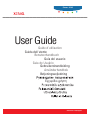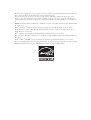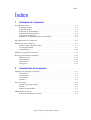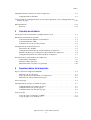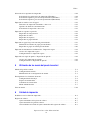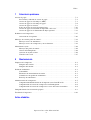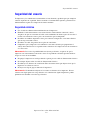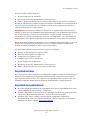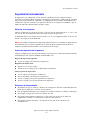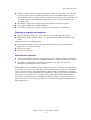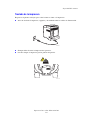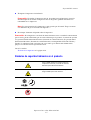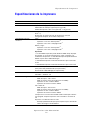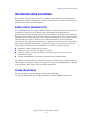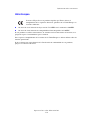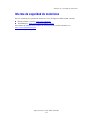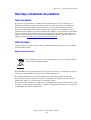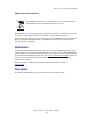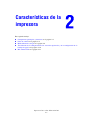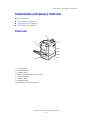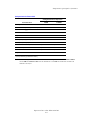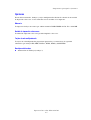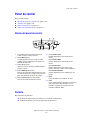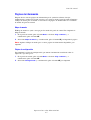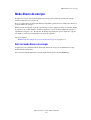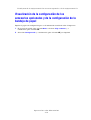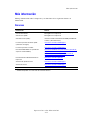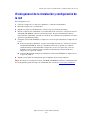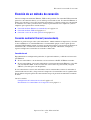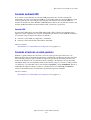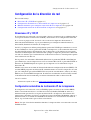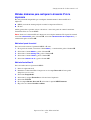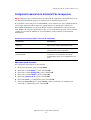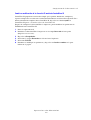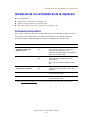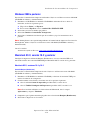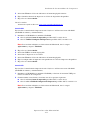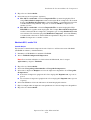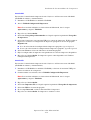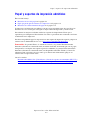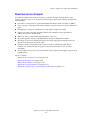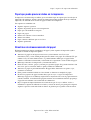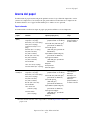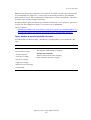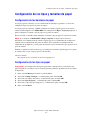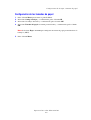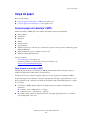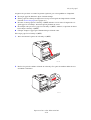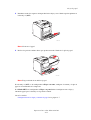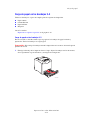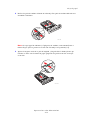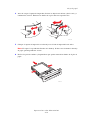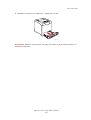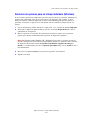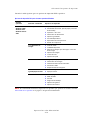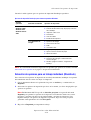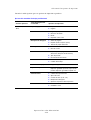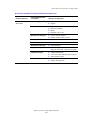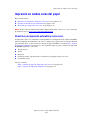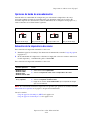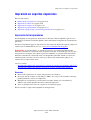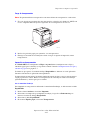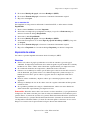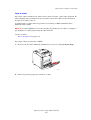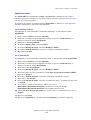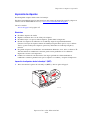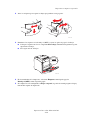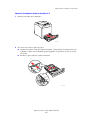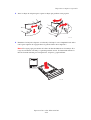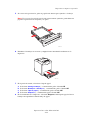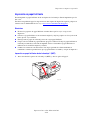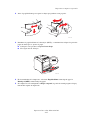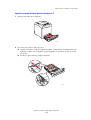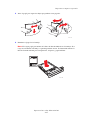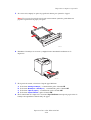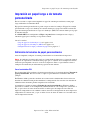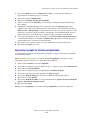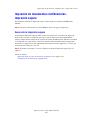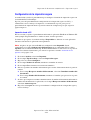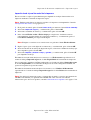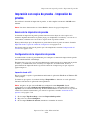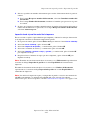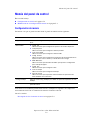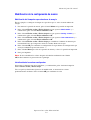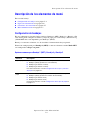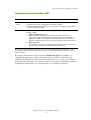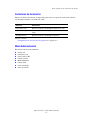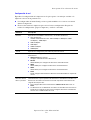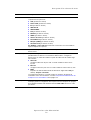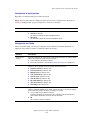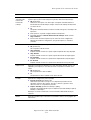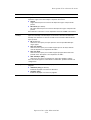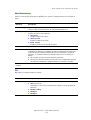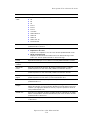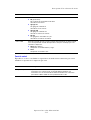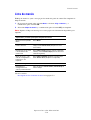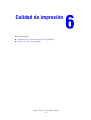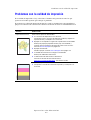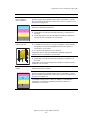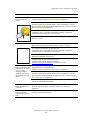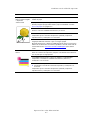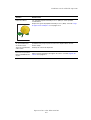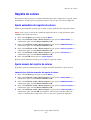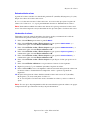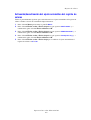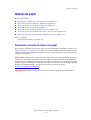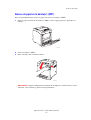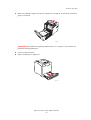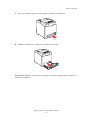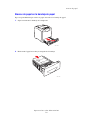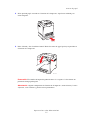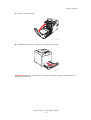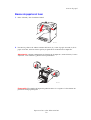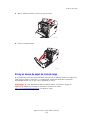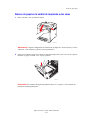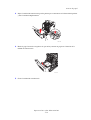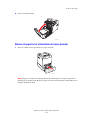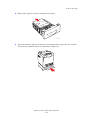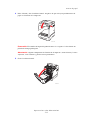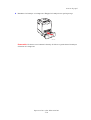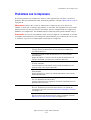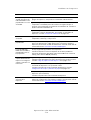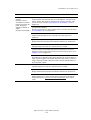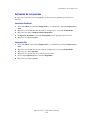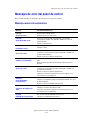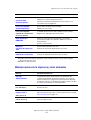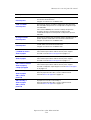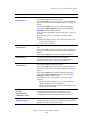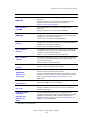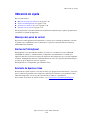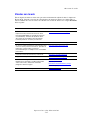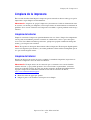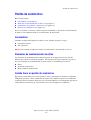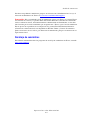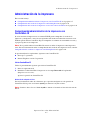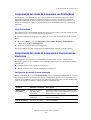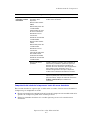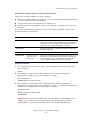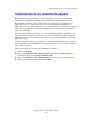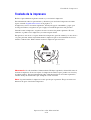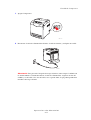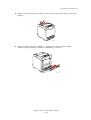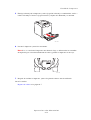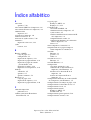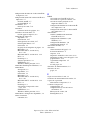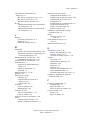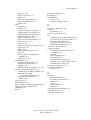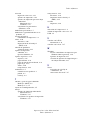Xerox 6180 Guía del usuario
- Categoría
- Impresoras láser / LED
- Tipo
- Guía del usuario

Εγχειρίδιο χρήστη
Betjeningsvejledning
Användarhandbok
Gebruikershandleiding
Guia do Usuário
Guía del usuario
Benutzerhandbuch
Guida dell'utente
Guide d’utilisation
User Guide
www.xerox.com/support
Phaser
®
6180
color laser printer

Derechos de obra no publicada reservados conforme a las leyes de propiedad intelectual de Estados Unidos. El contenido de esta
obra no puede reproducirse en forma alguna sin el permiso de Xerox Corporation.
La protección de derechos de autor que se declara comprende todo tipo de materiales e información sujetos a protección de
derechos de autor, ahora permitidos por la ley judicial o estatutaria, u otorgados en lo sucesivo, incluyendo, sin limitación, el
material generado por los programas de software que se muestran en la pantalla, como estilos, plantillas, iconos, pantallas, vistas,
etc.
XEROX
®
, CentreWare
®
, Phaser
®
, PrintingScout
™
y Walk-Up
®
son marcas comerciales de Xerox Corporation en Estados Unidos
y/o en otros países.
Adobe
®
y PostScript
®
son marcas comerciales de Adobe Systems Incorporated en Estados Unidos y/o en otros países.
Apple
®
, Bonjour
®
, ColorSync
®
, EtherTalk
®
, Macintosh
®
y Mac OS
®
son marcas comerciales de Apple Computer, Inc. en
Estados Unidos y/o en otros países.
PCL
®
es una marca comercial de Hewlett-Packard Corporation en Estados Unidos y/o en otros países.
Microsoft
®
, Vista
™
, Windows
®
y Windows Server
™
son marcas comerciales de Microsoft Corporation en Estados Unidos y/o en
otros países.
Novell
®
, NetWare
®
y IPX/SPX
™
son marcas comerciales de Novell, Incorporated en Estados Unidos y/o en otros países.
Como socio de E
NERGY STAR
®
, Xerox Corporation ha establecido que este producto cumple las directrices de ahorro de energía
de E
NERGY STAR. El nombre y el logotipo de ENERGY STAR son marcas registradas en Estados Unidos.

Índice
Impresora láser color Phaser® 6180
i
Índice
1 Información de la impresora
Seguridad del usuario . . . . . . . . . . . . . . . . . . . . . . . . . . . . . . . . . . . . . . . . . . . . . . . . . . . . . . 1-2
Seguridad eléctrica . . . . . . . . . . . . . . . . . . . . . . . . . . . . . . . . . . . . . . . . . . . . . . . . . . . 1-2
Seguridad del láser . . . . . . . . . . . . . . . . . . . . . . . . . . . . . . . . . . . . . . . . . . . . . . . . . . . 1-3
Seguridad de mantenimiento. . . . . . . . . . . . . . . . . . . . . . . . . . . . . . . . . . . . . . . . . . . . 1-3
Seguridad de funcionamiento . . . . . . . . . . . . . . . . . . . . . . . . . . . . . . . . . . . . . . . . . . . 1-4
Traslado de la impresora . . . . . . . . . . . . . . . . . . . . . . . . . . . . . . . . . . . . . . . . . . . . . . . 1-6
Símbolos de seguridad indicados en el producto . . . . . . . . . . . . . . . . . . . . . . . . . . . . 1-7
Especificaciones de la impresora. . . . . . . . . . . . . . . . . . . . . . . . . . . . . . . . . . . . . . . . . . . . . . 1-8
Información sobre normativas . . . . . . . . . . . . . . . . . . . . . . . . . . . . . . . . . . . . . . . . . . . . . . . . 1-9
Estados Unidos (Normativa FCC) . . . . . . . . . . . . . . . . . . . . . . . . . . . . . . . . . . . . . . . 1-9
Canada (Regulations) . . . . . . . . . . . . . . . . . . . . . . . . . . . . . . . . . . . . . . . . . . . . . . . . . 1-9
Unión Europea . . . . . . . . . . . . . . . . . . . . . . . . . . . . . . . . . . . . . . . . . . . . . . . . . . . . . 1-10
Informe de seguridad de materiales. . . . . . . . . . . . . . . . . . . . . . . . . . . . . . . . . . . . . . . . . . . 1-11
Reciclaje y desechado de productos . . . . . . . . . . . . . . . . . . . . . . . . . . . . . . . . . . . . . . . . . . 1-12
Todos los países . . . . . . . . . . . . . . . . . . . . . . . . . . . . . . . . . . . . . . . . . . . . . . . . . . . . 1-12
Unión Europea . . . . . . . . . . . . . . . . . . . . . . . . . . . . . . . . . . . . . . . . . . . . . . . . . . . . . 1-12
Norteamérica. . . . . . . . . . . . . . . . . . . . . . . . . . . . . . . . . . . . . . . . . . . . . . . . . . . . . . . 1-13
Otros países . . . . . . . . . . . . . . . . . . . . . . . . . . . . . . . . . . . . . . . . . . . . . . . . . . . . . . . . 1-13
2 Características de la impresora
Componentes principales y funciones . . . . . . . . . . . . . . . . . . . . . . . . . . . . . . . . . . . . . . . . . . 2-2
Vista frontal. . . . . . . . . . . . . . . . . . . . . . . . . . . . . . . . . . . . . . . . . . . . . . . . . . . . . . . . . 2-2
Vista posterior . . . . . . . . . . . . . . . . . . . . . . . . . . . . . . . . . . . . . . . . . . . . . . . . . . . . . . . 2-3
Vista interna . . . . . . . . . . . . . . . . . . . . . . . . . . . . . . . . . . . . . . . . . . . . . . . . . . . . . . . . 2-3
Opciones . . . . . . . . . . . . . . . . . . . . . . . . . . . . . . . . . . . . . . . . . . . . . . . . . . . . . . . . . . . 2-5
Panel de control . . . . . . . . . . . . . . . . . . . . . . . . . . . . . . . . . . . . . . . . . . . . . . . . . . . . . . . . . . . 2-6
Diseño del panel de control. . . . . . . . . . . . . . . . . . . . . . . . . . . . . . . . . . . . . . . . . . . . . 2-6
Pantalla . . . . . . . . . . . . . . . . . . . . . . . . . . . . . . . . . . . . . . . . . . . . . . . . . . . . . . . . . . . . 2-6
Páginas de información. . . . . . . . . . . . . . . . . . . . . . . . . . . . . . . . . . . . . . . . . . . . . . . . 2-7
Modo Ahorro de energía . . . . . . . . . . . . . . . . . . . . . . . . . . . . . . . . . . . . . . . . . . . . . . . . . . . . 2-8
Salir del modo Ahorro de energía . . . . . . . . . . . . . . . . . . . . . . . . . . . . . . . . . . . . . . . . 2-8

Índice
Impresora láser color Phaser® 6180
ii
Comprobación del estado de los datos de impresión. . . . . . . . . . . . . . . . . . . . . . . . . . . . . . . 2-9
Comprobación en Windows . . . . . . . . . . . . . . . . . . . . . . . . . . . . . . . . . . . . . . . . . . . . 2-9
Visualización de la configuración de los accesorios opcionales y de la configuración de la
bandeja de papel . . . . . . . . . . . . . . . . . . . . . . . . . . . . . . . . . . . . . . . . . . . . . . . . . . . . . . . 2-10
Más información . . . . . . . . . . . . . . . . . . . . . . . . . . . . . . . . . . . . . . . . . . . . . . . . . . . . . . . . . 2-11
Recursos . . . . . . . . . . . . . . . . . . . . . . . . . . . . . . . . . . . . . . . . . . . . . . . . . . . . . . . . . . 2-11
3 Conexión de red básica
Visión general de la instalación y configuración de la red . . . . . . . . . . . . . . . . . . . . . . . . . . 3-2
Elección de un método de conexión . . . . . . . . . . . . . . . . . . . . . . . . . . . . . . . . . . . . . . . . . . . 3-3
Conexión mediante Ethernet (recomendada) . . . . . . . . . . . . . . . . . . . . . . . . . . . . . . . 3-3
Conexión mediante USB. . . . . . . . . . . . . . . . . . . . . . . . . . . . . . . . . . . . . . . . . . . . . . . 3-4
Conexión a través de un cable paralelo. . . . . . . . . . . . . . . . . . . . . . . . . . . . . . . . . . . . 3-4
Configuración de la dirección de red. . . . . . . . . . . . . . . . . . . . . . . . . . . . . . . . . . . . . . . . . . . 3-5
Direcciones IP y TCP/IP . . . . . . . . . . . . . . . . . . . . . . . . . . . . . . . . . . . . . . . . . . . . . . . 3-5
Configuración automática de la dirección IP de la impresora . . . . . . . . . . . . . . . . . . 3-5
Métodos dinámicos para configurar la dirección IP de la impresora . . . . . . . . . . . . . 3-6
Configuración manual de la dirección IP de la impresora . . . . . . . . . . . . . . . . . . . . . 3-7
Instalación de los controladores de la impresora. . . . . . . . . . . . . . . . . . . . . . . . . . . . . . . . . . 3-9
Controladores disponibles. . . . . . . . . . . . . . . . . . . . . . . . . . . . . . . . . . . . . . . . . . . . . . 3-9
Windows 2000 o posterior . . . . . . . . . . . . . . . . . . . . . . . . . . . . . . . . . . . . . . . . . . . . 3-10
Macintosh OS X, versión 10.2 y posterior . . . . . . . . . . . . . . . . . . . . . . . . . . . . . . . . 3-10
4 Aspectos básicos de la impresión
Papel y soportes de impresión admitidos . . . . . . . . . . . . . . . . . . . . . . . . . . . . . . . . . . . . . . . 4-2
Directrices de uso del papel . . . . . . . . . . . . . . . . . . . . . . . . . . . . . . . . . . . . . . . . . . . . 4-3
Papel que puede provocar daños en la impresora . . . . . . . . . . . . . . . . . . . . . . . . . . . . 4-4
Directrices de almacenamiento del papel . . . . . . . . . . . . . . . . . . . . . . . . . . . . . . . . . . 4-4
Acerca del papel . . . . . . . . . . . . . . . . . . . . . . . . . . . . . . . . . . . . . . . . . . . . . . . . . . . . . . . . . . 4-5
Configuración de los tipos y tamaños de papel . . . . . . . . . . . . . . . . . . . . . . . . . . . . . . . . . . . 4-7
Configuración de las bandejas de papel . . . . . . . . . . . . . . . . . . . . . . . . . . . . . . . . . . . 4-7
Configuración de los tipos de papel . . . . . . . . . . . . . . . . . . . . . . . . . . . . . . . . . . . . . . 4-7
Configuración de los tamaños de papel . . . . . . . . . . . . . . . . . . . . . . . . . . . . . . . . . . . 4-8
Carga de papel . . . . . . . . . . . . . . . . . . . . . . . . . . . . . . . . . . . . . . . . . . . . . . . . . . . . . . . . . . . . 4-9
Carga de papel en la bandeja 1 (MPT) . . . . . . . . . . . . . . . . . . . . . . . . . . . . . . . . . . . . 4-9
Carga de papel en las bandejas 2–3 . . . . . . . . . . . . . . . . . . . . . . . . . . . . . . . . . . . . . 4-12

Índice
Impresora láser color Phaser® 6180
iii
Selección de las opciones de impresión . . . . . . . . . . . . . . . . . . . . . . . . . . . . . . . . . . . . . . . 4-16
Selección de las preferencias de impresión (Windows) . . . . . . . . . . . . . . . . . . . . . . 4-16
Selección de opciones para un trabajo individual (Windows) . . . . . . . . . . . . . . . . . 4-17
Selección de opciones para un trabajo individual (Macintosh) . . . . . . . . . . . . . . . . 4-19
Impresión en ambas caras del papel . . . . . . . . . . . . . . . . . . . . . . . . . . . . . . . . . . . . . . . . . . 4-22
Directrices de impresión automática a dos caras . . . . . . . . . . . . . . . . . . . . . . . . . . . 4-22
Opciones de borde de encuadernación . . . . . . . . . . . . . . . . . . . . . . . . . . . . . . . . . . . 4-23
Selección de la impresión a dos caras. . . . . . . . . . . . . . . . . . . . . . . . . . . . . . . . . . . . 4-23
Impresión en soportes especiales. . . . . . . . . . . . . . . . . . . . . . . . . . . . . . . . . . . . . . . . . . . . . 4-24
Impresión de transparencias . . . . . . . . . . . . . . . . . . . . . . . . . . . . . . . . . . . . . . . . . . . 4-24
Impresión de sobres . . . . . . . . . . . . . . . . . . . . . . . . . . . . . . . . . . . . . . . . . . . . . . . . . 4-26
Impresión de etiquetas . . . . . . . . . . . . . . . . . . . . . . . . . . . . . . . . . . . . . . . . . . . . . . . 4-29
Impresión en papel brillante . . . . . . . . . . . . . . . . . . . . . . . . . . . . . . . . . . . . . . . . . . . 4-34
Impresión en papel largo o de tamaño personalizado . . . . . . . . . . . . . . . . . . . . . . . . . . . . . 4-39
Definición de tamaños de papel personalizados . . . . . . . . . . . . . . . . . . . . . . . . . . . . 4-39
Impresión en papel de tamaño personalizado . . . . . . . . . . . . . . . . . . . . . . . . . . . . . . 4-40
Impresión de documentos confidenciales - Impresión segura. . . . . . . . . . . . . . . . . . . . . . . 4-41
Acerca de la impresión segura . . . . . . . . . . . . . . . . . . . . . . . . . . . . . . . . . . . . . . . . . 4-41
Configuración de la impresión segura . . . . . . . . . . . . . . . . . . . . . . . . . . . . . . . . . . . 4-42
Impresión con copia de prueba - Impresión de prueba . . . . . . . . . . . . . . . . . . . . . . . . . . . . 4-44
Acerca de la impresión de prueba . . . . . . . . . . . . . . . . . . . . . . . . . . . . . . . . . . . . . . . 4-44
Configuración de la impresión de prueba . . . . . . . . . . . . . . . . . . . . . . . . . . . . . . . . . 4-44
5 Utilización de los menús del panel de control
Menús del panel de control . . . . . . . . . . . . . . . . . . . . . . . . . . . . . . . . . . . . . . . . . . . . . . . . . . 5-2
Configuración de menús . . . . . . . . . . . . . . . . . . . . . . . . . . . . . . . . . . . . . . . . . . . . . . . 5-2
Modificación de la configuración de menús . . . . . . . . . . . . . . . . . . . . . . . . . . . . . . . . 5-3
Descripción de los elementos de menú . . . . . . . . . . . . . . . . . . . . . . . . . . . . . . . . . . . . . . . . . 5-4
Configuración de bandejas . . . . . . . . . . . . . . . . . . . . . . . . . . . . . . . . . . . . . . . . . . . . . 5-4
Páginas de información. . . . . . . . . . . . . . . . . . . . . . . . . . . . . . . . . . . . . . . . . . . . . . . . 5-6
Contadores de facturación. . . . . . . . . . . . . . . . . . . . . . . . . . . . . . . . . . . . . . . . . . . . . . 5-7
Menú Administración . . . . . . . . . . . . . . . . . . . . . . . . . . . . . . . . . . . . . . . . . . . . . . . . . 5-7
Lista de menús. . . . . . . . . . . . . . . . . . . . . . . . . . . . . . . . . . . . . . . . . . . . . . . . . . . . . . . . . . . 5-16
6 Calidad de impresión
Problemas con la calidad de impresión . . . . . . . . . . . . . . . . . . . . . . . . . . . . . . . . . . . . . . . . . 6-2
Registro de colores . . . . . . . . . . . . . . . . . . . . . . . . . . . . . . . . . . . . . . . . . . . . . . . . . . . . . . . . 6-7
Ajuste automático del registro de colores . . . . . . . . . . . . . . . . . . . . . . . . . . . . . . . . . . 6-7
Ajuste manual del registro de colores . . . . . . . . . . . . . . . . . . . . . . . . . . . . . . . . . . . . . 6-7
Activación/desactivación del ajuste automático del registro de colores. . . . . . . . . . . 6-9

Índice
Impresora láser color Phaser® 6180
iv
7 Solución de problemas
Atascos de papel . . . . . . . . . . . . . . . . . . . . . . . . . . . . . . . . . . . . . . . . . . . . . . . . . . . . . . . . . . 7-2
Prevención y solución de atascos de papel . . . . . . . . . . . . . . . . . . . . . . . . . . . . . . . . . 7-2
Atascos de papel en la bandeja 1 (MPT). . . . . . . . . . . . . . . . . . . . . . . . . . . . . . . . . . . 7-3
Atascos de papel en la bandeja de papel . . . . . . . . . . . . . . . . . . . . . . . . . . . . . . . . . . . 7-6
Atascos de papel en el fusor . . . . . . . . . . . . . . . . . . . . . . . . . . . . . . . . . . . . . . . . . . . . 7-9
Si hay un atasco de papel de formato largo . . . . . . . . . . . . . . . . . . . . . . . . . . . . . . . 7-10
Atascos de papel en la unidad de impresión a dos caras. . . . . . . . . . . . . . . . . . . . . . 7-11
Atascos de papel en el alimentador de hojas opcional . . . . . . . . . . . . . . . . . . . . . . . 7-13
Problemas con la impresora. . . . . . . . . . . . . . . . . . . . . . . . . . . . . . . . . . . . . . . . . . . . . . . . . 7-17
Activación de las opciones . . . . . . . . . . . . . . . . . . . . . . . . . . . . . . . . . . . . . . . . . . . . 7-20
Mensajes de error del panel de control . . . . . . . . . . . . . . . . . . . . . . . . . . . . . . . . . . . . . . . . 7-21
Mensajes acerca de suministros . . . . . . . . . . . . . . . . . . . . . . . . . . . . . . . . . . . . . . . . 7-21
Mensajes acerca de la impresora y otros elementos . . . . . . . . . . . . . . . . . . . . . . . . . 7-22
Obtención de ayuda . . . . . . . . . . . . . . . . . . . . . . . . . . . . . . . . . . . . . . . . . . . . . . . . . . . . . . . 7-26
Mensajes del panel de control . . . . . . . . . . . . . . . . . . . . . . . . . . . . . . . . . . . . . . . . . 7-26
Alertas de PrintingScout . . . . . . . . . . . . . . . . . . . . . . . . . . . . . . . . . . . . . . . . . . . . . . 7-26
Asistente de Ayuda en línea . . . . . . . . . . . . . . . . . . . . . . . . . . . . . . . . . . . . . . . . . . . 7-26
Vínculos con la web . . . . . . . . . . . . . . . . . . . . . . . . . . . . . . . . . . . . . . . . . . . . . . . . . 7-27
8 Mantenimiento
Limpieza de la impresora . . . . . . . . . . . . . . . . . . . . . . . . . . . . . . . . . . . . . . . . . . . . . . . . . . . 8-2
Limpieza del exterior . . . . . . . . . . . . . . . . . . . . . . . . . . . . . . . . . . . . . . . . . . . . . . . . . 8-2
Limpieza del interior. . . . . . . . . . . . . . . . . . . . . . . . . . . . . . . . . . . . . . . . . . . . . . . . . . 8-2
Pedido de suministros . . . . . . . . . . . . . . . . . . . . . . . . . . . . . . . . . . . . . . . . . . . . . . . . . . . . . . 8-3
Consumibles . . . . . . . . . . . . . . . . . . . . . . . . . . . . . . . . . . . . . . . . . . . . . . . . . . . . . . . . 8-3
Elementos de mantenimiento de rutina. . . . . . . . . . . . . . . . . . . . . . . . . . . . . . . . . . . . 8-3
Cuándo hacer un pedido de suministros . . . . . . . . . . . . . . . . . . . . . . . . . . . . . . . . . . . 8-3
Reciclaje de suministros . . . . . . . . . . . . . . . . . . . . . . . . . . . . . . . . . . . . . . . . . . . . . . . 8-4
Administración de la impresora. . . . . . . . . . . . . . . . . . . . . . . . . . . . . . . . . . . . . . . . . . . . . . . 8-5
Comprobación/administración de la impresora con CentreWare IS. . . . . . . . . . . . . . 8-5
Comprobación del estado de la impresora con PrintingScout . . . . . . . . . . . . . . . . . . 8-6
Comprobación del estado de la impresora a través del correo electrónico. . . . . . . . . 8-6
Comprobación de los recuentos de páginas. . . . . . . . . . . . . . . . . . . . . . . . . . . . . . . . . . . . . . 8-9
Traslado de la impresora . . . . . . . . . . . . . . . . . . . . . . . . . . . . . . . . . . . . . . . . . . . . . . . . . . . 8-10
Índice alfabético

Impresora láser color Phaser® 6180
1-1
Este capítulo incluye:
■ Seguridad del usuario en la página 1-2
■ Especificaciones de la impresora en la página 1-8
■ Información sobre normativas en la página 1-9
■ Informe de seguridad de materiales en la página 1-11
■ Reciclaje y desechado de productos en la página 1-12
Información de la
impresora

Seguridad del usuario
Impresora láser color Phaser® 6180
1-2
Seguridad del usuario
La impresora y los suministros recomendados se han diseñado y probado para que cumplan
estrictos requisitos de seguridad. Prestar atención a la información siguiente garantizará un
funcionamiento seguro de la impresora de forma continua.
Seguridad eléctrica
■ Use el cable de alimentación suministrado con la impresora.
■ Enchufe el cable directamente a una toma eléctrica correctamente conectada a tierra.
Asegúrese de que los extremos del cable están enchufados de forma segura. Si no sabe si
la toma está conectada a tierra, pida a un electricista que lo compruebe.
■ No utilice un enchufe adaptador a tierra para conectar la impresora a una toma eléctrica
que no tenga conexión a tierra.
■ No utilice un cable alargador ni una regleta de conexiones.
■ Compruebe que la impresora está enchufada a una toma eléctrica que proporcione el
voltaje adecuado. Revise las especificaciones eléctricas de la impresora con un electricista
si es necesario.
Advertencia: Para evitar la posibilidad de una descarga eléctrica, asegúrese de que la
impresora esté correctamente conectada a tierra. Los productos eléctricos pueden conllevar
riesgos en caso de uso indebido.
■ No ponga la impresora en un lugar donde se pueda pisar el cable de alimentación eléctrica.
■ No coloque objetos sobre el cable de alimentación eléctrica.
■ No obstruya las aberturas de ventilación. Estas aberturas tienen por objeto evitar que la
impresora se caliente en exceso.
■ No deje caer clips ni grapas dentro de la impresora.
Advertencia: No introduzca objetos en las ranuras o aberturas de la impresora. Si hace
contacto con algún punto con carga eléctrica o si cortocircuita algún componente, podría
producirse un incendio o una descarga eléctrica.

Seguridad del usuario
Impresora láser color Phaser® 6180
1-3
Si observa ruidos y olores inusuales:
1. Apague la impresora de inmediato.
2. Desconecte el cable de alimentación de la toma eléctrica.
3. Llame a un representante del servicio técnico autorizado para que resuelva el problema.
El cable de alimentación va unido a la impresora mediante un enchufe en la parte posterior. Si
fuese necesario desconectar todas las conexiones eléctricas de la impresora, desconecte el
cable de alimentación de la toma eléctrica.
Advertencia: No extraiga las cubiertas o dispositivos de seguridad que están sujetos con
tornillos, a menos que esté instalando algún equipo opcional y se haya indicado expresamente
que lo haga. Cuando se realizan estas instalaciones, la impresora debe estar apagada. A
excepción de las opciones instalables por el usuario, los componentes que se encuentran tras
dichas cubiertas no requieren ningún tipo de mantenimiento o servicio por parte del usuario.
Nota: Puede dejar la impresora encendida para un rendimiento óptimo del equipo, ya que esto
no representa ningún peligro. No obstante, si no se va a utilizar la impresora durante un
periodo de tiempo prolongado, se deberá apagar y desenchufar.
Las situaciones siguientes representan un riesgo para su seguridad:
■ El cable de alimentación está dañado o raído.
■ Se ha derramado líquido en la impresora.
■ La impresora está expuesta a agua.
Si se produce alguna de estas condiciones:
1. Apague la impresora de inmediato.
2. Desconecte el cable de alimentación de la toma eléctrica.
3. Llame a un representante del servicio técnico autorizado.
Seguridad del láser
En lo que respecta al láser en particular, esta impresora cumple las normas de rendimiento para
productos láser estipuladas por organismos gubernamentales, nacionales e internacionales
para los productos láser de clase 1. La impresora no emite luz peligrosa, ya que su haz está
totalmente confinado durante todos los modos de mantenimiento y trabajo del cliente.
Seguridad de mantenimiento
■ No realice ningún procedimiento de mantenimiento que no esté específicamente descrito
en la documentación que acompaña a la impresora.
■ No utilice limpiadores en aerosol. El uso de suministros no aprobados puede tener como
consecuencia un rendimiento deficiente y originar situaciones de peligro.
■ No intente abrir, volver a utilizar o quemar ningún consumible ni elemento de
mantenimiento de rutina. Para obtener información sobre los programas de reciclaje de
suministros de Xerox, consulte www.xerox.com/gwa
.

Seguridad del usuario
Impresora láser color Phaser® 6180
1-4
Seguridad de funcionamiento
Su impresora y los suministros se han diseñado y probado para que cumplan estrictos
requisitos de seguridad. Estos requisitos consisten en la inspección y aprobación de la unidad
por parte de un organismo de seguridad y el cumplimiento de las normas medioambientales
establecidas. Si presta atención a las siguientes directrices de seguridad, contribuirá a que su
impresora funcione continuamente de forma segura.
Ubicación de la impresora
Coloque la impresora en un lugar sin polvo y con un rango de temperatura de 5° C a 32° C (de
41° F a 90° F) y una humedad relativa del 15 por ciento al 85 por ciento.
La humedad debe ser del 70 por ciento o menor a 32° C, y la temperatura debe ser de 28° C o
menor a un 85 por ciento de humedad.
Nota: Los cambios repentinos de temperatura pueden afectar a la calidad de la impresión. Si
una habitación fría se calienta rápidamente se puede producir condensación dentro de la
máquina, interfiriendo directamente en la transferencia de imagen.
Espacio de separación de la impresora
Coloque la impresora en una zona con suficiente espacio para la ventilación, funcionamiento y
mantenimiento. Los espacios mínimos recomendados son:
Espacio de separación superior:
■ 35 cm (13.8 pulg.) por encima de la impresora
Requisitos de altura total:
■ Impresora: 47 cm (18.5 pulg.)
■ Añada 14 cm (5.2 pulg.) para el alimentador de 550 hojas.
Otros espacios de separación:
■ 13 cm (5 pulg.) por detrás de la impresora
■ 60 cm (23.6 pulg.) por delante de la impresora
■ 10 cm (3.9 pulg.) por la parte izquierda de la impresora
■ 10 cm (3.9 pulg.) por la parte derecha de la impresora
Directrices de funcionamiento
■ No bloquee ni tape las ranuras y aberturas de la impresora. Sin una ventilación adecuada,
puede que la impresora se caliente excesivamente.
■ Para un óptimo rendimiento, use la impresora en alturas inferiores a 3500 m (11480 pies).
■ No coloque la impresora cerca de una fuente de calor.
■ No exponga directamente la impresora a la luz solar para evitar que se dañen los
componentes sensibles a la luz cuando las puertas estén abiertas.
■ No coloque la impresora frente a la corriente de aire frío de un sistema de aire
acondicionado.

Seguridad del usuario
Impresora láser color Phaser® 6180
1-5
■ Coloque la impresora en una superficie nivelada y sólida, sin vibraciones, con suficiente
resistencia para el peso de la impresora. Debe estar nivelada horizontalmente con una
inclinación inferior a 1º y con las cuatro patas firmemente apoyadas sobre la superficie. El
peso de la impresora con la unidad de impresión a dos caras y los consumibles es de
29.5 kg (64.5 lb.).
■ No coloque la impresora en lugares que estén expuestos a fuerzas magnéticas.
■ No coloque la impresora en lugares húmedos.
■ No coloque la impresora en lugares que puedan estar expuestos a vibraciones.
Directrices de seguridad sobre impresión
■ Cuando encienda la impresora, espere entre 10 y 15 segundos antes de apagarla.
■ Mantenga las manos, cabello, collares, etc. apartados de los rodillos de alimentación y
salida.
Cuando la impresora esté imprimiendo:
■ No extraiga la bandeja de origen de papel que ha seleccionado en el controlador de
impresora o en el panel de control.
■ No abra las puertas.
■ No mueva la impresora.
Suministros de la impresora
■ Utilice los suministros diseñados específicamente para la impresora. El uso de materiales
no adecuados puede producir un rendimiento deficiente y originar situaciones de peligro.
■ Siga todas las advertencias e instrucciones indicadas en la impresora, opciones y
suministros o suministradas con los mismos.
Precaución: No se recomienda el uso de suministros que no sean Xerox. La garantía Xerox,
los acuerdos de servicio y la garantía Total Satisfaction Guarantee (Garantía de satisfacción
total) no cubren los daños, mal funcionamiento o disminución del rendimiento, si éstos han
sido causados por el uso de suministros que no pertenecen a Xerox, o por el uso de suministros
Xerox que no son específicos de esta impresora. La garantía Total Satisfaction Guarantee
(Garantía de satisfacción total) está disponible en Estados Unidos y Canadá. La cobertura
puede variar fuera de estas zonas; para obtener más información, póngase en contacto con su
representante local.

Seguridad del usuario
Impresora láser color Phaser® 6180
1-6
Traslado de la impresora
Respete los siguientes consejos para evitar lesiones o daños a la impresora:
■ Antes de trasladar la impresora, apáguela y desenchufe todos los cables de alimentación.
■ Siempre deben levantar la impresora dos personas.
■ Levante siempre la impresora por los puntos designados.
6180-041
29.5 kg
64.5 lb.
6180-040

Seguridad del usuario
Impresora láser color Phaser® 6180
1-7
■ Transporte la impresora sin inclinarla.
Precaución: No incline la impresora más de 10 grados hacia delante/atrás o hacia la
derecha/izquierda. Si inclina la impresora más de 10 grados, podrían derramarse los
consumibles de la impresora.
Nota: La parte posterior de la impresora es más pesada que la frontal. Tenga en cuenta
esta diferencia de peso al trasladar la impresora.
■ No coloque alimentos ni líquidos sobre la impresora.
Precaución: Si la impresora se traslada de forma incorrecta o no se reembala correctamente
para su envío, puede sufrir daños que no están cubiertos por la garantía, el acuerdo de servicio
o la garantía Total Satisfaction Guarantee (Garantía de satisfacción total). La garantía Total
Satisfaction Guarantee (Garantía de satisfacción total) está disponible en Estados Unidos y
Canadá. La cobertura puede variar fuera de estas zonas; para obtener más información,
póngase en contacto con su representante local.
Consulte también:
Traslado de la impresora en la página 8-10
Símbolos de seguridad indicados en el producto
Tener cuidado (o llama la atención sobre un
componente concreto). Consulte el manual o
manuales para obtener información.
Superficie caliente dentro o sobre la impresora.
Tenga cuidado para evitar lesiones.
El fusor puede tardar 30 minutos en enfriarse.
No tocar.

Especificaciones de la impresora
Impresora láser color Phaser® 6180
1-8
Especificaciones de la impresora
Elemento Contenido
Dimensiones 400 (A) × 485 (P) × 473 (AL) mm
Peso Impresora: 24.5 kg (54 lb.) incluyendo el cartucho de impresión
Alimentador de 550 hojas (opcional): 6.2 kg (14 lb.)
Unidad de impresión a dos caras (opcional): 1.1 kg (2.4 lb.)
Periodo de calentamiento 20 segundos o menos (con la impresora encendida y una temperatura
de 22
° C)
No obstante, el sistema eléctrico de la impresora está listo
10 segundos después de encender la impresora.
Velocidad de impresión
continua
*1
Color:
Impresión a una cara: 20.0 hojas/min
*2
Impresión a dos caras: 14.0 páginas/min
*3
Blanco y negro:
Impresión a una cara: 25.0 hojas/min
*2
Impresión a dos caras: 18.0 páginas/min
*3
Importante
*1
La velocidad de impresión puede disminuir debido al tipo de papel,
por ejemplo, en el caso de transparencia o sobre; el tamaño y las
condiciones de impresión. La velocidad de impresión puede disminuir
debido al ajuste de la calidad de imagen.
*2
Velocidad de impresión continua de documentos que están todos
en A4.
*3
Velocidad de impresión continua de documentos que están en A4.
Resolución Resolución de procesamiento de datos: 600 × 600 ppp
(25.4 puntos/mm): Multivalorado (25.4 puntos/mm)
Resolución de salida: 600 ppp (25.4 puntos/mm)
Fuente de alimentación 110-127 V~, 50/60 Hz, 8 A
220-240 V~, 50/60 Hz, 4 A
Consumo de energía 110 V CA:
Modo de reposo: 7 W o menos
Modo en espera: menos de 70 W (fusor encendido),
Impresión en color continua: 400 W,
Impresión monocroma continua: 400 W
220 - 240 V CA:
Modo de reposo: 7W o menos
Modo en espera: menos de 70 W (fusor encendido),
Impresión en color continua: 400 W,
Impresión monocroma continua: 400 W
La impresora no consume electricidad cuando el interruptor eléctrico
está apagado, aunque la impresora esté conectada a una toma de
CA.
Impresora con calificación
ENERGY STAR.
El tiempo predeterminado para que la impresora pase al modo de
ahorro de energía es de 30 minutos.

Información sobre normativas
Impresora láser color Phaser® 6180
1-9
Información sobre normativas
Este producto se ha probado con arreglo a la normativa sobre emisiones electromagnéticas e
inmunidad. El objeto de esta normativa es mitigar las interferencias causadas o recibidas por el
producto en un entorno de oficina habitual.
Estados Unidos (Normativa FCC)
Se ha comprobado que este equipo cumple los límites de un dispositivo digital de Clase B, de
acuerdo con la Sección 15 de las Normas FCC. Estos límites están diseñados para
proporcionar protección razonable contra interferencias dañinas en instalaciones residenciales.
Este equipo genera, utiliza y puede irradiar energía de radiofrecuencia. Si no se instala y utiliza
conforme a estas instrucciones, puede causar interferencias dañinas con las comunicaciones de
radio. Sin embargo, no hay garantía de que no habrá interferencias en una determinada
instalación. Si este equipo causa interferencias a equipos de recepción de radio o televisión, lo
cual se puede comprobar encendiendo y apagando el equipo, se recomienda al usuario que
intente corregir las interferencias siguiendo una o varias de las siguientes medidas:
■ Reoriente o cambie la ubicación del receptor.
■ Aumente la separación entre el equipo y el receptor.
■ Conecte el equipo a una toma de corriente o un circuito que no sean a los que está
conectado el receptor.
■ Consulte al distribuidor o a un técnico experimentado de radio/televisión.
Los cambios o modificaciones no autorizados por Xerox de forma expresa pueden cancelar la
autorización del usuario para utilizar este equipo. Para asegurar el cumplimiento de la Sección
15 de las Normas FCC, utilice cables de interfaz apantallados.
Canada (Regulations)
This Class B digital apparatus complies with Canadian ICES-003.
Cet appareil numérique de la classe B est conforme à la norme NMB-003 du Canada.

Información sobre normativas
Impresora láser color Phaser® 6180
1-10
Unión Europea
■ 1 de enero de 1995: directiva de baja tensión 73/23/EEC con la enmienda 93/68/EEC
■ 1 de enero de 1996: directiva de compatibilidad electromagnética 89/336/EEC
Si este producto se utiliza correctamente, de acuerdo con las instrucciones del usuario, no es
peligroso ni para el consumidor ni para el entorno.
Para asegurar el cumplimiento de las normas de la Unión Europea se deben utilizar cables de
interfaz apantallados.
Si desea obtener una copia firmada de la Declaración de conformidad de este producto,
póngase en contacto con Xerox.
La marca CE que lleva este producto significa que Xerox declara el
cumplimiento de las siguientes directivas aplicables de la Unión Europea en
las fechas indicadas:

Informe de seguridad de materiales
Impresora láser color Phaser® 6180
1-11
Informe de seguridad de materiales
Para ver el Informe de seguridad de materiales acerca de Impresora Phaser 6180, consulte:
■ Estados Unidos y Canadá: www.xerox.com/msds
■ Unión Europea: www.xerox.com/environment_europe
Los números de teléfono de los Centros de asistencia técnica pueden consultarse en
www.xerox.com/office/contacts
.

Reciclaje y desechado de productos
Impresora láser color Phaser® 6180
1-12
Reciclaje y desechado de productos
Todos los países
Si usted es el responsable de la eliminación del producto Xerox, tenga en cuenta que el
producto puede contener plomo, mercurio, perclorato y otros materiales cuya eliminación
puede estar regulada por motivos medioambientales. La presencia de plomo, mercurio y
perclorato no incumple en modo alguno las normativas vigentes en el momento en que se
comercializa este producto. Para obtener información, póngase en contacto con las autoridades
locales. Perclorato: Este producto puede contener uno o más dispositivos con perclorato, por
ejemplo, las baterías. Puede que sea necesario manipularlo mediante algún procedimiento
especial; consulte www.dtsc.ca.gov/hazardouswaste/perchlorate
.
Unión Europea
Algunos equipos se pueden utilizar tanto en el ámbito doméstico/privado como en el ámbito
profesional/de negocios.
Ámbito doméstico/privado
En conformidad con la legislación europea, los aparatos eléctricos y electrónicos que lleguen
al final de su vida útil deben separarse de los desechos domésticos.
En el ámbito doméstico de los estados miembros de la UE existen puntos de recogida
designados para dejar los aparatos eléctricos y electrónicos sin ningún coste. Para obtener
información, póngase en contacto con las autoridades locales.
En algunos estados miembros, es posible que el distribuidor local tenga la obligación de retirar
el equipo viejo sin ningún coste cuando se adquiere un equipo nuevo. Póngase en contacto con
su distribuidor para obtener información.
Este símbolo que aparece en su equipo indica que este no se debe desechar
como material doméstico común.

Reciclaje y desechado de productos
Impresora láser color Phaser® 6180
1-13
Ámbito profesional/de negocios
En conformidad con la legislación europea, los aparatos eléctricos y electrónicos que lleguen
al final de su vida útil deben desecharse conforme a los procedimientos vigentes.
Antes de desechar el equipo, póngase en contacto con su distribuidor local o representante de
Xerox para obtener información sobre el procedimiento de recogida de equipos que han
llegado al final de su vida útil.
Norteamérica
Xerox tiene en funcionamiento un programa para la recogida y reutilización/reciclaje de los
equipos. Póngase en contacto con el representante de ventas de Xerox (1-800-ASK-XEROX)
para determinar si este producto Xerox forma parte del programa. Para más información sobre
los programas medioambientales de Xerox, visite wxerox.com/environment.html
o póngase en
contacto con las autoridades locales para obtener información sobre el reciclaje y la
eliminación de equipos.
En Estados Unidos, también puede consultar a Electronic Industries Alliance en
www.eiae.org
.
Otros países
Para obtener información, póngase en contacto con las autoridades locales.
Este símbolo que aparece en su equipo indica que este se debe desechar en
conformidad con los procedimientos vigentes en su país.

Impresora láser color Phaser® 6180
2-1
Este capítulo incluye:
■ Componentes principales y funciones en la página 2-2
■ Panel de control en la página 2-6
■ Modo Ahorro de energía en la página 2-8
■ Visualización de la configuración de los accesorios opcionales y de la configuración de la
bandeja de papel en la página 2-10
■ Más información en la página 2-11
Características de la
impresora

Componentes principales y funciones
Impresora láser color Phaser® 6180
2-2
Componentes principales y funciones
Esta sección incluye:
■ Vista frontal en la página 2-2
■ Vista posterior en la página 2-3
■ Vista interna en la página 2-3
Vista frontal
1. Puerta frontal A
2. Bandeja de salida
3. Panel de control
4. Botón A para apertura de la puerta frontal
5. Interruptor eléctrico
6. Bandeja 1 (MPT)
7. Bandeja de papel
8. Alimentador de 550 hojas opcional
6180-001
1
2
3
4
5
6
7
8

Componentes principales y funciones
Impresora láser color Phaser® 6180
2-3
Vista posterior
Vista interna
1. Conector del cable de alimentación
eléctrica
2. Puerto USB
3. Puerto paralelo
4. Ranura de memoria opcional
5. Tarjeta de red multiprotocolo (MPC)
6. Conector de red
1. Fusor
2. Cartucho de impresión
3. Unidad de transferencia
4. Botón A para apertura de la puerta frontal
1. Unidad de impresión a dos caras
6180-002
1
2
3
6
4
5
6180-003
1
2
3
4
6180-004
1

Componentes principales y funciones
Impresora láser color Phaser® 6180
2-4
* Todas las configuraciones tienen una ranura de memoria que admite memorias DDR2 DIMM
de 256 MB/512 MB/1024 MB, hasta un máximo de 1152 MB. Las memorias estándar van
soldadas a la tarjeta.
Configuraciones de Phaser 6180
Características
Configuración de la impresora
6180N 6180DN
Configuración de memoria* 128 MB 128 MB
Velocidad de impresión (color/mono) 20/26 20/26
Resoluciones (ppp)
Estándar 600 x 600 x 1 bit 600 x 600 x 1 bit
Mejorada 600 x 600 x 4 bits 600 x 600 x 4 bits
Interfaz Ethernet 10/100 Base-T 10/100 Base-T
Bandeja 1 (MPT) (150 hojas) Estándar Estándar
Bandeja 2 (250 hojas) Estándar Estándar
Alimentador de 550 hojas Opcional Opcional
Unidad de impresión a dos caras Opcional Estándar
LAN inalámbrica Opcional Opcional
Impresión a dos caras
Velocidad máxima de impresión a dos
caras (Letter/A4) (color/monocromo)
14/18 14/18

Componentes principales y funciones
Impresora láser color Phaser® 6180
2-5
Opciones
Puede solicitar memoria, bandejas y tarjeta multiprotocolo adicionales además de una unidad
de impresión a dos caras si estos elementos no son estándar en la impresora.
Memoria
La impresora incluye una ranura que admite memorias DDR2 DIMM de 256, 512 ó 1024 MB.
Unidad de impresión a dos caras
La unidad de impresión a dos caras permite imprimir a dos caras.
Tarjeta de red multiprotocolo
La tarjeta de red multiprotocolo proporciona protocolos y características de seguridad
adicionales que incluyen IPP, SMB, NetWare, WINS, DDNS y SSL/HTTPS.
Bandejas adicionales
■ Alimentador de 550 hojas (bandeja 3)

Panel de control
Impresora láser color Phaser® 6180
2-6
Panel de control
Esta sección incluye:
■ Diseño del panel de control en la página 2-6
■ Pantalla en la página 2-6
■ Mapa de menús en la página 2-7
■ Páginas de información en la página 2-7
Diseño del panel de control
Pantalla
Hay dos tipos de pantallas:
■ Pantalla de impresión (para mostrar el estado de la impresora)
■ Pantalla de menús (para la configuración de opciones)
1. La pantalla gráfica muestra mensajes de
estado, menús y niveles de tóner.
2. Botón Menu (Menú)
Permite desplazarse a los menús. Permite
cambiar entre la visualización de menús y la
pantalla de impresión.
3. Botón OK (Aceptar)
Ajusta los valores de menú. También imprime
informes y listas.
4. Botón Wake Up (Despertar)
Esta luz se enciende cuando la impresora está
en modo de ahorro de energía. Pulse el botón
para salir del modo de ahorro de energía.
5. Botón Cancel Job (Cancelar trabajo)
Cancela el trabajo de impresión actual.
6. Botón Flecha arriba
Permite desplazarse hacia arriba por los
menús.
Botón Flecha abajo
Permite desplazarse hacia abajo por los
menús.
Botón Flecha atrás
Permite desplazarse hacia atrás por los
menús o muestra el menú Caract. Walk-Up.
Botón Flecha adelante
Permite desplazarse hacia adelante por los
menús.
7. Error
La luz roja indica una condición de error.
8. Lista
La luz verde indica que la impresora está lista
para recibir datos del ordenador. Si la luz
parpadea, significa que la impresora está
ocupada recibiendo datos.
6180-005
1
2 3
5678
4

Panel de control
Impresora láser color Phaser® 6180
2-7
Páginas de información
Dispone de una serie de páginas de información que le ayudarán a obtener el mejor
rendimiento de su impresora. Puede acceder a estas páginas desde el panel de control. Imprima
el Mapa de menús para ver dónde se encuentran esas páginas de información en la estructura
de menús del panel de control.
Mapa de menús
El Mapa de menús le ayuda a navegar por los menús del panel de control. Para imprimir el
Mapa de menús:
1. En el panel de control, pulse el botón
Menu, seleccione Págs. informac. y, a
continuación, pulse el botón OK.
2. Seleccione
Mapa de menús y, a continuación, pulse el botón OK para imprimir la página.
Nota: imprima el Mapa de menús para ver otras páginas de información disponibles para
imprimir.
Página de configuración
Para imprimir la página de configuración, que muestra información actualizada sobre la
impresora, siga estos pasos:
1. En el panel de control, pulse el botón
Menu, seleccione Págs. informac. y, a
continuación, pulse el botón OK.
2. Seleccione
Configuración y, a continuación, pulse el botón OK para imprimir.

Modo Ahorro de energía
Impresora láser color Phaser® 6180
2-8
Modo Ahorro de energía
La impresora cuenta con un modo Ahorro de energía para reducir el consumo de energía
cuando la impresora no está en uso.
Si no se reciben datos de impresión durante 30 minutos (por defecto), la impresora entrará en
el modo Ahorro de energía.
El intervalo de tiempo que se puede especificar para que la impresora entre en el modo Ahorro
de energía es de 5 a 60 minutos. Cuando la impresora está en el modo Ahorro de energía el
consumo de energía es de 7 W o menos. El tiempo requerido para que la impresora salga de
este modo y esté lista para imprimir es de unos 20 segundos.
Consulte también:
Modificación del tiempo de espera de ahorro de energía en la página 5-3
Salir del modo Ahorro de energía
La impresora sale automáticamente del modo Ahorro de energía en el momento en el que
recibe datos del ordenador.
Para cancelar el modo Ahorro de energía manualmente, pulse el botón Wake Up.

Comprobación del estado de los datos de impresión
Impresora láser color Phaser® 6180
2-9
Comprobación del estado de los datos de
impresión
Comprobación en Windows
En la ventana Estado se muestra información de la impresora y de su estado. Haga doble clic
en el icono de impresora PrintingScout de la barra de tareas en la parte inferior derecha de la
pantalla. En la ventana que aparece, marque la columna Estado.
Se puede cambiar el contenido de la pantalla con el botón situado a la izquierda de la ventana
Estado de la impresora.
Botón Opción de estado: Permite visualizar la pantalla Opción de estado para comprobar el
nombre de la impresora, el puerto de conexión de la impresora y el estado de la impresora.
Para más información sobre PrintingScout, consulte la ayuda:
1. En el menú Inicio, seleccione Programas.
2. Seleccione Xerox Office Printing.
3. Seleccione PrintingScout.
4. Seleccione Ayuda de PrintingScout.
Comprobación en Servicios de Internet de CentreWare
Se puede comprobar el estado del trabajo de impresión enviado a la impresora en la ficha
Trabajos de Servicios de Internet de CentreWare.

Visualización de la configuración de los accesorios opcionales y de la configuración de la
Impresora láser color Phaser® 6180
2-10
Visualización de la configuración de los
accesorios opcionales y de la configuración de la
bandeja de papel
Imprima la página de configuración para ver la información actualizada sobre la impresora:
1. En el panel de control, pulse el botón
Menu, seleccione Págs. informac. y, a
continuación, pulse el botón OK.
2. Seleccione
Configuración y, a continuación, pulse el botón OK para imprimir.

Más información
Impresora láser color Phaser® 6180
2-11
Más información
Obtenga información sobre la impresora y sus funciones de las siguientes fuentes de
información.
Recursos
Información Fuente
Guía de instalación* Entregada con la impresora
Guía de uso rápido* Entregada con la impresora
Guía del usuario (PDF)* Software and Documentation CD-ROM (CD-ROM de
software y documentación)
Lecciones prácticas de inicio rápido
(solamente en inglés)
www.xerox.com/office/6180support
Lecciones prácticas en vídeo www.xerox.com/office/6180support
Recommended Media List (Listado de
soportes recomendados)
Recommended Media List (United States) (Listado de
soportes recomendados (EE. UU.))
Recommended Media List (Europe) (Listado de
soportes recomendados (Europa))
Herramientas de administración de la
impresora
www.xerox.com/office/pmtools
Asistente de Ayuda en línea www.xerox.com/office/6180support
Asistencia técnica www.xerox.com/office/6180support
Páginas de información Menú del panel de control
* También disponible en el sitio web de asistencia técnica.

Impresora láser color Phaser® 6180
3-1
Este capítulo incluye:
■ Visión general de la instalación y configuración de la red en la página 3-2
■ Elección de un método de conexión en la página 3-3
■ Configuración de la dirección de red en la página 3-5
■ Instalación de los controladores de la impresora en la página 3-9
Este capítulo proporciona información básica sobre cómo configurar y conectar la impresora.
Consulte también: (Solo en inglés).
Lecciones prácticas sobre el uso de los Servicios de Internet de CentreWare, Using
CentreWare Internet Services, en www.xerox.com/office/6180support
Lecciones prácticas sobre el uso del controlador de impresora de Windows, Using the
Windows Printer Driver, en www.xerox.com/office/6180support
Conexión de red
básica

Visión general de la instalación y configuración de la red
Impresora láser color Phaser® 6180
3-2
Visión general de la instalación y configuración de
la red
Para configurar la red:
1. Conecte la impresora a la red con el hardware y cableado recomendados.
2. Encienda la impresora y el ordenador.
3. Imprima la página de configuración y consérvela para consultas posteriores.
4. Instale el software del controlador en el ordenador desde el Software and Documentation
CD-ROM (CD-ROM de software y documentación). Si precisa información sobre la
instalación del controlador, consulte la sección de este capítulo correspondiente al sistema
operativo específico que utiliza.
5. Configure la dirección TCP/IP de la impresora, necesaria para identificar la impresora en
la red.
■ Sistemas operativos Windows: ejecute el instalador del Software and Documentation
CD-ROM (CD-ROM de software y documentación) con la opción de establecer
automáticamente la dirección IP de la impresora si ésta está conectada a una red
TCP/IP existente. También puede establecer manualmente la dirección IP de la
impresora en el panel de control.
■ Sistemas Macintosh: configure manualmente la dirección TCP/IP de la impresora en
el panel de control.
6. Imprima una página de configuración para comprobar los nuevos parámetros.
Nota: Si el Software and Documentation CD-ROM (CD-ROM de software y documentación)
no está disponible, puede descargar el controlador más reciente de www.xerox.com/drivers
.

Elección de un método de conexión
Impresora láser color Phaser® 6180
3-3
Elección de un método de conexión
Conecte la impresora mediante Ethernet, USB o cable paralelo. Una conexión USB o conexión
paralela es una conexión directa y no se utiliza para conexión en red. La conexión Ethernet se
utiliza para conectarse en red. Los requisitos de hardware y cableado varían para cada método
de conexión. Los cables y hardware no se incluyen generalmente con la impresora y deben
adquirirse por separado. Esta sección incluye:
■ Conexión mediante Ethernet (recomendada) en la página 3-3
■ Conexión mediante USB en la página 3-4
■ Conexión a través de un cable paralelo en la página 3-4
Conexión mediante Ethernet (recomendada)
Ethernet se puede usar para uno o más ordenadores. Admite numerosas impresoras y sistemas
en una red Ethernet. La conexión Ethernet es recomendable porque es más rápida que una
conexión USB. También permite al usuario acceder directamente a los Servicios de Internet de
CentreWare (IS). La interfaz de web CentreWare IS le permite administrar, configurar y
supervisar impresoras conectadas en red desde el ordenador.
Conexión de red
Dependiendo de su configuración particular, el siguiente hardware y cableado será necesario
para Ethernet.
■ Si está conectándose a un ordenador, será necesario un cable RJ-45 Ethernet cruzado.
■ Si está conectándose a uno o más ordenadores con un concentrador de Ethernet, o un cable
o un encaminador DSL, serán necesarios dos o más cables de par trenzado (categoría
5/RJ-45). (Un cable para cada dispositivo).
Si está conectándose a uno o más ordenadores con un concentrador, conecte el ordenador al
concentrador con un cable y luego conecte la impresora al concentrador con el segundo cable.
Puede utilizar cualquier puerto del concentrador excepto el puerto de transmisión ascendente
de datos.
Consulte también:
Configuración de la dirección de red en la página 3-5
Instalación de los controladores de la impresora en la página 3-9

Elección de un método de conexión
Impresora láser color Phaser® 6180
3-4
Conexión mediante USB
Si se conecta a un ordenador, la conexión USB proporciona una elevada velocidad de
transferencia de datos. Una conexión USB no es tan rápida como una conexión Ethernet, pero
es más rápida que una conexión por cable paralelo. Para utilizar una conexión USB, los
usuarios de PC deberán tener Windows 2000/XP/Server 2003 o una versión más reciente. Los
usuarios de Macintosh deberán utilizar Mac OS X, versión 10.2 o posterior.
Conexión USB
La conexión USB requiere un cable USB A/B estándar. Este cable no está incluido con su
impresora y debe adquirirse por separado. Compruebe que utiliza el cable USB adecuado para
su conexión (2.0 para obtener los mejores resultados).
1. Conecte el cable USB a la impresora y enciéndala.
2. Conecte el otro extremo del cable USB al ordenador.
Consulte también:
Instalación de los controladores de la impresora en la página 3-9
Conexión a través de un cable paralelo
También se puede utilizar una conexión a través de cable paralelo para conectarse a un
ordenador. Este tipo de conexión proporciona la velocidad de transferencia de datos más lenta.
Una conexión paralela requiere un cable de impresora paralelo de densidad estándar a alta,
(cable de 36 terminales de alta densidad 1284-C [macho] a 36 terminales de baja densidad
1284-B [macho]) con una longitud máxima de tres metros (10 pies). Conecte el cable paralelo
a la impresora y al ordenador con las dos máquinas apagadas y luego enciéndalas. Instale el
controlador de impresora desde el Software and Documentation CD-ROM (CD-ROM de
software y documentación) seleccionando el puerto LPT paralelo adecuado.
Consulte también:
Instalación de los controladores de la impresora en la página 3-9

Configuración de la dirección de red
Impresora láser color Phaser® 6180
3-5
Configuración de la dirección de red
Esta sección incluye:
■ Direcciones IP y TCP/IP en la página 3-5
■ Configuración automática de la dirección IP de la impresora en la página 3-5
■ Métodos dinámicos para configurar la dirección IP de la impresora en la página 3-6
■ Configuración manual de la dirección IP de la impresora en la página 3-7
Direcciones IP y TCP/IP
Si el ordenador está conectado a una red grande, póngase en contacto con su administrador de
la red para determinar las direcciones TCP/IP y otros detalles de la configuración adecuados.
Si va a crear su propia red de área local o desea conectar la impresora directamente al
ordenador mediante Ethernet, siga el procedimiento para configurar automáticamente la
dirección IP (Protocolo de Internet) de la impresora.
Los PC y las impresoras utilizan principalmente protocolos TCP/IP para comunicarse a través
de una red Ethernet. Con los protocolos TCP/IP, cada impresora y cada ordenador deben tener
una dirección IP exclusiva. Es importante que las direcciones sean similares pero no iguales,
solamente el último dígito debe ser distinto. Por ejemplo, la impresora puede tener la dirección
192.168.1.2, mientras que el ordenador tiene la dirección 192.168.1.3. Otro dispositivo podría
tener la dirección 192.168.1.4.
Por lo general, los ordenadores Macintosh utilizan bien el protocolo TCP/IP o bien Bonjour
para comunicarse con una impresora en red. Para sistemas Mac OS X, es preferible TCP/IP. A
diferencia de TCP/IP, Bonjour no requiere que las impresoras o los ordenadores tengan
direcciones IP.
Muchas redes tienen un servidor de Protocolo dinámico de configuración de host (DHCP). Un
servidor DHCP programa una dirección IP automáticamente en cada PC e impresora de la red
que esté configurada para utilizar DHCP. En la mayoría de encaminadores (routers) de cable y
DSL hay un servidor DHCP incorporado. Si utiliza un encaminador de cable o DSL, consulte
la documentación del encaminador para obtener información sobre las direcciones IP.
Consulte también:
Asistente de Ayuda en línea en www.xerox.com/office/6180support
Configuración automática de la dirección IP de la impresora
Si la impresora está conectada a una red TCP/IP pequeña existente sin un servidor DHCP,
utilice el instalador del Software and Documentation CD-ROM (CD-ROM de software y
documentación) para detectar o asignar una dirección IP a la impresora. Para obtener más
instrucciones, introduzca el Software and Documentation CD-ROM (CD-ROM de software y
documentación) en la unidad de CD-ROM del ordenador. Una vez iniciado el instalador de
Xerox, siga las indicaciones para realizar la instalación.
Nota: Para que el instalador automático funcione, la impresora debe estar conectada a una red
TCP/IP existente.

Configuración de la dirección de red
Impresora láser color Phaser® 6180
3-6
Métodos dinámicos para configurar la dirección IP de la
impresora
Hay dos protocolos disponibles para configurar dinámicamente la dirección IP de la
impresora:
■ DHCP (activado de forma prefijada en todas las impresoras Phaser)
■ IP auto
Ambos protocolos se pueden activar o desactivar a través del panel de control o mediante
CentreWare IS en el caso de DHCP.
Nota: Puede ver la dirección IP de la impresora en cualquier momento. En el panel de control,
seleccione
Información, pulse el botón OK, seleccione Identificación de la impresora, y a
continuación pulse el botón OK.
Mediante el panel de control
Para activar o desactivar el protocolo DHCP o IP auto:
1. En el panel de control, seleccione el botón
Menu y, a continuación, pulse el botón OK.
2. Seleccione el menú
Admin. y pulse el botón OK.
3. Seleccione el menú
Config. red y pulse el botón OK.
4. Seleccione el menú
TCP/IP y pulse el botón OK.
5. Seleccione
Obtener dir. IP y pulse el botón OK.
Mediante CentreWare IS
Para activar/desactivar el protocolo DHCP:
1. Inicie el explorador web.
2. Introduzca la dirección IP de la impresora en el campo Dirección del navegador
(http://xxx.xxx.xxx.xxx).
3. Seleccione Propiedades.
4. Seleccione la carpeta Protocolos en la barra lateral izquierda.
5. Seleccione TCP/IP.
6. En el campo Obtener dirección IP, seleccione la opción DHCP/Autonet.
7. Haga clic en el botón Guardar cambios.

Configuración de la dirección de red
Impresora láser color Phaser® 6180
3-7
Configuración manual de la dirección IP de la impresora
Nota: Compruebe que el ordenador tiene una dirección IP configurada adecuadamente para la
red. Para más información, póngase en contacto con el administrador de la red.
Si se encuentra en una red sin un servidor DHCP, o en un entorno en el que el administrador de
la red asigna direcciones IP de impresora, puede utilizar este método para establecer la
dirección IP manualmente. La dirección IP que establezca manualmente tendrá preferencia
sobre DHCP e IP auto. Otra posibilidad es que, si está en una oficina pequeña con un solo PC
y utiliza una conexión de módem de acceso telefónico, puede establecer la dirección IP
manualmente.
Mediante el panel de control
Para configurar manualmente la dirección IP:
1. En el panel de control, pulse el botón Menu.
2. Seleccione el menú
Admin. y pulse el botón OK.
3. Seleccione el menú
Config. red y pulse el botón OK.
4. Seleccione el menú
TCP/IP y pulse el botón OK.
5. Seleccione
Obtener dir. IP y pulse el botón OK.
6. Seleccione
Panel y, a continuación, pulse el botón OK.
7. Seleccione
Dirección IP en el menú TCP/IP y utilice las flechas para configurar los
valores IP; a continuación, pulse el botón OK.
Información necesaria para asignar la dirección IP manualmente
Información Comentarios
Dirección IP (Protocolo de Internet) de la
impresora
El formato es xxx.xxx.xxx.xxx, donde xxx
representa un número decimal de 0 a 255.
Máscara de red Si no está seguro, déjelo en blanco. La impresora
seleccionará la máscara adecuada.
Dirección de encaminador/pasarela
predeterminada
La dirección de encaminador es necesaria para
comunicarse con el dispositivo host desde
cualquier lugar que no sea el segmento de red
local.

Configuración de la dirección de red
Impresora láser color Phaser® 6180
3-8
Cambio o modificación de la dirección IP mediante CentreWare IS
CentreWare IS proporciona una interfaz simple que le permite administrar, configurar y
supervisar impresoras en red desde el ordenador utilizando un servidor web incorporado. Para
obtener información completa sobre CentreWare IS, haga clic en el botón Ayuda en
CentreWare IS para ir a la Ayuda en línea de CentreWare IS.
Después de configurar la dirección IP de la impresora, puede modificar los parámetros de
TCP/IP mediante CentreWare IS.
1. Inicie el explorador web.
2. Introduzca la dirección IP de la impresora en el campo Dirección del navegador
(http://xxx.xxx.xxx.xxx).
3. Haga clic en Propiedades.
4. Seleccione la carpeta Protocolos en la barra lateral izquierda.
5. Seleccione TCP/IP.
6. Introduzca o modifique los parámetros y haga clic en Guardar cambios en la parte
inferior de la página.

Instalación de los controladores de la impresora
Impresora láser color Phaser® 6180
3-9
Instalación de los controladores de la impresora
Esta sección incluye:
■ Controladores disponibles en la página 3-9
■ Windows 2000 o posterior en la página 3-10
■ Macintosh OS X, versión 10.2 y posterior en la página 3-10
Controladores disponibles
Para acceder a opciones especiales de impresión, utilice un controlador de impresora Xerox.
Xerox proporciona controladores para numerosos lenguajes de descripción de página y
sistemas operativos. Están disponibles los siguientes controladores de impresora:
* Visite www.xerox.com/drivers
para ver los controladores de impresora más recientes.
Controlador de impresora Fuente* Descripción
Windows PostScript Driver
(también se utiliza para
Windows Vista)
CD-ROM y
web
El controlador PostScript se recomienda para
aprovechar al máximo las características
personalizadas del sistema y de
Adobe® PostScript® original. (Controlador de
impresora predeterminado)
PCL6 CD-ROM y
web
El controlador Printer Command Language
puede utilizarse para aplicaciones que
requieren PCL.
Nota: Solo para Windows 2000 y Windows
XP.
Controlador de Mac OS X
(versión 10.2 y posterior)
CD-ROM y
web
El controlador permite imprimir desde un
sistema operativo Mac OS X (versión 10.2 y
posterior).
UNIX Solo Web Este controlador permite imprimir desde un
sistema operativo UNIX.
Linux CD-ROM Este controlador permite imprimir desde un
sistema operativo Linux.

Instalación de los controladores de la impresora
Impresora láser color Phaser® 6180
3-10
Windows 2000 o posterior
Para instalar el controlador de impresora utilizando el Software and Documentation CD-ROM
(CD-ROM de software y documentación):
1. Introduzca el CD-ROM en la unidad de CD-ROM del ordenador. Si no se inicia el
instalador, realice los siguientes pasos:
a. Haga clic en Inicio y en Ejecutar.
b. En la ventana Ejecutar, teclee: <unidad CD>:\INSTALL.EXE.
2. Seleccione en la lista el idioma que prefiera.
3. Seleccione Instalar el controlador de impresora.
4. Seleccione el método de instalación que desee utilizar y siga las instrucciones de la
pantalla.
Nota: PrintingScout es una opción independiente del controlador de impresora. Para instalar
PrintingScout, utilice el Software and Documentation CD-ROM (CD-ROM de software y
documentación).
Consulte también:
Asistente de Ayuda en línea en www.xerox.com/office/6180support
Macintosh OS X, versión 10.2 y posterior
Configure la impresora utilizando Bonjour (Rendezvous), cree una conexión USB en el
ordenador o utilice una conexión LPD/LPR para Macintosh OS X, versión 10.2 y posterior.
Macintosh OS X, versiones 10.2 y 10.3
Conexión Bonjour (Rendezvous)
Para instalar el controlador de impresora desde el Software and Documentation CD-ROM
(CD-ROM de software y documentación):
1. Introduzca el CD-ROM en la unidad de CD-ROM y seleccione el instalador VISE para
instalar el software de la impresora.
2. Cuando termine la instalación, seleccione una de las opciones siguientes:
■ Abra la utilidad Centro de impresión para Mac OS X, versión 10.2.x.
■ Abra la Utilidad Configuración Impresoras para Mac OS X, versión 10.3.x.
Nota: Para localizar utilidades en el disco duro del Macintosh, abra la carpeta
Aplicaciones y, después, Utilidades.
3. Compruebe que el primer menú desplegable tiene seleccionado Bonjour (Rendezvous).
4. Seleccione la impresora en la ventana.

Instalación de los controladores de la impresora
Impresora láser color Phaser® 6180
3-11
5. Seleccione Xerox en la lista de fabricantes del menú desplegable inferior.
6. Elija el modelo adecuado de impresora en la lista de dispositivos disponibles.
7. Haga clic en el botón Añadir.
Consulte también:
Asistente de Ayuda en línea en www.xerox.com/office/6180support
Conexión USB
Para instalar el controlador de impresora desde el Software and Documentation CD-ROM
(CD-ROM de software y documentación):
1. Introduzca el CD-ROM en la unidad de CD-ROM.
■ Abra la utilidad Centro de impresión para Mac OS X, versión 10.2.x.
■ Abra la Utilidad Configuración Impresoras para Mac OS X, versión 10.3.x.
Nota: Para localizar utilidades en el disco duro del Macintosh, abra la carpeta
Aplicaciones y, después, Utilidades.
2. Haga clic en el botón Añadir.
3. Seleccione USB en el menú desplegable.
4. Seleccione la impresora en la ventana.
5. Seleccione Xerox en la lista de fabricantes del menú desplegable.
6. Elija la configuración de impresora correspondiente en la lista de impresoras disponibles.
7. Haga clic en el botón Añadir.
Conexión LPR
Para instalar el controlador de impresora desde el Software and Documentation CD-ROM
(CD-ROM de software y documentación):
1. Introduzca el CD-ROM en la unidad de CD-ROM y seleccione el instalador VISE para
instalar el software de la impresora.
2. Cuando termine la instalación, seleccione una de las opciones siguientes:
■ Abra la utilidad Centro de impresión para Mac OS X, versión 10.2.x.
■ Abra la utilidad Utilidad Configuración Impresoras para Mac OS X, versión 10.3.x.
Nota: Para localizar utilidades en el disco duro del Macintosh, abra la carpeta
Aplicaciones y, después, Utilidades.

Instalación de los controladores de la impresora
Impresora láser color Phaser® 6180
3-12
3. Haga clic en el botón Añadir.
4. Seleccione una de las opciones siguientes:
■ Mac OS X, versión 10.2: seleccione Impresión IP en el menú desplegable. En el
campo Dirección de la impresora escriba la dirección IP de la impresora. En el menú
desplegable Modelo de la impresora, seleccione Xerox, y a continuación seleccione
el archivo PPD correspondiente. Haga clic en el botón Añadir. La impresora se
añadirá a la lista.
■ Mac OS X, versión 10.3: seleccione Impresión IP en el menú desplegable. Elija
LPD/LPR en el segundo menú desplegable. En el campo Dirección de la impresora
escriba la dirección IP de la impresora. Compruebe que el campo Nombre de la cola
esté en blanco. En el menú desplegable Modelo de la impresora, seleccione Xerox, y
a continuación seleccione el archivo PPD correspondiente. Haga clic en el botón
Añadir. La impresora se añadirá a la lista.
Macintosh OS X, versión 10.4
Conexión Bonjour
Para instalar el controlador de impresora desde el Software and Documentation CD-ROM
(CD-ROM de software y documentación):
1. Introduzca el CD-ROM en la unidad de CD-ROM.
2. Abra la Utilidad Configuración Impresoras.
Nota: Para localizar utilidades en el disco duro del Macintosh, abra la carpeta
Aplicaciones y, después, Utilidades.
3. Haga clic en el botón Añadir.
4. Seleccione Navegador predeterminado en Navegador de impresoras.
5. Seleccione la impresora Bonjour en la lista de impresoras disponibles. Si el Navegador
de impresoras:
■ Selecciona la impresora apropiada de la lista desplegable Imprimir con, siga con el
paso 8.
■ No selecciona la impresora apropiada de la lista desplegable Imprimir con, siga con
el paso 6.
6. Seleccione Xerox en la lista de fabricantes del menú desplegable inferior.
7. Elija la configuración de impresora correspondiente en la lista de impresoras disponibles.
8. Haga clic en el botón Añadir.

Instalación de los controladores de la impresora
Impresora láser color Phaser® 6180
3-13
Conexión USB
Para instalar el controlador de impresora desde el Software and Documentation CD-ROM
(CD-ROM de software y documentación):
1. Introduzca el CD-ROM en la unidad de CD-ROM.
2. Abra la Utilidad Configuración Impresoras.
Nota: Para localizar utilidades en el disco duro del Macintosh, abra la carpeta
Aplicaciones y, después, Utilidades.
3. Haga clic en el botón Añadir.
4. Seleccione Navegador predeterminado en el ángulo superior izquierdo del Navegador
de impresoras.
5. Seleccione la impresora con conexión USB en la ventana de impresoras. El Navegador de
impresoras selecciona la configuración de impresora apropiada en la lista desplegable
Imprimir con.
■ Si se ha seleccionado la configuración de impresora apropiada, siga en el paso 8.
■ Si no se ha seleccionado la configuración de impresora apropiada, siga con el paso 6.
6. Seleccione Xerox en la lista de fabricantes del menú desplegable.
7. Elija la configuración de impresora correspondiente en la lista de impresoras disponibles.
8. Haga clic en el botón Añadir. La impresora aparece como disponible en la Utilidad
Configuración Impresoras.
Conexión LPD
Para instalar el controlador de impresora desde el Software and Documentation CD-ROM
(CD-ROM de software y documentación):
1. Introduzca el CD-ROM en la unidad de CD-ROM y seleccione el instalador VISE para
instalar el software de la impresora.
2. Cuando termine la instalación, abra la Utilidad Configuración Impresoras.
Nota: Para localizar utilidades en el disco duro del Macintosh, abra la carpeta
Aplicaciones y, después, Utilidades.
3. Haga clic en el botón Añadir.
4. Seleccione Impresora IP en el ángulo superior izquierdo del Navegador de impresoras.
5. Seleccione LPD en el menú desplegable.
6. En el campo Dirección, escriba la dirección IP de la impresora.
7. Haga clic en el botón Añadir. La impresora se añadirá a la lista.

Papel y soportes de impresión admitidos
Impresora láser color Phaser® 6180
4-2
Papel y soportes de impresión admitidos
Esta sección incluye:
■ Directrices de uso del papel en la página 4-3
■ Papel que puede provocar daños en la impresora en la página 4-4
■ Directrices de almacenamiento del papel en la página 4-4
La impresora está diseñada para utilizarse con una gran variedad de tipos de papel. Siga las
directrices de esta sección para conseguir la mejor calidad de impresión y evitar atascos.
Para obtener los mejores resultados, utilice los soportes de impresión de Xerox que se
especifican para la Impresora Phaser 6180. Con ellos se garantizan unos resultados excelentes
al utilizarlos con la impresora.
Para hacer un pedido de papel, transparencias u otro soporte de impresión especial, póngase en
contacto con el distribuidor local o vaya a www.xerox.com/office/6180supplies
.
Precaución: La garantía Xerox, el acuerdo de servicio y la garantía Total Satisfaction
Guarantee (Garantía de satisfacción total) no cubren los daños ocasionados por uso de papel,
transparencias o cualquier otro soporte especial no admitido. La garantía Total Satisfaction
Guarantee (Garantía de satisfacción total) está disponible en Estados Unidos y Canadá. La
cobertura puede variar fuera de estas zonas; para obtener más información, póngase en
contacto con su representante local.
Consulte también:
Recommended Media List (United States)
(Listado de soportes recomendados (EE. UU.))
Recommended Media List (Europe) (Listado de soportes recomendados (Europa))

Papel y soportes de impresión admitidos
Impresora láser color Phaser® 6180
4-3
Directrices de uso del papel
Las bandejas admiten la mayoría de los tipos y tamaños de papel, transparencias u otros
soportes especiales. Siga estas directrices cuando cargue papel u otros soportes de impresión
en las bandejas:
■ Los sobres y transparencias se pueden imprimir únicamente desde la bandeja 1 (MPT).
■ Airee el papel, las transparencias u otros soportes especiales antes de cargar la bandeja de
papel.
■ No imprima en etiquetas autoadhesivas si falta alguna etiqueta de la hoja.
■ Utilice solo sobres de papel. No utilice sobres con ventanillas, cierres metálicos o
adhesivos con cintas de protección.
■ Todos los sobres se deben imprimir únicamente a una cara.
■ Se pueden producir arrugas y abombamientos cuando se imprimen los sobres.
■ No cargue en exceso las bandejas de papel. No cargue papel por encima de la línea de
llenado en el interior de la guía de papel.
■ Coloque las guías del papel de manera que se ajusten al tamaño del papel. En las
bandejas 2-3, cuando las guías de papel se ajustan correctamente se oye un ligero
chasquido.
■ Si se producen atascos con excesiva frecuencia, utilice papel u otro soporte especial de un
paquete nuevo.
Consulte también:
Impresión de transparencias en la página 4-24
Impresión de sobres en la página 4-26
Impresión de etiquetas en la página 4-29
Impresión en papel brillante en la página 4-34
Impresión en papel largo o de tamaño personalizado en la página 4-39

Papel y soportes de impresión admitidos
Impresora láser color Phaser® 6180
4-4
Papel que puede provocar daños en la impresora
La impresora está diseñada para utilizar gran variedad de tipos de soporte para los trabajos de
impresión. Sin embargo, algunos soportes de impresión pueden producir una baja calidad de
impresión, un aumento de los atascos de papel o daños en la impresora.
Los soportes no admitidos son:
■ Soportes rugosos o porosos
■ Soportes de plástico que no sean transparencias
■ Papel que se ha doblado o arrugado
■ Papel con grapas
■ Sobres con ventanas o cierres metálicos
■ Sobres con relleno
■ Papel satinado o brillante que no sea láser
■ Soportes perforados
Directrices de almacenamiento del papel
El almacenamiento en buenas condiciones del papel y otros soportes de impresión ayuda a
conseguir la calidad de impresión óptima.
■ Almacene el papel en un lugar oscuro, fresco y relativamente seco. Los rayos
ultravioleta (UV) y la luz visible pueden provocar daños en el papel. La radiación UV, que
emiten el sol y los focos fluorescentes, es particularmente dañina para el papel. Debe
reducirse al máximo la intensidad y la duración de la exposición a la luz visible del papel.
■ Mantenga constantes la temperatura y la humedad relativa.
■ Evite desvanes, cocinas, garajes y sótanos para guardar el papel. Las paredes interiores son
más secas que las exteriores donde se puede condensar la humedad.
■ Almacene el papel en posición horizontal. El papel debe almacenarse en palets, cajas,
estanterías o armarios.
■ Evite guardar comida o bebida en el área donde se almacena o manipula el papel.
■ No abra los paquetes de papel cerrados hasta que los vaya a cargar en la impresora.
Mantenga el papel en su embalaje original. En la mayoría de los casos de papel comercial
cortado a medida, el envoltorio del paquete contiene un revestimiento interior que protege
el papel de un aumento o una reducción de la humedad.
■ Deje el soporte de impresión dentro de la bolsa hasta que lo vaya a utilizar; vuelva a
introducir el soporte no utilizado en la bolsa y ciérrela de nuevo para protegerlo. Algunos
soportes especiales están embalados en bolsas de plástico que se pueden sellar de nuevo.

Acerca del papel
Impresora láser color Phaser® 6180
4-5
Acerca del papel
La utilización de papel inadecuado puede producir atascos, baja calidad de impresión, averías
y daños en la impresora. Con el objeto de que pueda utilizar las funciones de la impresora de
un modo eficiente, use el papel recomendado que se indica en este apartado.
Papel adecuado
A continuación se indican los tipos de papel que pueden utilizarse en esta impresora:
Para más información sobre cómo cargar sobres, consulte Impresión de sobres en la
página 4-26.
Bandeja de
papel Tamaño Tipo de papel (peso)
Capacidad de
carga
Bandeja 1
(MPT)
Letter (8.5 x 11 pulg.),
Legal (8.5 x 14 pulg.),
Executive (7.25 x 10.5 pulg.),
Folio (8.5 x 13 pulg.),
Commercial 10 (4.1 x 9.5
pulg.)
Monarch (3.8 x 7.5 pulg.)
A4 (210 x 297 mm)
A5 (148 x 210 mm)
B5 JIS (182 x 257 mm)
DL (110 x 220 mm)
C5 (162 x 229 mm)
Personalizado:
76.2
–127 mm (3–5 pulg.)
216–355.6 mm (8.5–14 pulg.)
Papel común (65
–120 g/m
2
)
(papel bond de 17–32 libras)
Cartoncillo fino (100
–163 g/m
2
)
(portada de 37–60 libras)
Cartoncillo grueso
(160
–220 g/m
2
) (portada de
60–80 libras)
Papel brillante (100
–160 g/m
2
)
(portada de 37–60 libras)
Papel grueso brillante
(160
–200 g/m
2
, portada de
60–80 libras)
Etiquetas
Transparencia
Sobre de papel
150 hojas
(papel estándar) o
15 mm o inferior
Bandeja 2
Bandeja 3
Letter (8.5 x 11 pulg.),
Legal (8.5 x 14 pulg.),
Executive (7.25 x 10.5 pulg.)
Folio (8.5 x 13 pulg.)
A4 (210 x 297 mm)
A5 (148 x 210 mm)
B5 JIS (182 x 257 mm)
Personalizado:
148
– 215.9 mm
(5.83
–8.5 pulg.)
210–355.6 mm
(8.27–14 pulg.)
Papel común (65–120 g/m
2
)
(papel bond de 17–32 libras)
Cartoncillo fino (100
–163 g/m
2
)
(portada de 37–60 libras)
Cartoncillo grueso
(160
–220 g/m
2
)
(portada de 60–80 libras)
Papel brillante (100
–160 g/m
2
)
(portada de 37–60 libras)
Papel grueso brillante
(160–200 g/m
2
, portada de
60–80 libras)
Etiquetas
Bandeja 2 con
capacidad para
250 hojas.
Bandeja 3 con
capacidad para
550 hojas.
(papel estándar) o
27.6 mm o inferior

Acerca del papel
Impresora láser color Phaser® 6180
4-6
Imprimir en papel que tiene diferentes características al tamaño y tipo de papel seleccionados
en el controlador de la impresora, o cargar papel en una bandeja incorrecta para imprimir,
puede producir atascos. Para garantizar que la impresión se realiza correctamente, seleccione
el tamaño, tipo y bandeja de papel adecuados.
La imagen impresa puede decolorarse por efecto de la humedad, si está expuesta a agua, lluvia
o vapor. Para más información, póngase en contacto con su distribuidor.
Consulte también:
Recommended Media List (United States)
(Listado de soportes recomendados (EE. UU.))
Recommended Media List (Europe) (Listado de soportes recomendados (Europa))
Tipos y tamaños de papel de impresión a dos caras
A continuación se indican los tipos y tamaños de papel disponibles para la impresión a dos
caras:
Tamaño del papel Tipo de papel
A4 (210 x 297 mm) Papel común, Cartoncillo fino, Papel brillante
(65
–163 g/m
2
, papel bond de 17–43 libras)
Tamaños personalizados
Anchura: 148
–215.9 mm (5.83–8.5 pulg.)
Altura: 210–355.6 mm (8.27–14 pulg.)
B5 JIS (182 x 257 mm)
A5 (148 x 210 mm)
Letter (8.5 x 11 pulg.)
Folio (8.5 x 13 pulg.)
Legal (8.5 x 14 pulg.)
Executive (7.25 x 10.5 pulg.)
Personalizado

Configuración de los tipos y tamaños de papel
Impresora láser color Phaser® 6180
4-7
Configuración de los tipos y tamaños de papel
Configuración de las bandejas de papel
Al cargar papel en la bandeja 2 o en el alimentador de 550 hojas (opcional), es necesario
configurar el tipo de papel en el panel de control.
Al cargar papel en la bandeja 1 (MPT), configure el tamaño y tipo de papel en el panel de
control cuando imprima. Si el Modo MPT está configurado en Espec. en panel (prefijado), se
puede configurar el tamaño y tipo de papel en el panel de control.
En esta sección se describe cómo configurar el tamaño y tipo de papel en el panel de control.
Nota: Si se configura el Modo MPT en Espec. en panel, la impresión se efectuará
únicamente si la configuración de tamaño y tipo de papel en el controlador de la impresora
coincide con la configuración del panel de control. Si no coinciden la configuración del
controlador de la impresora y la del panel del control, siga las instrucciones que aparecen en el
panel de control.
También es posible mostrar un mensaje para configurar el tamaño y tipo de papel en el panel
de control cada vez que cargue papel en cada bandeja.
Consulte también:
Descripción de los elementos de menú en la página 5-4
Configuración de los tipos de papel
Precaución: La configuración del tipo de papel debe coincidir con las caraterísticas del
papel cargado en las bandejas. De lo contrario, pueden producirse problemas de baja calidad
de impresión.
1. Pulse el botón Menu para mostrar la pantalla Menú.
2. Seleccione Config. bandejas y, a continuación, pulse el botón OK.
3. Seleccione la bandeja adecuada y, a continuación, pulse el botón OK.
4. Seleccione Tipo de papel y, a continuación, pulse el botón OK.
5. Seleccione el tipo de papel apropiado y, a continuación, pulse el botón OK.
6. Pulse el botón Menu.

Configuración de los tipos y tamaños de papel
Impresora láser color Phaser® 6180
4-8
Configuración de los tamaños de papel
1. Pulse el botón Menu para mostrar la pantalla Menú.
2. Seleccione Config. bandejas y, a continuación, pulse el botón OK.
3. Seleccione la bandeja adecuada y, a continuación, pulse el botón OK.
4. Seleccione Tamaño del papel en tamaño personalizado y, a continuación, pulse el botón
OK.
Nota: Seleccione Espec. en contr para configurar un tamaño de papel personalizado en la
bandeja 1 (MPT).
5. Pulse el botón Menu.

Carga de papel
Impresora láser color Phaser® 6180
4-9
Carga de papel
Esta sección incluye:
■ Carga de papel en la bandeja 1 (MPT) en la página 4-9
■ Carga de papel en las bandejas 2–3 en la página 4-12
Carga de papel en la bandeja 1 (MPT)
Utilice la bandeja 1 (MPT) para una amplia variedad de soportes de impresión:
■ Papel común
■ Cartoncillo
■ Etiquetas
■ Sobres
■ Transparencias
■ Papel brillante
■ Soportes especiales, entre los que se incluyen: tarjetas de visita, postales, trípticos y papel
impermeabilizado
■ Papel preimpreso (papel ya impreso en una cara)
■ Papel de tamaño personalizado
Consulte también:
Acerca del papel en la página 4-5
Lecciones prácticas en vídeo sobre el uso de la bandeja 1 en
www.xerox.com/office/6180support
Carga de papel en la bandeja 1 (MPT)
Además de papel común, en la bandeja 1 (MPT) pueden utilizar otros tamaños y tipos de
soportes de impresión, como sobres y transparencias.
Asegúrese de tener en cuenta los puntos siguientes al cargar papel en la bandeja 1 (MPT).
Se pueden cargar hasta 150 hojas o una pila de papel (65
– 220 g/m
2
, papel bond de 17 – 40
libras, portadas de 40
– 80 libras) de menos de 15 mm de altura. El tamaño puede ser a partir
de 3 x 5 pulg.
■ La bandeja 1 (MPT) admite soportes de impresión que no superen las dimensiones
siguientes:
■ Anchura: 76.2 – 216.0 mm (3 – 8.5 pulg.)
■ Longitud: 127.0 – 355.6 mm (5 – 14 pulg.)
■ Es posible cargar soporte de impresión de 65 – 163 g/m
2
(papel bond de 17 – 43 libras)
para la impresión a dos caras.

Carga de papel
Impresora láser color Phaser® 6180
4-10
Asegúrese de que tiene en cuenta los puntos siguientes para evitar problemas al imprimir.
■ No cargue papel de diferentes tipos al mismo tiempo.
■ Utilice papel de calidad para impresoras láser para conseguir una impresión de calidad.
Consulte Acerca del papel en la página 4-5.
■ No retire o añada papel en la bandeja 1 (MPT) mientras está en curso la impresión o si
queda papel en la bandeja. Al hacerlo puede producir un atasco.
■ No coloque nada que no sea papel en la bandeja 1 (MPT). Además, no presione ni fuerce
hacia abajo la bandeja 1 (MPT).
■ Coloque siempre el papel para alimentación por el borde corto.
Para cargar papel en la bandeja 1 (MPT):
1. Abra suavemente la puerta de la bandeja 1 (MPT).
2. Deslice las guías de anchura al borde de la bandeja. Las guías de anchura deberán estar
extendidas al máximo.
6180-018
6180-019

Carga de papel
Impresora láser color Phaser® 6180
4-11
3. Introduzca todos los soportes de impresión hacia abajo y con el borde superior primero en
la bandeja 1 (MPT).
Nota: No fuerce el papel.
4. Deslice las guías de anchura hasta que queden rozando el borde de la pila de papel.
Nota: Tenga cuidado de no doblar el papel.
Si la bandeja 1 (MPT) se ha configurado en Espec. en contr, configure el tamaño y el tipo de
papel en el controlador de la impresora.
Si el Modo MPT está configurado en Espec. en panel, deberá configurar antes el tipo y
tamaño de papel para la bandeja en el panel de control.
Consulte también:
Configuración de los tipos y tamaños de papel en la página 4-7
6180-011
6180-020

Carga de papel
Impresora láser color Phaser® 6180
4-12
Carga de papel en las bandejas 2–3
Utilice las bandejas 2–3 para una amplia gama de soportes de impresión:
■ Papel común
■ Cartoncillo fino
■ Papel brillante
■ Etiquetas
Consulte también:
Impresión en soportes especiales en la página 4-24
Carga de papel en las bandejas 2–3
En esta sección se describe cómo cargar el papel en las bandejas de papel estándar y
opcionales. Todas las bandejas se cargan igual.
Precaución: No extraiga la bandeja cuando la impresión está en curso. Al hacerlo puede
producir un atasco.
1. Extraiga la bandeja de la impresora hasta el tope. Sujete la bandeja con las dos manos,
eleve ligeramente la parte delantera y extráigala de la impresora.
6180-012

Carga de papel
Impresora láser color Phaser® 6180
4-13
2. Deslice las guías de anchura al borde de la bandeja. Los guías de anchura deberán estar
extendidas al máximo.
Nota: Al cargar papel de 216 mm (8.5 pulgadas) de anchura, como tamaño Letter o
tamaño Legal, ajuste la pestaña en el lateral de la bandeja en la posición [8.5].
3. Apriete la lengüeta verde de la guía de longitud, y luego deslice la bandeja hasta que
la flecha se alinee con el tamaño de papel apropiado. La guía hace un clic al encajar
en su sitio.
6180-013
6180-014

Carga de papel
Impresora láser color Phaser® 6180
4-14
4. Antes de cargar el soporte de impresión, flexione las hojas hacia delante y hacia atrás y, a
continuación, airéelas. Enderece los bordes de la pila sobre una superficie lisa.
5. Coloque el soporte de impresión en la bandeja con el lado de impresión hacia arriba.
Nota: No supere la capacidad de llenado de la bandeja. Si llena excesivamente la bandeja
de papel, pueden producirse atascos.
6. Deslice las guías de anchura y longitud hasta que queden rozando los bordes de la pila de
papel.
6180-015
6180-016

Carga de papel
Impresora láser color Phaser® 6180
4-15
7. Introduzca la bandeja en la impresora, y empuje hasta el tope.
Precaución: No fuerce excesivamente la bandeja. Si lo hace se puede dañar la bandeja o el
interior de la impresora.
6180-017

Selección de las opciones de impresión
Impresora láser color Phaser® 6180
4-16
Selección de las opciones de impresión
Esta sección incluye:
■ Selección de las preferencias de impresión (Windows) en la página 4-16
■ Selección de opciones para un trabajo individual (Windows) en la página 4-17
■ Selección de opciones para un trabajo individual (Macintosh) en la página 4-19
Selección de las preferencias de impresión (Windows)
Las preferencias de impresión controlan todos los trabajos de impresión, a menos que se
especifiquen opciones de impresión para un trabajo específico. Por ejemplo, si desea utilizar la
impresión automática a dos caras para la mayoría de los trabajos, configure esta opción en la
impresora.
Para seleccionar preferencias de impresión:
1. Seleccione una de las opciones siguientes:
■ Windows 2000 y Windows Server 2003: Haga clic en Inicio, seleccione
Configuración y haga clic en Impresoras.
■ Windows XP: Haga clic en Inicio, a continuación en Configuración, y seleccione
Impresoras y faxes.
2. En la carpeta Impresoras, haga clic con el botón derecho del ratón en el icono de la
impresora.
3. En el menú emergente, seleccione Preferencias de impresión o Propiedades.
4. Seleccione la ficha Opciones avanzadas y, a continuación, haga clic en el botón Valores
predeterminados de impresión.
5. Seleccione las opciones que desee en las fichas del controlador y, a continuación, haga clic
en el botón Aceptar para guardarlas.
Nota: Para obtener más información sobre las opciones del controlador de la impresora para
Windows, haga clic en el botón Ayuda en la ficha del controlador de la impresora para acceder
a la ayuda en línea.

Selección de las opciones de impresión
Impresora láser color Phaser® 6180
4-17
Selección de opciones para un trabajo individual (Windows)
Si desea utilizar opciones de impresión especiales para un trabajo en particular, modifique las
opciones del controlador antes de enviar el trabajo a la impresora. Por ejemplo, si desea
utilizar el modo de calidad de impresión de Alta resolución/Fotografía para un gráfico en
particular, seleccione esa opción en el controlador antes de comenzar la impresión de ese
trabajo.
1. Con el documento o gráfico abierto en la aplicación, vaya al cuadro de diálogo Imprimir.
2. Seleccione la Impresora Phaser 6180 y haga clic en el botón Propiedades para abrir el
controlador de la impresora.
3. Elija sus opciones en las fichas del controlador. Consulte las tablas en las siguientes
páginas para obtener información sobre opciones de impresión específicas.
Nota: En Windows 2000, Windows XP y Windows Server 2003, se pueden guardar las
opciones de impresión seleccionadas con un nombre distintivo y aplicarlas a otros trabajos
de impresión. Seleccione la ficha Avan zad a s, Papel/Salida, Opciones de imagen o
Diseño y, a continuación, haga clic en Opciones guardadas. Haga clic en Ayuda si desea
más información.
4. Haga clic en el botón Aceptar para guardar las opciones seleccionadas.
5. Imprima el trabajo.

Selección de las opciones de impresión
Impresora láser color Phaser® 6180
4-18
Consulte la tabla siguiente para ver opciones de impresión PCL específicas:
Nota: Si el controlador no muestra algunas de las opciones que aparecen en la tabla, consulte
Activación de las opciones en la página 7-20 para más información.
Opciones de impresión PCL para sistemas operativos Windows
Sistema
operativo Ficha del controlador Opciones de impresión
Windows Vista,
Windows 2000,
Windows XP o
Windows Server
2003
Ficha Papel/Salida ■ Tipo de trabajo
■ Tamaño del documento, tipo de papel y selección
de la bandeja
■ Impresión a dos caras
■ Orientación de alimentación
■ Opciones guardadas
■ Portadas/Separadores
■ Separadores de transparencias
■ Estado de la impresora
Ficha Opciones de
imagen
■ Color de salida
■ Calidad de impresión
■ Ajuste de la imagen, tipo de imagen, corrección
de la imagen
■ Opciones de imagen
■ Control de color
■ Opciones de perfil
Ficha Diseño
■ Páginas por hoja (varias en 1)
■ Orientación de la imagen
■ Folleto/Póster/Documento mixto/Giro
■ Tamaño de salida
■ Desplazamiento de márgenes
Ficha Marcas de
agua/Superposiciones
■ Marcas de agua
■ Superposiciones
Botón Avanzadas:
■ Saltarse páginas en blanco
■ Modo borrador
■ Portada
■ Asignación de bandeja
■ Opciones de gráficos
■ Opciones de fuentes

Selección de las opciones de impresión
Impresora láser color Phaser® 6180
4-19
Consulte la tabla siguiente para ver opciones de impresión PostScript específicas:
Nota: Si el controlador no muestra algunas de las opciones que aparecen en la tabla, consulte
Activación de las opciones en la página 7-20 para más información.
Selección de opciones para un trabajo individual (Macintosh)
Para seleccionar las opciones de impresión de un trabajo determinado, modifique las opciones
del controlador antes de enviar el trabajo a la impresora.
1. Con el documento abierto en la aplicación, haga clic en Archivo y, a continuación, en
Imprimir.
2. Seleccione las opciones de impresión que desee en los menús y las listas desplegables que
aparecen en pantalla.
Nota: En Macintosh OS X, haga clic en Guardar preajuste en la pantalla del menú
Imprimir para guardar las opciones de la impresora seleccionadas. Puede crear varios
preajustes y guardar cada uno con su propio nombre y opciones de impresora. Para
imprimir trabajos con opciones de impresora específicas, haga clic en los preajustes
guardados correspondientes de la lista Preajustes.
3. Haga clic en Imprimir para imprimir el trabajo.
Opciones de impresión PostScript para sistemas operativos Windows
Sistema
operativo Ficha del controlador Opciones de impresión
Windows Vista,
Windows 2000,
Windows XP o
Windows Server
2003
Ficha Papel/Salida ■ Tipo de trabajo
■ Tamaño del documento, tipo de papel y selección
de la bandeja
■ Impresión a dos caras
■ Orientación
■ Color de salida
■ Estado de la impresora
Ficha Opciones de
imagen
■ Opciones de imagen
■ Correcciones de color
■ Brillo
■ Control de color
Ficha Diseño
■ Páginas por hoja (varias en 1)
■ Ajustar al nuevo tamaño de papel
■ Diseño de folleto
Botón Avanzadas
■ Separadores de transparencias
■ Opciones de la imagen: reducir/aumentar,
suavizar imagen
■ Detalles: páginas en blanco, asignación de
bandeja

Selección de las opciones de impresión
Impresora láser color Phaser® 6180
4-20
Consulte la tabla siguiente para ver opciones de impresión específicas:
Opciones del controlador PostScript para Macintosh
Sistema operativo
Título desplegable del
controlador Opciones de impresión
Mac OS X, versión
10.4
Copias y páginas
■ Copias
■ Páginas
Diseño
■ Páginas por hoja
■ Dirección de diseño
■ Borde
■ Impresión a dos caras
Manipulación del papel
■ Orden de páginas
■ Imprimir (todas, impares, pares)
■ Tamaño de papel de destino
ColorSync
■ Conversión de color
■ Filtro de cuarzo
Portada
■ Imprimir portada (ninguna, antes del
documento, después del documento)
■ Tipo de portada
■ Información de facturación
Tratamiento de errores
■ Errores PostScript
■ Cambio de bandeja
Alimentación de papel
■ Origen del papel
Tipo de trabajo
■ Impresión segura, impresión personal,
impresión guardada personal, impresión de
prueba, impresión guardada, imprimir con
Características ■ Calidad de impresión/Color
■ Ajuste del color
■ Control de color (C, M, Y, K)
■ Manipulación del papel
■ Opciones específicas de la impresora
Niveles de suministros
■ Fusor
■ Unidad de correa

Selección de las opciones de impresión
Impresora láser color Phaser® 6180
4-21
Mac OS X, versión
10.2 y 10.3
Copias y páginas ■ Copias
■ Páginas
Diseño
■ Páginas por hoja
■ Dirección de diseño
■ Borde
■ Impresión a dos caras
Manipulación del papel
■ Invertir orden de páginas
■ Imprimir (todas, impares, pares)
ColorSync
■ Ajuste de color
Portada
■ Portadas
Alimentación de papel
■ Origen del papel
Tipos de trabajo
■ Impresión segura, impresión personal,
impresión de prueba e impresión guardada
Calidad de imagen
■ Calidad de impresión
■ Correcciones del color RGB, grises neutros
■ Suavizado de imagen
Características
■ Tipos de papel
■ Páginas de separación
Opciones del controlador PostScript para Macintosh (Continuación)
Sistema operativo
Título desplegable del
controlador Opciones de impresión

Impresión en ambas caras del papel
Impresora láser color Phaser® 6180
4-22
Impresión en ambas caras del papel
Esta sección incluye:
■ Directrices de impresión automática a dos caras en la página 4-22
■ Opciones de borde de encuadernación en la página 4-23
■ Selección de la impresión a dos caras en la página 4-23
Nota: Si desea obtener información sobre la impresión manual a dos caras, vaya al Asistente
de Ayuda en línea en www.xerox.com/office/6180support
.
Directrices de impresión automática a dos caras
La impresión a dos caras automática está disponible en la configuración de la Phaser 6180DN.
Antes de imprimir un documento a dos caras, verifique que el papel tiene un tamaño admitido
por la bandeja. Para ver una lista de los tamaños de papel admitidos, consulte Papel y soportes
de impresión admitidos en la página 4-2. Los siguientes tipos de papel y soportes de impresión
no pueden imprimirse a dos caras:
■ Transparencias
■ Sobres
■ Etiquetas
■ Cualquier soporte especial hecho a la medida, por ejemplo, tarjetas de visita
■ Cartoncillo grueso
Consulte también:
Tipos y tamaños de papel de impresión a dos caras en la página 4-6
Papel y soportes de impresión admitidos en la página 4-2

Impresión en ambas caras del papel
Impresora láser color Phaser® 6180
4-23
Opciones de borde de encuadernación
Cuando utilice el controlador de la impresora para seleccionar la impresión a dos caras,
seleccione también el borde de encuadernación, que determina cómo gira la página. El
resultado depende de la orientación (vertical u horizontal) de las imágenes en la página, tal y
como se muestra en las ilustraciones siguientes.
Selección de la impresión a dos caras
Para seleccionar la impresión automática a dos caras:
1. Introduzca papel en la bandeja. Para obtener más información, consulte Carga de papel en
la página 4-9.
2. En el controlador de la impresora, seleccione la impresión a dos caras como se muestra en
la tabla siguiente y, a continuación, pulse el botón OK.
Para seleccionar la impresión automática a dos caras:
Nota: Si el controlador no muestra algunas de las opciones que aparecen en la tabla, consulte
Activación de las opciones en la página 7-20 para más información.
Consulte también:
Carga de papel en la bandeja 1 (MPT) en la página 4-9
Carga de papel en las bandejas 2–3 en la página 4-12
Vertical Horizontal
Giro por borde largo Giro por borde corto Giro por borde corto Giro por borde largo
Sistema operativo Pasos
Windows Vista,
Windows 2000,
Windows XP o
Windows Server 2003
1. Seleccione la ficha Papel/Salida.
2. Seleccione Impresión a dos caras en Impresión a dos caras.
Mac OS X, versión
10.2 y superior
1. En el cuadro de diálogo Imprimir, seleccione Diseño.
2. Seleccione Imprimir en ambas caras.
3. Haga clic en el icono de encuadernación que corresponda al margen
que va a encuadernar.

Impresión en soportes especiales
Impresora láser color Phaser® 6180
4-24
Impresión en soportes especiales
Esta sección incluye:
■ Impresión de transparencias en la página 4-24
■ Impresión de sobres en la página 4-26
■ Impresión de etiquetas en la página 4-29
■ Impresión en papel brillante en la página 4-34
■ Impresión en papel largo o de tamaño personalizado en la página 4-39
Impresión de transparencias
Puede imprimir en transparencias desde todas las bandejas. Deben imprimirse por una cara
solamente. Para obtener resultados óptimos, utilice únicamente transparencias recomendadas
por Xerox.
Para hacer un pedido de papel, transparencias u otro soporte de impresión especial, póngase en
contacto con el distribuidor local o vaya a www.xerox.com/office/6180supplies
.
Precaución: La garantía Xerox, el acuerdo de servicio y la garantía Total Satisfaction
Guarantee (Garantía de satisfacción total) no cubren los daños ocasionados por uso de papel,
transparencias o cualquier otro soporte especial no admitido. La garantía Total Satisfaction
Guarantee (Garantía de satisfacción total) está disponible en Estados Unidos y Canadá. La
cobertura puede variar fuera de estas zonas; para obtener más información, póngase en
contacto con su representante local.
Consulte también:
Recommended Media List (United States)
(Listado de soportes recomendados (EE. UU.))
Recommended Media List (Europe) (Listado de soportes recomendados (Europa))
Directrices
■ Retire todo el papel antes de cargar transparencias en la bandeja.
■ No cargue más de 25 hojas en la bandeja 1 (MPT). Si se carga excesivamente la bandeja
pueden producirse atascos en la impresora.
■ Manipule las transparencias por los bordes con ambas manos para evitar huellas y
dobleces que puedan producir una mala calidad de impresión.
■ Airee las transparencias antes de cargarlas en la bandeja de papel.
En esta sección se explica cómo imprimir en transparencias.

Impresión en soportes especiales
Impresora láser color Phaser® 6180
4-25
Carga de transparencias
Nota: No pueden utilizarse transparencias con marco blanco ni transparencias a todo color.
1. Una vez aireada una pequeña pila de transparencias, cárguelas en la bandeja 1 (MPT) con
la cara a imprimir hacia abajo. No cargue más de 25 transparencias de una vez.
2. Deslice las guías del papel para ajustarlas a las transparencias.
3. Extraiga la extensión de la bandeja de salida al cargar el soporte de impresión, como
transparencias.
Impresión en transparencias
Si el Modo MPT está configurado en Espec. en panel, deberá configurar antes el tipo y
tamaño de papel para la bandeja en el panel de control. Consulte Configuración de los tipos y
tamaños de papel en la página 4-7.
La forma en que aparece el cuadro de diálogo Propiedades es diferente en cada aplicación.
Consulte el manual de la aplicación correspondiente.
La impresión de transparencias de forma continuada puede dar lugar a que las transparencias
salgan pegadas unas a otras. Retire las transparencias de la bandeja de salida cada 20 hojas
aproximadamente y airéelas para que se enfríen.
Con el controlador PostScript
Para imprimir en transparencias utilizando el controlador PostScript, se debe mostrar la ficha
Papel/Salida.
1. Desde el menú Archivo, seleccione Imprimir.
2. Seleccione esta impresora para imprimir el trabajo y haga clic en Preferencias para
mostrar el cuadro de diálogo Propiedades.
3. Seleccione la ficha Papel/Salida.
4. En el menú Tipo de papel, seleccione Transparencia.
6180-011

Impresión en soportes especiales
Impresora láser color Phaser® 6180
4-26
5. En el menú Bandeja de papel, seleccione Bandeja 1 (MPT).
6. En el menú Tamaño del papel, seleccione el tamaño del documento original.
7. Haga clic en Aceptar.
Con el controlador PCL
Para imprimir en transparencias utilizando el controlador PCL, se debe mostrar la ficha
Papel/Salida.
1. Desde el menú Archivo, seleccione Imprimir.
2. Seleccione esta impresora para imprimir el trabajo y haga clic en Preferencias para
mostrar el cuadro de diálogo Propiedades.
3. Seleccione la ficha Papel/Salida.
4. En el menú Bandeja de papel, seleccione Bandeja 1 (MPT).
5. Seleccione Transparencia en el menú Tipo de papel de la bandeja 1 (MPT) y haga clic
en Aceptar.
6. En el menú Tamaño del papel, seleccione el tamaño del documento original.
7. Haga clic en Imprimir en el cuadro de diálogo Imprimir para iniciar la impresión.
Impresión de sobres
Los sobres se pueden imprimir únicamente desde la bandeja 1 (MPT).
Directrices
■ Utilice solo sobres de papel especificados en la tabla de tamaños y pesos de papel
admitidos. La impresión satisfactoria de los sobres depende en gran medida de la calidad y
hechura de los sobres. Utilice sobres fabricados específicamente para impresoras láser.
■ Se recomienda mantener una temperatura y humedad relativa constantes.
■ Conserve en su embalaje los sobres que no utilice para evitar los efectos del exceso o la
falta de humedad, que pueden afectar a la calidad de impresión y formar arrugas. La
humedad excesiva hace que los sobres se peguen antes de la impresión o durante la
impresión.
■ Evite los sobres acolchados y adquiera sobres que se mantengan planos sobre una
superficie.
■ Extraiga las burbujas de aire de los sobres antes de cargarlos colocando un libro pesado
encima de ellos.
■ Si se producen problemas de arrugas o abombamientos, utilice una marca distinta de
sobres fabricados especialmente para impresoras láser.
Precaución: No utilice nunca sobres con ventanas o cierres metálicos, ya que pueden dañar
la impresora. Los daños causados por el uso de sobres no admitidos no están cubiertos por la
garantía Xerox, el acuerdo de servicio ni la garantía Total Satisfaction Guarantee (Garantía de
satisfacción total). La garantía Total Satisfaction Guarantee (Garantía de satisfacción total)
está disponible en Estados Unidos y Canadá. La cobertura puede variar fuera de estas zonas.
Póngase en contacto con el representante local para obtener más información.

Impresión en soportes especiales
Impresora láser color Phaser® 6180
4-27
Carga de sobres
Para cargar sobres, introduzca los sobres con las solapas cerradas y por el lado apropiado. El
lado a imprimir debe quedar hacia abajo. Se pueden cargar sobres hasta la línea máxima de
llenado en la bandeja cada vez.
A continuación se explica cómo cargar sobres en la bandeja 1 (MPT) utilizando sobres
Monarch como ejemplo.
Nota: No se puede imprimir en el reverso del sobre. Es posible que los sobres se arruguen o
que disminuya la calidad según el tipo de sobre utilizado.
Consulte también:
Acerca del papel en la página 4-5
Para cargar sobres en la bandeja 1 (MPT):
1. En el caso de los sobres Monarch, introdúzcalos con la cara a imprimir hacia abajo.
2. Deslice las guías del papel para ajustarlas al sobre.
6180-010

Impresión en soportes especiales
Impresora láser color Phaser® 6180
4-28
Impresión en sobres
Si el Modo MPT está configurado en Espec. en panel, deberá configurar antes el tipo y
tamaño de papel para la bandeja en el panel de control. Consulte Configuración de los tipos y
tamaños de papel en la página 4-7.
La forma en que aparece el cuadro de diálogo Propiedades es diferente en cada aplicación.
Consulte el manual de la aplicación correspondiente.
Con el controlador PostScript
Para imprimir en sobres utilizando el controlador PostScript, se debe mostrar la ficha
Papel/Salida.
1. Desde el menú Archivo, seleccione Imprimir.
2. Seleccione esta impresora para imprimir el trabajo y haga clic en Preferencias para
mostrar el cuadro de diálogo Propiedades.
3. Seleccione la ficha Papel/Salida.
4. En el menú Tipo de papel, seleccione Sobre.
5. En el menú Bandeja de papel, seleccione Bandeja 1 (MPT).
6. En el menú Tamaño del papel, seleccione el tamaño del documento original.
7. Haga clic en Aceptar.
Con el controlador PCL
Para imprimir en sobres utilizando el controlador PCL, se debe mostrar la ficha Papel/Salida.
1. Desde el menú Archivo, seleccione Imprimir.
2. Seleccione esta impresora para imprimir el trabajo y haga clic en Preferencias para
mostrar el cuadro de diálogo Propiedades.
3. Seleccione la ficha Papel/Salida.
4. En el menú Bandeja de papel, seleccione Bandeja 1 (MPT).
5. Seleccione el tipo de papel adecuado en el menú Tipo de papel de la bandeja 1 (MPT) y
haga clic en Aceptar.
6. En el menú Tamaño del papel, seleccione el tamaño del documento original.
7. Seleccione la ficha Diseño.
8. En el menú Tamaño de salida, seleccione el tamaño del sobre y, a continuación, haga clic
en Aceptar.
9. Si los sobres se cargan en la bandeja 1 (MPT), haga clic en
Folleto/Póster/Documento mixto/Giro para mostrar el cuadro de diálogo
Folleto/Póster/Documento mixto/Giro con la información necesaria.
10. Ajuste Giro de la imagen 180 grados en caso necesario y, a continuación, haga clic en
Aceptar.
11. Haga clic en Aceptar.
12. Haga clic en Imprimir en el cuadro de diálogo Imprimir para iniciar la impresión.

Impresión en soportes especiales
Impresora láser color Phaser® 6180
4-29
Impresión de etiquetas
Puede imprimir etiquetas desde todas las bandejas.
Para hacer un pedido de papel, transparencias u otro soporte de impresión especial, póngase en
contacto con el distribuidor local o vaya a www.xerox.com/office/6180supplies
.
Consulte también:
Acerca del papel en la página 4-5
Directrices
■ No utilice etiquetas de vinilo.
■ Imprima solamente una cara de la hoja de etiquetas.
■ No utilice hojas a las que les falten etiquetas, podría dañar la impresora.
■ Guarde las etiquetas no utilizadas en su embalaje original en posición horizontal.
Conserve las hojas de etiquetas dentro del embalaje original hasta que las vaya a utilizar.
Vuelva a poner las hojas de etiquetas que no haya utilizado en el embalaje original y
ciérrelo.
■ No guarde etiquetas en condiciones extremadamente húmedas, secas, frías o calurosas. El
almacenamiento en condiciones extremas puede causar problemas en la calidad de
impresión o atascos en la impresora.
■ Cambie las existencias con frecuencia. Los largos periodos de almacenamiento en
condiciones extremas pueden hacer que las etiquetas se comben y atasquen la impresora.
Impresión de etiquetas desde la bandeja 1 (MPT)
1. Abra suavemente la puerta de la bandeja 1 (MPT) y abra las guías del papel.
6180-045

Impresión en soportes especiales
Impresora láser color Phaser® 6180
4-30
2. Airee las etiquetas para separar las hojas que pudieran estar pegadas.
3. Introduzca las etiquetas en la bandeja 1 (MPT) y ajuste las guías de papel a las hojas.
■ Coloque el soporte con la cara a imprimir hacia abajo, introduciendo primero la parte
superior de las hojas.
■ No cargue más de 25 hojas.
4. En el controlador de la impresora, seleccione Etiquetas como tipo de papel o
Bandeja 1 (MPT) como origen del papel.
5. Si la impresora está configurada en Espec. en panel, el panel de control pregunta el tipo y
tamaño del soporte de impresión.
6180-015
6180-046

Impresión en soportes especiales
Impresora láser color Phaser® 6180
4-31
Impresión de etiquetas desde las bandejas 2–3
1. Extraiga la bandeja de la impresora.
2. Si es necesario, abra las guías de papel.
■ Apriete la lengüeta verde de la guía de longitud, y luego deslice la bandeja hasta que
la flecha se alinee con el tamaño de papel apropiado. La guía hace un clic al encajar
en su sitio.
■ Deslice las guías laterales verdes hacia fuera.
6180-012
6180-047

Impresión en soportes especiales
Impresora láser color Phaser® 6180
4-32
3. Airee las hojas de etiquetas para separar las hojas que pudieran estar pegadas.
4. Introduzca las hojas de etiquetas en la bandeja. Coloque la cara a imprimir hacia arriba
con la parte superior de la página hacia la parte delantera de la impresora.
Nota: No cargue papel por encima de la línea de llenado indicada en la bandeja. Si se
carga excesivamente la bandeja, se pueden producir atascos. La ilustración muestra la
línea de llenado máximo para transparencias, etiquetas y papel brillante.
6180-015
6180-048

Impresión en soportes especiales
Impresora láser color Phaser® 6180
4-33
5. Si es necesario, presione las guías de papel hacia adentro para ajustarlas a las hojas.
Nota: Una vez que las guías de papel estén correctamente ajustadas, puede haber un
pequeño espacio entre las etiquetas y las guías.
6. Introduzca la bandeja en su ranura y empújela hasta introducirla totalmente en la
impresora.
7. En el panel de control, seleccione el tipo de papel:
a. Seleccione
Config. bandejas y, a continuación, pulse el botón OK.
b. Seleccione
Bandeja 2 o Bandeja 3 y, a continuación, pulse el botón OK.
c. Seleccione
Tipo de papel y, a continuación, pulse el botón OK.
d. Seleccione
Etiquetas y, a continuación, pulse el botón OK.
8. En el controlador de la impresora, seleccione Etiquetas como tipo de papel o bien la
bandeja correspondiente como bandeja de papel.
6180-016
6180-017

Impresión en soportes especiales
Impresora láser color Phaser® 6180
4-34
Impresión en papel brillante
Puede imprimir en papel brillante desde cualquiera de las bandejas. Puede imprimirse por las
dos caras.
Para hacer un pedido de papel, transparencias u otro soporte de impresión especial, póngase en
contacto con el distribuidor local o vaya a www.xerox.com/office/6180supplies
.
Directrices
■ No abra los paquetes de papel brillante cerrados hasta que los vaya a cargar en la
impresora.
■ Conserve el papel brillante en su envoltorio original y deje los paquetes en la caja de envío
hasta que los vaya a utilizar.
■ Extraiga todo el papel de la bandeja antes de cargar papel brillante.
■ Cargue solo la cantidad de papel brillante que prevea utilizar. No deje el papel brillante en
la bandeja cuando haya acabado de imprimir. Vuelva a introducir el papel brillante no
utilizado en el envoltorio original y ciérrelo.
■ Cambie las existencias con frecuencia. Los largos periodos de almacenamiento en
condiciones extremas pueden hacer que el papel brillante se combe y atasque la impresora.
Impresión en papel brillante desde la bandeja 1 (MPT)
1. Abra suavemente la puerta de la bandeja 1 (MPT) y abra las guías del papel.
6180-045

Impresión en soportes especiales
Impresora láser color Phaser® 6180
4-35
2. Airee el papel brillante para separar las hojas que pudieran estar pegadas.
3. Introduzca el papel brillante en la bandeja 1 (MPT) y, a continuación, coloque las guías del
papel de forma que se ajusten al papel.
■ Coloque la cara que desea imprimir hacia abajo.
■ No cargue más de 25 hojas.
4. En el controlador de la impresora, seleccione Papel brillante como tipo de papel o
Bandeja 1 (MPT) como bandeja de papel.
5. Si la impresora está configurada en Espec. en panel, el panel de control pregunta el tipo y
tamaño del soporte de impresión.
6180-015
6180-046

Impresión en soportes especiales
Impresora láser color Phaser® 6180
4-36
Impresión en papel brillante desde las bandejas 2–3
1. Extraiga la bandeja de la impresora.
2. Si es necesario, abra las guías de papel.
■ Apriete la lengüeta verde de la guía de longitud, y luego deslice la bandeja hasta que
la flecha se alinee con el tamaño de papel apropiado. La guía hace un clic al encajar
en su sitio.
■ Deslice las guías laterales verdes hacia fuera.
6180-012
6180-047

Impresión en soportes especiales
Impresora láser color Phaser® 6180
4-37
3. Airee el papel para separar las hojas que pudieran estar pegadas.
4. Introduzca el papel en la bandeja.
Nota: No cargue papel por encima de la línea de llenado indicada en la bandeja. Si se
carga excesivamente la bandeja, se pueden producir atascos. La ilustración muestra la
línea de llenado máximo para transparencias, etiquetas y papel brillante.
6180-015
6180-048

Impresión en soportes especiales
Impresora láser color Phaser® 6180
4-38
5. Si es necesario, empuje las guías de papel hacia dentro para ajustarlas al papel.
Nota: Una vez que las guías de papel estén correctamente ajustadas, puede haber un
pequeño espacio entre el papel y las guías.
6. Introduzca la bandeja en su ranura y empújela hasta introducirla totalmente en la
impresora.
7. En el panel de control, seleccione el tipo de papel brillante:
a. Seleccione
Config. bandejas y, a continuación, pulse el botón OK.
b. Seleccione
Bandeja 2 o Bandeja 3 y, a continuación, pulse el botón OK.
c. Seleccione
Tipo de papel y, a continuación, pulse el botón OK.
d. Seleccione
Papel brillante y pulse el botón OK.
8. En el controlador de la impresora, seleccione Papel brillante como tipo de papel o bien la
bandeja correspondiente como bandeja de papel.
6180-016
6180-017

Impresión en papel largo o de tamaño personalizado
Impresora láser color Phaser® 6180
4-39
Impresión en papel largo o de tamaño
personalizado
En esta sección se explica cómo imprimir en papel de tamaño personalizado, como papel
largo, utilizando el controlador PCL.
El papel de tamaño personalizado se puede cargar en todas las bandejas. El papel de tamaño
personalizado se carga en la bandeja de la misma forma que el papel de tamaño estándar. El
papel de tamaño personalizado se carga en la bandeja 1 (MPT) de la misma forma que el papel
de tamaño estándar.
Si el Modo MPT está configurado en Espec. en panel, deberá configurar antes el tipo y
tamaño de papel para la bandeja en el panel de control.
Consulte también:
Carga de papel en las bandejas 2–3 en la página 4-12
Carga de papel en la bandeja 1 (MPT) en la página 4-9
Configuración de los tipos y tamaños de papel en la página 4-7
Definición de tamaños de papel personalizados
Antes de imprimir, configure el tamaño personalizado en el controlador de impresora.
Nota: Al configurar el tamaño del papel en el controlador de impresora y el panel de control,
asegúrese de especificar el tamaño real del papel que va a utilizar. Si se configura un tamaño
incorrecto para imprimir causará la avería de la impresora. Esto es especialmente cierto si
configura un tamaño mayor utilizando un papel de menor anchura.
Con el controlador PCL
En el controlador PCL, configure el tamaño personalizado en el cuadro de diálogo Tamaño de
papel personalizado. En esta sección se explica el procedimiento en Windows XP como
ejemplo.
En Windows 2000 o posterior, mediante una contraseña de administrador los usuarios con
derechos de administración pueden modificar la configuración. Los usuarios sin derechos de
administración solamente pueden comprobar los contenidos.
Al configurar el cuadro de diálogo Tamaño de papel personalizado en Windows 2000 o
posterior, los cambios en la configuración también afectarán a otras impresoras conectadas al
PC, ya que la base de datos de forma del PC se utiliza para una impresora local. En una
impresora compartida en red, también resultará afectada la configuración de otras impresoras
compartidas en la misma red, ya que se utiliza la base de datos de forma en el servidor con la
cola de impresión existente.

Impresión en papel largo o de tamaño personalizado
Impresora láser color Phaser® 6180
4-40
1. En el menú Inicio, haga clic en Impresoras y faxes y, a continuación, muestre las
propiedades de la impresora que se va utilizar.
2. Seleccione la ficha Configuración.
3. Haga clic en Tamaño de papel personalizado.
4. Utilice el cuadro de lista Detalles para seleccionar la configuración personalizada que
desea definir.
5. Especifique la longitud del borde corto y del borde largo en Opciones para. Puede
especificar los valores bien introduciéndolos directamente o bien utilizando los botones
Flecha arriba y Flecha abajo. La longitud del borde corto no puede ser superior a la del
borde largo, aunque no supere los límites especificados. La longitud del borde largo no
puede ser inferior a la del borde corto, aunque no supere los límites especificados.
6. Para asignar un nombre de papel, seleccione la casilla Dar nombre al tamaño de papel y,
a continuación, introduzca el nombre en Nombre del papel. Para el nombre del papel se
pueden utilizar hasta 14 caracteres como máximo.
7. En caso necesario, repita los pasos 4 a 6 para definir otro tamaño personalizado.
8. Haga clic en Aceptar dos veces.
Impresión en papel de tamaño personalizado
A continuación se indica el procedimiento para imprimir en papel de tamaño personalizado
con el controlador PCL.
Nota: La forma en que aparece el cuadro de diálogo Propiedades es diferente en cada
aplicación. Consulte el manual de la aplicación correspondiente.
1. Desde el menú Archivo, seleccione Imprimir.
2. Seleccione esta impresora como la impresora que va a utilizar y haga clic en Preferencias.
3. Seleccione la ficha Papel/Salida.
4. Seleccione la bandeja de papel correspondiente en Bandeja de papel.
5. Seleccione el tipo de papel correspondiente en Tipo de papel.
6. En el menú Tamaño del papel, seleccione el tamaño del documento original.
7. Haga clic en la ficha Diseño.
8. En el menú Tamaño de salida, el valor predeterminado en Ajustar al nuevo tamaño de
papel es Igual que el tamaño de papel.
9. Haga clic en Aceptar.
10. Haga clic en Imprimir en el cuadro de diálogo Imprimir para iniciar la impresión.

Impresión de documentos confidenciales - Impresión segura
Impresora láser color Phaser® 6180
4-41
Impresión de documentos confidenciales -
Impresión segura
Para utilizar la función de impresión segura se debe ampliar la memoria 256 MB como
mínimo.
Nota: Los datos almacenados en el disco RAM se borran al apagar la impresora.
Acerca de la impresión segura
La función de impresión segura permite asignar una contraseña a un trabajo de impresión
desde el PC, enviarlo a la impresora para que se quede almacenado allí temporalmente e
iniciar la impresión del trabajo desde el panel de control. También puede almacenar el trabajo
en la impresora sin asignarle una contraseña. Además almacenando trabajos de impresión
frecuente en la impresora, puede imprimirlos directamente desde la impresora, sin tener que
enviarlos desde el PC una y otra vez.
Nota: Es posible seleccionar si se desea eliminar el trabajo de impresión segura una vez
impreso.
Consulte también:
Impresión desde el panel de control de la impresora en la página 4-43
Configuración del sistema en la página 5-10

Impresión de documentos confidenciales - Impresión segura
Impresora láser color Phaser® 6180
4-42
Configuración de la impresión segura
A continuación se indica el procedimiento para configurar la función de impresión segura con
el controlador PCL o PostScript.
Siga los pasos del procedimiento de configuración de la impresión segura en el PC y, a
continuación, envíe el trabajo a la impresora. A continuación, siga los pasos para el
procedimiento de impresión desde el panel de control de la impresora para que salgan las
páginas impresas.
Impresión desde el PC
En esta sección se explica el procedimiento utilizando la aplicación WordPad de Windows XP
como ejemplo. El procedimiento es similar en otros sistemas operativos.
La forma en que aparece el cuadro de diálogo Propiedades es diferente en cada aplicación.
Consulte el manual de la aplicación correspondiente.
Nota: Asegúrese de que el disco RAM está configurado como disponible. Puede
comprobarlo en la ficha Configuración del dispositivo con el controlador PCL o la ficha
Opciones con el controlador PostScript. El disco RAM también se debe activar en el panel de
control. Para obtener instrucciones para activar las opciones, consulte Activación de las
opciones en la página 7-20.
1. En el menú Archivo, seleccione Imprimir.
2. En el campo Tipo de trabajo, seleccione Impresión segura.
3. Haga clic en el botón Configurar.
4. En el campo Nombre de usuario, introduzca su nombre de usuario.
5. En el campo Clave, introzuca una contraseña numérica.
6. Si desea especificar un nombre de documento para acceder al documento desde el panel de
control:
a. En el campo Recuperar nombre del documento, seleccione Introducir nombre del
documento.
b. En el campo Nombre del documento, introduzca el nombre que aparecerá en el panel
de control.
7. Si desea que la impresora nombre automáticamente el nombre del documento utilizando el
nombre del documento de la aplicación, en el campo Recuperar nombre del documento,
seleccione Autorrecuperar.
8. Haga clic en Aceptar dos veces para confirmar la configuración de la impresión segura y
enviar el trabajo.

Impresión de documentos confidenciales - Impresión segura
Impresora láser color Phaser® 6180
4-43
Impresión desde el panel de control de la impresora
En esta sección se explica el procedimiento para imprimir los trabajos almacenados en la
impresora mediante la función de impresión segura.
Nota: También puede borrar los trabajos enviados a la impresora sin imprimirlos. Consulte
Configuración del sistema en la página 5-10.
1. En el panel de control, pulse el botón
Flecha atrás para mostrar el menú Carac. Walk-Up.
2. Seleccione
Impresión segura y, a continuación, pulse el botón OK.
3. Seleccione su nombre de usuario y, a continuación, pulse el botón OK.
4. Pulse el botón Flecha arriba o Flecha abajo para desplazarse al número correcto
correspondiente al primer dígito de la contraseña numérica y, a continuación, pulse el
botón Flecha adelante para aceptar dicho dígito.
Nota: El dígito se convierte en un asterisco una vez pulsado el botón Flecha adelante.
5. Repita el paso 4 para cada dígito de la contraseña y, a continuación, pulse el botón OK.
6. Si ha enviado más de un trabajo de impresión segura, seleccione el nombre del trabajo que
desea imprimir y pulse el botón OK.
7. Seleccione
Imprimir y eliminar o Impr. y guardar y, a continuación, pulse el botón OK
para imprimir el trabajo.
El nombre de usuario mostrado (hasta 8 caracteres) es el ID de usuario especificado en el
cuadro de diálogo Impresión segura de la ficha Papel/Salida del controlador de impresora.
Para la contraseña, introduzca la Clave configurada en el cuadro de diálogo Impresión segura
de la ficha Papel/salida en el controlador de impresora. Si no ha configurado la Clave, no
aparecerá la opción en el panel de control.
El nombre de documento mostrado (hasta 12 caracteres) es el Nombre del documento
especificado en el cuadro de diálogo Impresión segura de la ficha Básicas del controlador de
impresora.
Nota: Para utilizar la impresión segura y la impresión de prueba se necesita una memoria de
256 MB como mínimo y la opción de disco RAM debe estar activada. Para obtener
instrucciones para activar las opciones, consulte Activación de las opciones en la página 7-20.

Impresión con copia de prueba - Impresión de prueba
Impresora láser color Phaser® 6180
4-44
Impresión con copia de prueba - Impresión de
prueba
Para utilizar la función de impresión de prueba, se debe ampliar la memoria 256 MB como
mínimo.
Nota: Los datos almacenados en el disco RAM se borran al apagar la impresora.
Acerca de la impresión de prueba
La función de impresión de prueba permite almacenar un trabajo de varias copias en la
memoria, imprimir únicamente el primer juego para comprobar el resultado y, en caso de ser
satisfactorio, continuar con el resto de las copias desde el panel de control.
El juego del trabajo que se ha duplicado se puede borrar desde el panel de control. Consulte
Impresión desde el panel de control de la impresora en la página 4-43.
Para borrar todos los trabajos de prueba que se han duplicado, consulte Configuración del
sistema en la página 5-10.
Configuración de la impresión de prueba
A continuación se indica el procedimiento para configurar la función de impresión de prueba
con el controlador PCL o PostScript.
En primer lugar, siga los pasos del procedimiento de configuración de la impresión de prueba
en el PC y, a continuación, envíe el trabajo a la impresora. A continuación, realice el
procedimiento de impresión desde el panel de control de la impresora para que salgan las
páginas impresas.
Impresión desde el PC
En esta sección se explica el procedimiento utilizando la aplicación WordPad de Windows XP
como ejemplo.
La forma en que aparece el cuadro de diálogo Propiedades es diferente en cada aplicación.
Consulte el manual de la aplicación correspondiente.
Nota: Asegúrese de que el disco RAM está configurado como disponible. Puede
comprobarlo en la ficha Configuración del dispositivo con el controlador PCL o la ficha
Opciones con el controlador PostScript. El disco RAM también se debe activar en el panel de
control. Para obtener instrucciones para activar las opciones, consulte Activación de las
opciones en la página 7-20.
1. En el campo Tipo de trabajo, seleccione Impresión de prueba.
2. Haga clic en el botón Configurar.
3. En el campo Nombre de usuario, introduzca su nombre de usuario.

Impresión con copia de prueba - Impresión de prueba
Impresora láser color Phaser® 6180
4-45
4. Si desea especificar un nombre de documento para acceder al documento desde el panel de
control:
a. En el campo Recuperar nombre del documento, seleccione Introducir nombre del
documento.
b. En el campo Nombre del documento, introduzca el nombre que aparecerá en el panel
de control.
5. Si desea que la impresora nombre automáticamente el nombre del documento utilizando el
nombre del documento de la aplicación, en el campo Recuperar nombre del documento,
seleccione Autorrecuperar.
Impresión desde el panel de control de la impresora
En esta sección se explica el procedimiento para imprimir y eliminar los trabajos almacenados
en la impresora mediante la función de impresión de prueba.
1. En el panel de control, pulse el botón Flecha atrás para mostrar el menú
Carac. Walk-Up.
2. Seleccione
Carac. Walk-Up y pulse el botón OK.
3. Seleccione
Impresión de prueba y, a continuación, pulse el botón OK.
4. Seleccione su nombre de usuario y, a continuación, pulse el botón OK.
5. Seleccione
Imprimir y eliminar o Impr. y guardar y, a continuación, pulse el botón OK
para imprimir el trabajo.
6. Desplácese hasta el número de copias que desee imprimir, y pulse el botón OK para
imprimir el trabajo.
Nota: El nombre de usuario mostrado (hasta 8 caracteres) es el ID de usuario especificado en
el cuadro de diálogo Impresión de prueba de la ficha Papel/Salida del controlador de
impresora.
El nombre de documento mostrado (hasta 12 caracteres) es el Nombre del documento
especificado en el cuadro de diálogo Impresión de prueba de la ficha Papel/Salida del
controlador de impresora.
Nota: Para utilizar la impresión segura y la impresión de prueba se necesita una memoria de
256 MB como mínimo y la opción de disco RAM debe estar activada. Para obtener
instrucciones para activar las opciones, consulte Activación de las opciones en la página 7-20.

Menús del panel de control
Impresora láser color Phaser® 6180
5-2
Menús del panel de control
Esta sección incluye:
■ Configuración de menús en la página 5-2
■ Modificación de la configuración de menús en la página 5-3
Configuración de menús
Los menús a los que se puede acceder desde el panel de control son los siguientes:
Cada menú está constituido por diferentes niveles. Configure las opciones de la impresora
seleccionando el nivel de la estructura de menús o elementos correcto.
Consulte también:
Descripción de los elementos de menú en la página 5-4
Menú Contenido
Págs. informac. Utilice el menú Págs. informac. para imprimir varios tipos de informes y de
listas.
Menú Admin.
■ Config. red
Utilice este menú para configurar las opciones de red de la impresora.
■ Conf.puer.paral.
Utilice este menú para configurar la interfaz paralela.
■ Conf. puerto USB
Utilice este menú para configurar la interfaz USB.
■ Config. sistema
Utilice este menú para configurar los parámetros de funcionamiento de la
impresora tales como la alarma y el modo Ahorro de energía.
■ Modo Mantenim.
Utilice este menú para inicializar la NVM o para ajustar la configuración
para cada tipo de papel.
■ Config. PCL
Utilice este menú para configurar el PCL.
■ Conf. PostScript
Utilice este menú para configurar PostScript.
■ Panel de control
Utilice este menú para especificar si desea limitar las operaciones de
menú mediante una contraseña.
Config. bandejas Utilice el menú Config. bandejas para definir el soporte de impresión de cada
bandeja.
Cont. facturac. Utilice el menú Cont. facturac. para mostrar el recuento de impresiones en el
panel de control.

Menús del panel de control
Impresora láser color Phaser® 6180
5-3
Modificación de la configuración de menús
Modificación del tiempo de espera de ahorro de energía
En este ejemplo, se configura el tiempo de espera hasta que se activa el modo Ahorro de
energía.
1. Para mostrar la pantalla de menús, pulse el botón Menu en la pantalla de impresión.
2. Pulse el botón Flecha arriba o Flecha abajo hasta que aparezca
Menú Admin. y, a
continuación, pulse el botón Flecha adelante u OK.
3. Pulse el botón Flecha arriba o Flecha abajo hasta que aparezca
Config. sistema y, a
continuación, pulse el botón Flecha adelante u OK.
4. Pulse el botón Flecha arriba o Flecha abajo hasta que aparezca
Tiem ahorro ener y, a
continuación, pulse el botón Flecha adelante u OK.
5. Pulse el botón Flecha arriba o Flecha abajo para modificar el número de minutos que
transcurrirán hasta que la impresora entre en el modo Ahorro de energía.
6. Pulse el botón OK para confirmar la configuración. Los parámetros de configuración que
se hayan confirmado aparecerán con un “*”.
7. Pulse el botón Menu para salir de la pantalla de menús y volver a la pantalla de impresión.
8. Lista para imprimir
Nota: Si desea modificar los valores después de haberlos confirmado con el botón
OK, deberá comenzar el proceso desde el principio.
Inicialización de los valores configurados
Seleccione el elemento que desee inicializar y, a continuación, pulse al mismo tiempo los
botones Flecha arriba y Flecha abajo.
Una vez que haya finalizado el proceso de modificación, se mostrarán los valores
predeterminados de fábrica. Pulse el botón OK para confirmar el valor.

Descripción de los elementos de menú
Impresora láser color Phaser® 6180
5-4
Descripción de los elementos de menú
Esta sección incluye:
■ Configuración de bandejas en la página 5-4
■ Páginas de información en la página 5-6
■ Contadores de facturación en la página 5-7
■ Menú Administración en la página 5-7
Configuración de bandejas
Hay tres submenús en el menú Config. bandejas: Bandeja 1 (MPT), Bandeja 2 y Bandeja 3. En
estos menús puede configurar el tamaño y el tipo de papel para cada bandeja. (Mostrar emerg.
y Modo MPT solo están disponibles para Bandeja 1 (MPT)).
Bandeja 3 se muestra solamente si se ha instalado el alimentador de hojas opcional.
El menú de configuración para Bandeja 1 (MPT) se muestra solamente cuando Modo MPT
está configurado en Espec. en panel.
Opciones comunes para Bandeja 1 (MPT), Bandeja 2 y Bandeja 3
Elemento Descripción
Tipo de papel Especifica el tipo de papel de cada bandeja.
■ Bandeja 1 (MPT) (por defecto: Cartoncillo fino)
■ Bandeja 2 (por defecto: Común)
■ Bandeja 3 (por defecto: Común)
Para más información, consulte Configuración de los tipos y tamaños
de papel en la página 4-7.
Tamaño del
papel
Especifica el tamaño del papel y la orientación para cada bandeja.
■ Bandeja 1 (MPT) (por defecto: Tamaño del controlador)
■ Bandeja 2 (por defecto: Auto)
■ Bandeja 3 (por defecto: Auto)
Para más información, consulte Configuración de los tipos de papel en
la página 4-7.

Descripción de los elementos de menú
Impresora láser color Phaser® 6180
5-5
Configuración exclusiva de la bandeja 1 (MPT)
Si se carga papel de tamaño o tipo diferente al de la configuración, es posible que se vea
afectada la calidad de impresión o que el papel se atasque. Especifique el tamaño y tipo de
papel correctos.
Si al instalar alimentadores de hojas opcionales Bandeja del papel está en Auto en el
controlador de impresora, la bandeja de alimentación se especificará automáticamente
conforme a la configuración del panel de control. Igualmente, en el caso de que el tamaño y
tipo de papel de cada bandeja sea el mismo, la impresora continuará la impresión cambiando
de bandeja de alimentación si se ha acabado el papel en la bandeja especificada.
Elemento Descripción
Mostrar
emerg.
Especifica si desea que aparezca o no un mensaje para configurar el tamaño y tipo
de papel cada vez que cargue papel en la bandeja 1 (MPT).
Si selecciona Sí, aparecerá el mensaje para configurar el tamaño y tipo de papel.
La opción por defecto es No.
Modo MPT Especifica el modo de configurar el tamaño y tipo del papel que se carga en la
bandeja 1 (MPT).
■ Espec. en panel (por defecto)
Puede especificar el tamaño y tipo de papel en el panel de control. La
impresión se efectuará únicamente si la configuración del controlador de
impresora coincide con la configuración del panel de control. Si el tamaño de
papel no coincide, siga las instrucciones que aparecen en el panel de control.
■ Espec. en contr
No es posible especificar la configuración en el panel de control. La impresión
se realiza con la configuración del controlador de impresora.

Descripción de los elementos de menú
Impresora láser color Phaser® 6180
5-6
Páginas de información
Imprime varios tipos de informes y listas.
■ Las páginas de información se imprimen en tamaño A4. Cargue papel de tamaño A4 en la
bandeja.
■ Para información sobre el procedimiento para imprimir páginas de información, consulte
Impresión de páginas de información en la página 5-6.
Impresión de páginas de información
Las páginas de información se imprimen desde el panel de control.
1. Pulse el botón Menu para mostrar la pantalla Menú.
2. Pulse el botón Flecha arriba o Flecha abajo hasta que aparezca
Págs. informac. y, a
continuación, pulse el botón Flecha adelante u OK.
3. Pulse el botón Flecha arriba o Flecha abajo hasta que aparezca el informe/lista deseado
y, a continuación, pulse el botón OK. Se imprimirá la página de información seleccionada.
Informes Descripción
Mapa de menús Imprime un mapa de los menús del panel de control.
Página demo Puede imprimir una muestra del documento para comprobar el
funcionamiento de la impresora.
Configuración Imprime el estado de la impresora tal como la configuración de hardware y la
información de red. Imprima este informe para comprobar si los accesorios
opcionales se han instalado correctamente.
Lista fuent. PCL Imprime información sobre las fuentes PCL y muestras de estas fuentes.
Lista macro PCL Imprime una lista de macros PCL.
Lista fuentes PS Imprime información sobre las fuentes PS y muestras de estas fuentes.
Historial trab. Imprime información sobre resultados de impresión, como por ejemplo si se
han imprimido correctamente los datos procedentes del ordenador. En el
Informe del historial de trabajos aparece impreso el estado de un máximo de
22 trabajos.
Utilice el panel de control para configurar que el Informe del historial de
trabajos se imprima automáticamente cada 22 trabajos finalizados. Para
más información, consulte Configuración del sistema en la página 5-10.
Historial error Imprime información de hasta los últimos 42 errores que se hayan producido
en la impresora.
Contador impr. Imprime un contador de impresión.
Docs. guardados Imprime una lista de los documentos guardados en la impresora cuando se
utiliza la función de impresión segura y la función de impresión de muestra.
Para más información, consulte Impresión de documentos confidenciales -
Impresión segura en la página 4-41 e Impresión con copia de prueba -
Impresión de prueba en la página 4-44.

Descripción de los elementos de menú
Impresora láser color Phaser® 6180
5-7
Contadores de facturación
Muestra el número de trabajos de impresión procesados en el panel de control. El contador
está dividido conforme a los modos de color.
Consulte también:
Comprobación de los recuentos de páginas en la página 8-9
Menú Administración
Este menú contiene ocho submenús:
■ Config. red
■ Conf.puer.paral.
■ Conf. puerto USB
■ Config. sistema
■ Modo Mantenim.
■ Config. PCL
■ Conf. PostScript
■ Panel de control
Elemento Descripción
Impresiones color Muestra el número total de páginas impresas en color.
Impresiones negro Muestra el número total de páginas impresas en blanco y
negro.
Total impresiones Muestra el número total de páginas impresas.

Descripción de los elementos de menú
Impresora láser color Phaser® 6180
5-8
Configuración de red
Especifica la configuración de la impresora en lo que respecta a los trabajos enviados a la
impresora a través de un puerto de red.
■ La configuración del menú Config. red no se puede modificar si se entra en este menú
durante la impresión.
■ Es necesario reiniciar la impresora para activar la nueva configuración. Después de
realizar la configuración, apague la impresora y vuélvala a encender.
Elemento Descripción
Ethernet Especifica la velocidad de comunicación y los modos de Ethernet.
■ Auto (por defecto)
Cambia automáticamente entre 10M semidúplex, 10M dúplex, 100M
semidúplex y 100M dúplex.
■ 10M semidúplex
■ 10M dúplex
■ 100M semidúplex
■ 100M dúplex
TCP/IP Especifica la configuración para utilizar el protocolo TCP/IP.
Obtener dir. IP Especifica si la configuración de la dirección IP se realiza automáticamente o
manualmente.
■ DHCP/Autonet (por defecto)
Configura automáticamente la dirección IP.
■ BOOTP
Utiliza BOOTP para configurar la dirección IP automáticamente.
■ RARP
Utiliza RARP para configurar la dirección IP automáticamente.
■ DHCP
Utiliza DHCP para configurar la dirección IP automáticamente.
■ Panel
Puede configurar manualmente la dirección IP introduciéndola en el panel de
control.
Dirección IP,
Máscara subred,
Direcc. pasarela
Estos elementos se utilizan para comprobar las direcciones que se han obtenido
automáticamente o para especificar las direcciones manualmente. Introduzca la
dirección en el formato xxx.xxx.xxx.xxx. Puede especificar valores dentro del
rango de 0 a 255 para xxx.
■ Para configurar direcciones manualmente, Obtener dir. IP debe estar en
Panel.
■ Las direcciones IP se administran en toda la red. Una dirección IP incorrecta
puede afectar a toda la red. Si necesita configurar direcciones manualmente,
contacte con el administrador de la red.

Descripción de los elementos de menú
Impresora láser color Phaser® 6180
5-9
Protocolo Seleccione Activar cuando utilice el protocolo. Si se selecciona Desactivar, no
se podrá activar el protocolo.
■ LPR (por defecto: Activar)
■ Puerto 9100 (por defecto: Activar)
■ IPP (por defecto: Activar)
■ SMB TCP/IP
■ SMB NetBEUI
■ FTP (por defecto: Activar)
■ NetWare (por defecto: Activar)
■ SNMP (por defecto: Activar)
■ Alertas de correo (por defecto: Activar)
■ CentreWare IS (por defecto: Activar)
■ Bonjour (mDNS) (por defecto: Activar)
■ HTTP-SSL/TLS (por defecto: Activar)
IPP, NetWare y HTTP-SSL/TLS solamente se muestran si se ha instalado la
tarjeta multiprotocolo opcional.
Lista acc. host Especifica el bloqueo en la recepción de datos procedentes de ciertas
direcciones IP.
Nº n (n: 1 a 5) Es posible configurar hasta cinco direcciones IP (Nº 1 a Nº 5). La Nº 1 tiene
prioridad sobre las demás. Para establecer distintos filtros, configure las
direcciones IP en orden descendente a partir de la dirección de red del rango
más estrecho.
■ Dirección
Configura la dirección IP para el Nº n. Puede establecer valores entre
0 y 255.
■ Máscara
Configura la máscara para el Nº n. Puede establecer valores entre 0 y 255.
■ Modo
Especifica el modo de limitación de la dirección IP registrada en No (por
defecto), Aceptar o Rechazar.
La configuración de filtro IP se puede realizar en Servicios de Internet de
CentreWare. Para más información, consulte Comprobación/administración de
la impresora con CentreWare IS en la página 8-5.
Rest. val. pred. Inicializa los datos de red guardados en la NVM. La NVM es una memoria no
volátil que guarda la configuración de la impresora incluso después de apagarla.
Si se inicializa la NVM, cada elemento del menú Red cable volverá a su valor
por defecto.
Elemento Descripción

Descripción de los elementos de menú
Impresora láser color Phaser® 6180
5-10
Configuración de puerto paralelo
Especifica la configuración para la interfaz paralela.
Nota: Es necesario reiniciar la impresora para activar la nueva configuración. Después de
realizar la configuración, apague la impresora y vuélvala a encender.
Configuración del sistema
Utilice el menú Config. sistema para configurar los parámetros de funcionamiento de la
impresora tales como la alarma y el modo de ahorro de energía.
Elemento Descripción
Bidireccional Especifica el modo de comunicación bidireccional de la interfaz paralela.
■ Activar (por defecto)
Se activa el modo de comunicación bidireccional.
■ Desactivar
Se desactiva el modo de comunicación bidireccional.
Elemento Descripción
Temp. ahorro
energía
Especifica el tiempo de espera entre 5 y 60 minutos hasta que se activa el modo
Ahorro de energía en incrementos de 1 minuto.
■ 5 min. a 60 min. (por defecto: 30 min.)
■ Para más información, consulte Modo Ahorro de energía en la página 2-8.
Señales sonoras Especifica si se activa o no la alarma cuando se produce un error en la
impresora. No es posible ajustar el volumen de la señal sonora.
■ Panel de control (por defecto: No)
■ Tecla incorrecta (por defecto: No)
■ Máquina lista (por defecto: No)
■ Trab. terminado (por defecto: No)
■ Tono de error (por defecto: No)
■ Tono de alerta (por defecto: No)
■ No queda papel (por defecto: No)
■ Aler. poco tóner (por defecto: No)
■ Tono básico (por defecto: No)
Tiempo espera Es posible cancelar el proceso de impresión cuando sobrepasa un periodo de
tiempo establecido. Establezca el tiempo a partir del cual se cancelará el trabajo.
Transcurrido este tiempo de espera, el trabajo se cancela.
■ 5 seg. a 300 seg. (por defecto: 30 seg.)
Especifica el tiempo en incrementos de 1 segundo en el que la impresora
espera datos adicionales antes de cancelar el trabajo.
■ No
No es posible cancelar el trabajo.

Descripción de los elementos de menú
Impresora láser color Phaser® 6180
5-11
Impresión
automática del
Informe del
historial de
trabajos
Especifica si se imprime automáticamente o no la información sobre los datos
impresos que ha procesado la impresora (Informe del historial de trabajos).
■ No (por defecto)
Seleccione esta opción si no desea que se imprima automáticamente el
Informe del historial de trabajos aunque el número de trabajos de impresión
sea mayor de 22.
■ Sí
Se imprime automáticamente un informe cuando se llega a los 22 trabajos de
impresión.
■ Esta opción no se puede configurar durante la impresión.
■ Es posible imprimir el Informe del historial de trabajos desde el menú
Págs. informac..
■ Es necesario reiniciar la impresora para activar la nueva configuración.
Después de realizar la configuración, apague la impresora y vuélvala a
encender.
ID de impresión Seleccione esta opción para imprimir el ID de usuario en una posición específica.
■ No (por defecto)
No se imprime el ID de usuario.
■ Sup. izquierda
Imprime el ID de usuario en la parte superior izquierda de la hoja de papel.
■ Sup. derecha
Imprime el ID de usuario en la parte superior derecha de la hoja de papel.
■ Inf. izquierda
Imprime el ID de usuario en la parte inferior izquierda de la hoja de papel.
■ Inf. derecha
Imprime el ID de usuario en la parte inferior derecha de la hoja de papel.
Imprimir texto Especifica si la impresora imprime o no como texto datos de PDL, que no son
admitidos por la impresora. Los datos de texto se imprimen en tamaño A4 o
Letter.
■ No (por defecto)
No se imprimen los datos recibidos.
■ Sí
Se imprimen los datos recibidos como datos de texto.
Portada Especifica la configuración para la portada.
■ Insertar posición (por defecto: No)
Selecciona la posición en la que se va a imprimir la portada entre las
siguientes opciones: No, Anterior, Posterior y Anterior y posterior. Si se
selecciona No, no se imprimirá la portada.
■ Especif. bandeja (por defecto: Bandeja 1 (MPT))
Especifica la bandeja desde la que se imprime la portada: Bandeja 1 (MPT),
Bandeja 2 o Bandeja 3.
Bandeja 3 se muestra solamente si se ha instalado el alimentador de hojas
opcional.
Idioma Especifica el idioma que se muestra en el panel de control y en las páginas de
información.
Elemento Descripción

Descripción de los elementos de menú
Impresora láser color Phaser® 6180
5-12
Disco RAM Asigna memoria al sistema de archivos del Disco RAM para las funciones de
impresión segura, intercalar trabajos e impresión de muestra.
■ Activar
Asigna memoria para las funciones de impresión segura e impresión de
prueba.
■ Desactivar (por defecto)
No asigna memoria para las funciones de impresión segura e impresión de
prueba.
Este elemento se muestra si se ha ampliado la memoria 256 MB como mínimo.
Cambio de
bandeja
Especifica si se imprime en papel procedente de otra bandeja cuando no hay
papel en la bandeja seleccionada por la función de selección automática de
bandeja. Este elemento se muestra cuando se ha instalado el alimentador de
hojas opcional.
■ No (por defecto)
Seleccione esta opción para que aparezca un mensaje indicándole que
cargue papel.
■ Tam. más grande
Seleccione esta opción para sustituir el papel por uno de mayor tamaño
antes de imprimir a una ampliación del 100%.
■ Tam. más igual
Seleccione esta opción para sustituir el papel por papel del tamaño más
parecido antes de imprimir a una ampliación del 100%.
■ Alim. bandeja 1 (MPT)
Seleccione esta opción para imprimir en papel de la bandeja 1 (MPT).
Si la selección de papel se realiza desde un ordenador, quedará anulada esta
configuración.
mm/pulg. Especifica la unidad del tamaño de papel personalizado en milímetros (mm) o
pulgadas.
■ milímetros (mm) (por defecto)
El tamaño de papel se muestra en milímetros.
■ pulgadas (pulg.)
El tamaño de papel se muestra en pulgadas.
Elemento Descripción

Descripción de los elementos de menú
Impresora láser color Phaser® 6180
5-13
Modo Mantenimiento
Utilice este menú para inicializar la NVM o para ajustar la configuración para cada tipo de
papel.
PCL
Especifica la configuración para el PCL.
Elemento Descripción
Autoajustar reg. Ajusta el registro de colores automáticamente. Si se selecciona Sí, el registro de
colores se ajusta automáticamente. El valor predeterminado es Sí.
Ajusta reg color Corrige el registro de colores manualmente. Para más información, consulte
Registro de colores en la página 6-7.
■ Autoajustar
Corrige el registro de colores.
■ Tabla reg color
Imprime la tabla de corrección.
■ Introd. número
Introduce el número para corregir el registro.
Inic.cont.impr. Inicializa el contador de impresión.
Inicializar NVM Inicializa la configuración guardada en la NVM, excepto la configuración de red.
La NVM es una memoria no volátil que guarda la configuración de la impresora
incluso después de apagarla. Después de ejecutar esta función y reiniciar la
impresión, se restablecen todos los parámetros del menú a sus valores por
defecto.
■ No es posible ejecutar este menú durante la impresión.
■ Es necesario reiniciar la impresora para activar esta configuración. Después
de realizar la configuración, apague la impresora y vuélvala a encender.
Restablecer vida
útil fusor
Restablece el contador de la vida útil del fusor a 0.
Elemento Descripción
Bandeja de papel Especifica la bandeja de papel que se utiliza para la impresión.
■ Auto (por defecto)
La bandeja se selecciona automáticamente cuando se envían los datos de
impresión.
■ Bandeja 1 (MPT)
■ Bandeja 2
■ Bandeja 3

Descripción de los elementos de menú
Impresora láser color Phaser® 6180
5-14
Tamaño de
salida
Especifica el tamaño de papel en el que se va a imprimir.
■ A4
■ B5
■ A5
■ 8.5x11
■ 8.5x13
■ 8.5x14
■ 7.25x10.5
■ Sobre Monarch
■ Sobre DL
■ Sobre C5
■ Sobre Com 10
■ Personalizado
Orientación La dirección de impresión del papel puede ser Vertical u Horizontal. El valor
predeterminado es Vertical.
A dos caras Especifica la configuración de la impresión a dos caras.
■ Impresión a dos caras
Especifica si se imprime o no a dos caras. El valor predeterminado es No.
■ Borde encuadernación
Especifica la dirección de encuadernación como Giro borde largo o Giro
borde corto. El valor predeterminado es Giro borde largo.
Fuente Especifica la fuente que se va a utilizar. La fuente predeterminada es Courier.
Juego de
símbolos
Especifica la fuente de los símbolos. El valor predeterminado es ROMAN-8.
Tamaño de
fuente
Especifica el tamaño de la fuente. El tamaño predeterminado es 12.00. Es
posible especificar un valor entre 4.00 y 50.00 en incrementos de 0.25.
Paso de fuente Especifica el espacio entre caracteres. El espacio predeterminado es 10.00. Es
posible especificar un valor entre 6.00 y 24.00 en incrementos de 0.01.
Líneas por
página
Especifica el número de líneas por página. El número predeterminado es 64. Es
posible especificar un valor entre 5 y 128 en incrementos de 1.
Cantidad Especifica el número de copias que se va a imprimir entre 1 y 999. El número
predeterminado es 1.
Mejora de
imagen
Selecciona si se activa o no la función de mejora de imagen.
Mejora de la imagen es una función que difumina la línea de intersección entre
el blanco y el negro para eliminar las marcas y mejorar la apariencia visual. El
valor predeterminado es Sí.
Volcado hex. Especifica si se imprimen los datos enviados desde un ordenador en el código
ASCII, correspondiente al formato hexadecimal, para revisar los datos. El valor
predeterminado es Desactivar.
Modo Borrador Especifica si se imprime o no en el modo de borrador. El valor predeterminado
es Desactivar.
Elemento Descripción

Descripción de los elementos de menú
Impresora láser color Phaser® 6180
5-15
Panel de control
Especifica si se desea o no limitar las operaciones de menú con una contraseña para evitar
modificar las opciones de la impresora por error.
Fin de línea Establece el final de línea.
■ No (por defecto)
No se agrega el comando de fin de línea.
CR=CR, LF=LF, FF=FF
■ Agregar LF
Se agrega el comando LF.
CR=CR-LF, LF=LF, FF=FF
■ Agregar CR
Se agrega el comando CR.
CR=CR, LF=CR-LF, FF=CR-FF
■ CR-XX
Se agregan los comandos CR y LF.
CR=CR-LF, LF=CR-LF, FF=CR-FF
Color salida Especifica el modo de color en Color o Negro. Este parámetro se utiliza cuando
no se ha especificado el modo de impresión a color para el trabajo que se ha
enviado a la impresora.
■ Negro (por defecto)
Se imprime en modo de blanco y negro.
■ Color
Se imprime en modo de color.
Elemento Descripción
Bloqueo del panel Especifica si se desea o no limitar las operaciones de menú mediante una
contraseña. Si se selecciona Sí, el operador deberá introducir una
contraseña. Si se ha seleccionado Sí, deberá introducir una contraseña
para utilizar el Menú Admin. El valor predeterminado es No.
Elemento Descripción

Lista de menús
Impresora láser color Phaser® 6180
5-16
Lista de menús
El Mapa de menús le ayuda a navegar por los menús del panel de control. Para imprimir el
Mapa de menús:
1. En el panel de control, pulse el botón
Menu, seleccione Págs. informac. y, a
continuación, pulse el botón OK.
2. Seleccione
Mapa de menús y, a continuación, pulse el botón OK para imprimir.
Nota: Imprima el Mapa de menús para ver otras páginas de información disponibles para
imprimir.
Consulte también:
Descripción de los elementos de menú en la página 5-4
Operaciones y botones principales del panel de control
Mostrar/cerrar la pantalla
Menú
Botón Menu
Desplazarse por los
niveles de menú
Botón Flecha adelante (desplaza un nivel hacia
abajo) o botón Flecha atrás (desplaza un nivel
hacia arriba)
Desplazarse por el menú
o los elementos del
mismo nivel
Botón Flecha arriba (muestra el menú o elemento
anterior) o botón Flecha abajo (muestra el menú o
elemento siguiente)
Mover el cursor (_) del
valor de configuración a
la derecha o a la
izquierda
Botón Flecha adelante (desplaza a la derecha) o
botón Flecha atrás (desplaza a la izquierda)
Confirmar configuración Botón OK
Restablecer la
configuración a los
valores predeterminados
Pulse los botones Flecha arriba y Flecha abajo al
mismo tiempo.

Problemas con la calidad de impresión
Impresora láser color Phaser® 6180
6-2
Problemas con la calidad de impresión
Si la calidad de impresión es baja, seleccione el síntoma más parecido de entre los que
aparecen en la tabla siguiente para corregir el problema.
Si no mejora la calidad de impresión después de seguir las instrucciones correspondientes,
póngase en contacto con el Servicio de asistencia al cliente de Xerox o su distribuidor local.
Síntoma Razón/acción
Impresiones borrosas Varios colores aparecen descoloridos:
■ Los cartuchos de impresión no son de Xerox.
Compruebe que los cartuchos de impresión (C/M/Y/K) cumplan las
especificaciones y sustitúyalos si es necesario.
■ El papel no corresponde a la gama de especificación recomendada.
Sustituya el papel por papel del tamaño y tipo recomendado y
confirme que los parámetros del panel de control sean correctos.
Consulte Acerca del papel en la página 4-5.
■ El papel está húmedo.
Cambie el papel. Consulte Acerca del papel en la página 4-5.
■ La unidad de transferencia es antigua o está dañada.
Sustituya la unidad de transferencia.
■ La alimentación de alta tensión es defectuosa.
Consulte el sitio web de asistencia de Xerox,
www.xerox.com/office/6180support, para obtener ayuda.
Solo un color aparece descolorido:
■ Compruebe el estado del cartucho de impresión y sustitúyalo si es
necesario.

Problemas con la calidad de impresión
Impresora láser color Phaser® 6180
6-3
Puntos negros o zonas
blancas dispersos
(áreas omitidas)
El papel no corresponde a la gama de especificación recomendada.
Sustituya el papel por papel del tamaño y tipo recomendado y confirme
que los parámetros del panel de control sean correctos. Consulte Acerca
del papel en la página 4-5.
La unidad de transferencia es antigua o está dañada.
Sustituya la unidad de transferencia.
Los cartuchos de impresión no son de Xerox.
■ Compruebe el estado del cartucho de impresión y sustitúyalo si es
necesario.
■ Compruebe que los cartuchos de impresión (C/M/Y/K) cumplan las
especificaciones y sustitúyalos si es necesario.
Rayas verticales
negras o de color
Rayas o líneas de varios colores:
■ La unidad de transferencia o el fusor son antiguos o están dañados.
Compruebe el estado de la unidad de transferencia y del fusor y
sustitúyalos si es necesario.
■ Los cartuchos de impresión no son de Xerox.
Compruebe que los cartuchos de impresión (C/M/Y/K) cumplan las
especificaciones y sustitúyalos si es necesario.
Raya de solo un color:
■ Compruebe el estado del cartucho de impresión y sustitúyalo si es
necesario.
Compruebe que el cartucho de impresión cumpla las especificaciones y
sustitúyalo si es necesario.
Manchas que se
repiten
Suciedad en la ruta del papel.
Imprima varias hojas en blanco.
El papel no corresponde a la gama de especificación recomendada.
Sustituya el papel por papel del tamaño y tipo recomendado y confirme
que los parámetros del panel de control sean correctos. Consulte Acerca
del papel en la página 4-5.
La unidad de transferencia o el fusor son antiguos o están dañados.
Compruebe el estado de la unidad de transferencia y del fusor y
sustitúyalos si es necesario.
Síntoma Razón/acción

Problemas con la calidad de impresión
Impresora láser color Phaser® 6180
6-4
Borrones de tóner al
pasar el dedo por
encima
El papel está húmedo.
Cambie el papel. Consulte Acerca del papel en la página 4-5.
El papel no corresponde a la gama de especificación recomendada.
Sustituya el papel por papel del tamaño y tipo recomendado y confirme
que los parámetros del controlador de impresora sean correctos. Consulte
Acerca del papel en la página 4-5.
Los cartuchos de impresión no son de Xerox.
Compruebe que los cartuchos de impresión (C/M/Y/K) cumplan las
especificaciones y sustitúyalos si es necesario.
El fusor es antiguo o está dañado.
Sustituya el fusor.
Páginas en blanco Es posible que dos o más hojas se estén alimentando a la vez.
Quite la pila de papel de la bandeja, airéela y vuelva a colocarla.
Los cartuchos de impresión no son de Xerox.
Compruebe que los cartuchos de impresión (C/M/Y/K) cumplan las
especificaciones y sustitúyalos si es necesario.
La unidad de transferencia es antigua o está dañada.
Sustituya la unidad de transferencia.
La alimentación de alta tensión es defectuosa.
Consulte el sitio web de asistencia de Xerox,
www.xerox.com/office/6180support
, para obtener ayuda.
Marcas similares al
pelo en o alrededor de
impresiones de medios
tonos en negro
Aparecen sombras
alrededor de las áreas
de impresión en negro
denso
Se ha dejado el papel fuera del envoltorio durante mucho tiempo
(especialmente en un ambiente seco).
Cambie el papel. Consulte Acerca del papel en la página 4-5.
El papel no corresponde a la gama de especificación recomendada.
Sustituya el papel por papel del tamaño y tipo recomendado y confirme
que los parámetros del controlador de impresora sean correctos. Consulte
Acerca del papel en la página 4-5.
La unidad de transferencia es antigua o está dañada.
Sustituya la unidad de transferencia.
El color alrededor del
borde de impresión es
incorrecto
El registro de colores es incorrecto.
Ajuste el registro de colores. Consulte Registro de colores en la
página 6-7.
Se imprimen puntos de
color en intervalos
regulares (de unos 28
mm)
El cartucho de impresión está sucio.
Limpie el cartucho de impresión.
Síntoma Razón/acción

Problemas con la calidad de impresión
Impresora láser color Phaser® 6180
6-5
Hojas parcialmente en
blanco, papel arrugado
o impresión
emborronada
El papel está húmedo.
Cambie el papel.
El papel no corresponde a la gama de especificación recomendada.
Sustituya el papel por papel del tamaño y tipo recomendado. Consulte
Acerca del papel en la página 4-5.
La unidad de transferencia o el fusor no están instalados correctamente.
Vuelva a colocar la unidad de transferencia y/o el fusor.
Los cartuchos de impresión no son de Xerox.
Compruebe que los cartuchos de impresión (C/M/Y/K) cumplan las
especificaciones y sustitúyalos si es necesario.
La condensación en el interior de la impresora provoca que las hojas
salgan parcialmente en blanco o que se arrugue el papel.
Encienda la impresora y déjela encendida durante al menos una hora para
eliminar la condensación. Si continúa el problema, consulte el sitio web de
asistencia de Xerox, www.xerox.com/office/6180support
, para obtener
ayuda.
Líneas verticales en
blanco
El láser está siendo bloqueado.
Retire los cartuchos de impresión y limpie la suciedad de la lente del láser
con un paño que no tenga pelusas.
La unidad de transferencia o el fusor son antiguos o están dañados.
Compruebe el estado de la unidad de transferencia y del fusor y
sustitúyalos si es necesario.
Los cartuchos de impresión no son de Xerox.
■ Compruebe el estado del cartucho de impresión y sustitúyalo si es
necesario.
Compruebe que los cartuchos de impresión (C/M/Y/K) cumplan las
especificaciones y sustitúyalos si es necesario.
Síntoma Razón/acción

Problemas con la calidad de impresión
Impresora láser color Phaser® 6180
6-6
Síntoma Razón/acción
Impresión oblicua Las guías del papel de la bandeja 2, 3 ó 1 (MPT) no están ajustadas
correctamente.
Reajuste las guías del papel de la bandeja 2, 3 ó 1 (MPT). Consulte Carga
de papel en las bandejas 2–3 en la página 4-12.
Bandas horizontales,
de aproximadamente
22 mm de ancho,
aparecen verticalmente
cada 73 mm
El cartucho de impresión ha quedado demasiado expuesto a la luz,
probablemente porque la puerta frontal se ha dejado abierta durante
mucho tiempo.
Sustituya el cartucho de impresión.
Los colores están
borrosos o hay un área
blanca alrededor de los
objetos
La alineación de colores no es correcta
Utilice el ajuste automático del registro de colores. Consulte Registro de
colores en la página 6-7.

Registro de colores
Impresora láser color Phaser® 6180
6-7
Registro de colores
El registro de colores puede ser ajustado automáticamente por la impresora o se puede ajustar
manualmente. Se debe ajustar el registro de colores cada vez que se traslade la impresora.
Ajuste automático del registro de colores
Utilice el procedimiento siguiente para realizar el ajuste automático del registro de colores.
Nota: Cada vez que se instale un cartucho de impresión nuevo, se debe realizar un ajuste
automático del registro de colores.
1. Pulse el botón Menu para mostrar la pantalla
Menú.
2. Pulse el botón Flecha arriba o Flecha abajo hasta que aparezca
Menú Admin. y, a
continuación, pulse el botón Flecha adelante u OK.
3. Pulse el botón Flecha arriba o Flecha abajo hasta que aparezca
Modo Mantenim. y, a
continuación, pulse el botón Flecha adelante u OK.
4. Pulse el botón Flecha arriba o Flecha abajo hasta que aparezca
Ajusta reg color y, a
continuación, pulse el botón Flecha adelante u OK.
5. Pulse el botón Flecha arriba o Flecha abajo hasta que aparezca
Autoajustar y, a
continuación, pulse el botón Flecha adelante u OK.
6. Pulse el botón OK cuando aparezca
¿Está seguro?.
El ajuste queda terminado cuando aparece
Lista en el panel de control.
Ajuste manual del registro de colores
Es posible ajustar de un modo preciso el registro de colores mediante un ajuste manual.
Impresión de la tabla de corrección del registro de colores
1. Pulse el botón Menu para mostrar la pantalla Menú.
2. Pulse el botón Flecha arriba o Flecha abajo hasta que aparezca
Menú Admin. y, a
continuación, pulse el botón Flecha adelante u OK.
3. Pulse el botón Flecha arriba o Flecha abajo hasta que aparezca
Modo Mantenim. y, a
continuación, pulse el botón Flecha adelante u OK.
4. Pulse el botón Flecha arriba o Flecha abajo hasta que aparezca
Ajusta reg color y, a
continuación, pulse el botón Flecha adelante u OK.
5. Pulse el botón Flecha arriba o Flecha abajo hasta que aparezca
Tabla reg color y, a
continuación, pulse el botón OK. Se imprime la tabla de corrección del registro de
colores. Cuando finaliza la impresión, vuelve a aparecer la pantalla de impresión.

Registro de colores
Impresora láser color Phaser® 6180
6-8
Determinación de valores
A partir de las líneas situadas a la derecha del patrón de Y (amarillo), M (magenta) y C (cian),
busque los valores de las líneas más rectas.
Si “0” es el valor más cercano a la línea más recta, no es necesario que ajuste el registro de
colores. Si el valor no es “0”, siga el procedimiento descrito en “Introducción de valores”.
Nota: Puede utilizar también los colores más densos de la paleta para buscar las líneas más
rectas. Los colores impresos a mayor densidad son los que están junto a las líneas más rectas.
Introducción de valores
Utilizando el panel de control, introduzca los valores que haya encontrado en la tabla de
corrección del registro de colores para realizar los ajustes.
1. Pulse el botón Menu para mostrar la pantalla
Menú.
2. Pulse el botón Flecha arriba o Flecha abajo hasta que aparezca
Menú Admin. y, a
continuación, pulse el botón Flecha adelante u OK.
3. Pulse el botón Flecha arriba o Flecha abajo hasta que aparezca
Modo Mantenim. y, a
continuación, pulse el botón Flecha adelante u OK.
4. Pulse el botón Flecha arriba o Flecha abajo hasta que aparezca
Ajusta reg color y, a
continuación, pulse el botón Flecha adelante u OK.
5. Pulse el botón Flecha arriba o Flecha abajo hasta que aparezca
Introd. número y, a
continuación, pulse el botón Flecha adelante u OK.
6. Pulse el botón Flecha arriba o Flecha abajo hasta que llegue al valor que aparece en la
tabla.
7. Pulse el botón Flecha adelante una vez para mover el cursor al valor siguiente.
8. Repita los pasos 6 y 7 para continuar ajustando el registro de colores.
9. Pulse el botón OK dos veces. Se imprime la tabla de corrección del registro de colores con
los nuevos valores. Cuando finaliza la impresión, vuelve a aparecer la pantalla de
impresión.
10. El ajuste del registro de colores finaliza cunado las líneas más rectas de Y (amarillo),
M (magenta) y C (cian) están junto a la línea “0”.
Si “0” no está junto a las líneas más rectas, determine los valores y vuelva a realizar el
ajuste.
Nota: Una vez que se haya imprimido la tabla de corrección del registro de colores, no apague
la impresora hasta que el motor de ésta haya dejado de funcionar.

Registro de colores
Impresora láser color Phaser® 6180
6-9
Activación/desactivación del ajuste automático del registro de
colores
Utilice el procedimiento siguiente para activar/desactivar el ajuste automático del registro de
colores cuando se instala un cartucho de impresión nuevo.
1. Pulse el botón Menu para mostrar la pantalla
Menú.
2. Pulse el botón Flecha arriba o Flecha abajo hasta que aparezca
Menú Admin. y, a
continuación, pulse el botón Flecha adelante u OK.
3. Pulse el botón Flecha arriba o Flecha abajo hasta que aparezca
Modo Mantenim. y, a
continuación, pulse el botón Flecha adelante u OK.
4. Pulse el botón Flecha arriba o Flecha abajo hasta que aparezca
Autoajustar reg. y, a
continuación, pulse el botón Flecha adelante u OK.
5. Pulse el botón Flecha arriba o Flecha abajo para establecer el ajuste automático del
registro de colores en
Sí o No.

Impresora láser color Phaser® 6180
7-1
Este capítulo incluye:
■ Atascos de papel en la página 7-2
■ Problemas con la impresora en la página 7-17
■ Mensajes de error del panel de control en la página 7-21
■ Obtención de ayuda en la página 7-26
Consulte también:
Lecciones prácticas en vídeo sobre solución de problemas en
www.xerox.com/office/6180support
Problemas con la calidad de impresión en la página 6-2
Solución de
problemas

Atascos de papel
Impresora láser color Phaser® 6180
7-2
Atascos de papel
Esta sección incluye:
■ Prevención y solución de atascos de papel en la página 7-2
■ Atascos de papel en la bandeja 1 (MPT) en la página 7-3
■ Atascos de papel en la bandeja de papel en la página 7-6
■ Atascos de papel en el fusor en la página 7-9
■ Si hay un atasco de papel de formato largo en la página 7-10
■ Atascos de papel en la unidad de impresión a dos caras en la página 7-11
■ Atascos de papel en el alimentador de hojas opcional en la página 7-13
Consulte también:
Seguridad del usuario en la página 1-2
Prevención y solución de atascos de papel
Para reducir la aparición de atascos de papel, siga las instrucciones y directrices expuestas en
Aspectos básicos de la impresión en la página 4-1. Incluye información sobre tipos de papel y
soportes de impresión admitidos, directrices de uso e instrucciones para cargar correctamente
el papel en las bandejas.
Precaución: Cuando retire el papel atascado, asegúrese de que no queden trozos de papel en
la impresora. Un trozo de papel que quede en la impresora puede provocar un incendio. No
intente retirar por sí mismo una hoja de papel que haya quedado atrapada alrededor del rodillo
térmico o papel atascado que no se pueda ver fácilmente o que no se vea en absoluto. Apague
la impresora inmediatamente y consulte el sitio web de asistencia de Xerox,
www.xerox.com/office/6180support
.
Advertencia: El fusor y la zona adyacente están calientes y pueden causar quemaduras.

Atascos de papel
Impresora láser color Phaser® 6180
7-3
Atascos de papel en la bandeja 1 (MPT)
Siga este procedimiento para retirar el papel atascado en la bandeja 1 (MPT).
1. Saque el papel atascado de la bandeja 1 (MPT) y retire el papel que haya quedado en la
bandeja.
2. Cierre la bandeja 1 (MPT).
3. Pulse el botón y abra la cubierta frontal.
Advertencia: Algunos componentes del interior de la impresora, como el fusor y la zona
adyacente, están calientes y pueden causar quemaduras.
6180-021
6180-022

Atascos de papel
Impresora láser color Phaser® 6180
7-4
4. Retire con cuidado el papel atascado en la impresora. Asegúrese de que no haya trozos de
papel en el interior.
Precaución: El cartucho de impresión podría dañarse si se expone a la luz durante un
periodo de tiempo prolongado.
5. Cierre la cubierta frontal.
6. Saque la bandeja de la impresora.
6180-023
6180-024

Atascos de papel
Impresora láser color Phaser® 6180
7-5
7. Saque con cuidado el papel atascado que haya quedado en la impresora.
8. Introduzca la bandeja en la impresora y empuje hasta el tope.
Precaución: No fuerce excesivamente la bandeja. Si lo hace se puede dañar la bandeja o el
interior de la impresora.
6180-025
6180-017

Atascos de papel
Impresora láser color Phaser® 6180
7-6
Atascos de papel en la bandeja de papel
Siga este procedimiento para retirar el papel atascado en la bandeja de papel.
1. Saque suavemente la bandeja de la impresora.
2. Retire todo el papel atascado y/o arrugado de la bandeja.
6180-024
6180-035

Atascos de papel
Impresora láser color Phaser® 6180
7-7
3. Si ha quedado papel atascado en el interior de la impresora, sáquelo con cuidado para
evitar romperlo.
4. Pulse el botón y abra la cubierta frontal. Retire los trozos de papel que hayan quedado en
el interior de la impresora.
Precaución: El cartucho de impresión podría dañarse si se expone a la luz durante un
periodo de tiempo prolongado.
Advertencia: Algunos componentes del interior de la impresora, como el fusor y la zona
adyacente, están calientes y pueden causar quemaduras.
6180-036
6180-022

Atascos de papel
Impresora láser color Phaser® 6180
7-8
5. Cierre la cubierta frontal.
6. Introduzca la bandeja en la impresora y empuje hasta el tope.
Precaución: No fuerce excesivamente la bandeja. Si lo hace se puede dañar la bandeja o el
interior de la impresora.
6180-027
6180-017

Atascos de papel
Impresora láser color Phaser® 6180
7-9
Atascos de papel en el fusor
1. Pulse el botón y abra la cubierta frontal.
2. Levante las palancas de ambos extremos del fusor (1) y retire el papel atascado (2). Si el
papel se ha roto, retire los trozos que hayan quedado en el interior de la impresora.
Advertencia: Algunos componentes del interior de la impresora, como el fusor y la zona
adyacente, están calientes y pueden causar quemaduras.
Precaución: El cartucho de impresión podría dañarse si se expone a la luz durante un
periodo de tiempo prolongado.
6180-022
6180-028

Atascos de papel
Impresora láser color Phaser® 6180
7-10
3. Abra la cubierta del fusor y retire el papel atascado.
4. Cierre la cubierta frontal.
Si hay un atasco de papel de formato largo
Si se produce un atasco de papel de formato largo (mayor de 356 mm) dentro de la impresora,
corte el papel según sea necesario y, a continuación, retírelo del modo más conveniente
dependiendo del lugar en el que se haya producido el atasco.
Precaución: Si existe dificultad en abrir la cubierta frontal, no la fuerce. Apague la
impresora de inmediato. Consulte el sitio web de asistencia de Xerox,
www.xerox.com/office/6180support
, para obtener ayuda.
6180-029
6180-027

Atascos de papel
Impresora láser color Phaser® 6180
7-11
Atascos de papel en la unidad de impresión a dos caras
1. Pulse el botón y abra la cubierta frontal.
Advertencia: Algunos componentes del interior de la impresora, como el fusor y la zona
adyacente, están calientes y pueden causar quemaduras.
2. Saque con cuidado el papel atascado de la unidad de impresión a dos caras. Si no se puede
localizar el papel atascado, vaya al paso siguiente.
Precaución: El cartucho de impresión podría dañarse si se expone a la luz durante un
periodo de tiempo prolongado.
6180-022
6180-031

Atascos de papel
Impresora láser color Phaser® 6180
7-12
3. Sujete la unidad de transferencia por los puntos que se muestran en la ilustración siguiente
y abra la unidad completamente.
4. Retire el papel atascado. Asegúrese de que no haya trozos de papel en el interior de la
unidad de transferencia.
5. Cierre la unidad de transferencia.
6180-032
6180-033

Atascos de papel
Impresora láser color Phaser® 6180
7-13
6. Cierre la cubierta frontal.
Atascos de papel en el alimentador de hojas opcional
1. Abra las bandejas hasta que localice el papel atascado.
Nota: El papel atascado en la bandeja inferior puede bloquear las bandejas superiores e
impedir que se puedan abrir. Busque el papel atascado secuencialmente, empezando por la
bandeja situada más abajo.
6180-027
6180-034

Atascos de papel
Impresora láser color Phaser® 6180
7-14
2. Retire todo el papel atascado y/o arrugado de la bandeja.
3. Saque con cuidado el papel atascado para evitar romperlo. Si el papel se ha roto, asegúrese
de que no hayan quedado trozos en el interior de la impresora.
6180-035
6180-036

Atascos de papel
Impresora láser color Phaser® 6180
7-15
4. Pulse el botón y abra la cubierta frontal. Asegúrese de que no hayan quedado trozos de
papel en el interior de la impresora.
Precaución: El cartucho de impresión podría dañarse si se expone a la luz durante un
periodo de tiempo prolongado.
Advertencia: Algunos componentes del interior de la impresora, como el fusor y la zona
adyacente, están calientes y pueden causar quemaduras.
5. Cierre la cubierta frontal.
6180-037
6180-038

Atascos de papel
Impresora láser color Phaser® 6180
7-16
6. Introduzca las bandejas en la impresora. Empuje las bandejas hasta que hagan tope.
Precaución: No fuerce excesivamente la bandeja. Si lo hace se puede dañar la bandeja o
el interior de la impresora.
6180-039

Problemas con la impresora
Impresora láser color Phaser® 6180
7-17
Problemas con la impresora
Si tiene un problema con la impresora, utilice la tabla siguiente para localizar y resolver el
problema. Para más información sobre solución de problemas, consulte Obtención de ayuda en
la página 26.
Advertencia: Nunca abra o retire las cubiertas de la impresora que estén sujetas con
tornillos, a menos que se indique expresamente en el manual. Un componente de alta tensión
podría provocar una descarga eléctrica. No intente alterar la configuración de la impresora o
modificar sus componentes. Una modificación no autorizada puede provocar humo o fuego.
Precaución: La causa de los problemas suele ser que la impresora, el ordenador, el servidor
o cualquier otro hardware no está configurado adecuadamente para el entorno de red en el que
se encuentra, o que se ha excedido alguna restricción de la impresora.
Síntoma Razón/acción
No hay alimentación. ¿Está apagada la impresora?
Coloque el botón de alimentación en la posición de encendido para
encender la impresora.
¿Está desconectado el cable de alimentación o no está conectado
correctamente?
Apague la impresora y vuelva a conectar el cable de alimentación a la
toma de electricidad. A continuación, encienda la impresora.
¿Está conectado el cable de alimentación a una toma de electricidad con
el voltaje adecuado?
Conecte la impresora únicamente a una toma de electricidad con una
gama de voltaje y de corriente adecuada.
¿Está conectada la impresora a una fuente de alimentación
ininterrumpida?
Apague la impresora y conecte el cable de alimentación a una toma de
electricidad adecuada.
¿Está la impresora conectada a una regleta de conexiones compartida
con otros dispositivos de alta tensión?
Conecte la impresora a una regleta de conexiones compartida con otros
dispositivos de alta tensión.
No es posible imprimir. ¿Está apagada la luz del indicador Lista?
Si es así, la impresora se encuentra fuera de línea o en el modo de
configuración de menús. Consulte Componentes principales y funciones
en la página 2-2.
¿Aparece un mensaje en el panel de control?
Siga las instrucciones del mensaje para corregir el problema. Consulte
Mensajes de error del panel de control en la página 7-21.

Problemas con la impresora
Impresora láser color Phaser® 6180
7-18
Trabajo de impresión
enviado pero la luz del
indicador Lista no está
parpadeando o no está
encendida.
¿Está desconectado el cable de interfaz?
Apague la impresora y compruebe la conexión del cable de interfaz.
¿Está configurado el protocolo?
Compruebe el estado del puerto de la interfaz. Asegúrese de que el
protocolo esté configurado correctamente en CentreWare IS. Consulte la
Ayuda en línea de CentreWare IS.
¿Está configurado correctamente el entorno del ordenador?
Compruebe el entorno del ordenador, por ejemplo, el controlador de
impresora. Consulte Conexión de red básica en la página 3-1.
El indicador Error está
encendido.
¿Aparece un mensaje de error en el panel de control?
Compruebe el mensaje y corrija el error.
El indicador Error está
parpadeando.
Se ha producido un error que no puede corregir por sí mismo.
Tome nota del mensaje o código del error que se muestra, apague la
impresora y desconecte el cable de alimentación. Consulte el sitio web de
asistencia de Xerox, www.xerox.com/office/6180support
.
La luz del indicador
Lista está encendida y
parpadeando, pero no
hay impresión
No hay ningún trabajo pendiente en la impresora.
Cancele la impresión o fuerce la impresión de los datos pendientes.
Para forzar la impresión del trabajo, pulse el botón OK. Para cancelar el
trabajo, pulse el botón Cancel (Cancelar).
Falta la sección
superior del documento
impreso. Los márgenes
superior y laterales son
incorrectos.
¿Están las guías de la bandeja de papel en las posiciones correctas?
Coloque la guía de longitud y las guías de anchura en la posición correcta.
Consulte Carga de papel en las bandejas 2–3 en la página 4-12.
Compruebe que el tamaño de papel esté configurado correctamente en el
controlador de impresora o en el panel de control.
Consulte la Ayuda en línea del controlador de impresora. Consulte
Configuración de los tipos y tamaños de papel en la página 4-7.
Compruebe que el parámetro de margen sea correcto en el controlador de
impresora. (PCL solamente)
Consulte la Ayuda en línea del controlador de impresora.
Hay condensación en
el interior de la
impresora.
Encienda la impresora y déjela encendida durante al menos una hora para
eliminar la condensación. Si el problema continúa, consulte el sitio web de
asistencia de Xerox, www.xerox.com/office/6180support
.
Síntoma Razón/acción

Problemas con la impresora
Impresora láser color Phaser® 6180
7-19
No es posible alimentar
el papel.
El papel se atasca.
Se alimentan al mismo
tiempo varias hojas de
papel. El papel se
alimenta formando un
ángulo.
El papel está arrugado.
¿Está colocado el papel correctamente?
Cargue el papel correctamente. En el caso de etiquetas, transparencias o
sobres, airéelos bien antes de cargarlos para que entre aire entre cada
una de las hojas. Consulte Carga de papel en las bandejas 2–3 en la
página 4-12.
¿Está húmedo el papel?
Sustituya el papel por uno de un paquete nuevo. Consulte Carga de papel
en las bandejas 2–3 en la página 4-12.
El papel utilizado no es adecuado.
Cargue el tipo de papel correcto. Consulte Acerca del papel en la
página 4-5.
¿Está la bandeja de papel configurada correctamente?
Empuje la bandeja de papel para introducirla totalmente en la impresora.
¿Está colocada la impresora sobre una superficie plana?
Coloque la impresora sobre una superficie plana y estable.
¿Están las guías de la bandeja de papel en las posiciones correctas?
Coloque las guías en la posición correcta. Consulte Carga de papel en las
bandejas 2–3 en la página 4-12.
Se alimenta más de 1 hoja de papel a la vez.
Es posible que se alimenten varias hojas de papel a la vez antes de que se
agote el papel cargado en la bandeja. Retire el papel, airéelo y vuélvalo a
cargar. Reponga el papel solamente cuando se hayan agotado todas las
hojas del papel cargado.
Ruidos inusuales La impresora no se encuentra en una superficie nivelada.
Coloque la impresora sobre una superficie plana y estable.
No se ha introducido la bandeja de papel correctamente.
Empuje la bandeja de papel para introducirla totalmente en la impresora.
Hay un objeto extraño dentro de la impresora.
Apague la impresora y retire el objeto extraño. Consulte el sitio web de
asistencia de Xerox, www.xerox.com/office/6180support
, para obtener
ayuda.
Síntoma Razón/acción

Problemas con la impresora
Impresora láser color Phaser® 6180
7-20
Activación de las opciones
Si alguna de las opciones no está disponible, realice los pasos siguientes para activar las
opciones:
Controlador PostScript
1. Seleccione Inicio, seleccione Configuración y, a continuación, seleccione Impresoras y
faxes.
2. Haga clic con el botón derecho del ratón en la impresora y seleccione Propiedades.
3. Haga clic en la ficha Configuración del dispositivo.
4. En Opciones instalables, seleccione Disponible para la opción que desee activar.
5. Haga clic en el botón Aceptar.
Controlador PCL
1. Seleccione Inicio, seleccione Configuración y, a continuación, seleccione Impresoras y
faxes.
2. Haga clic con el botón derecho del ratón en la impresora y seleccione Propiedades.
3. Haga clic en la ficha Opciones.
4. Haga clic en la opción que desea activar para resaltarla.
5. En el campo Opciones para, seleccione Disponible.
6. Haga clic en el botón Aceptar.

Mensajes de error del panel de control
Impresora láser color Phaser® 6180
7-21
Mensajes de error del panel de control
Esta sección describe los mensajes que aparecen en el panel de control.
Mensajes acerca de suministros
Mensaje Condición/razón/acción
010-351
Sustituya fusor
Es necesario sustituir el fusor.
Sustituya el fusor por uno nuevo.
010-359
Error de ID del fusor
El fusor no está colocado correctamente o no funciona
correctamente porque está dañado o debido a un error de
funcionamiento.
Vuelva a colocar el fusor.
010-317
Introduzca fusor
No está colocado el fusor.
Coloque el fusor.
093-NNN
Error cart. XXX
El cartucho de impresión XXX no está colocado correctamente o
no funciona correctamente porque está dañado o debido a un
error de funcionamiento.
Vuelva a colocar el cartucho de impresión.
093-NNN
Compr. cartucho XXX
La cinta de precinto está todavía fijada al cartucho de impresión
XXX.
Quite la cinta de precinto del cartucho de impresión que se
muestra.
093-NNN
Error cart. XXX
El cartucho de impresión XXX no está colocado correctamente o
no funciona correctamente porque está dañado o debido a un
error de funcionamiento.
Vuelva a colocar el cartucho de impresión.
Consulte Comprobación/administración de la impresora con
CentreWare IS en la página 8-5.
094-320
Error unidad de
transferencia
La unidad de transferencia no está colocada correctamente o no
funciona correctamente porque está dañada o debido a un error
de funcionamiento.
Vuelva a colocar la unidad de transferencia.
Instalar
Cartucho de impresión
XXX
No está colocado el cartucho de impresión XXX.
Coloque el cartucho de impresión XXX.
Consulte Comprobación/administración de la impresora con
CentreWare IS en la página 8-5.
Instalar
Unidad de transferencia
No está colocada la unidad de transferencia.
Coloque una unidad de transferencia.

Mensajes de error del panel de control
Impresora láser color Phaser® 6180
7-22
XXX indica una de las opciones siguientes: tóner amarillo (Y), tóner cian (C), tóner magenta
(M), tóner negro (K) o fusor.
NNN indica un valor numérico.
Mensajes acerca de la impresora y otros elementos
Lista para imprimir
Cartucho XXX
Sustituya pronto
El cartucho de impresión XXX está casi vacío.
Adquiera un cartucho de impresión nuevo.
Consulte Comprobación/administración de la impresora con
CentreWare IS en la página 8-5.
Lista para imprimir
Sustituya(010-421)
El fusor debe sustituirse en poco tiempo.
Adquiera un fusor nuevo.
Lista para imprimir
Unidad de transferencia
Sustituya pronto
La unidad de transferencia debe sustituirse en poco tiempo.
Adquiera una unidad de transferencia nueva.
Rein. impresora
NNN-NNN
El fusor no está colocado correctamente o no funciona
correctamente porque está dañado o debido a un error de
funcionamiento.
Vuelva a colocar el fusor.
Sustituya
Cartucho de impresión
XXX
El cartucho de impresión está vacío.
Sustituya el cartucho de impresión por uno nuevo.
Sustituya
Unidad de transferencia
Es necesario sustituir la unidad de transferencia.
Sustituya la unidad de transferencia por una nueva.
Mensaje Condición/razón/acción
042-700
Sobrecalentam.
La temperatura interior de la impresora es demasiado alta.
La impresora ha dejado de funcionar. Espere 1 hora antes de
reiniciar la impresora. Asegúrese de que la impresora disponga
de suficiente espacio a su alrededor para poder enfriarse y de que
los orificios de ventilación no estén bloqueados.
077-912
Intr. bandeja 2
Se ha extraído la bandeja 2. Introduzca la bandeja 2 en la
posición correcta.
Atasco bandeja 1
Compr. band. 1
Abra puerta A
El papel está atascado en la bandeja 1 (MPT).
Retire el papel atascado. Abra y cierre la puerta frontal. Consulte
Atascos de papel en la página 7-2.
Puerta A abierta
Cierre puerta A
La cubierta frontal está abierta.
Cierre la cubierta frontal.
Mensaje Condición/razón/acción

Mensajes de error del panel de control
Impresora láser color Phaser® 6180
7-23
Función no válida
Pulse Ajustar
El usuario no está registrado para imprimir en color cuando utiliza
una función de autenticación.
Póngase en contacto con el administrador.
Trab. no válido
Pulse Ajustar
Este mensaje aparece cuando la configuración de la impresora
del controlador de impresora no corresponde a la impresora que
está utilizando.
Pulse el botón Cancel para cancelar el trabajo de impresión.
Asegúrese de que la configuración de la impresora del
controlador de impresora corresponda a la impresora que está
utilizando.
Se llegó al límite
Pulse Ajustar
El usuario ha sobrepasado el límite del número de páginas que se
pueden imprimir cuando utiliza una función de autenticación.
Póngase en contacto con el administrador.
Error de conexión
Pulse Ajustar
El usuario no está registrado para imprimir en la impresora
cuando utiliza una función de autenticación.
Póngase en contacto con el administrador.
Abra cubierta frontal
y unidad de correa
Quite el papel
El papel está atascado en el interior de la impresora.
Pulse el botón para abrir la cubierta frontal y retire el papel
atascado. Consulte Atascos de papel en la página 7-2.
Abra cubierta frontal
Quite el papel
El papel está atascado en el interior de la impresora.
Pulse el botón para abrir la cubierta frontal y retire el papel
atascado. Consulte Atascos de papel en la página 7-2.
Abra cubierta frontal
Quite el papel y
compr.tipo papel
El papel está atascado en el interior de la impresora.
Pulse el botón para abrir la cubierta frontal y retire el papel
atascado. Compruebe el tipo de papel. Consulte Atascos de papel
en la página 7-2.
Abra bandeja 2
Quite el papel
Abra y cierre
puerta A
El papel está atascado en la bandeja 2.
Retire el papel atascado. Abra y cierre la cubierta frontal.
Consulte Atascos de papel en la página 7-2.
Abra bandeja 3
Quite el papel
Abra y cierre
puerta A
El papel está atascado en la bandeja 3.
Retire el papel atascado. Abra y cierre la cubierta frontal.
Consulte Atascos de papel en la página 7-2.
Mensaje Condición/razón/acción

Mensajes de error del panel de control
Impresora láser color Phaser® 6180
7-24
No queda memoria
Pulse Ajustar
La memoria de la impresora está llena y no puede continuar
procesando el trabajo de impresión actual.
Pulse el botón OK para borrar el mensaje, cancele el trabajo de
impresión actual e imprima el trabajo de impresión siguiente, si lo
hubiera.
Pulse el botón Cancel para cancelar el trabajo de impresión.
Pulse el botón Flecha izquierda para abrir el menú
Caract.
Walk-Up
y eliminar el trabajo retenido.
Si no se resuelve el problema, apague la impresora y vuélvala a
encender.
Para evitar que este error se produzca en el futuro, haga lo
siguiente:
■ Elimine las fuentes, macros y otros datos innecesarios de la
memoria de la impresora.
■ Instale memoria adicional.
Error de PDL
Pulse Ajustar
Se ha producido un error relativo a problemas de emulaciones de
PCL.
Pulse el botón OK para borrar el mensaje, cancele el trabajo de
impresión actual e imprima el trabajo de impresión siguiente, si lo
hubiera.
Pulse el botón Cancel para cancelar el trabajo de impresión.
Atasco papel
El papel está atascado en el interior de la impresora.
Pulse el botón para abrir la cubierta frontal y retire el papel
atascado. Consulte Atascos de papel en la página 7-2.
Disco RAM lleno
Pulse Ajustar
La memoria del disco RAM está llena y no puede continuar
procesando el trabajo de impresión actual.
Pulse el botón OK para borrar el mensaje, cancele el trabajo de
impresión actual e imprima el trabajo de impresión siguiente, si lo
hubiera.
Pulse el botón Cancel para cancelar el trabajo de impresión.
Pulse el botón Flecha izquierda para abrir el menú
Caract.
Walk-Up
y eliminar el trabajo actual.
Para evitar que este error se produzca en el futuro, haga lo
siguiente:
Reduzca el número de páginas que se van a imprimir, por
ejemplo, dividiendo los datos de impresión.
Aumente el espacio libre de la memoria eliminando los datos
innecesarios del disco RAM.
Lista para imprimir
142-700
Sobrecalentam.
cambiado a mitad
La temperatura interior de la impresora es demasiado alta.
La capacidad de procesamiento de la impresora se ha
ralentizado. Cuando descienda la temperatura interior, la
velocidad de procesamiento aumentará automáticamente.
Lista para imprimir
Tóner no original
La impresora está en el modo de tóner personalizado.
Aunque alguno de los cartuchos de impresión haya finalizado su
vida útil, es posible continuar imprimiendo.
Mensaje Condición/razón/acción

Mensajes de error del panel de control
Impresora láser color Phaser® 6180
7-25
NNN indica un valor numérico.
Rein. impresora
NNN-NNN
El error NNN-NNN está relacionado con problemas de la
impresora.
Apague la impresora y, a continuación, enciéndala. Si el error
continúa, consulte el sitio web de asistencia de Xerox,
www.xerox.com/office/6180support.
Rein. impresora
116-NNN
El error NNN-NNN está relacionado con problemas de la
impresora.
Apague la impresora y, a continuación, enciéndala.
Rein. impresora
NNN-NNN
La tarjeta de red multiprotocolo (opcional) no está colocada
correctamente o no funciona correctamente porque está dañada
o debido a un error de funcionamiento.
Vuelva a colocar la tarjeta de red multiprotocolo.
Rein. impresora
072-215
El alimentador de 550 hojas (opcional) no está colocado
correctamente o no funciona correctamente porque está dañado
o debido a un error de funcionamiento.
Vuelva a colocar el alimentador de hojas.
Rein. impresora
077-215
La unidad de impresión a dos caras (opcional) no está colocada
correctamente o no funciona correctamente porque está dañada
o debido a un error de funcionamiento.
Vuelva a colocar la unidad de impresión a dos caras.
Rein. impresora
116-316
La memoria adicional (opcional) no está instalada correctamente
o no funciona correctamente porque está dañada o debido a un
error de funcionamiento.
Vuelva a instalar la memoria adicional.
Rein. impresora
116-320
Se ha instalado una memoria adicional (opcional) incompatible.
Sustituya la memoria adicional especificada.
Ajustar xxxx
XXXXXXXX
Ajustar xxxx
YYYYYYYY
La bandeja especificada por xxxx no tiene papel, o no se puede
detectar el papel especificado en la bandeja.
Coloque en la bandeja papel del tamaño y tipo indicados, y en la
dirección correcta. xxx indica el número de la bandeja o la bandeja 1
(MPT).
Consulte Carga de papel en las bandejas 2–3 en la
página 4-12.
Error sis NNN-NNN
Pulse Ajustar
Se ha producido un error del sistema.
Pulse el botón OK para borrar el mensaje.
Bandeja extraída
Intr. xxxx
Se ha extraído la bandeja xxxx.
Coloque la bandeja xxxx en la posición correcta. xxx indica el
número de la bandeja.
Tamaño de papel
incorrecto
Recargar xxxx
Ajustar xxxx
XXXX
No está configurado el papel correcto en la bandeja xxxx.
Configure el tamaño, tipo y la dirección de alimentación del papel
siguientes en la bandeja: XXXX. xxx indica el número de la
bandeja o la bandeja 1 (MPT). Consulte Carga de papel en las
bandejas 2–3 en la página 4-12.
Mensaje Condición/razón/acción

Obtención de ayuda
Impresora láser color Phaser® 6180
7-26
Obtención de ayuda
Esta sección incluye:
■ Mensajes del panel de control en la página 7-26
■ Alertas de PrintingScout en la página 7-26
■ Asistente de Ayuda en línea en la página 7-26
■ Vínculos con la web en la página 7-27
Xerox proporciona varias herramientas de diagnóstico automático que ayudan a proporcionar
y mantener la calidad de impresión.
Mensajes del panel de control
El panel de control proporciona información y ayuda para la solución de problemas. Cuando
se produce una condición de error o advertencia, el panel de control mostrará un mensaje
informándole del problema.
Alertas de PrintingScout
PrintingScout es una herramienta incluida en el Software and Documentation CD-ROM
(CD-ROM de software y documentación). Comprueba automáticamente el estado de la
impresora durante el envío de un trabajo de impresión. Si la impresora no es capaz de imprimir
el trabajo, PrintingScout mostrará automáticamente un aviso en la pantalla del ordenador para
avisarle de que la impresora necesita atención.
PrintingScout no está disponible para Windows Vista.
Asistente de Ayuda en línea
El Asistente de Ayuda en línea es una base de datos que proporciona instrucciones y asistencia
para la solución de problemas de la impresora. Encontrará soluciones para problemas sobre
calidad de impresión, atascos de papel, instalación de software y mucho más.
Para acceder al Asistente de Ayuda en línea, vaya a www.xerox.com/office/6180support
.

Obtención de ayuda
Impresora láser color Phaser® 6180
7-27
Vínculos con la web
Xerox dispone de diversos sitios web que ofrecen información adicional sobre la impresora
Phaser 6180. Cuando se instalan los controladores de impresora Xerox en el ordenador, se
instala también una serie de enlaces de vínculos con la web de Xerox en la carpeta Favoritos
del navegador.
Recurso Vínculo
La información de asistencia técnica sobre su
impresora incluye Asistencia técnica en línea,
Recommended Media List (Listado de soportes
recomendados), Asistente de Ayuda en línea,
descargas de controladores, documentación,
lecciones prácticas en vídeo y mucho más:
www.xerox.com/office/6180support
Suministros para la impresora: www.xerox.com/office/6180supplies
Un recurso sobre herramientas e información, tales
como lecciones prácticas interactivas, plantillas de
impresión, consejos útiles y funciones
personalizadas que se adapten a sus necesidades
particulares:
www.colorconnection.xerox.com
Centro de servicio de asistencia y venta local: www.xerox.com/office/contacts
Registro de la impresora: www.xerox.com/office/register
Los Informes de seguridad de materiales
identifican los materiales y facilitan información
sobre cómo tratar y almacenar materiales
peligrosos de forma segura:
www.xerox.com/msds
(EE. UU. y Canadá)
www.xerox.com/environment_europe
(Unión Europea)
Información sobre el reciclaje de suministros: www.xerox.com/gwa

Impresora láser color Phaser® 6180
8-1
Este capítulo incluye:
■ Limpieza de la impresora en la página 8-2
■ Pedido de suministros en la página 8-3
■ Administración de la impresora en la página 8-5
■ Comprobación de los recuentos de páginas en la página 8-9
■ Traslado de la impresora en la página 8-10
Consulte también:
Lecciones prácticas en vídeo sobre mantenimiento en www.xerox.com/office/6180support
Lecciones prácticas en vídeo sobre sustitución de suministros en
www.xerox.com/office/6180support
Mantenimiento

Limpieza de la impresora
Impresora láser color Phaser® 6180
8-2
Limpieza de la impresora
Esta sección describe cómo limpiar la impresora para mantenerla en buen estado y para que las
impresiones salgan limpias en todo momento.
Advertencia: Asegúrese de apagar la impresora y desconectar el cable de alimentación antes
de acceder a su interior para limpiarla, realizar operaciones de mantenimiento o solucionar un
problema. Si se accede al interior con la impresora encendida, se puede producir una descarga
eléctrica.
Limpieza del exterior
Limpie el exterior de la impresora aproximadamente una vez al mes. Limpie los componentes
con un paño suave húmedo pero bien escurrido. A continuación, vuelva a pasar otro paño
suave seco. Para eliminar manchas persistentes, aplique una pequeña cantidad de detergente
neutro y pase un paño con suavidad.
Nota: No vaporice el detergente directamente sobre la impresora. El detergente líquido podría
entrar en la impresora por un hueco y ocasionar problemas. Nunca utilice un limpiador que no
sea agua o un detergente neutro.
Limpieza del interior
Después de despejar un atasco de papel o sustituir el cartucho de impresión, inspeccione el
interior de la impresora antes de cerrar las cubiertas.
Advertencia: No toque nunca un área marcada que se encuentre en o cerca del rodillo
térmico del fusor, ya que podría quemarse. Para evitar lesiones o quemaduras, no intente
retirar por sí mismo las hojas de papel que queden atrapadas alrededor del rodillo térmico.
Apague la impresora de inmediato. Consulte el sitio web de asistencia de Xerox,
www.xerox.com/office/6180support
.
■ Retire los trozos de papel que queden.
■ Limpie el polvo o las manchas con un paño suave limpio.

Pedido de suministros
Impresora láser color Phaser® 6180
8-3
Pedido de suministros
Esta sección incluye:
■ Consumibles en la página 8-3
■ Elementos de mantenimiento de rutina en la página 8-3
■ Cuándo hacer un pedido de suministros en la página 8-3
■ Reciclaje de suministros en la página 8-4
De vez en cuando, es necesario solicitar algunos consumibles y elementos de mantenimiento
de rutina. Cada suministro incluye sus instrucciones de instalación.
Consumibles
Cartuchos de impresión originales de Xerox (cian, amarillo, magenta y negro):
■ Capacidad estándar
■ Alta capacidad
Nota: Cada cartucho de impresión incluye las instrucciones de instalación en la caja.
Elementos de mantenimiento de rutina
Los elementos de mantenimiento de rutina son piezas de la impresora con una vida útil
limitada que requieren sustitución periódica. Los elementos de repuesto pueden ser piezas o
kits. Los elementos de mantenimiento de rutina suelen ser sustituidos por el cliente.
■ Fusor
■ Unidad de transferencia
■ Kit de rodillo de alimentación
Cuándo hacer un pedido de suministros
El panel de control muestra un aviso cuando se acerca el momento de sustituir el suministro.
Compruebe que tiene a mano suministros de repuesto. Es importante pedir estos suministros
cuando aparecen los primeros mensajes para evitar interrupciones en la impresión. El panel de
control muestra un mensaje de error cuando es necesario reemplazar el suministro.

Pedido de suministros
Impresora láser color Phaser® 6180
8-4
Para hacer un pedido de suministros, póngase en contacto con el distribuidor local o vaya al
sitio web de Suministros de Xerox en www.xerox.com/office/6180supplies
.
Precaución: No se recomienda el uso de suministros que no sean Xerox. La garantía Xerox,
los acuerdos de servicio y la garantía Total Satisfaction Guarantee (Garantía de satisfacción
total) no cubren los daños, mal funcionamiento o disminución del rendimiento, si éstos han
sido causados por el uso de suministros que no pertenecen a Xerox, o por el uso de suministros
Xerox que no son específicos de esta impresora. La garantía Total Satisfaction Guarantee
(Garantía de satisfacción total) está disponible en Estados Unidos y Canadá. La cobertura
puede variar fuera de estas zonas; para obtener más información, póngase en contacto con su
representante local.
Reciclaje de suministros
Para obtener información sobre los programas de reciclaje de suministros de Xerox, consulte
www.xerox.com/gwa
.

Administración de la impresora
Impresora láser color Phaser® 6180
8-5
Administración de la impresora
Esta sección incluye:
■ Comprobación/administración de la impresora con CentreWare IS en la página 8-5
■ Comprobación del estado de la impresora con PrintingScout en la página 8-6
■ Comprobación del estado de la impresora a través del correo electrónico en la página 8-6
Comprobación/administración de la impresora con
CentreWare IS
Si se ha instalado la impresora en un entorno TCP/IP, puede comprobar el estado de la
impresora y configurarla a través de un explorador web desde un ordenador conectado a red.
También puede utilizar CentreWare IS para comprobar el volumen de consumibles restante y
el papel cargado en esta impresora.
Nota: No es posible utilizar CentreWare IS cuando se utiliza la impresora como impresora
local. Para más información sobre la comprobación del estado de una impresora local, consulte
Comprobación del estado de la impresora con PrintingScout en la página 8-6.
Se pueden utilizar los exploradores siguientes con CentreWare IS:
■ Netscape 7 o posterior
■ Internet Explorer versión 5 o posterior
Iniciar CentreWare IS
Utilice el procedimiento siguiente para iniciar CentreWare IS.
1. Inicie el explorador web.
2. Introduzca la dirección IP de la impresora en el campo Dirección del explorador
(http://xxx.xxx.xxx.xxx).
Aparece la pantalla de CentreWare IS.
Utilización de la Ayuda en línea
Para más información sobre los elementos que se pueden configurar en cada pantalla de
CentreWare IS, haga clic en el botón Ayuda para mostrar la Ayuda en línea.
Nota: Cuando se hace clic en el botón Ayuda se muestra el manual en línea del sitio web de
Xerox.

Administración de la impresora
Impresora láser color Phaser® 6180
8-6
Comprobación del estado de la impresora con PrintingScout
PrintingScout es una herramienta que se instala junto al controlador de impresora Xerox.
Comprueba automáticamente el estado de la impresora durante el envío de un trabajo de
impresión. PrintingScout puede comprobar el tamaño de papel cargado en las bandejas, el
estado de la bandeja de salida y la cantidad restante de consumibles como los cartuchos de
impresión.
Iniciar PrintingScout
Haga doble clic en el icono PrintingScout de la barra de tareas o haga clic con el botón derecho
del ratón en el icono y seleccione Seleccionar impresora.
Si el icono PrintingScout no aparece en la barra de tareas, abra PrintingScout desde el menú
Inicio:
1. En el menú Inicio, seleccione Programas, Xerox Office Printing, PrintingScout y, a
continuación, Activar PrintingScout.
2. Aparecerá la pantalla Seleccionar impresora.
Para más información sobre las funciones de PrintingScout, consulte la Ayuda en línea.
Comprobación del estado de la impresora a través del correo
electrónico
Si la impresora está conectada a un entorno de red que permite enviar y recibir correo
electrónico, podrá enviar un informe con la siguiente información a las direcciones de correo
especificadas:
■ Configuración de red y estado de la impresora
■ Estado de errores que se hayan producido en la impresora
Configuración del entorno de correo electrónico
Active CentreWare IS y, en la ficha Propiedades, realice la siguiente configuración de acuerdo
a su entorno de correo electrónico. Después de configurar las opciones de cada pantalla, haga
siempre clic en Aplicar y apague/encienda la impresora para reiniciarla. Para más información
sobre cada elemento, consulte la Ayuda en línea de CentreWare IS.
Elemento Elemento a configurar Descripción
Alertas correo
electrónico
Dirección de correo
electrónico del
destinatario
Establezca la dirección de correo electrónico a la
que enviar los avisos sobre cambios en el estado
de la impresora o sobre errores.
Elementos de
notificación
Establezca el contenido de los avisos enviados
por correo electrónico.
Estado del puerto Mensajero de estado Seleccione Activar.

Administración de la impresora
Impresora láser color Phaser® 6180
8-7
Comprobación del estado de la impresora a través del correo electrónico
Esta sección describe los aspectos que se deben tener en cuenta al enviar correo electrónico a
la impresora para comprobar su estado.
■ El correo electrónico de comprobación del estado de la impresora o de modificación de las
opciones de la impresora puede tener el título que desee.
■ Utilice los comandos descritos en la sección siguiente para crear el texto del correo
electrónico.
Opciones de
protocolo > Correo
electrónico
Dirección de correo
electrónico de la
impresora,
Dirección del servidor
SMTP,
Número del puerto del
servidor SMTP,
Autenticación de envío
de correo electrónico,
Nombre de acceso,
Contraseña,
Estado de conexión del
servidor SMTP,
Dirección del servidor
POP3,
Número del puerto del
servidor POP3,
Nombre de acceso,
Contraseña,
Intervalo de verificación
del servidor POP3,
Parámetros de APOP,
Estado de conexión del
servidor POP3
Seleccione las opciones apropiadas para enviar y
recibir correo electrónico.
Dirección de correo
permitida
Cuando configure el permiso para comprobar la
información y cambiar los parámetros para una
dirección de correo electrónico, introduzca la
dirección de correo electrónico que tenga permiso
para recibir el correo electrónico. Si no se
introduce ninguna dirección aquí, la impresora
recibirá correo electrónico de todos los usuarios.
Contraseña Cuando configure la contraseña para acceder a la
impresora (tanto para solo lectura como para
lectura/escritura), marque la casilla de verificación
Utilizar contraseña para establecer la
contraseña.
Elemento Elemento a configurar Descripción

Administración de la impresora
Impresora láser color Phaser® 6180
8-8
Comandos que se pueden utilizar en el texto del correo electrónico
Utilice cada comando conforme a las reglas siguientes.
■ Todos los comandos deben ir precedidos de “#” y con el comando #Password especificado
en la parte superior del correo electrónico.
■ Se ignorarán las líneas de comando que no contengan “#”.
■ Escriba un comando en cada línea y separe cada comando y parámetro con un espacio o
tabulación.
Si se escribe el mismo comando dos o más veces en un correo electrónico, se ignorarán el
segundo comando y los siguientes.
Ejemplos de comandos
1. Si la contraseña de solo lectura es “ronly” y para comprobar el estado de la impresora:
#Password ronly
#Status
2. Para establecer “[email protected]” como dirección de correo electrónico del
destinatario si la contraseña de acceso completo es “admin”:
#Password admin
#SetMsgAddr [email protected]
3. Para establecer “[email protected]” como dirección de correo electrónico del
destinatario si la contraseña de acceso completo es “admin” y, a continuación, confirmar el
resultado de la configuración en la lista de opciones de red:
#Password admin
#SetMsgAddr [email protected]
#NetworkInfo
Nota: Describa el comando “#SetMsgAddr” antes del comando “#NetworkInfo”. Si se
escriben al revés, podrían variar la información recuperada mediante el comando
“#NetworkInfo” y el resultado obtenido al ejecutar el comando “#SetMsgAddr”.
Comando Parámetro Descripción
#Password Contraseña Utilice este comando en la parte superior del correo
electrónico cuando se haya establecido una contraseña para
solo lectura o acceso completo. Este comando se puede
omitir si no se ha establecido ninguna contraseña.
#NetworkInfo Utilícelo cuando desee comprobar información sobre la lista
de opciones de red.
#Status Utilícelo cuando desee comprobar el estado de la impresora.
#SetMsgAddr Dirección de correo
electrónico del
destinatario
Utilice este comando para especificar la dirección de correo
electrónico a la que enviar los informes. Este comando solo
se puede utilizar si se ha especificado la contraseña de
acceso completo mediante el comando #Password.

Comprobación de los recuentos de páginas
Impresora láser color Phaser® 6180
8-9
Comprobación de los recuentos de páginas
El número total de páginas impresas se puede comprobar en el panel de control. Están
disponibles tres contadores: Total impresiones, Impresiones color e Impresiones negro.
El contador de facturación cuenta el número de páginas imprimidas correctamente. Las
impresiones a una cara (incluyendo varias en 1) se cuentan como una impresión y las
impresiones a dos caras (incluyendo varias en 1) se cuentan como dos. Si durante la impresión
a dos caras se produce un error después de imprimir una cara correctamente, solamente se
contará una impresión.
Cuando se impriman datos de color que se hayan convertido mediante un perfil ICC en una
aplicación, con el parámetro de color (Auto), los datos se imprimirán en color aunque en el
monitor parezca que están en blanco y negro. En ese caso, quedará reflejado en el contador
Impresiones color.
Cuando se imprima a dos caras, es posible que se introduzca automáticamente una página en
blanco dependiendo de la configuración de la aplicación. En este caso, la página en blanco se
cuenta como una página.
Utilice el procedimiento siguiente para comprobar un contador:
1. Pulse el botón Menu.
2. Pulse el botón Flecha arriba o Flecha abajo hasta que aparezca
Cont. facturac. y, a
continuación, pulse el botón Flecha adelante u OK.
3. Pulse el botón Flecha arriba o Flecha abajo hasta que aparezca el contador deseado.
4. Después de la comprobación, pulse el botón Menu.

Traslado de la impresora
Impresora láser color Phaser® 6180
8-10
Traslado de la impresora
Realice el procedimiento siguiente cuando vaya a trasladar la impresora.
Para información sobre las precauciones y directrices para trasladar la impresora de forma
segura, consulte Seguridad del usuario en la página 1-2.
La impresora, con los accesorios opcionales, bandejas de papel, consumibles y papel, pesa
29.5 kg (64.5 libras). Asegúrese de que el equipo es trasladado por dos o más personas.
Cuando levante la impresora, asegúrese de tener en cuenta los puntos siguientes. En caso
contrario, se podría caer la impresora y ocasionar alguna lesión.
Dos personas, una de cara a la parte frontal de la impresora (panel de control) y la otra de cara
a la parte posterior, deben sujetar firmemente la impresora por las áreas hendidas de la base
situadas a ambos lados. Nunca intente levantar la impresora por otras áreas.
Advertencia: Si se ha instalado el alimentador de 550 hojas (opcional), desinstálelo antes de
trasladar la impresora. Si no está sujeto a la impresora de forma segura, podría caer al suelo y
ocasionar lesiones. Para más información sobre cómo desinstalar los accesorios opcionales,
consulte la hoja de instrucciones que acompaña a cada accesorio.
Nota: La parte frontal de la impresora es más pesada que la posterior. Tenga en cuenta esta
diferencia de peso al trasladar la impresora.
29.5 kg
64.5 lb.
6180-040

Traslado de la impresora
Impresora láser color Phaser® 6180
8-11
1. Apague la impresora.
2. Desconecte el cable de alimentación eléctrica, el cable de interfaz y cualquier otro cable.
Advertencia: Para prevenir el riesgo de descargas eléctricas, nunca toque el enchufe con
las manos húmedas. Cuando desconecte el cable de alimentación, asegúrese de tirar del
enchufe y no del cable. Si se tira del cable, este se puede dañar, lo que podría producir un
incendio o descarga eléctrica.
6180-007
6180-041

Traslado de la impresora
Impresora láser color Phaser® 6180
8-12
3. Retire el papel de la bandeja de salida y vuelva a colocar el tope de papel en su posición
original.
4. Retire el papel de la bandeja 1 (MPT) y, a continuación, cierre la cubierta frontal.
Conserve el papel envuelto y alejado de la humedad y la suciedad.
6180-042
6180-043

Traslado de la impresora
Impresora láser color Phaser® 6180
8-13
5. Extraiga la bandeja de la impresora y retire el papel de la bandeja; a continuación, vuelva a
colocar la bandeja. Conserve el papel envuelto y alejado de la humedad y la suciedad.
6. Levante la impresora y muévala suavemente.
Nota: Si se va a trasladar la impresora una distancia larga, se deben retirar los cartuchos
de impresión para evitar derramamientos de tóner y guardar la impresora en una caja.
7. Después de trasladar la impresora, ajuste el registro de colores antes de utilizarlo.
Consulte también:
Registro de colores en la página 6-7
6180-024
6180-044

Impresora láser color Phaser® 6180
Índice alfabético-1
Índice alfabético
A
activación
opciones, 7-20
activación de DHCP en la impresora, 3-6
activación de IP auto en la impresora, 3-6
administración
impresora, 8-5
apagado de la impresora, 1-6
asistencia técnica, 2-11
Asistente de Ayuda en línea, 7-26
automática
impresión a dos caras, 4-22
ayuda
recursos, 2-11
B
Bandeja 1 (MPT)
carga de papel, 4-9
configuración, 5-5
impresión de etiquetas, 4-29
impresión en papel brillante, 4-34
impresión en papel de tamaño
personalizado, 4-40
impresión en sobres, 4-28
impresión en transparencias, 4-25
bandejas
adicionales, 2-5
opciones, 2-5
opciones comunes, 5-4
Bandejas 2–3
carga de papel, 4-12
impresión de etiquetas, 4-31
impresión en papel brillante, 4-36
C
calidad de impresión
problemas, 6-2
cambiar la dirección IP mediante
CentreWare IS, 3-8
carga de papel
Bandeja 1 (MPT), 4-9
Bandejas 2–3, 4-12
CentreWare IS
activación de DHCP, 3-6
administración de la impresora, 8-5
ayuda en línea, 8-5
cambio o modificación de la dirección IP
de la impresora, 3-8
comprobación del estado, 2-9
configuración dinámica de la dirección
IP de la impresora, 3-6
iniciar, 8-5
cómo comprobar el contador, 8-9
comprobación de las páginas impresas
cómo comprobar el contador, 8-9
conexión
Ethernet, 3-3
paralela, 3-4
USB, 3-4
conexión de red, 3-3
Ethernet, 3-3
conexión Ethernet, 3-3
configuración
accesorios opcionales, 2-10
automática de la dirección IP de la
impresora (solo Windows), 3-5
dinámica de la dirección IP de la
impresora, 3-6
manual de la dirección IP de la
impresora, 3-7
configuración automática de la dirección IP
de la impresora (solo Windows), 3-5
configuración de la bandeja de papel, 2-10
configuración de la dirección de red, 3-5
configuración de la red, 3-2
configuración de menús
Bandeja 1 (MPT), 5-5
modificación, 5-3
configuración de puerto paralelo, 5-10
configuración del sistema, 5-10

Índice alfabético
Impresora láser color Phaser® 6180
Índice alfabético-2
configuración dinámica de la dirección IP de
la impresora, 3-6
configuración manual de la dirección IP de la
impresora, 3-7
invalida AutoIP, 3-7
invalida DHCP, 3-7
consumibles, 8-3
mensajes de error, 7-21
contadores
recuentos totales de páginas, 8-9
contadores de facturación, 5-7
total de páginas impresas, 8-9
controlador de impresora
disponible, 3-9
ficha Diseño, 4-17
ficha Opciones de salida, 4-17
ficha Papel/Calidad, 4-17
instalación, 3-9
lenguajes de descripción de página, 3-9
Macintosh, 3-9
Macintosh OS X, versión 10.2 y
10.3, 3-10
Macintosh OS X, versión 10.4, 3-12
PCL, 3-9
PostScript, 3-9
sistemas operativos, 3-9
UNIX/Linux, 3-9
Windows 2000 o posterior, 3-10
controlador PostScript de Windows, 3-9
controladores
descripción, 3-9
disponibles, 3-9
instalación, 3-9
Macintosh, 3-9
Macintosh OS X, versión 10.2 y
10.3, 3-10
Macintosh OS X, versión 10.4, 3-12
PCL, 3-9
PostScript, 3-9
selección de la impresión a dos
caras, 4-23
UNIX/Linux, 3-9
Windows 2000 o posterior, 3-10
controladores de impresora disponibles, 3-9
correo electrónico
comandos, 8-8
D
DHCP
activación con CentreWare IS, 3-6
activación en el panel de control:, 3-6
activada de forma prefijada en las
impresoras Phaser, 3-6
configuración dinámica de la dirección IP
de la impresora, 3-6
configuración manual de la dirección IP
de la impresora, 3-7
dirección IP
cambio o modificación mediante
CentreWare IS, 3-8
configuración automática (solo
Windows), 3-5
configuración dinámica, 3-6
configuración manual, 3-7
direcciones TCP/IP, 3-5
directrices
almacenamiento del papel, 4-4
de funcionamiento, 1-4
etiquetas, 4-29
impresión automática a dos caras, 4-22
impresión en ambas caras del papel, 4-22
papel brillante, 4-34
seguridad de impresión, 1-5
sobres, 4-26
uso del papel, 4-3
directrices de funcionamiento, 1-4
directrices de uso
papel, 4-3
E
elegir una conexión a la red, 3-3
elementos de mantenimiento de rutina, 8-3
espacio de separación
ubicación de la impresora, 1-4
estado de la impresora
comprobación, 2-9
comprobación a través del correo
electrónico, 8-7
Mensajero de estado, 8-6
PrintingScout, 8-6

Índice alfabético
Impresora láser color Phaser® 6180
Índice alfabético-3
etiquetas, 4-29
directrices, 4-29
impresión desde la bandeja 1
(MPT), 4-29
impresión desde las bandejas 2–3, 4-31
I
impresión
automática a dos caras, 4-22
directrices de seguridad, 1-5
dos caras, 4-23
en ambas caras del papel, 4-22
etiquetas, 4-29
ficha Diseño, 4-17
ficha Opciones de salida, 4-17
ficha Papel/Calidad, 4-17
opciones
Macintosh, 4-19
selección, 4-17, 4-19
Windows, 4-17
opciones de borde de
encuadernación, 4-23
páginas de dos caras, 4-22
papel brillante, 4-34
papel de tamaño personalizado
con el controlador PCL, 4-40
papel largo o de tamaño
personalizado, 4-39
selección a dos caras, 4-23
selección de las preferencias de
impresión (Windows), 4-16
selección de opciones, 4-16
selección de opciones de impresión para
un trabajo individual
Macintosh, 4-19
Windows, 4-17
sobres, 4-26
con el controlador PCL, 4-28
con el controlador PostScript, 4-28
transparencias, 4-24
con el controlador PCL, 4-26
con el controlador PostScript, 4-25
impresión a dos caras
automática, 4-22
opciones de borde de
encuadernación, 4-23
selección, 4-23
impresión de documentos confidenciales
impresión segura, 4-41
impresión de prueba, 4-44
impresión en ambas caras, 4-22
impresión segura, 4-41
impresora
activación de DHCP, 3-6
activación de IP auto, 3-6
administración, 8-5
cambio o modificación de la dirección IP
mediante CentreWare IS, 3-8
componentes internos, 2-3
componentes principales, 2-2
configuración de la dirección IP, 3-5
controladores, 3-9
espacio de separación, 1-4
limpieza, 8-2
limpieza del exterior, 8-2
limpieza del interior, 8-2
opciones, 2-5
recursos de información, 2-11
registro, 7-27
símbolos de precaución, 1-7
suministros, 1-5
traslado, 8-10
ubicación, 1-4
vista frontal, 2-2
vista posterior, 2-3
información
acerca de la impresora, 2-11
asistencia técnica, 2-11
Guía de instalación, 2-11
Guía de uso rápido, 2-11
herramientas de administración de la
impresora, 2-11
lecciones prácticas en vídeo, 2-11
páginas de información, 2-11
recursos, 2-11
vínculos con la Web, 2-11
información sobre normativas
Estados Unidos, 1-9
Europa, 1-10

Índice alfabético
Impresora láser color Phaser® 6180
Índice alfabético-4
instalación de controladores de
impresora, 3-9
Mac OS X, versión 10.2 y 10.3, 3-10
Mac OS X, versión 10.4, 3-12
Windows 2000 o posterior, 3-10
IP auto
configuración dinámica de la dirección IP
de la impresora, 3-6
configuración manual de la dirección IP
de la impresora, 3-7
L
limpieza
exterior de la impresora, 8-2
impresora, 8-2
interior de la impresora, 8-2
M
Macintosh
opciones del controlador PostScript, 4-19
selección de opciones de impresión para
un trabajo individual, 4-19
Macintosh OS X, versión 10.2 y 10.3
controladores de impresora, 3-10
Macintosh OS X, versión 10.4, 3-12
mantenimiento
elementos de mantenimiento de
rutina, 8-3
pedido de suministros, 8-3
seguridad, 1-3
Mapa de menús, 2-7, 5-16
memoria, 2-5
Mensajero de estado
comandos, 8-8
comprobación del estado de la
impresora, 8-6
configuración, 8-6
mensajes
panel de control, 7-26
PrintingScout, 7-26
mensajes de error
acerca de consumibles, 7-21
panel de control, 7-21
mensajes de error y advertencia, 7-26
menús
configuración de bandejas, 5-4
opciones comunes de bandeja, 5-4
menús del panel de control
configuración de bandejas, 5-4
configuración de puerto paralelo, 5-10
configuración del sistema, 5-10
descripción, 5-4
modificación de la configuración, 5-3
modo mantenimiento, 5-13
páginas de información, 5-6
panel de control, 5-15
modificar la dirección IP mediante
CentreWare IS, 3-8
modo
ahorro de energía, 2-8
salir, 2-8
modo ahorro de energía, 2-8
salir, 2-8
modo mantenimiento, 5-13
O
obtención de ayuda, 7-26
Alertas de PrintingScout, 7-26
asistencia técnica, 2-11
Asistente de Ayuda en línea, 7-26
opciones
activación, 7-20
alimentador de 550 hojas, 2-5
impresión, 4-16
impresora, 2-5
memoria, 2-5
tarjeta de red multiprotocolo, 2-5
tarjeta multiprotocolo, 2-5
unidad de impresión a dos caras, 2-5
opciones de impresión de borde de
encuadernación, 4-23
P
páginas de información, 2-7
Configuración, 2-7
Mapa de menús, 2-7
menú del panel de control, 5-6
panel de control, 2-6
diseño, 2-6
Mapa de menús, 2-7

Índice alfabético
Impresora láser color Phaser® 6180
Índice alfabético-5
mensajes, 7-26
mensajes de error, 7-21
menús, 5-2
Página de configuración, 2-7
páginas de información, 2-7
pantalla, 2-6
papel
admitido, 4-2
brillante, 4-34
carga en las bandejas de papel, 4-9
configuración de las bandejas, 4-7
configuración de los tamaños, 4-8
configuración de los tipos, 4-7
daños a la impresora, 4-4
directrices de almacenamiento, 4-4
directrices de uso, 4-3
etiquetas, 4-29
impresión en soportes especiales, 4-24
papel largo, 4-39
sobres, 4-26
tamaños personalizados, 4-39
tipos, 4-2
tipos de soporte de impresión no
admitidos, 4-4
transparencias, 4-24
papel brillante, 4-34
directrices de impresión, 4-34
impresión desde la bandeja 1
(MPT), 4-34
impresión desde las bandejas 2–3, 4-36
papel de tamaño personalizado, 4-39
admitido para la bandeja 1 (MPT), 4-39
definición del tamaño
con el controlador PCL, 4-39
impresión desde la bandeja 1
(MPT), 4-40
papel largo, 4-39
papel preimpreso, 4-9
papel y soportes de impresión admitidos, 4-2
papel y soportes de impresión no
admitidos, 4-4
PCL, 3-9
pedido de suministros, 8-3
PostScript, 3-9
PrintingScout
alertas, 7-26
estado de la impresora, 8-6
R
reciclaje de suministros, 8-4
recursos
información, 2-11
recursos del sitio web, 7-27
red
configuración de la dirección de red, 3-5
crear una red de área local (LAN), 3-5
direcciones IP y TCP/IP, 3-5
elegir una conexión a la red, 3-3
instalación y configuración, 3-2
red de área local (LAN), 3-5
registro de colores
activación/desactivación del ajuste
automático, 6-9
ajuste, 6-7
ajuste automático, 6-7
ajuste manual, 6-7
determinación de valores, 6-8
impresión de la tabla de corrección, 6-7
introducción de valores, 6-8
registro de la impresora, 7-27
regulatory information
Canada, 1-9
S
seguridad
de funcionamiento, 1-4
directrices de impresión, 1-5
eléctrica, 1-2
láser, 1-3
mantenimiento, 1-3
símbolos, 1-7
seguridad de funcionamiento, 1-4
seguridad del láser, 1-3
seguridad eléctrica, 1-2

Índice alfabético
Impresora láser color Phaser® 6180
Índice alfabético-6
selección
impresión a dos caras, 4-23
opciones de impresión, 4-16
opciones de impresión para un trabajo
individual
Macintosh, 4-19
Windows, 4-17
selección de las preferencias
(Windows), 4-16
símbolos de precaución, 1-7
símbolos de seguridad indicados en el
producto, 1-7
sistemas operativos
controladores de impresora, 3-9
sobres, 4-26
directrices, 4-26
impresión desde la bandeja 1
(MPT), 4-28
solución de problemas
asistencia técnica, 2-11
soportes de impresión
admitidos, 4-2
tipos no admitidos, 4-4
soportes especiales, 4-24
etiquetas, 4-29
papel brillante, 4-34
papel de tamaño personalizado, 4-39
papel largo, 4-39
sobres, 4-26
transparencias, 4-24
suministros, 1-5
cuándo hacer un pedido, 8-3
pedido, 8-3
reciclaje, 8-4
T
tamaños y pesos de papel admitidos
Bandeja 1 (MPT), 4-5
Bandejas 2–3, 4-5
tarjeta de red multiprotocolo, 2-5
trabajo
opciones de impresión individuales
Macintosh, 4-19
Windows, 4-17
selección de las opciones de impresión
Windows, 4-17
transparencias, 4-24
directrices, 4-24
impresión desde la bandeja 1
(MPT), 4-25
traslado
impresora, 8-10
U
ubicación de la impresora, 1-4
unidad de impresión a dos caras, 2-5
USB, 3-4
V
vínculos con la Web
información, 2-11
vínculos con la web, 7-27
W
Windows
instalar controladores de impresora para
Windows 2000 o posterior, 3-10
opciones de impresión, 4-17
selección de opciones de impresión para
un trabajo individual, 4-17
X
Xerox
programas de reciclaje de
suministros, 8-4
recursos del sitio web, 7-27
Transcripción de documentos
Phaser® 6180 color laser printer User Guide Guide d’utilisation Guida dell'utente Benutzerhandbuch Guía del usuario Guia do Usuário Gebruikershandleiding Användarhandbok Betjeningsvejledning Εγχειρίδιο χρήστη www.xerox.com/support Derechos de obra no publicada reservados conforme a las leyes de propiedad intelectual de Estados Unidos. El contenido de esta obra no puede reproducirse en forma alguna sin el permiso de Xerox Corporation. La protección de derechos de autor que se declara comprende todo tipo de materiales e información sujetos a protección de derechos de autor, ahora permitidos por la ley judicial o estatutaria, u otorgados en lo sucesivo, incluyendo, sin limitación, el material generado por los programas de software que se muestran en la pantalla, como estilos, plantillas, iconos, pantallas, vistas, etc. XEROX®, CentreWare®, Phaser®, PrintingScout™ y Walk-Up® son marcas comerciales de Xerox Corporation en Estados Unidos y/o en otros países. Adobe® y PostScript® son marcas comerciales de Adobe Systems Incorporated en Estados Unidos y/o en otros países. Apple®, Bonjour®, ColorSync®, EtherTalk®, Macintosh® y Mac OS® son marcas comerciales de Apple Computer, Inc. en Estados Unidos y/o en otros países. PCL® es una marca comercial de Hewlett-Packard Corporation en Estados Unidos y/o en otros países. Microsoft®, Vista™, Windows® y Windows Server™ son marcas comerciales de Microsoft Corporation en Estados Unidos y/o en otros países. Novell®, NetWare® y IPX/SPX™ son marcas comerciales de Novell, Incorporated en Estados Unidos y/o en otros países. Como socio de ENERGY STAR®, Xerox Corporation ha establecido que este producto cumple las directrices de ahorro de energía de ENERGY STAR. El nombre y el logotipo de ENERGY STAR son marcas registradas en Estados Unidos. Índice Índice 1 Información de la impresora Seguridad del usuario . . . . . . . . . . . . . . . . . . . . . . . . . . . . . . . . . . . . . . . . . . . . . . . . . . . . . . Seguridad eléctrica . . . . . . . . . . . . . . . . . . . . . . . . . . . . . . . . . . . . . . . . . . . . . . . . . . . Seguridad del láser . . . . . . . . . . . . . . . . . . . . . . . . . . . . . . . . . . . . . . . . . . . . . . . . . . . Seguridad de mantenimiento. . . . . . . . . . . . . . . . . . . . . . . . . . . . . . . . . . . . . . . . . . . . Seguridad de funcionamiento . . . . . . . . . . . . . . . . . . . . . . . . . . . . . . . . . . . . . . . . . . . Traslado de la impresora . . . . . . . . . . . . . . . . . . . . . . . . . . . . . . . . . . . . . . . . . . . . . . . Símbolos de seguridad indicados en el producto . . . . . . . . . . . . . . . . . . . . . . . . . . . . 1-2 1-2 1-3 1-3 1-4 1-6 1-7 Especificaciones de la impresora. . . . . . . . . . . . . . . . . . . . . . . . . . . . . . . . . . . . . . . . . . . . . . 1-8 Información sobre normativas . . . . . . . . . . . . . . . . . . . . . . . . . . . . . . . . . . . . . . . . . . . . . . . . 1-9 Estados Unidos (Normativa FCC) . . . . . . . . . . . . . . . . . . . . . . . . . . . . . . . . . . . . . . . 1-9 Canada (Regulations) . . . . . . . . . . . . . . . . . . . . . . . . . . . . . . . . . . . . . . . . . . . . . . . . . 1-9 Unión Europea . . . . . . . . . . . . . . . . . . . . . . . . . . . . . . . . . . . . . . . . . . . . . . . . . . . . . 1-10 Informe de seguridad de materiales. . . . . . . . . . . . . . . . . . . . . . . . . . . . . . . . . . . . . . . . . . . 1-11 Reciclaje y desechado de productos . . . . . . . . . . . . . . . . . . . . . . . . . . . . . . . . . . . . . . . . . . Todos los países . . . . . . . . . . . . . . . . . . . . . . . . . . . . . . . . . . . . . . . . . . . . . . . . . . . . Unión Europea . . . . . . . . . . . . . . . . . . . . . . . . . . . . . . . . . . . . . . . . . . . . . . . . . . . . . Norteamérica . . . . . . . . . . . . . . . . . . . . . . . . . . . . . . . . . . . . . . . . . . . . . . . . . . . . . . . Otros países . . . . . . . . . . . . . . . . . . . . . . . . . . . . . . . . . . . . . . . . . . . . . . . . . . . . . . . . 2 1-12 1-12 1-12 1-13 1-13 Características de la impresora Componentes principales y funciones . . . . . . . . . . . . . . . . . . . . . . . . . . . . . . . . . . . . . . . . . . Vista frontal. . . . . . . . . . . . . . . . . . . . . . . . . . . . . . . . . . . . . . . . . . . . . . . . . . . . . . . . . Vista posterior . . . . . . . . . . . . . . . . . . . . . . . . . . . . . . . . . . . . . . . . . . . . . . . . . . . . . . . Vista interna . . . . . . . . . . . . . . . . . . . . . . . . . . . . . . . . . . . . . . . . . . . . . . . . . . . . . . . . Opciones . . . . . . . . . . . . . . . . . . . . . . . . . . . . . . . . . . . . . . . . . . . . . . . . . . . . . . . . . . . 2-2 2-2 2-3 2-3 2-5 Panel de control . . . . . . . . . . . . . . . . . . . . . . . . . . . . . . . . . . . . . . . . . . . . . . . . . . . . . . . . . . . Diseño del panel de control. . . . . . . . . . . . . . . . . . . . . . . . . . . . . . . . . . . . . . . . . . . . . Pantalla . . . . . . . . . . . . . . . . . . . . . . . . . . . . . . . . . . . . . . . . . . . . . . . . . . . . . . . . . . . . Páginas de información . . . . . . . . . . . . . . . . . . . . . . . . . . . . . . . . . . . . . . . . . . . . . . . . 2-6 2-6 2-6 2-7 Modo Ahorro de energía . . . . . . . . . . . . . . . . . . . . . . . . . . . . . . . . . . . . . . . . . . . . . . . . . . . . 2-8 Salir del modo Ahorro de energía . . . . . . . . . . . . . . . . . . . . . . . . . . . . . . . . . . . . . . . . 2-8 Impresora láser color Phaser® 6180 i Índice Comprobación del estado de los datos de impresión. . . . . . . . . . . . . . . . . . . . . . . . . . . . . . . 2-9 Comprobación en Windows . . . . . . . . . . . . . . . . . . . . . . . . . . . . . . . . . . . . . . . . . . . . 2-9 Visualización de la configuración de los accesorios opcionales y de la configuración de la bandeja de papel . . . . . . . . . . . . . . . . . . . . . . . . . . . . . . . . . . . . . . . . . . . . . . . . . . . . . . . 2-10 Más información . . . . . . . . . . . . . . . . . . . . . . . . . . . . . . . . . . . . . . . . . . . . . . . . . . . . . . . . . 2-11 Recursos . . . . . . . . . . . . . . . . . . . . . . . . . . . . . . . . . . . . . . . . . . . . . . . . . . . . . . . . . . 2-11 3 Conexión de red básica Visión general de la instalación y configuración de la red . . . . . . . . . . . . . . . . . . . . . . . . . . 3-2 Elección de un método de conexión . . . . . . . . . . . . . . . . . . . . . . . . . . . . . . . . . . . . . . . . . . . Conexión mediante Ethernet (recomendada) . . . . . . . . . . . . . . . . . . . . . . . . . . . . . . . Conexión mediante USB. . . . . . . . . . . . . . . . . . . . . . . . . . . . . . . . . . . . . . . . . . . . . . . Conexión a través de un cable paralelo. . . . . . . . . . . . . . . . . . . . . . . . . . . . . . . . . . . . 3-3 3-3 3-4 3-4 Configuración de la dirección de red. . . . . . . . . . . . . . . . . . . . . . . . . . . . . . . . . . . . . . . . . . . Direcciones IP y TCP/IP . . . . . . . . . . . . . . . . . . . . . . . . . . . . . . . . . . . . . . . . . . . . . . . Configuración automática de la dirección IP de la impresora . . . . . . . . . . . . . . . . . . Métodos dinámicos para configurar la dirección IP de la impresora . . . . . . . . . . . . . Configuración manual de la dirección IP de la impresora . . . . . . . . . . . . . . . . . . . . . 3-5 3-5 3-5 3-6 3-7 Instalación de los controladores de la impresora. . . . . . . . . . . . . . . . . . . . . . . . . . . . . . . . . . 3-9 Controladores disponibles. . . . . . . . . . . . . . . . . . . . . . . . . . . . . . . . . . . . . . . . . . . . . . 3-9 Windows 2000 o posterior . . . . . . . . . . . . . . . . . . . . . . . . . . . . . . . . . . . . . . . . . . . . 3-10 Macintosh OS X, versión 10.2 y posterior . . . . . . . . . . . . . . . . . . . . . . . . . . . . . . . . 3-10 4 Aspectos básicos de la impresión Papel y soportes de impresión admitidos . . . . . . . . . . . . . . . . . . . . . . . . . . . . . . . . . . . . . . . Directrices de uso del papel . . . . . . . . . . . . . . . . . . . . . . . . . . . . . . . . . . . . . . . . . . . . Papel que puede provocar daños en la impresora . . . . . . . . . . . . . . . . . . . . . . . . . . . . Directrices de almacenamiento del papel . . . . . . . . . . . . . . . . . . . . . . . . . . . . . . . . . . 4-2 4-3 4-4 4-4 Acerca del papel . . . . . . . . . . . . . . . . . . . . . . . . . . . . . . . . . . . . . . . . . . . . . . . . . . . . . . . . . . 4-5 Configuración de los tipos y tamaños de papel . . . . . . . . . . . . . . . . . . . . . . . . . . . . . . . . . . . Configuración de las bandejas de papel . . . . . . . . . . . . . . . . . . . . . . . . . . . . . . . . . . . Configuración de los tipos de papel . . . . . . . . . . . . . . . . . . . . . . . . . . . . . . . . . . . . . . Configuración de los tamaños de papel . . . . . . . . . . . . . . . . . . . . . . . . . . . . . . . . . . . 4-7 4-7 4-7 4-8 Carga de papel . . . . . . . . . . . . . . . . . . . . . . . . . . . . . . . . . . . . . . . . . . . . . . . . . . . . . . . . . . . . 4-9 Carga de papel en la bandeja 1 (MPT) . . . . . . . . . . . . . . . . . . . . . . . . . . . . . . . . . . . . 4-9 Carga de papel en las bandejas 2–3 . . . . . . . . . . . . . . . . . . . . . . . . . . . . . . . . . . . . . 4-12 Impresora láser color Phaser® 6180 ii Índice Selección de las opciones de impresión . . . . . . . . . . . . . . . . . . . . . . . . . . . . . . . . . . . . . . . Selección de las preferencias de impresión (Windows) . . . . . . . . . . . . . . . . . . . . . . Selección de opciones para un trabajo individual (Windows) . . . . . . . . . . . . . . . . . Selección de opciones para un trabajo individual (Macintosh) . . . . . . . . . . . . . . . . 4-16 4-16 4-17 4-19 Impresión en ambas caras del papel . . . . . . . . . . . . . . . . . . . . . . . . . . . . . . . . . . . . . . . . . . Directrices de impresión automática a dos caras . . . . . . . . . . . . . . . . . . . . . . . . . . . Opciones de borde de encuadernación . . . . . . . . . . . . . . . . . . . . . . . . . . . . . . . . . . . Selección de la impresión a dos caras . . . . . . . . . . . . . . . . . . . . . . . . . . . . . . . . . . . . 4-22 4-22 4-23 4-23 Impresión en soportes especiales. . . . . . . . . . . . . . . . . . . . . . . . . . . . . . . . . . . . . . . . . . . . . Impresión de transparencias . . . . . . . . . . . . . . . . . . . . . . . . . . . . . . . . . . . . . . . . . . . Impresión de sobres . . . . . . . . . . . . . . . . . . . . . . . . . . . . . . . . . . . . . . . . . . . . . . . . . Impresión de etiquetas . . . . . . . . . . . . . . . . . . . . . . . . . . . . . . . . . . . . . . . . . . . . . . . Impresión en papel brillante . . . . . . . . . . . . . . . . . . . . . . . . . . . . . . . . . . . . . . . . . . . 4-24 4-24 4-26 4-29 4-34 Impresión en papel largo o de tamaño personalizado . . . . . . . . . . . . . . . . . . . . . . . . . . . . . 4-39 Definición de tamaños de papel personalizados . . . . . . . . . . . . . . . . . . . . . . . . . . . . 4-39 Impresión en papel de tamaño personalizado . . . . . . . . . . . . . . . . . . . . . . . . . . . . . . 4-40 Impresión de documentos confidenciales - Impresión segura. . . . . . . . . . . . . . . . . . . . . . . 4-41 Acerca de la impresión segura . . . . . . . . . . . . . . . . . . . . . . . . . . . . . . . . . . . . . . . . . 4-41 Configuración de la impresión segura . . . . . . . . . . . . . . . . . . . . . . . . . . . . . . . . . . . 4-42 Impresión con copia de prueba - Impresión de prueba . . . . . . . . . . . . . . . . . . . . . . . . . . . . 4-44 Acerca de la impresión de prueba . . . . . . . . . . . . . . . . . . . . . . . . . . . . . . . . . . . . . . . 4-44 Configuración de la impresión de prueba . . . . . . . . . . . . . . . . . . . . . . . . . . . . . . . . . 4-44 5 Utilización de los menús del panel de control Menús del panel de control . . . . . . . . . . . . . . . . . . . . . . . . . . . . . . . . . . . . . . . . . . . . . . . . . . 5-2 Configuración de menús . . . . . . . . . . . . . . . . . . . . . . . . . . . . . . . . . . . . . . . . . . . . . . . 5-2 Modificación de la configuración de menús . . . . . . . . . . . . . . . . . . . . . . . . . . . . . . . . 5-3 Descripción de los elementos de menú . . . . . . . . . . . . . . . . . . . . . . . . . . . . . . . . . . . . . . . . . Configuración de bandejas . . . . . . . . . . . . . . . . . . . . . . . . . . . . . . . . . . . . . . . . . . . . . Páginas de información . . . . . . . . . . . . . . . . . . . . . . . . . . . . . . . . . . . . . . . . . . . . . . . . Contadores de facturación. . . . . . . . . . . . . . . . . . . . . . . . . . . . . . . . . . . . . . . . . . . . . . Menú Administración . . . . . . . . . . . . . . . . . . . . . . . . . . . . . . . . . . . . . . . . . . . . . . . . . 5-4 5-4 5-6 5-7 5-7 Lista de menús . . . . . . . . . . . . . . . . . . . . . . . . . . . . . . . . . . . . . . . . . . . . . . . . . . . . . . . . . . . 5-16 6 Calidad de impresión Problemas con la calidad de impresión . . . . . . . . . . . . . . . . . . . . . . . . . . . . . . . . . . . . . . . . . 6-2 Registro de colores . . . . . . . . . . . . . . . . . . . . . . . . . . . . . . . . . . . . . . . . . . . . . . . . . . . . . . . . Ajuste automático del registro de colores . . . . . . . . . . . . . . . . . . . . . . . . . . . . . . . . . . Ajuste manual del registro de colores . . . . . . . . . . . . . . . . . . . . . . . . . . . . . . . . . . . . . Activación/desactivación del ajuste automático del registro de colores. . . . . . . . . . . Impresora láser color Phaser® 6180 iii 6-7 6-7 6-7 6-9 Índice 7 Solución de problemas Atascos de papel . . . . . . . . . . . . . . . . . . . . . . . . . . . . . . . . . . . . . . . . . . . . . . . . . . . . . . . . . . 7-2 Prevención y solución de atascos de papel . . . . . . . . . . . . . . . . . . . . . . . . . . . . . . . . . 7-2 Atascos de papel en la bandeja 1 (MPT). . . . . . . . . . . . . . . . . . . . . . . . . . . . . . . . . . . 7-3 Atascos de papel en la bandeja de papel . . . . . . . . . . . . . . . . . . . . . . . . . . . . . . . . . . . 7-6 Atascos de papel en el fusor . . . . . . . . . . . . . . . . . . . . . . . . . . . . . . . . . . . . . . . . . . . . 7-9 Si hay un atasco de papel de formato largo . . . . . . . . . . . . . . . . . . . . . . . . . . . . . . . 7-10 Atascos de papel en la unidad de impresión a dos caras. . . . . . . . . . . . . . . . . . . . . . 7-11 Atascos de papel en el alimentador de hojas opcional . . . . . . . . . . . . . . . . . . . . . . . 7-13 Problemas con la impresora. . . . . . . . . . . . . . . . . . . . . . . . . . . . . . . . . . . . . . . . . . . . . . . . . 7-17 Activación de las opciones . . . . . . . . . . . . . . . . . . . . . . . . . . . . . . . . . . . . . . . . . . . . 7-20 Mensajes de error del panel de control . . . . . . . . . . . . . . . . . . . . . . . . . . . . . . . . . . . . . . . . 7-21 Mensajes acerca de suministros . . . . . . . . . . . . . . . . . . . . . . . . . . . . . . . . . . . . . . . . 7-21 Mensajes acerca de la impresora y otros elementos . . . . . . . . . . . . . . . . . . . . . . . . . 7-22 Obtención de ayuda . . . . . . . . . . . . . . . . . . . . . . . . . . . . . . . . . . . . . . . . . . . . . . . . . . . . . . . Mensajes del panel de control . . . . . . . . . . . . . . . . . . . . . . . . . . . . . . . . . . . . . . . . . Alertas de PrintingScout . . . . . . . . . . . . . . . . . . . . . . . . . . . . . . . . . . . . . . . . . . . . . . Asistente de Ayuda en línea . . . . . . . . . . . . . . . . . . . . . . . . . . . . . . . . . . . . . . . . . . . Vínculos con la web . . . . . . . . . . . . . . . . . . . . . . . . . . . . . . . . . . . . . . . . . . . . . . . . . 8 7-26 7-26 7-26 7-26 7-27 Mantenimiento Limpieza de la impresora . . . . . . . . . . . . . . . . . . . . . . . . . . . . . . . . . . . . . . . . . . . . . . . . . . . 8-2 Limpieza del exterior . . . . . . . . . . . . . . . . . . . . . . . . . . . . . . . . . . . . . . . . . . . . . . . . . 8-2 Limpieza del interior . . . . . . . . . . . . . . . . . . . . . . . . . . . . . . . . . . . . . . . . . . . . . . . . . . 8-2 Pedido de suministros . . . . . . . . . . . . . . . . . . . . . . . . . . . . . . . . . . . . . . . . . . . . . . . . . . . . . . Consumibles . . . . . . . . . . . . . . . . . . . . . . . . . . . . . . . . . . . . . . . . . . . . . . . . . . . . . . . . Elementos de mantenimiento de rutina . . . . . . . . . . . . . . . . . . . . . . . . . . . . . . . . . . . . Cuándo hacer un pedido de suministros . . . . . . . . . . . . . . . . . . . . . . . . . . . . . . . . . . . Reciclaje de suministros . . . . . . . . . . . . . . . . . . . . . . . . . . . . . . . . . . . . . . . . . . . . . . . 8-3 8-3 8-3 8-3 8-4 Administración de la impresora. . . . . . . . . . . . . . . . . . . . . . . . . . . . . . . . . . . . . . . . . . . . . . . Comprobación/administración de la impresora con CentreWare IS. . . . . . . . . . . . . . Comprobación del estado de la impresora con PrintingScout . . . . . . . . . . . . . . . . . . Comprobación del estado de la impresora a través del correo electrónico . . . . . . . . . 8-5 8-5 8-6 8-6 Comprobación de los recuentos de páginas. . . . . . . . . . . . . . . . . . . . . . . . . . . . . . . . . . . . . . 8-9 Traslado de la impresora . . . . . . . . . . . . . . . . . . . . . . . . . . . . . . . . . . . . . . . . . . . . . . . . . . . 8-10 Índice alfabético Impresora láser color Phaser® 6180 iv Información de la impresora Este capítulo incluye: ■ ■ ■ ■ ■ Seguridad del usuario en la página 1-2 Especificaciones de la impresora en la página 1-8 Información sobre normativas en la página 1-9 Informe de seguridad de materiales en la página 1-11 Reciclaje y desechado de productos en la página 1-12 Impresora láser color Phaser® 6180 1-1 Seguridad del usuario Seguridad del usuario La impresora y los suministros recomendados se han diseñado y probado para que cumplan estrictos requisitos de seguridad. Prestar atención a la información siguiente garantizará un funcionamiento seguro de la impresora de forma continua. Seguridad eléctrica ■ ■ ■ ■ ■ Use el cable de alimentación suministrado con la impresora. Enchufe el cable directamente a una toma eléctrica correctamente conectada a tierra. Asegúrese de que los extremos del cable están enchufados de forma segura. Si no sabe si la toma está conectada a tierra, pida a un electricista que lo compruebe. No utilice un enchufe adaptador a tierra para conectar la impresora a una toma eléctrica que no tenga conexión a tierra. No utilice un cable alargador ni una regleta de conexiones. Compruebe que la impresora está enchufada a una toma eléctrica que proporcione el voltaje adecuado. Revise las especificaciones eléctricas de la impresora con un electricista si es necesario. Advertencia: Para evitar la posibilidad de una descarga eléctrica, asegúrese de que la impresora esté correctamente conectada a tierra. Los productos eléctricos pueden conllevar riesgos en caso de uso indebido. ■ ■ ■ ■ No ponga la impresora en un lugar donde se pueda pisar el cable de alimentación eléctrica. No coloque objetos sobre el cable de alimentación eléctrica. No obstruya las aberturas de ventilación. Estas aberturas tienen por objeto evitar que la impresora se caliente en exceso. No deje caer clips ni grapas dentro de la impresora. Advertencia: No introduzca objetos en las ranuras o aberturas de la impresora. Si hace contacto con algún punto con carga eléctrica o si cortocircuita algún componente, podría producirse un incendio o una descarga eléctrica. Impresora láser color Phaser® 6180 1-2 Seguridad del usuario Si observa ruidos y olores inusuales: 1. Apague la impresora de inmediato. 2. Desconecte el cable de alimentación de la toma eléctrica. 3. Llame a un representante del servicio técnico autorizado para que resuelva el problema. El cable de alimentación va unido a la impresora mediante un enchufe en la parte posterior. Si fuese necesario desconectar todas las conexiones eléctricas de la impresora, desconecte el cable de alimentación de la toma eléctrica. Advertencia: No extraiga las cubiertas o dispositivos de seguridad que están sujetos con tornillos, a menos que esté instalando algún equipo opcional y se haya indicado expresamente que lo haga. Cuando se realizan estas instalaciones, la impresora debe estar apagada. A excepción de las opciones instalables por el usuario, los componentes que se encuentran tras dichas cubiertas no requieren ningún tipo de mantenimiento o servicio por parte del usuario. Nota: Puede dejar la impresora encendida para un rendimiento óptimo del equipo, ya que esto no representa ningún peligro. No obstante, si no se va a utilizar la impresora durante un periodo de tiempo prolongado, se deberá apagar y desenchufar. Las situaciones siguientes representan un riesgo para su seguridad: ■ ■ ■ El cable de alimentación está dañado o raído. Se ha derramado líquido en la impresora. La impresora está expuesta a agua. Si se produce alguna de estas condiciones: 1. Apague la impresora de inmediato. 2. Desconecte el cable de alimentación de la toma eléctrica. 3. Llame a un representante del servicio técnico autorizado. Seguridad del láser En lo que respecta al láser en particular, esta impresora cumple las normas de rendimiento para productos láser estipuladas por organismos gubernamentales, nacionales e internacionales para los productos láser de clase 1. La impresora no emite luz peligrosa, ya que su haz está totalmente confinado durante todos los modos de mantenimiento y trabajo del cliente. Seguridad de mantenimiento ■ ■ ■ No realice ningún procedimiento de mantenimiento que no esté específicamente descrito en la documentación que acompaña a la impresora. No utilice limpiadores en aerosol. El uso de suministros no aprobados puede tener como consecuencia un rendimiento deficiente y originar situaciones de peligro. No intente abrir, volver a utilizar o quemar ningún consumible ni elemento de mantenimiento de rutina. Para obtener información sobre los programas de reciclaje de suministros de Xerox, consulte www.xerox.com/gwa. Impresora láser color Phaser® 6180 1-3 Seguridad del usuario Seguridad de funcionamiento Su impresora y los suministros se han diseñado y probado para que cumplan estrictos requisitos de seguridad. Estos requisitos consisten en la inspección y aprobación de la unidad por parte de un organismo de seguridad y el cumplimiento de las normas medioambientales establecidas. Si presta atención a las siguientes directrices de seguridad, contribuirá a que su impresora funcione continuamente de forma segura. Ubicación de la impresora Coloque la impresora en un lugar sin polvo y con un rango de temperatura de 5° C a 32° C (de 41° F a 90° F) y una humedad relativa del 15 por ciento al 85 por ciento. La humedad debe ser del 70 por ciento o menor a 32° C, y la temperatura debe ser de 28° C o menor a un 85 por ciento de humedad. Nota: Los cambios repentinos de temperatura pueden afectar a la calidad de la impresión. Si una habitación fría se calienta rápidamente se puede producir condensación dentro de la máquina, interfiriendo directamente en la transferencia de imagen. Espacio de separación de la impresora Coloque la impresora en una zona con suficiente espacio para la ventilación, funcionamiento y mantenimiento. Los espacios mínimos recomendados son: Espacio de separación superior: ■ 35 cm (13.8 pulg.) por encima de la impresora Requisitos de altura total: ■ ■ Impresora: 47 cm (18.5 pulg.) Añada 14 cm (5.2 pulg.) para el alimentador de 550 hojas. Otros espacios de separación: ■ ■ ■ ■ 13 cm (5 pulg.) por detrás de la impresora 60 cm (23.6 pulg.) por delante de la impresora 10 cm (3.9 pulg.) por la parte izquierda de la impresora 10 cm (3.9 pulg.) por la parte derecha de la impresora Directrices de funcionamiento ■ ■ ■ ■ ■ No bloquee ni tape las ranuras y aberturas de la impresora. Sin una ventilación adecuada, puede que la impresora se caliente excesivamente. Para un óptimo rendimiento, use la impresora en alturas inferiores a 3500 m (11480 pies). No coloque la impresora cerca de una fuente de calor. No exponga directamente la impresora a la luz solar para evitar que se dañen los componentes sensibles a la luz cuando las puertas estén abiertas. No coloque la impresora frente a la corriente de aire frío de un sistema de aire acondicionado. Impresora láser color Phaser® 6180 1-4 Seguridad del usuario ■ ■ ■ ■ Coloque la impresora en una superficie nivelada y sólida, sin vibraciones, con suficiente resistencia para el peso de la impresora. Debe estar nivelada horizontalmente con una inclinación inferior a 1º y con las cuatro patas firmemente apoyadas sobre la superficie. El peso de la impresora con la unidad de impresión a dos caras y los consumibles es de 29.5 kg (64.5 lb.). No coloque la impresora en lugares que estén expuestos a fuerzas magnéticas. No coloque la impresora en lugares húmedos. No coloque la impresora en lugares que puedan estar expuestos a vibraciones. Directrices de seguridad sobre impresión ■ ■ Cuando encienda la impresora, espere entre 10 y 15 segundos antes de apagarla. Mantenga las manos, cabello, collares, etc. apartados de los rodillos de alimentación y salida. Cuando la impresora esté imprimiendo: ■ ■ ■ No extraiga la bandeja de origen de papel que ha seleccionado en el controlador de impresora o en el panel de control. No abra las puertas. No mueva la impresora. Suministros de la impresora ■ ■ Utilice los suministros diseñados específicamente para la impresora. El uso de materiales no adecuados puede producir un rendimiento deficiente y originar situaciones de peligro. Siga todas las advertencias e instrucciones indicadas en la impresora, opciones y suministros o suministradas con los mismos. Precaución: No se recomienda el uso de suministros que no sean Xerox. La garantía Xerox, los acuerdos de servicio y la garantía Total Satisfaction Guarantee (Garantía de satisfacción total) no cubren los daños, mal funcionamiento o disminución del rendimiento, si éstos han sido causados por el uso de suministros que no pertenecen a Xerox, o por el uso de suministros Xerox que no son específicos de esta impresora. La garantía Total Satisfaction Guarantee (Garantía de satisfacción total) está disponible en Estados Unidos y Canadá. La cobertura puede variar fuera de estas zonas; para obtener más información, póngase en contacto con su representante local. Impresora láser color Phaser® 6180 1-5 Seguridad del usuario Traslado de la impresora Respete los siguientes consejos para evitar lesiones o daños a la impresora: ■ Antes de trasladar la impresora, apáguela y desenchufe todos los cables de alimentación. 6180-041 ■ ■ Siempre deben levantar la impresora dos personas. Levante siempre la impresora por los puntos designados. 29.5 kg 64.5 lb. 6180-040 Impresora láser color Phaser® 6180 1-6 Seguridad del usuario ■ Transporte la impresora sin inclinarla. Precaución: No incline la impresora más de 10 grados hacia delante/atrás o hacia la derecha/izquierda. Si inclina la impresora más de 10 grados, podrían derramarse los consumibles de la impresora. Nota: La parte posterior de la impresora es más pesada que la frontal. Tenga en cuenta esta diferencia de peso al trasladar la impresora. ■ No coloque alimentos ni líquidos sobre la impresora. Precaución: Si la impresora se traslada de forma incorrecta o no se reembala correctamente para su envío, puede sufrir daños que no están cubiertos por la garantía, el acuerdo de servicio o la garantía Total Satisfaction Guarantee (Garantía de satisfacción total). La garantía Total Satisfaction Guarantee (Garantía de satisfacción total) está disponible en Estados Unidos y Canadá. La cobertura puede variar fuera de estas zonas; para obtener más información, póngase en contacto con su representante local. Consulte también: Traslado de la impresora en la página 8-10 Símbolos de seguridad indicados en el producto Tener cuidado (o llama la atención sobre un componente concreto). Consulte el manual o manuales para obtener información. Superficie caliente dentro o sobre la impresora. Tenga cuidado para evitar lesiones. El fusor puede tardar 30 minutos en enfriarse. No tocar. Impresora láser color Phaser® 6180 1-7 Especificaciones de la impresora Especificaciones de la impresora Elemento Contenido Dimensiones 400 (A) × 485 (P) × 473 (AL) mm Peso Impresora: 24.5 kg (54 lb.) incluyendo el cartucho de impresión Alimentador de 550 hojas (opcional): 6.2 kg (14 lb.) Unidad de impresión a dos caras (opcional): 1.1 kg (2.4 lb.) Periodo de calentamiento 20 segundos o menos (con la impresora encendida y una temperatura de 22° C) No obstante, el sistema eléctrico de la impresora está listo 10 segundos después de encender la impresora. Velocidad de impresión continua *1 Color: Impresión a una cara: 20.0 hojas/min*2 Impresión a dos caras: 14.0 páginas/min*3 Blanco y negro: Impresión a una cara: 25.0 hojas/min*2 Impresión a dos caras: 18.0 páginas/min*3 Importante *1 La velocidad de impresión puede disminuir debido al tipo de papel, por ejemplo, en el caso de transparencia o sobre; el tamaño y las condiciones de impresión. La velocidad de impresión puede disminuir debido al ajuste de la calidad de imagen. *2 Velocidad de impresión continua de documentos que están todos en A4. *3 Resolución Velocidad de impresión continua de documentos que están en A4. Resolución de procesamiento de datos: 600 × 600 ppp (25.4 puntos/mm): Multivalorado (25.4 puntos/mm) Resolución de salida: 600 ppp (25.4 puntos/mm) Fuente de alimentación 110-127 V~, 50/60 Hz, 8 A 220-240 V~, 50/60 Hz, 4 A Consumo de energía 110 V CA: Modo de reposo: 7 W o menos Modo en espera: menos de 70 W (fusor encendido), Impresión en color continua: 400 W, Impresión monocroma continua: 400 W 220 - 240 V CA: Modo de reposo: 7W o menos Modo en espera: menos de 70 W (fusor encendido), Impresión en color continua: 400 W, Impresión monocroma continua: 400 W La impresora no consume electricidad cuando el interruptor eléctrico está apagado, aunque la impresora esté conectada a una toma de CA. Impresora con calificación ENERGY STAR. El tiempo predeterminado para que la impresora pase al modo de ahorro de energía es de 30 minutos. Impresora láser color Phaser® 6180 1-8 Información sobre normativas Información sobre normativas Este producto se ha probado con arreglo a la normativa sobre emisiones electromagnéticas e inmunidad. El objeto de esta normativa es mitigar las interferencias causadas o recibidas por el producto en un entorno de oficina habitual. Estados Unidos (Normativa FCC) Se ha comprobado que este equipo cumple los límites de un dispositivo digital de Clase B, de acuerdo con la Sección 15 de las Normas FCC. Estos límites están diseñados para proporcionar protección razonable contra interferencias dañinas en instalaciones residenciales. Este equipo genera, utiliza y puede irradiar energía de radiofrecuencia. Si no se instala y utiliza conforme a estas instrucciones, puede causar interferencias dañinas con las comunicaciones de radio. Sin embargo, no hay garantía de que no habrá interferencias en una determinada instalación. Si este equipo causa interferencias a equipos de recepción de radio o televisión, lo cual se puede comprobar encendiendo y apagando el equipo, se recomienda al usuario que intente corregir las interferencias siguiendo una o varias de las siguientes medidas: ■ ■ ■ ■ Reoriente o cambie la ubicación del receptor. Aumente la separación entre el equipo y el receptor. Conecte el equipo a una toma de corriente o un circuito que no sean a los que está conectado el receptor. Consulte al distribuidor o a un técnico experimentado de radio/televisión. Los cambios o modificaciones no autorizados por Xerox de forma expresa pueden cancelar la autorización del usuario para utilizar este equipo. Para asegurar el cumplimiento de la Sección 15 de las Normas FCC, utilice cables de interfaz apantallados. Canada (Regulations) This Class B digital apparatus complies with Canadian ICES-003. Cet appareil numérique de la classe B est conforme à la norme NMB-003 du Canada. Impresora láser color Phaser® 6180 1-9 Información sobre normativas Unión Europea La marca CE que lleva este producto significa que Xerox declara el cumplimiento de las siguientes directivas aplicables de la Unión Europea en las fechas indicadas: ■ ■ 1 de enero de 1995: directiva de baja tensión 73/23/EEC con la enmienda 93/68/EEC 1 de enero de 1996: directiva de compatibilidad electromagnética 89/336/EEC Si este producto se utiliza correctamente, de acuerdo con las instrucciones del usuario, no es peligroso ni para el consumidor ni para el entorno. Para asegurar el cumplimiento de las normas de la Unión Europea se deben utilizar cables de interfaz apantallados. Si desea obtener una copia firmada de la Declaración de conformidad de este producto, póngase en contacto con Xerox. Impresora láser color Phaser® 6180 1-10 Informe de seguridad de materiales Informe de seguridad de materiales Para ver el Informe de seguridad de materiales acerca de Impresora Phaser 6180, consulte: ■ ■ Estados Unidos y Canadá: www.xerox.com/msds Unión Europea: www.xerox.com/environment_europe Los números de teléfono de los Centros de asistencia técnica pueden consultarse en www.xerox.com/office/contacts. Impresora láser color Phaser® 6180 1-11 Reciclaje y desechado de productos Reciclaje y desechado de productos Todos los países Si usted es el responsable de la eliminación del producto Xerox, tenga en cuenta que el producto puede contener plomo, mercurio, perclorato y otros materiales cuya eliminación puede estar regulada por motivos medioambientales. La presencia de plomo, mercurio y perclorato no incumple en modo alguno las normativas vigentes en el momento en que se comercializa este producto. Para obtener información, póngase en contacto con las autoridades locales. Perclorato: Este producto puede contener uno o más dispositivos con perclorato, por ejemplo, las baterías. Puede que sea necesario manipularlo mediante algún procedimiento especial; consulte www.dtsc.ca.gov/hazardouswaste/perchlorate. Unión Europea Algunos equipos se pueden utilizar tanto en el ámbito doméstico/privado como en el ámbito profesional/de negocios. Ámbito doméstico/privado Este símbolo que aparece en su equipo indica que este no se debe desechar como material doméstico común. En conformidad con la legislación europea, los aparatos eléctricos y electrónicos que lleguen al final de su vida útil deben separarse de los desechos domésticos. En el ámbito doméstico de los estados miembros de la UE existen puntos de recogida designados para dejar los aparatos eléctricos y electrónicos sin ningún coste. Para obtener información, póngase en contacto con las autoridades locales. En algunos estados miembros, es posible que el distribuidor local tenga la obligación de retirar el equipo viejo sin ningún coste cuando se adquiere un equipo nuevo. Póngase en contacto con su distribuidor para obtener información. Impresora láser color Phaser® 6180 1-12 Reciclaje y desechado de productos Ámbito profesional/de negocios Este símbolo que aparece en su equipo indica que este se debe desechar en conformidad con los procedimientos vigentes en su país. En conformidad con la legislación europea, los aparatos eléctricos y electrónicos que lleguen al final de su vida útil deben desecharse conforme a los procedimientos vigentes. Antes de desechar el equipo, póngase en contacto con su distribuidor local o representante de Xerox para obtener información sobre el procedimiento de recogida de equipos que han llegado al final de su vida útil. Norteamérica Xerox tiene en funcionamiento un programa para la recogida y reutilización/reciclaje de los equipos. Póngase en contacto con el representante de ventas de Xerox (1-800-ASK-XEROX) para determinar si este producto Xerox forma parte del programa. Para más información sobre los programas medioambientales de Xerox, visite wxerox.com/environment.html o póngase en contacto con las autoridades locales para obtener información sobre el reciclaje y la eliminación de equipos. En Estados Unidos, también puede consultar a Electronic Industries Alliance en www.eiae.org. Otros países Para obtener información, póngase en contacto con las autoridades locales. Impresora láser color Phaser® 6180 1-13 Características de la impresora Este capítulo incluye: ■ ■ ■ ■ ■ Componentes principales y funciones en la página 2-2 Panel de control en la página 2-6 Modo Ahorro de energía en la página 2-8 Visualización de la configuración de los accesorios opcionales y de la configuración de la bandeja de papel en la página 2-10 Más información en la página 2-11 Impresora láser color Phaser® 6180 2-1 Componentes principales y funciones Componentes principales y funciones Esta sección incluye: ■ ■ ■ Vista frontal en la página 2-2 Vista posterior en la página 2-3 Vista interna en la página 2-3 Vista frontal 2 1 3 4 5 6 7 8 6180-001 1. Puerta frontal A 2. Bandeja de salida 3. Panel de control 4. Botón A para apertura de la puerta frontal 5. Interruptor eléctrico 6. Bandeja 1 (MPT) 7. Bandeja de papel 8. Alimentador de 550 hojas opcional Impresora láser color Phaser® 6180 2-2 Componentes principales y funciones Vista posterior 6 5 4 3 1 2 6180-002 1. Conector del cable de alimentación eléctrica 4. Ranura de memoria opcional 2. Puerto USB 6. Conector de red 5. Tarjeta de red multiprotocolo (MPC) 3. Puerto paralelo Vista interna 1 2 3 1 4 6180-004 6180-003 1. Unidad de impresión a dos caras 1. Fusor 2. Cartucho de impresión 3. Unidad de transferencia 4. Botón A para apertura de la puerta frontal Impresora láser color Phaser® 6180 2-3 Componentes principales y funciones Configuraciones de Phaser 6180 Configuración de la impresora Características 6180N 6180DN Configuración de memoria* 128 MB 128 MB Velocidad de impresión (color/mono) 20/26 20/26 Estándar 600 x 600 x 1 bit 600 x 600 x 1 bit Mejorada 600 x 600 x 4 bits 600 x 600 x 4 bits Interfaz Ethernet 10/100 Base-T 10/100 Base-T Bandeja 1 (MPT) (150 hojas) Estándar Estándar Bandeja 2 (250 hojas) Estándar Estándar Alimentador de 550 hojas Opcional Opcional Unidad de impresión a dos caras Opcional Estándar LAN inalámbrica Opcional Opcional 14/18 14/18 Resoluciones (ppp) Impresión a dos caras Velocidad máxima de impresión a dos caras (Letter/A4) (color/monocromo) * Todas las configuraciones tienen una ranura de memoria que admite memorias DDR2 DIMM de 256 MB/512 MB/1024 MB, hasta un máximo de 1152 MB. Las memorias estándar van soldadas a la tarjeta. Impresora láser color Phaser® 6180 2-4 Componentes principales y funciones Opciones Puede solicitar memoria, bandejas y tarjeta multiprotocolo adicionales además de una unidad de impresión a dos caras si estos elementos no son estándar en la impresora. Memoria La impresora incluye una ranura que admite memorias DDR2 DIMM de 256, 512 ó 1024 MB. Unidad de impresión a dos caras La unidad de impresión a dos caras permite imprimir a dos caras. Tarjeta de red multiprotocolo La tarjeta de red multiprotocolo proporciona protocolos y características de seguridad adicionales que incluyen IPP, SMB, NetWare, WINS, DDNS y SSL/HTTPS. Bandejas adicionales ■ Alimentador de 550 hojas (bandeja 3) Impresora láser color Phaser® 6180 2-5 Panel de control Panel de control Esta sección incluye: ■ ■ ■ ■ Diseño del panel de control en la página 2-6 Pantalla en la página 2-6 Mapa de menús en la página 2-7 Páginas de información en la página 2-7 Diseño del panel de control 2 1 3 4 8 7 1. La pantalla gráfica muestra mensajes de estado, menús y niveles de tóner. 2. Botón Menu (Menú) Permite desplazarse a los menús. Permite cambiar entre la visualización de menús y la pantalla de impresión. 3. Botón OK (Aceptar) 6 5 6180-005 6. Botón Flecha arriba Permite desplazarse hacia arriba por los menús. Botón Flecha abajo Permite desplazarse hacia abajo por los menús. Botón Flecha atrás Ajusta los valores de menú. También imprime informes y listas. 4. Botón Wake Up (Despertar) Esta luz se enciende cuando la impresora está en modo de ahorro de energía. Pulse el botón para salir del modo de ahorro de energía. 5. Botón Cancel Job (Cancelar trabajo) Cancela el trabajo de impresión actual. Permite desplazarse hacia atrás por los menús o muestra el menú Caract. Walk-Up. Botón Flecha adelante Permite desplazarse hacia adelante por los menús. 7. Error La luz roja indica una condición de error. 8. Lista La luz verde indica que la impresora está lista para recibir datos del ordenador. Si la luz parpadea, significa que la impresora está ocupada recibiendo datos. Pantalla Hay dos tipos de pantallas: ■ ■ Pantalla de impresión (para mostrar el estado de la impresora) Pantalla de menús (para la configuración de opciones) Impresora láser color Phaser® 6180 2-6 Panel de control Páginas de información Dispone de una serie de páginas de información que le ayudarán a obtener el mejor rendimiento de su impresora. Puede acceder a estas páginas desde el panel de control. Imprima el Mapa de menús para ver dónde se encuentran esas páginas de información en la estructura de menús del panel de control. Mapa de menús El Mapa de menús le ayuda a navegar por los menús del panel de control. Para imprimir el Mapa de menús: 1. En el panel de control, pulse el botón Menu, seleccione Págs. informac. y, a continuación, pulse el botón OK. 2. Seleccione Mapa de menús y, a continuación, pulse el botón OK para imprimir la página. Nota: imprima el Mapa de menús para ver otras páginas de información disponibles para imprimir. Página de configuración Para imprimir la página de configuración, que muestra información actualizada sobre la impresora, siga estos pasos: 1. En el panel de control, pulse el botón Menu, seleccione Págs. informac. y, a continuación, pulse el botón OK. 2. Seleccione Configuración y, a continuación, pulse el botón OK para imprimir. Impresora láser color Phaser® 6180 2-7 Modo Ahorro de energía Modo Ahorro de energía La impresora cuenta con un modo Ahorro de energía para reducir el consumo de energía cuando la impresora no está en uso. Si no se reciben datos de impresión durante 30 minutos (por defecto), la impresora entrará en el modo Ahorro de energía. El intervalo de tiempo que se puede especificar para que la impresora entre en el modo Ahorro de energía es de 5 a 60 minutos. Cuando la impresora está en el modo Ahorro de energía el consumo de energía es de 7 W o menos. El tiempo requerido para que la impresora salga de este modo y esté lista para imprimir es de unos 20 segundos. Consulte también: Modificación del tiempo de espera de ahorro de energía en la página 5-3 Salir del modo Ahorro de energía La impresora sale automáticamente del modo Ahorro de energía en el momento en el que recibe datos del ordenador. Para cancelar el modo Ahorro de energía manualmente, pulse el botón Wake Up. Impresora láser color Phaser® 6180 2-8 Comprobación del estado de los datos de impresión Comprobación del estado de los datos de impresión Comprobación en Windows En la ventana Estado se muestra información de la impresora y de su estado. Haga doble clic en el icono de impresora PrintingScout de la barra de tareas en la parte inferior derecha de la pantalla. En la ventana que aparece, marque la columna Estado. Se puede cambiar el contenido de la pantalla con el botón situado a la izquierda de la ventana Estado de la impresora. Botón Opción de estado: Permite visualizar la pantalla Opción de estado para comprobar el nombre de la impresora, el puerto de conexión de la impresora y el estado de la impresora. Para más información sobre PrintingScout, consulte la ayuda: 1. 2. 3. 4. En el menú Inicio, seleccione Programas. Seleccione Xerox Office Printing. Seleccione PrintingScout. Seleccione Ayuda de PrintingScout. Comprobación en Servicios de Internet de CentreWare Se puede comprobar el estado del trabajo de impresión enviado a la impresora en la ficha Trabajos de Servicios de Internet de CentreWare. Impresora láser color Phaser® 6180 2-9 Visualización de la configuración de los accesorios opcionales y de la configuración de la Visualización de la configuración de los accesorios opcionales y de la configuración de la bandeja de papel Imprima la página de configuración para ver la información actualizada sobre la impresora: 1. En el panel de control, pulse el botón Menu, seleccione Págs. informac. y, a continuación, pulse el botón OK. 2. Seleccione Configuración y, a continuación, pulse el botón OK para imprimir. Impresora láser color Phaser® 6180 2-10 Más información Más información Obtenga información sobre la impresora y sus funciones de las siguientes fuentes de información. Recursos Información Fuente Guía de instalación* Entregada con la impresora Guía de uso rápido* Entregada con la impresora Guía del usuario (PDF)* Software and Documentation CD-ROM (CD-ROM de software y documentación) Lecciones prácticas de inicio rápido (solamente en inglés) www.xerox.com/office/6180support Lecciones prácticas en vídeo www.xerox.com/office/6180support Recommended Media List (Listado de soportes recomendados) Recommended Media List (United States) (Listado de soportes recomendados (EE. UU.)) Recommended Media List (Europe) (Listado de soportes recomendados (Europa)) Herramientas de administración de la impresora www.xerox.com/office/pmtools Asistente de Ayuda en línea www.xerox.com/office/6180support Asistencia técnica www.xerox.com/office/6180support Páginas de información Menú del panel de control * También disponible en el sitio web de asistencia técnica. Impresora láser color Phaser® 6180 2-11 Conexión de red básica Este capítulo incluye: ■ ■ ■ ■ Visión general de la instalación y configuración de la red en la página 3-2 Elección de un método de conexión en la página 3-3 Configuración de la dirección de red en la página 3-5 Instalación de los controladores de la impresora en la página 3-9 Este capítulo proporciona información básica sobre cómo configurar y conectar la impresora. Consulte también: (Solo en inglés). Lecciones prácticas sobre el uso de los Servicios de Internet de CentreWare, Using CentreWare Internet Services, en www.xerox.com/office/6180support Lecciones prácticas sobre el uso del controlador de impresora de Windows, Using the Windows Printer Driver, en www.xerox.com/office/6180support Impresora láser color Phaser® 6180 3-1 Visión general de la instalación y configuración de la red Visión general de la instalación y configuración de la red Para configurar la red: 1. 2. 3. 4. Conecte la impresora a la red con el hardware y cableado recomendados. Encienda la impresora y el ordenador. Imprima la página de configuración y consérvela para consultas posteriores. Instale el software del controlador en el ordenador desde el Software and Documentation CD-ROM (CD-ROM de software y documentación). Si precisa información sobre la instalación del controlador, consulte la sección de este capítulo correspondiente al sistema operativo específico que utiliza. 5. Configure la dirección TCP/IP de la impresora, necesaria para identificar la impresora en la red. ■ Sistemas operativos Windows: ejecute el instalador del Software and Documentation CD-ROM (CD-ROM de software y documentación) con la opción de establecer automáticamente la dirección IP de la impresora si ésta está conectada a una red TCP/IP existente. También puede establecer manualmente la dirección IP de la impresora en el panel de control. ■ Sistemas Macintosh: configure manualmente la dirección TCP/IP de la impresora en el panel de control. 6. Imprima una página de configuración para comprobar los nuevos parámetros. Nota: Si el Software and Documentation CD-ROM (CD-ROM de software y documentación) no está disponible, puede descargar el controlador más reciente de www.xerox.com/drivers. Impresora láser color Phaser® 6180 3-2 Elección de un método de conexión Elección de un método de conexión Conecte la impresora mediante Ethernet, USB o cable paralelo. Una conexión USB o conexión paralela es una conexión directa y no se utiliza para conexión en red. La conexión Ethernet se utiliza para conectarse en red. Los requisitos de hardware y cableado varían para cada método de conexión. Los cables y hardware no se incluyen generalmente con la impresora y deben adquirirse por separado. Esta sección incluye: ■ ■ ■ Conexión mediante Ethernet (recomendada) en la página 3-3 Conexión mediante USB en la página 3-4 Conexión a través de un cable paralelo en la página 3-4 Conexión mediante Ethernet (recomendada) Ethernet se puede usar para uno o más ordenadores. Admite numerosas impresoras y sistemas en una red Ethernet. La conexión Ethernet es recomendable porque es más rápida que una conexión USB. También permite al usuario acceder directamente a los Servicios de Internet de CentreWare (IS). La interfaz de web CentreWare IS le permite administrar, configurar y supervisar impresoras conectadas en red desde el ordenador. Conexión de red Dependiendo de su configuración particular, el siguiente hardware y cableado será necesario para Ethernet. ■ ■ Si está conectándose a un ordenador, será necesario un cable RJ-45 Ethernet cruzado. Si está conectándose a uno o más ordenadores con un concentrador de Ethernet, o un cable o un encaminador DSL, serán necesarios dos o más cables de par trenzado (categoría 5/RJ-45). (Un cable para cada dispositivo). Si está conectándose a uno o más ordenadores con un concentrador, conecte el ordenador al concentrador con un cable y luego conecte la impresora al concentrador con el segundo cable. Puede utilizar cualquier puerto del concentrador excepto el puerto de transmisión ascendente de datos. Consulte también: Configuración de la dirección de red en la página 3-5 Instalación de los controladores de la impresora en la página 3-9 Impresora láser color Phaser® 6180 3-3 Elección de un método de conexión Conexión mediante USB Si se conecta a un ordenador, la conexión USB proporciona una elevada velocidad de transferencia de datos. Una conexión USB no es tan rápida como una conexión Ethernet, pero es más rápida que una conexión por cable paralelo. Para utilizar una conexión USB, los usuarios de PC deberán tener Windows 2000/XP/Server 2003 o una versión más reciente. Los usuarios de Macintosh deberán utilizar Mac OS X, versión 10.2 o posterior. Conexión USB La conexión USB requiere un cable USB A/B estándar. Este cable no está incluido con su impresora y debe adquirirse por separado. Compruebe que utiliza el cable USB adecuado para su conexión (2.0 para obtener los mejores resultados). 1. Conecte el cable USB a la impresora y enciéndala. 2. Conecte el otro extremo del cable USB al ordenador. Consulte también: Instalación de los controladores de la impresora en la página 3-9 Conexión a través de un cable paralelo También se puede utilizar una conexión a través de cable paralelo para conectarse a un ordenador. Este tipo de conexión proporciona la velocidad de transferencia de datos más lenta. Una conexión paralela requiere un cable de impresora paralelo de densidad estándar a alta, (cable de 36 terminales de alta densidad 1284-C [macho] a 36 terminales de baja densidad 1284-B [macho]) con una longitud máxima de tres metros (10 pies). Conecte el cable paralelo a la impresora y al ordenador con las dos máquinas apagadas y luego enciéndalas. Instale el controlador de impresora desde el Software and Documentation CD-ROM (CD-ROM de software y documentación) seleccionando el puerto LPT paralelo adecuado. Consulte también: Instalación de los controladores de la impresora en la página 3-9 Impresora láser color Phaser® 6180 3-4 Configuración de la dirección de red Configuración de la dirección de red Esta sección incluye: ■ ■ ■ ■ Direcciones IP y TCP/IP en la página 3-5 Configuración automática de la dirección IP de la impresora en la página 3-5 Métodos dinámicos para configurar la dirección IP de la impresora en la página 3-6 Configuración manual de la dirección IP de la impresora en la página 3-7 Direcciones IP y TCP/IP Si el ordenador está conectado a una red grande, póngase en contacto con su administrador de la red para determinar las direcciones TCP/IP y otros detalles de la configuración adecuados. Si va a crear su propia red de área local o desea conectar la impresora directamente al ordenador mediante Ethernet, siga el procedimiento para configurar automáticamente la dirección IP (Protocolo de Internet) de la impresora. Los PC y las impresoras utilizan principalmente protocolos TCP/IP para comunicarse a través de una red Ethernet. Con los protocolos TCP/IP, cada impresora y cada ordenador deben tener una dirección IP exclusiva. Es importante que las direcciones sean similares pero no iguales, solamente el último dígito debe ser distinto. Por ejemplo, la impresora puede tener la dirección 192.168.1.2, mientras que el ordenador tiene la dirección 192.168.1.3. Otro dispositivo podría tener la dirección 192.168.1.4. Por lo general, los ordenadores Macintosh utilizan bien el protocolo TCP/IP o bien Bonjour para comunicarse con una impresora en red. Para sistemas Mac OS X, es preferible TCP/IP. A diferencia de TCP/IP, Bonjour no requiere que las impresoras o los ordenadores tengan direcciones IP. Muchas redes tienen un servidor de Protocolo dinámico de configuración de host (DHCP). Un servidor DHCP programa una dirección IP automáticamente en cada PC e impresora de la red que esté configurada para utilizar DHCP. En la mayoría de encaminadores (routers) de cable y DSL hay un servidor DHCP incorporado. Si utiliza un encaminador de cable o DSL, consulte la documentación del encaminador para obtener información sobre las direcciones IP. Consulte también: Asistente de Ayuda en línea en www.xerox.com/office/6180support Configuración automática de la dirección IP de la impresora Si la impresora está conectada a una red TCP/IP pequeña existente sin un servidor DHCP, utilice el instalador del Software and Documentation CD-ROM (CD-ROM de software y documentación) para detectar o asignar una dirección IP a la impresora. Para obtener más instrucciones, introduzca el Software and Documentation CD-ROM (CD-ROM de software y documentación) en la unidad de CD-ROM del ordenador. Una vez iniciado el instalador de Xerox, siga las indicaciones para realizar la instalación. Nota: Para que el instalador automático funcione, la impresora debe estar conectada a una red TCP/IP existente. Impresora láser color Phaser® 6180 3-5 Configuración de la dirección de red Métodos dinámicos para configurar la dirección IP de la impresora Hay dos protocolos disponibles para configurar dinámicamente la dirección IP de la impresora: ■ ■ DHCP (activado de forma prefijada en todas las impresoras Phaser) IP auto Ambos protocolos se pueden activar o desactivar a través del panel de control o mediante CentreWare IS en el caso de DHCP. Nota: Puede ver la dirección IP de la impresora en cualquier momento. En el panel de control, seleccione Información, pulse el botón OK, seleccione Identificación de la impresora, y a continuación pulse el botón OK. Mediante el panel de control Para activar o desactivar el protocolo DHCP o IP auto: 1. 2. 3. 4. 5. En el panel de control, seleccione el botón Menu y, a continuación, pulse el botón OK. Seleccione el menú Admin. y pulse el botón OK. Seleccione el menú Config. red y pulse el botón OK. Seleccione el menú TCP/IP y pulse el botón OK. Seleccione Obtener dir. IP y pulse el botón OK. Mediante CentreWare IS Para activar/desactivar el protocolo DHCP: 1. Inicie el explorador web. 2. Introduzca la dirección IP de la impresora en el campo Dirección del navegador (http://xxx.xxx.xxx.xxx). 3. Seleccione Propiedades. 4. Seleccione la carpeta Protocolos en la barra lateral izquierda. 5. Seleccione TCP/IP. 6. En el campo Obtener dirección IP, seleccione la opción DHCP/Autonet. 7. Haga clic en el botón Guardar cambios. Impresora láser color Phaser® 6180 3-6 Configuración de la dirección de red Configuración manual de la dirección IP de la impresora Nota: Compruebe que el ordenador tiene una dirección IP configurada adecuadamente para la red. Para más información, póngase en contacto con el administrador de la red. Si se encuentra en una red sin un servidor DHCP, o en un entorno en el que el administrador de la red asigna direcciones IP de impresora, puede utilizar este método para establecer la dirección IP manualmente. La dirección IP que establezca manualmente tendrá preferencia sobre DHCP e IP auto. Otra posibilidad es que, si está en una oficina pequeña con un solo PC y utiliza una conexión de módem de acceso telefónico, puede establecer la dirección IP manualmente. Información necesaria para asignar la dirección IP manualmente Información Comentarios Dirección IP (Protocolo de Internet) de la impresora El formato es xxx.xxx.xxx.xxx, donde xxx representa un número decimal de 0 a 255. Máscara de red Si no está seguro, déjelo en blanco. La impresora seleccionará la máscara adecuada. Dirección de encaminador/pasarela predeterminada La dirección de encaminador es necesaria para comunicarse con el dispositivo host desde cualquier lugar que no sea el segmento de red local. Mediante el panel de control Para configurar manualmente la dirección IP: 1. 2. 3. 4. 5. 6. 7. En el panel de control, pulse el botón Menu. Seleccione el menú Admin. y pulse el botón OK. Seleccione el menú Config. red y pulse el botón OK. Seleccione el menú TCP/IP y pulse el botón OK. Seleccione Obtener dir. IP y pulse el botón OK. Seleccione Panel y, a continuación, pulse el botón OK. Seleccione Dirección IP en el menú TCP/IP y utilice las flechas para configurar los valores IP; a continuación, pulse el botón OK. Impresora láser color Phaser® 6180 3-7 Configuración de la dirección de red Cambio o modificación de la dirección IP mediante CentreWare IS CentreWare IS proporciona una interfaz simple que le permite administrar, configurar y supervisar impresoras en red desde el ordenador utilizando un servidor web incorporado. Para obtener información completa sobre CentreWare IS, haga clic en el botón Ayuda en CentreWare IS para ir a la Ayuda en línea de CentreWare IS. Después de configurar la dirección IP de la impresora, puede modificar los parámetros de TCP/IP mediante CentreWare IS. 1. Inicie el explorador web. 2. Introduzca la dirección IP de la impresora en el campo Dirección del navegador (http://xxx.xxx.xxx.xxx). 3. Haga clic en Propiedades. 4. Seleccione la carpeta Protocolos en la barra lateral izquierda. 5. Seleccione TCP/IP. 6. Introduzca o modifique los parámetros y haga clic en Guardar cambios en la parte inferior de la página. Impresora láser color Phaser® 6180 3-8 Instalación de los controladores de la impresora Instalación de los controladores de la impresora Esta sección incluye: ■ ■ ■ Controladores disponibles en la página 3-9 Windows 2000 o posterior en la página 3-10 Macintosh OS X, versión 10.2 y posterior en la página 3-10 Controladores disponibles Para acceder a opciones especiales de impresión, utilice un controlador de impresora Xerox. Xerox proporciona controladores para numerosos lenguajes de descripción de página y sistemas operativos. Están disponibles los siguientes controladores de impresora: Controlador de impresora Fuente* Descripción Windows PostScript Driver (también se utiliza para Windows Vista) CD-ROM y web El controlador PostScript se recomienda para aprovechar al máximo las características personalizadas del sistema y de Adobe® PostScript® original. (Controlador de impresora predeterminado) PCL6 CD-ROM y web El controlador Printer Command Language puede utilizarse para aplicaciones que requieren PCL. Nota: Solo para Windows 2000 y Windows XP. Controlador de Mac OS X (versión 10.2 y posterior) CD-ROM y web El controlador permite imprimir desde un sistema operativo Mac OS X (versión 10.2 y posterior). UNIX Solo Web Este controlador permite imprimir desde un sistema operativo UNIX. Linux CD-ROM Este controlador permite imprimir desde un sistema operativo Linux. * Visite www.xerox.com/drivers para ver los controladores de impresora más recientes. Impresora láser color Phaser® 6180 3-9 Instalación de los controladores de la impresora Windows 2000 o posterior Para instalar el controlador de impresora utilizando el Software and Documentation CD-ROM (CD-ROM de software y documentación): 1. Introduzca el CD-ROM en la unidad de CD-ROM del ordenador. Si no se inicia el instalador, realice los siguientes pasos: a. Haga clic en Inicio y en Ejecutar. b. En la ventana Ejecutar, teclee: <unidad CD>:\INSTALL.EXE. 2. Seleccione en la lista el idioma que prefiera. 3. Seleccione Instalar el controlador de impresora. 4. Seleccione el método de instalación que desee utilizar y siga las instrucciones de la pantalla. Nota: PrintingScout es una opción independiente del controlador de impresora. Para instalar PrintingScout, utilice el Software and Documentation CD-ROM (CD-ROM de software y documentación). Consulte también: Asistente de Ayuda en línea en www.xerox.com/office/6180support Macintosh OS X, versión 10.2 y posterior Configure la impresora utilizando Bonjour (Rendezvous), cree una conexión USB en el ordenador o utilice una conexión LPD/LPR para Macintosh OS X, versión 10.2 y posterior. Macintosh OS X, versiones 10.2 y 10.3 Conexión Bonjour (Rendezvous) Para instalar el controlador de impresora desde el Software and Documentation CD-ROM (CD-ROM de software y documentación): 1. Introduzca el CD-ROM en la unidad de CD-ROM y seleccione el instalador VISE para instalar el software de la impresora. 2. Cuando termine la instalación, seleccione una de las opciones siguientes: ■ Abra la utilidad Centro de impresión para Mac OS X, versión 10.2.x. ■ Abra la Utilidad Configuración Impresoras para Mac OS X, versión 10.3.x. Nota: Para localizar utilidades en el disco duro del Macintosh, abra la carpeta Aplicaciones y, después, Utilidades. 3. Compruebe que el primer menú desplegable tiene seleccionado Bonjour (Rendezvous). 4. Seleccione la impresora en la ventana. Impresora láser color Phaser® 6180 3-10 Instalación de los controladores de la impresora 5. Seleccione Xerox en la lista de fabricantes del menú desplegable inferior. 6. Elija el modelo adecuado de impresora en la lista de dispositivos disponibles. 7. Haga clic en el botón Añadir. Consulte también: Asistente de Ayuda en línea en www.xerox.com/office/6180support Conexión USB Para instalar el controlador de impresora desde el Software and Documentation CD-ROM (CD-ROM de software y documentación): 1. Introduzca el CD-ROM en la unidad de CD-ROM. ■ Abra la utilidad Centro de impresión para Mac OS X, versión 10.2.x. ■ Abra la Utilidad Configuración Impresoras para Mac OS X, versión 10.3.x. Nota: Para localizar utilidades en el disco duro del Macintosh, abra la carpeta Aplicaciones y, después, Utilidades. 2. 3. 4. 5. 6. 7. Haga clic en el botón Añadir. Seleccione USB en el menú desplegable. Seleccione la impresora en la ventana. Seleccione Xerox en la lista de fabricantes del menú desplegable. Elija la configuración de impresora correspondiente en la lista de impresoras disponibles. Haga clic en el botón Añadir. Conexión LPR Para instalar el controlador de impresora desde el Software and Documentation CD-ROM (CD-ROM de software y documentación): 1. Introduzca el CD-ROM en la unidad de CD-ROM y seleccione el instalador VISE para instalar el software de la impresora. 2. Cuando termine la instalación, seleccione una de las opciones siguientes: ■ Abra la utilidad Centro de impresión para Mac OS X, versión 10.2.x. ■ Abra la utilidad Utilidad Configuración Impresoras para Mac OS X, versión 10.3.x. Nota: Para localizar utilidades en el disco duro del Macintosh, abra la carpeta Aplicaciones y, después, Utilidades. Impresora láser color Phaser® 6180 3-11 Instalación de los controladores de la impresora 3. Haga clic en el botón Añadir. 4. Seleccione una de las opciones siguientes: ■ Mac OS X, versión 10.2: seleccione Impresión IP en el menú desplegable. En el campo Dirección de la impresora escriba la dirección IP de la impresora. En el menú desplegable Modelo de la impresora, seleccione Xerox, y a continuación seleccione el archivo PPD correspondiente. Haga clic en el botón Añadir. La impresora se añadirá a la lista. ■ Mac OS X, versión 10.3: seleccione Impresión IP en el menú desplegable. Elija LPD/LPR en el segundo menú desplegable. En el campo Dirección de la impresora escriba la dirección IP de la impresora. Compruebe que el campo Nombre de la cola esté en blanco. En el menú desplegable Modelo de la impresora, seleccione Xerox, y a continuación seleccione el archivo PPD correspondiente. Haga clic en el botón Añadir. La impresora se añadirá a la lista. Macintosh OS X, versión 10.4 Conexión Bonjour Para instalar el controlador de impresora desde el Software and Documentation CD-ROM (CD-ROM de software y documentación): 1. Introduzca el CD-ROM en la unidad de CD-ROM. 2. Abra la Utilidad Configuración Impresoras. Nota: Para localizar utilidades en el disco duro del Macintosh, abra la carpeta Aplicaciones y, después, Utilidades. 3. Haga clic en el botón Añadir. 4. Seleccione Navegador predeterminado en Navegador de impresoras. 5. Seleccione la impresora Bonjour en la lista de impresoras disponibles. Si el Navegador de impresoras: ■ Selecciona la impresora apropiada de la lista desplegable Imprimir con, siga con el paso 8. ■ No selecciona la impresora apropiada de la lista desplegable Imprimir con, siga con el paso 6. 6. Seleccione Xerox en la lista de fabricantes del menú desplegable inferior. 7. Elija la configuración de impresora correspondiente en la lista de impresoras disponibles. 8. Haga clic en el botón Añadir. Impresora láser color Phaser® 6180 3-12 Instalación de los controladores de la impresora Conexión USB Para instalar el controlador de impresora desde el Software and Documentation CD-ROM (CD-ROM de software y documentación): 1. Introduzca el CD-ROM en la unidad de CD-ROM. 2. Abra la Utilidad Configuración Impresoras. Nota: Para localizar utilidades en el disco duro del Macintosh, abra la carpeta Aplicaciones y, después, Utilidades. 3. Haga clic en el botón Añadir. 4. Seleccione Navegador predeterminado en el ángulo superior izquierdo del Navegador de impresoras. 5. Seleccione la impresora con conexión USB en la ventana de impresoras. El Navegador de impresoras selecciona la configuración de impresora apropiada en la lista desplegable Imprimir con. ■ Si se ha seleccionado la configuración de impresora apropiada, siga en el paso 8. ■ Si no se ha seleccionado la configuración de impresora apropiada, siga con el paso 6. 6. Seleccione Xerox en la lista de fabricantes del menú desplegable. 7. Elija la configuración de impresora correspondiente en la lista de impresoras disponibles. 8. Haga clic en el botón Añadir. La impresora aparece como disponible en la Utilidad Configuración Impresoras. Conexión LPD Para instalar el controlador de impresora desde el Software and Documentation CD-ROM (CD-ROM de software y documentación): 1. Introduzca el CD-ROM en la unidad de CD-ROM y seleccione el instalador VISE para instalar el software de la impresora. 2. Cuando termine la instalación, abra la Utilidad Configuración Impresoras. Nota: Para localizar utilidades en el disco duro del Macintosh, abra la carpeta Aplicaciones y, después, Utilidades. 3. 4. 5. 6. 7. Haga clic en el botón Añadir. Seleccione Impresora IP en el ángulo superior izquierdo del Navegador de impresoras. Seleccione LPD en el menú desplegable. En el campo Dirección, escriba la dirección IP de la impresora. Haga clic en el botón Añadir. La impresora se añadirá a la lista. Impresora láser color Phaser® 6180 3-13 Aspectos básicos de la impresión Este capítulo incluye: ■ ■ ■ Papel y soportes de impresión admitidos en la página 4-2 Carga de papel en la página 4-9 Impresión en soportes especiales en la página 4-24 Impresora láser color Phaser® 6180 4-1 Papel y soportes de impresión admitidos Papel y soportes de impresión admitidos Esta sección incluye: ■ ■ ■ Directrices de uso del papel en la página 4-3 Papel que puede provocar daños en la impresora en la página 4-4 Directrices de almacenamiento del papel en la página 4-4 La impresora está diseñada para utilizarse con una gran variedad de tipos de papel. Siga las directrices de esta sección para conseguir la mejor calidad de impresión y evitar atascos. Para obtener los mejores resultados, utilice los soportes de impresión de Xerox que se especifican para la Impresora Phaser 6180. Con ellos se garantizan unos resultados excelentes al utilizarlos con la impresora. Para hacer un pedido de papel, transparencias u otro soporte de impresión especial, póngase en contacto con el distribuidor local o vaya a www.xerox.com/office/6180supplies. Precaución: La garantía Xerox, el acuerdo de servicio y la garantía Total Satisfaction Guarantee (Garantía de satisfacción total) no cubren los daños ocasionados por uso de papel, transparencias o cualquier otro soporte especial no admitido. La garantía Total Satisfaction Guarantee (Garantía de satisfacción total) está disponible en Estados Unidos y Canadá. La cobertura puede variar fuera de estas zonas; para obtener más información, póngase en contacto con su representante local. Consulte también: Recommended Media List (United States) (Listado de soportes recomendados (EE. UU.)) Recommended Media List (Europe) (Listado de soportes recomendados (Europa)) Impresora láser color Phaser® 6180 4-2 Papel y soportes de impresión admitidos Directrices de uso del papel Las bandejas admiten la mayoría de los tipos y tamaños de papel, transparencias u otros soportes especiales. Siga estas directrices cuando cargue papel u otros soportes de impresión en las bandejas: ■ ■ ■ ■ ■ ■ ■ ■ ■ Los sobres y transparencias se pueden imprimir únicamente desde la bandeja 1 (MPT). Airee el papel, las transparencias u otros soportes especiales antes de cargar la bandeja de papel. No imprima en etiquetas autoadhesivas si falta alguna etiqueta de la hoja. Utilice solo sobres de papel. No utilice sobres con ventanillas, cierres metálicos o adhesivos con cintas de protección. Todos los sobres se deben imprimir únicamente a una cara. Se pueden producir arrugas y abombamientos cuando se imprimen los sobres. No cargue en exceso las bandejas de papel. No cargue papel por encima de la línea de llenado en el interior de la guía de papel. Coloque las guías del papel de manera que se ajusten al tamaño del papel. En las bandejas 2-3, cuando las guías de papel se ajustan correctamente se oye un ligero chasquido. Si se producen atascos con excesiva frecuencia, utilice papel u otro soporte especial de un paquete nuevo. Consulte también: Impresión de transparencias en la página 4-24 Impresión de sobres en la página 4-26 Impresión de etiquetas en la página 4-29 Impresión en papel brillante en la página 4-34 Impresión en papel largo o de tamaño personalizado en la página 4-39 Impresora láser color Phaser® 6180 4-3 Papel y soportes de impresión admitidos Papel que puede provocar daños en la impresora La impresora está diseñada para utilizar gran variedad de tipos de soporte para los trabajos de impresión. Sin embargo, algunos soportes de impresión pueden producir una baja calidad de impresión, un aumento de los atascos de papel o daños en la impresora. Los soportes no admitidos son: ■ ■ ■ ■ ■ ■ ■ ■ Soportes rugosos o porosos Soportes de plástico que no sean transparencias Papel que se ha doblado o arrugado Papel con grapas Sobres con ventanas o cierres metálicos Sobres con relleno Papel satinado o brillante que no sea láser Soportes perforados Directrices de almacenamiento del papel El almacenamiento en buenas condiciones del papel y otros soportes de impresión ayuda a conseguir la calidad de impresión óptima. ■ ■ ■ ■ ■ ■ ■ Almacene el papel en un lugar oscuro, fresco y relativamente seco. Los rayos ultravioleta (UV) y la luz visible pueden provocar daños en el papel. La radiación UV, que emiten el sol y los focos fluorescentes, es particularmente dañina para el papel. Debe reducirse al máximo la intensidad y la duración de la exposición a la luz visible del papel. Mantenga constantes la temperatura y la humedad relativa. Evite desvanes, cocinas, garajes y sótanos para guardar el papel. Las paredes interiores son más secas que las exteriores donde se puede condensar la humedad. Almacene el papel en posición horizontal. El papel debe almacenarse en palets, cajas, estanterías o armarios. Evite guardar comida o bebida en el área donde se almacena o manipula el papel. No abra los paquetes de papel cerrados hasta que los vaya a cargar en la impresora. Mantenga el papel en su embalaje original. En la mayoría de los casos de papel comercial cortado a medida, el envoltorio del paquete contiene un revestimiento interior que protege el papel de un aumento o una reducción de la humedad. Deje el soporte de impresión dentro de la bolsa hasta que lo vaya a utilizar; vuelva a introducir el soporte no utilizado en la bolsa y ciérrela de nuevo para protegerlo. Algunos soportes especiales están embalados en bolsas de plástico que se pueden sellar de nuevo. Impresora láser color Phaser® 6180 4-4 Acerca del papel Acerca del papel La utilización de papel inadecuado puede producir atascos, baja calidad de impresión, averías y daños en la impresora. Con el objeto de que pueda utilizar las funciones de la impresora de un modo eficiente, use el papel recomendado que se indica en este apartado. Papel adecuado A continuación se indican los tipos de papel que pueden utilizarse en esta impresora: Bandeja de papel Bandeja 1 (MPT) Tamaño Tipo de papel (peso) Capacidad de carga Letter (8.5 x 11 pulg.), Papel común (65–120 g/m2) 150 hojas Legal (8.5 x 14 pulg.), Executive (7.25 x 10.5 pulg.), Folio (8.5 x 13 pulg.), Commercial 10 (4.1 x 9.5 pulg.) Monarch (3.8 x 7.5 pulg.) A4 (210 x 297 mm) A5 (148 x 210 mm) B5 JIS (182 x 257 mm) DL (110 x 220 mm) C5 (162 x 229 mm) Personalizado: (papel bond de 17–32 libras) Cartoncillo fino (100–163 g/m2) (papel estándar) o 15 mm o inferior (portada de 37–60 libras) Cartoncillo grueso (160–220 g/m2) (portada de 60–80 libras) Papel brillante (100–160 g/m2) (portada de 37–60 libras) Papel grueso brillante (160–200 g/m2, portada de 60–80 libras) 76.2–127 mm (3–5 pulg.) Etiquetas 216–355.6 mm (8.5–14 pulg.) Transparencia Sobre de papel Bandeja 2 Letter (8.5 x 11 pulg.), Bandeja 3 Legal (8.5 x 14 pulg.), Executive (7.25 x 10.5 pulg.) Folio (8.5 x 13 pulg.) A4 (210 x 297 mm) A5 (148 x 210 mm) B5 JIS (182 x 257 mm) Personalizado: 148– 215.9 mm (5.83–8.5 pulg.) 210–355.6 mm (8.27–14 pulg.) Papel común (65–120 g/m2) (papel bond de 17–32 libras) Cartoncillo fino (100–163 g/m2) (portada de 37–60 libras) Cartoncillo grueso (160–220 g/m2) Bandeja 2 con capacidad para 250 hojas. Bandeja 3 con capacidad para 550 hojas. (papel estándar) o 27.6 mm o inferior (portada de 60–80 libras) Papel brillante (100–160 g/m2) (portada de 37–60 libras) Papel grueso brillante (160–200 g/m2, portada de 60–80 libras) Etiquetas Para más información sobre cómo cargar sobres, consulte Impresión de sobres en la página 4-26. Impresora láser color Phaser® 6180 4-5 Acerca del papel Imprimir en papel que tiene diferentes características al tamaño y tipo de papel seleccionados en el controlador de la impresora, o cargar papel en una bandeja incorrecta para imprimir, puede producir atascos. Para garantizar que la impresión se realiza correctamente, seleccione el tamaño, tipo y bandeja de papel adecuados. La imagen impresa puede decolorarse por efecto de la humedad, si está expuesta a agua, lluvia o vapor. Para más información, póngase en contacto con su distribuidor. Consulte también: Recommended Media List (United States) (Listado de soportes recomendados (EE. UU.)) Recommended Media List (Europe) (Listado de soportes recomendados (Europa)) Tipos y tamaños de papel de impresión a dos caras A continuación se indican los tipos y tamaños de papel disponibles para la impresión a dos caras: Tamaño del papel Tipo de papel A4 (210 x 297 mm) Papel común, Cartoncillo fino, Papel brillante B5 JIS (182 x 257 mm) (65–163 g/m2, papel bond de 17–43 libras) A5 (148 x 210 mm) Letter (8.5 x 11 pulg.) Tamaños personalizados Anchura: 148–215.9 mm (5.83–8.5 pulg.) Altura: 210–355.6 mm (8.27–14 pulg.) Folio (8.5 x 13 pulg.) Legal (8.5 x 14 pulg.) Executive (7.25 x 10.5 pulg.) Personalizado Impresora láser color Phaser® 6180 4-6 Configuración de los tipos y tamaños de papel Configuración de los tipos y tamaños de papel Configuración de las bandejas de papel Al cargar papel en la bandeja 2 o en el alimentador de 550 hojas (opcional), es necesario configurar el tipo de papel en el panel de control. Al cargar papel en la bandeja 1 (MPT), configure el tamaño y tipo de papel en el panel de control cuando imprima. Si el Modo MPT está configurado en Espec. en panel (prefijado), se puede configurar el tamaño y tipo de papel en el panel de control. En esta sección se describe cómo configurar el tamaño y tipo de papel en el panel de control. Nota: Si se configura el Modo MPT en Espec. en panel, la impresión se efectuará únicamente si la configuración de tamaño y tipo de papel en el controlador de la impresora coincide con la configuración del panel de control. Si no coinciden la configuración del controlador de la impresora y la del panel del control, siga las instrucciones que aparecen en el panel de control. También es posible mostrar un mensaje para configurar el tamaño y tipo de papel en el panel de control cada vez que cargue papel en cada bandeja. Consulte también: Descripción de los elementos de menú en la página 5-4 Configuración de los tipos de papel Precaución: La configuración del tipo de papel debe coincidir con las caraterísticas del papel cargado en las bandejas. De lo contrario, pueden producirse problemas de baja calidad de impresión. 1. 2. 3. 4. 5. 6. Pulse el botón Menu para mostrar la pantalla Menú. Seleccione Config. bandejas y, a continuación, pulse el botón OK. Seleccione la bandeja adecuada y, a continuación, pulse el botón OK. Seleccione Tipo de papel y, a continuación, pulse el botón OK. Seleccione el tipo de papel apropiado y, a continuación, pulse el botón OK. Pulse el botón Menu. Impresora láser color Phaser® 6180 4-7 Configuración de los tipos y tamaños de papel Configuración de los tamaños de papel 1. 2. 3. 4. Pulse el botón Menu para mostrar la pantalla Menú. Seleccione Config. bandejas y, a continuación, pulse el botón OK. Seleccione la bandeja adecuada y, a continuación, pulse el botón OK. Seleccione Tamaño del papel en tamaño personalizado y, a continuación, pulse el botón OK. Nota: Seleccione Espec. en contr para configurar un tamaño de papel personalizado en la bandeja 1 (MPT). 5. Pulse el botón Menu. Impresora láser color Phaser® 6180 4-8 Carga de papel Carga de papel Esta sección incluye: ■ ■ Carga de papel en la bandeja 1 (MPT) en la página 4-9 Carga de papel en las bandejas 2–3 en la página 4-12 Carga de papel en la bandeja 1 (MPT) Utilice la bandeja 1 (MPT) para una amplia variedad de soportes de impresión: ■ ■ ■ ■ ■ ■ ■ ■ ■ Papel común Cartoncillo Etiquetas Sobres Transparencias Papel brillante Soportes especiales, entre los que se incluyen: tarjetas de visita, postales, trípticos y papel impermeabilizado Papel preimpreso (papel ya impreso en una cara) Papel de tamaño personalizado Consulte también: Acerca del papel en la página 4-5 Lecciones prácticas en vídeo sobre el uso de la bandeja 1 en www.xerox.com/office/6180support Carga de papel en la bandeja 1 (MPT) Además de papel común, en la bandeja 1 (MPT) pueden utilizar otros tamaños y tipos de soportes de impresión, como sobres y transparencias. Asegúrese de tener en cuenta los puntos siguientes al cargar papel en la bandeja 1 (MPT). Se pueden cargar hasta 150 hojas o una pila de papel (65 – 220 g/m2, papel bond de 17 – 40 libras, portadas de 40 – 80 libras) de menos de 15 mm de altura. El tamaño puede ser a partir de 3 x 5 pulg. ■ La bandeja 1 (MPT) admite soportes de impresión que no superen las dimensiones siguientes: ■ Anchura: 76.2 – 216.0 mm (3 – 8.5 pulg.) ■ Longitud: 127.0 – 355.6 mm (5 – 14 pulg.) ■ Es posible cargar soporte de impresión de 65 – 163 g/m2 (papel bond de 17 – 43 libras) para la impresión a dos caras. Impresora láser color Phaser® 6180 4-9 Carga de papel Asegúrese de que tiene en cuenta los puntos siguientes para evitar problemas al imprimir. ■ ■ ■ ■ ■ No cargue papel de diferentes tipos al mismo tiempo. Utilice papel de calidad para impresoras láser para conseguir una impresión de calidad. Consulte Acerca del papel en la página 4-5. No retire o añada papel en la bandeja 1 (MPT) mientras está en curso la impresión o si queda papel en la bandeja. Al hacerlo puede producir un atasco. No coloque nada que no sea papel en la bandeja 1 (MPT). Además, no presione ni fuerce hacia abajo la bandeja 1 (MPT). Coloque siempre el papel para alimentación por el borde corto. Para cargar papel en la bandeja 1 (MPT): 1. Abra suavemente la puerta de la bandeja 1 (MPT). 6180-018 2. Deslice las guías de anchura al borde de la bandeja. Las guías de anchura deberán estar extendidas al máximo. 6180-019 Impresora láser color Phaser® 6180 4-10 Carga de papel 3. Introduzca todos los soportes de impresión hacia abajo y con el borde superior primero en la bandeja 1 (MPT). 6180-011 Nota: No fuerce el papel. 4. Deslice las guías de anchura hasta que queden rozando el borde de la pila de papel. 6180-020 Nota: Tenga cuidado de no doblar el papel. Si la bandeja 1 (MPT) se ha configurado en Espec. en contr, configure el tamaño y el tipo de papel en el controlador de la impresora. Si el Modo MPT está configurado en Espec. en panel, deberá configurar antes el tipo y tamaño de papel para la bandeja en el panel de control. Consulte también: Configuración de los tipos y tamaños de papel en la página 4-7 Impresora láser color Phaser® 6180 4-11 Carga de papel Carga de papel en las bandejas 2–3 Utilice las bandejas 2–3 para una amplia gama de soportes de impresión: ■ ■ ■ ■ Papel común Cartoncillo fino Papel brillante Etiquetas Consulte también: Impresión en soportes especiales en la página 4-24 Carga de papel en las bandejas 2–3 En esta sección se describe cómo cargar el papel en las bandejas de papel estándar y opcionales. Todas las bandejas se cargan igual. Precaución: No extraiga la bandeja cuando la impresión está en curso. Al hacerlo puede producir un atasco. 1. Extraiga la bandeja de la impresora hasta el tope. Sujete la bandeja con las dos manos, eleve ligeramente la parte delantera y extráigala de la impresora. 6180-012 Impresora láser color Phaser® 6180 4-12 Carga de papel 2. Deslice las guías de anchura al borde de la bandeja. Los guías de anchura deberán estar extendidas al máximo. 6180-013 Nota: Al cargar papel de 216 mm (8.5 pulgadas) de anchura, como tamaño Letter o tamaño Legal, ajuste la pestaña en el lateral de la bandeja en la posición [8.5]. 3. Apriete la lengüeta verde de la guía de longitud, y luego deslice la bandeja hasta que la flecha se alinee con el tamaño de papel apropiado. La guía hace un clic al encajar en su sitio. 6180-014 Impresora láser color Phaser® 6180 4-13 Carga de papel 4. Antes de cargar el soporte de impresión, flexione las hojas hacia delante y hacia atrás y, a continuación, airéelas. Enderece los bordes de la pila sobre una superficie lisa. 6180-015 5. Coloque el soporte de impresión en la bandeja con el lado de impresión hacia arriba. Nota: No supere la capacidad de llenado de la bandeja. Si llena excesivamente la bandeja de papel, pueden producirse atascos. 6. Deslice las guías de anchura y longitud hasta que queden rozando los bordes de la pila de papel. 6180-016 Impresora láser color Phaser® 6180 4-14 Carga de papel 7. Introduzca la bandeja en la impresora, y empuje hasta el tope. 6180-017 Precaución: No fuerce excesivamente la bandeja. Si lo hace se puede dañar la bandeja o el interior de la impresora. Impresora láser color Phaser® 6180 4-15 Selección de las opciones de impresión Selección de las opciones de impresión Esta sección incluye: ■ ■ ■ Selección de las preferencias de impresión (Windows) en la página 4-16 Selección de opciones para un trabajo individual (Windows) en la página 4-17 Selección de opciones para un trabajo individual (Macintosh) en la página 4-19 Selección de las preferencias de impresión (Windows) Las preferencias de impresión controlan todos los trabajos de impresión, a menos que se especifiquen opciones de impresión para un trabajo específico. Por ejemplo, si desea utilizar la impresión automática a dos caras para la mayoría de los trabajos, configure esta opción en la impresora. Para seleccionar preferencias de impresión: 1. Seleccione una de las opciones siguientes: ■ Windows 2000 y Windows Server 2003: Haga clic en Inicio, seleccione Configuración y haga clic en Impresoras. ■ Windows XP: Haga clic en Inicio, a continuación en Configuración, y seleccione Impresoras y faxes. 2. En la carpeta Impresoras, haga clic con el botón derecho del ratón en el icono de la impresora. 3. En el menú emergente, seleccione Preferencias de impresión o Propiedades. 4. Seleccione la ficha Opciones avanzadas y, a continuación, haga clic en el botón Valores predeterminados de impresión. 5. Seleccione las opciones que desee en las fichas del controlador y, a continuación, haga clic en el botón Aceptar para guardarlas. Nota: Para obtener más información sobre las opciones del controlador de la impresora para Windows, haga clic en el botón Ayuda en la ficha del controlador de la impresora para acceder a la ayuda en línea. Impresora láser color Phaser® 6180 4-16 Selección de las opciones de impresión Selección de opciones para un trabajo individual (Windows) Si desea utilizar opciones de impresión especiales para un trabajo en particular, modifique las opciones del controlador antes de enviar el trabajo a la impresora. Por ejemplo, si desea utilizar el modo de calidad de impresión de Alta resolución/Fotografía para un gráfico en particular, seleccione esa opción en el controlador antes de comenzar la impresión de ese trabajo. 1. Con el documento o gráfico abierto en la aplicación, vaya al cuadro de diálogo Imprimir. 2. Seleccione la Impresora Phaser 6180 y haga clic en el botón Propiedades para abrir el controlador de la impresora. 3. Elija sus opciones en las fichas del controlador. Consulte las tablas en las siguientes páginas para obtener información sobre opciones de impresión específicas. Nota: En Windows 2000, Windows XP y Windows Server 2003, se pueden guardar las opciones de impresión seleccionadas con un nombre distintivo y aplicarlas a otros trabajos de impresión. Seleccione la ficha Avanzadas, Papel/Salida, Opciones de imagen o Diseño y, a continuación, haga clic en Opciones guardadas. Haga clic en Ayuda si desea más información. 4. Haga clic en el botón Aceptar para guardar las opciones seleccionadas. 5. Imprima el trabajo. Impresora láser color Phaser® 6180 4-17 Selección de las opciones de impresión Consulte la tabla siguiente para ver opciones de impresión PCL específicas: Opciones de impresión PCL para sistemas operativos Windows Sistema operativo Windows Vista, Windows 2000, Windows XP o Windows Server 2003 Ficha del controlador Opciones de impresión Ficha Papel/Salida ■ Tipo de trabajo ■ Tamaño del documento, tipo de papel y selección de la bandeja ■ Impresión a dos caras ■ Orientación de alimentación ■ Opciones guardadas ■ Portadas/Separadores ■ Separadores de transparencias ■ Estado de la impresora ■ Color de salida ■ Calidad de impresión ■ Ajuste de la imagen, tipo de imagen, corrección de la imagen ■ Opciones de imagen ■ Control de color ■ Opciones de perfil ■ Páginas por hoja (varias en 1) ■ Orientación de la imagen ■ Folleto/Póster/Documento mixto/Giro ■ Tamaño de salida ■ Desplazamiento de márgenes Ficha Marcas de agua/Superposiciones ■ Marcas de agua ■ Superposiciones Botón Avanzadas: ■ Saltarse páginas en blanco ■ Modo borrador ■ Portada ■ Asignación de bandeja ■ Opciones de gráficos ■ Opciones de fuentes Ficha Opciones de imagen Ficha Diseño Nota: Si el controlador no muestra algunas de las opciones que aparecen en la tabla, consulte Activación de las opciones en la página 7-20 para más información. Impresora láser color Phaser® 6180 4-18 Selección de las opciones de impresión Consulte la tabla siguiente para ver opciones de impresión PostScript específicas: Opciones de impresión PostScript para sistemas operativos Windows Sistema operativo Windows Vista, Windows 2000, Windows XP o Windows Server 2003 Ficha del controlador Opciones de impresión Ficha Papel/Salida ■ Tipo de trabajo ■ Tamaño del documento, tipo de papel y selección de la bandeja ■ Impresión a dos caras ■ Orientación ■ Color de salida ■ Estado de la impresora ■ Opciones de imagen ■ Correcciones de color ■ Brillo ■ Control de color ■ Páginas por hoja (varias en 1) ■ Ajustar al nuevo tamaño de papel ■ Diseño de folleto ■ Separadores de transparencias ■ Opciones de la imagen: reducir/aumentar, suavizar imagen ■ Detalles: páginas en blanco, asignación de bandeja Ficha Opciones de imagen Ficha Diseño Botón Avanzadas Nota: Si el controlador no muestra algunas de las opciones que aparecen en la tabla, consulte Activación de las opciones en la página 7-20 para más información. Selección de opciones para un trabajo individual (Macintosh) Para seleccionar las opciones de impresión de un trabajo determinado, modifique las opciones del controlador antes de enviar el trabajo a la impresora. 1. Con el documento abierto en la aplicación, haga clic en Archivo y, a continuación, en Imprimir. 2. Seleccione las opciones de impresión que desee en los menús y las listas desplegables que aparecen en pantalla. Nota: En Macintosh OS X, haga clic en Guardar preajuste en la pantalla del menú Imprimir para guardar las opciones de la impresora seleccionadas. Puede crear varios preajustes y guardar cada uno con su propio nombre y opciones de impresora. Para imprimir trabajos con opciones de impresora específicas, haga clic en los preajustes guardados correspondientes de la lista Preajustes. 3. Haga clic en Imprimir para imprimir el trabajo. Impresora láser color Phaser® 6180 4-19 Selección de las opciones de impresión Consulte la tabla siguiente para ver opciones de impresión específicas: Opciones del controlador PostScript para Macintosh Sistema operativo Mac OS X, versión 10.4 Título desplegable del controlador Opciones de impresión Copias y páginas ■ Copias ■ Páginas ■ Páginas por hoja ■ Dirección de diseño ■ Borde ■ Impresión a dos caras ■ Orden de páginas ■ Imprimir (todas, impares, pares) ■ Tamaño de papel de destino ■ Conversión de color ■ Filtro de cuarzo ■ Imprimir portada (ninguna, antes del documento, después del documento) ■ Tipo de portada ■ Información de facturación ■ Errores PostScript ■ Cambio de bandeja Alimentación de papel ■ Origen del papel Tipo de trabajo ■ Impresión segura, impresión personal, impresión guardada personal, impresión de prueba, impresión guardada, imprimir con Características ■ Calidad de impresión/Color ■ Ajuste del color ■ Control de color (C, M, Y, K) ■ Manipulación del papel ■ Opciones específicas de la impresora ■ Fusor ■ Unidad de correa Diseño Manipulación del papel ColorSync Portada Tratamiento de errores Niveles de suministros Impresora láser color Phaser® 6180 4-20 Selección de las opciones de impresión Opciones del controlador PostScript para Macintosh (Continuación) Sistema operativo Mac OS X, versión 10.2 y 10.3 Título desplegable del controlador Opciones de impresión Copias y páginas ■ Copias ■ Páginas ■ Páginas por hoja ■ Dirección de diseño ■ Borde ■ Impresión a dos caras ■ Invertir orden de páginas ■ Imprimir (todas, impares, pares) ColorSync ■ Ajuste de color Portada ■ Portadas Alimentación de papel ■ Origen del papel Tipos de trabajo ■ Impresión segura, impresión personal, impresión de prueba e impresión guardada Calidad de imagen ■ Calidad de impresión ■ Correcciones del color RGB, grises neutros ■ Suavizado de imagen ■ Tipos de papel ■ Páginas de separación Diseño Manipulación del papel Características Impresora láser color Phaser® 6180 4-21 Impresión en ambas caras del papel Impresión en ambas caras del papel Esta sección incluye: ■ ■ ■ Directrices de impresión automática a dos caras en la página 4-22 Opciones de borde de encuadernación en la página 4-23 Selección de la impresión a dos caras en la página 4-23 Nota: Si desea obtener información sobre la impresión manual a dos caras, vaya al Asistente de Ayuda en línea en www.xerox.com/office/6180support. Directrices de impresión automática a dos caras La impresión a dos caras automática está disponible en la configuración de la Phaser 6180DN. Antes de imprimir un documento a dos caras, verifique que el papel tiene un tamaño admitido por la bandeja. Para ver una lista de los tamaños de papel admitidos, consulte Papel y soportes de impresión admitidos en la página 4-2. Los siguientes tipos de papel y soportes de impresión no pueden imprimirse a dos caras: ■ ■ ■ ■ ■ Transparencias Sobres Etiquetas Cualquier soporte especial hecho a la medida, por ejemplo, tarjetas de visita Cartoncillo grueso Consulte también: Tipos y tamaños de papel de impresión a dos caras en la página 4-6 Papel y soportes de impresión admitidos en la página 4-2 Impresora láser color Phaser® 6180 4-22 Impresión en ambas caras del papel Opciones de borde de encuadernación Cuando utilice el controlador de la impresora para seleccionar la impresión a dos caras, seleccione también el borde de encuadernación, que determina cómo gira la página. El resultado depende de la orientación (vertical u horizontal) de las imágenes en la página, tal y como se muestra en las ilustraciones siguientes. Vertical Giro por borde largo Horizontal Giro por borde corto Giro por borde corto Giro por borde largo Selección de la impresión a dos caras Para seleccionar la impresión automática a dos caras: 1. Introduzca papel en la bandeja. Para obtener más información, consulte Carga de papel en la página 4-9. 2. En el controlador de la impresora, seleccione la impresión a dos caras como se muestra en la tabla siguiente y, a continuación, pulse el botón OK. Para seleccionar la impresión automática a dos caras: Sistema operativo Pasos Windows Vista, Windows 2000, Windows XP o Windows Server 2003 1. Seleccione la ficha Papel/Salida. Mac OS X, versión 10.2 y superior 1. En el cuadro de diálogo Imprimir, seleccione Diseño. 2. Seleccione Impresión a dos caras en Impresión a dos caras. 2. Seleccione Imprimir en ambas caras. 3. Haga clic en el icono de encuadernación que corresponda al margen que va a encuadernar. Nota: Si el controlador no muestra algunas de las opciones que aparecen en la tabla, consulte Activación de las opciones en la página 7-20 para más información. Consulte también: Carga de papel en la bandeja 1 (MPT) en la página 4-9 Carga de papel en las bandejas 2–3 en la página 4-12 Impresora láser color Phaser® 6180 4-23 Impresión en soportes especiales Impresión en soportes especiales Esta sección incluye: ■ ■ ■ ■ ■ Impresión de transparencias en la página 4-24 Impresión de sobres en la página 4-26 Impresión de etiquetas en la página 4-29 Impresión en papel brillante en la página 4-34 Impresión en papel largo o de tamaño personalizado en la página 4-39 Impresión de transparencias Puede imprimir en transparencias desde todas las bandejas. Deben imprimirse por una cara solamente. Para obtener resultados óptimos, utilice únicamente transparencias recomendadas por Xerox. Para hacer un pedido de papel, transparencias u otro soporte de impresión especial, póngase en contacto con el distribuidor local o vaya a www.xerox.com/office/6180supplies. Precaución: La garantía Xerox, el acuerdo de servicio y la garantía Total Satisfaction Guarantee (Garantía de satisfacción total) no cubren los daños ocasionados por uso de papel, transparencias o cualquier otro soporte especial no admitido. La garantía Total Satisfaction Guarantee (Garantía de satisfacción total) está disponible en Estados Unidos y Canadá. La cobertura puede variar fuera de estas zonas; para obtener más información, póngase en contacto con su representante local. Consulte también: Recommended Media List (United States) (Listado de soportes recomendados (EE. UU.)) Recommended Media List (Europe) (Listado de soportes recomendados (Europa)) Directrices ■ ■ ■ ■ Retire todo el papel antes de cargar transparencias en la bandeja. No cargue más de 25 hojas en la bandeja 1 (MPT). Si se carga excesivamente la bandeja pueden producirse atascos en la impresora. Manipule las transparencias por los bordes con ambas manos para evitar huellas y dobleces que puedan producir una mala calidad de impresión. Airee las transparencias antes de cargarlas en la bandeja de papel. En esta sección se explica cómo imprimir en transparencias. Impresora láser color Phaser® 6180 4-24 Impresión en soportes especiales Carga de transparencias Nota: No pueden utilizarse transparencias con marco blanco ni transparencias a todo color. 1. Una vez aireada una pequeña pila de transparencias, cárguelas en la bandeja 1 (MPT) con la cara a imprimir hacia abajo. No cargue más de 25 transparencias de una vez. 6180-011 2. Deslice las guías del papel para ajustarlas a las transparencias. 3. Extraiga la extensión de la bandeja de salida al cargar el soporte de impresión, como transparencias. Impresión en transparencias Si el Modo MPT está configurado en Espec. en panel, deberá configurar antes el tipo y tamaño de papel para la bandeja en el panel de control. Consulte Configuración de los tipos y tamaños de papel en la página 4-7. La forma en que aparece el cuadro de diálogo Propiedades es diferente en cada aplicación. Consulte el manual de la aplicación correspondiente. La impresión de transparencias de forma continuada puede dar lugar a que las transparencias salgan pegadas unas a otras. Retire las transparencias de la bandeja de salida cada 20 hojas aproximadamente y airéelas para que se enfríen. Con el controlador PostScript Para imprimir en transparencias utilizando el controlador PostScript, se debe mostrar la ficha Papel/Salida. 1. Desde el menú Archivo, seleccione Imprimir. 2. Seleccione esta impresora para imprimir el trabajo y haga clic en Preferencias para mostrar el cuadro de diálogo Propiedades. 3. Seleccione la ficha Papel/Salida. 4. En el menú Tipo de papel, seleccione Transparencia. Impresora láser color Phaser® 6180 4-25 Impresión en soportes especiales 5. En el menú Bandeja de papel, seleccione Bandeja 1 (MPT). 6. En el menú Tamaño del papel, seleccione el tamaño del documento original. 7. Haga clic en Aceptar. Con el controlador PCL Para imprimir en transparencias utilizando el controlador PCL, se debe mostrar la ficha Papel/Salida. 1. Desde el menú Archivo, seleccione Imprimir. 2. Seleccione esta impresora para imprimir el trabajo y haga clic en Preferencias para mostrar el cuadro de diálogo Propiedades. 3. Seleccione la ficha Papel/Salida. 4. En el menú Bandeja de papel, seleccione Bandeja 1 (MPT). 5. Seleccione Transparencia en el menú Tipo de papel de la bandeja 1 (MPT) y haga clic en Aceptar. 6. En el menú Tamaño del papel, seleccione el tamaño del documento original. 7. Haga clic en Imprimir en el cuadro de diálogo Imprimir para iniciar la impresión. Impresión de sobres Los sobres se pueden imprimir únicamente desde la bandeja 1 (MPT). Directrices ■ ■ ■ ■ ■ ■ Utilice solo sobres de papel especificados en la tabla de tamaños y pesos de papel admitidos. La impresión satisfactoria de los sobres depende en gran medida de la calidad y hechura de los sobres. Utilice sobres fabricados específicamente para impresoras láser. Se recomienda mantener una temperatura y humedad relativa constantes. Conserve en su embalaje los sobres que no utilice para evitar los efectos del exceso o la falta de humedad, que pueden afectar a la calidad de impresión y formar arrugas. La humedad excesiva hace que los sobres se peguen antes de la impresión o durante la impresión. Evite los sobres acolchados y adquiera sobres que se mantengan planos sobre una superficie. Extraiga las burbujas de aire de los sobres antes de cargarlos colocando un libro pesado encima de ellos. Si se producen problemas de arrugas o abombamientos, utilice una marca distinta de sobres fabricados especialmente para impresoras láser. Precaución: No utilice nunca sobres con ventanas o cierres metálicos, ya que pueden dañar la impresora. Los daños causados por el uso de sobres no admitidos no están cubiertos por la garantía Xerox, el acuerdo de servicio ni la garantía Total Satisfaction Guarantee (Garantía de satisfacción total). La garantía Total Satisfaction Guarantee (Garantía de satisfacción total) está disponible en Estados Unidos y Canadá. La cobertura puede variar fuera de estas zonas. Póngase en contacto con el representante local para obtener más información. Impresora láser color Phaser® 6180 4-26 Impresión en soportes especiales Carga de sobres Para cargar sobres, introduzca los sobres con las solapas cerradas y por el lado apropiado. El lado a imprimir debe quedar hacia abajo. Se pueden cargar sobres hasta la línea máxima de llenado en la bandeja cada vez. A continuación se explica cómo cargar sobres en la bandeja 1 (MPT) utilizando sobres Monarch como ejemplo. Nota: No se puede imprimir en el reverso del sobre. Es posible que los sobres se arruguen o que disminuya la calidad según el tipo de sobre utilizado. Consulte también: Acerca del papel en la página 4-5 Para cargar sobres en la bandeja 1 (MPT): 1. En el caso de los sobres Monarch, introdúzcalos con la cara a imprimir hacia abajo. 6180-010 2. Deslice las guías del papel para ajustarlas al sobre. Impresora láser color Phaser® 6180 4-27 Impresión en soportes especiales Impresión en sobres Si el Modo MPT está configurado en Espec. en panel, deberá configurar antes el tipo y tamaño de papel para la bandeja en el panel de control. Consulte Configuración de los tipos y tamaños de papel en la página 4-7. La forma en que aparece el cuadro de diálogo Propiedades es diferente en cada aplicación. Consulte el manual de la aplicación correspondiente. Con el controlador PostScript Para imprimir en sobres utilizando el controlador PostScript, se debe mostrar la ficha Papel/Salida. 1. Desde el menú Archivo, seleccione Imprimir. 2. Seleccione esta impresora para imprimir el trabajo y haga clic en Preferencias para mostrar el cuadro de diálogo Propiedades. 3. Seleccione la ficha Papel/Salida. 4. En el menú Tipo de papel, seleccione Sobre. 5. En el menú Bandeja de papel, seleccione Bandeja 1 (MPT). 6. En el menú Tamaño del papel, seleccione el tamaño del documento original. 7. Haga clic en Aceptar. Con el controlador PCL Para imprimir en sobres utilizando el controlador PCL, se debe mostrar la ficha Papel/Salida. 1. Desde el menú Archivo, seleccione Imprimir. 2. Seleccione esta impresora para imprimir el trabajo y haga clic en Preferencias para mostrar el cuadro de diálogo Propiedades. 3. Seleccione la ficha Papel/Salida. 4. En el menú Bandeja de papel, seleccione Bandeja 1 (MPT). 5. Seleccione el tipo de papel adecuado en el menú Tipo de papel de la bandeja 1 (MPT) y haga clic en Aceptar. 6. En el menú Tamaño del papel, seleccione el tamaño del documento original. 7. Seleccione la ficha Diseño. 8. En el menú Tamaño de salida, seleccione el tamaño del sobre y, a continuación, haga clic en Aceptar. 9. Si los sobres se cargan en la bandeja 1 (MPT), haga clic en Folleto/Póster/Documento mixto/Giro para mostrar el cuadro de diálogo Folleto/Póster/Documento mixto/Giro con la información necesaria. 10. Ajuste Giro de la imagen 180 grados en caso necesario y, a continuación, haga clic en Aceptar. 11. Haga clic en Aceptar. 12. Haga clic en Imprimir en el cuadro de diálogo Imprimir para iniciar la impresión. Impresora láser color Phaser® 6180 4-28 Impresión en soportes especiales Impresión de etiquetas Puede imprimir etiquetas desde todas las bandejas. Para hacer un pedido de papel, transparencias u otro soporte de impresión especial, póngase en contacto con el distribuidor local o vaya a www.xerox.com/office/6180supplies. Consulte también: Acerca del papel en la página 4-5 Directrices ■ ■ ■ ■ ■ ■ No utilice etiquetas de vinilo. Imprima solamente una cara de la hoja de etiquetas. No utilice hojas a las que les falten etiquetas, podría dañar la impresora. Guarde las etiquetas no utilizadas en su embalaje original en posición horizontal. Conserve las hojas de etiquetas dentro del embalaje original hasta que las vaya a utilizar. Vuelva a poner las hojas de etiquetas que no haya utilizado en el embalaje original y ciérrelo. No guarde etiquetas en condiciones extremadamente húmedas, secas, frías o calurosas. El almacenamiento en condiciones extremas puede causar problemas en la calidad de impresión o atascos en la impresora. Cambie las existencias con frecuencia. Los largos periodos de almacenamiento en condiciones extremas pueden hacer que las etiquetas se comben y atasquen la impresora. Impresión de etiquetas desde la bandeja 1 (MPT) 1. Abra suavemente la puerta de la bandeja 1 (MPT) y abra las guías del papel. 6180-045 Impresora láser color Phaser® 6180 4-29 Impresión en soportes especiales 2. Airee las etiquetas para separar las hojas que pudieran estar pegadas. 6180-015 3. Introduzca las etiquetas en la bandeja 1 (MPT) y ajuste las guías de papel a las hojas. ■ Coloque el soporte con la cara a imprimir hacia abajo, introduciendo primero la parte superior de las hojas. ■ No cargue más de 25 hojas. 6180-046 4. En el controlador de la impresora, seleccione Etiquetas como tipo de papel o Bandeja 1 (MPT) como origen del papel. 5. Si la impresora está configurada en Espec. en panel, el panel de control pregunta el tipo y tamaño del soporte de impresión. Impresora láser color Phaser® 6180 4-30 Impresión en soportes especiales Impresión de etiquetas desde las bandejas 2–3 1. Extraiga la bandeja de la impresora. 6180-012 2. Si es necesario, abra las guías de papel. ■ Apriete la lengüeta verde de la guía de longitud, y luego deslice la bandeja hasta que la flecha se alinee con el tamaño de papel apropiado. La guía hace un clic al encajar en su sitio. ■ Deslice las guías laterales verdes hacia fuera. 6180-047 Impresora láser color Phaser® 6180 4-31 Impresión en soportes especiales 3. Airee las hojas de etiquetas para separar las hojas que pudieran estar pegadas. 6180-015 4. Introduzca las hojas de etiquetas en la bandeja. Coloque la cara a imprimir hacia arriba con la parte superior de la página hacia la parte delantera de la impresora. Nota: No cargue papel por encima de la línea de llenado indicada en la bandeja. Si se carga excesivamente la bandeja, se pueden producir atascos. La ilustración muestra la línea de llenado máximo para transparencias, etiquetas y papel brillante. 6180-048 Impresora láser color Phaser® 6180 4-32 Impresión en soportes especiales 5. Si es necesario, presione las guías de papel hacia adentro para ajustarlas a las hojas. Nota: Una vez que las guías de papel estén correctamente ajustadas, puede haber un pequeño espacio entre las etiquetas y las guías. 6180-016 6. Introduzca la bandeja en su ranura y empújela hasta introducirla totalmente en la impresora. 6180-017 7. En el panel de control, seleccione el tipo de papel: a. Seleccione Config. bandejas y, a continuación, pulse el botón OK. b. Seleccione Bandeja 2 o Bandeja 3 y, a continuación, pulse el botón OK. c. Seleccione Tipo de papel y, a continuación, pulse el botón OK. d. Seleccione Etiquetas y, a continuación, pulse el botón OK. 8. En el controlador de la impresora, seleccione Etiquetas como tipo de papel o bien la bandeja correspondiente como bandeja de papel. Impresora láser color Phaser® 6180 4-33 Impresión en soportes especiales Impresión en papel brillante Puede imprimir en papel brillante desde cualquiera de las bandejas. Puede imprimirse por las dos caras. Para hacer un pedido de papel, transparencias u otro soporte de impresión especial, póngase en contacto con el distribuidor local o vaya a www.xerox.com/office/6180supplies. Directrices ■ ■ ■ ■ ■ No abra los paquetes de papel brillante cerrados hasta que los vaya a cargar en la impresora. Conserve el papel brillante en su envoltorio original y deje los paquetes en la caja de envío hasta que los vaya a utilizar. Extraiga todo el papel de la bandeja antes de cargar papel brillante. Cargue solo la cantidad de papel brillante que prevea utilizar. No deje el papel brillante en la bandeja cuando haya acabado de imprimir. Vuelva a introducir el papel brillante no utilizado en el envoltorio original y ciérrelo. Cambie las existencias con frecuencia. Los largos periodos de almacenamiento en condiciones extremas pueden hacer que el papel brillante se combe y atasque la impresora. Impresión en papel brillante desde la bandeja 1 (MPT) 1. Abra suavemente la puerta de la bandeja 1 (MPT) y abra las guías del papel. 6180-045 Impresora láser color Phaser® 6180 4-34 Impresión en soportes especiales 2. Airee el papel brillante para separar las hojas que pudieran estar pegadas. 6180-015 3. Introduzca el papel brillante en la bandeja 1 (MPT) y, a continuación, coloque las guías del papel de forma que se ajusten al papel. ■ Coloque la cara que desea imprimir hacia abajo. ■ No cargue más de 25 hojas. 6180-046 4. En el controlador de la impresora, seleccione Papel brillante como tipo de papel o Bandeja 1 (MPT) como bandeja de papel. 5. Si la impresora está configurada en Espec. en panel, el panel de control pregunta el tipo y tamaño del soporte de impresión. Impresora láser color Phaser® 6180 4-35 Impresión en soportes especiales Impresión en papel brillante desde las bandejas 2–3 1. Extraiga la bandeja de la impresora. 6180-012 2. Si es necesario, abra las guías de papel. ■ Apriete la lengüeta verde de la guía de longitud, y luego deslice la bandeja hasta que la flecha se alinee con el tamaño de papel apropiado. La guía hace un clic al encajar en su sitio. ■ Deslice las guías laterales verdes hacia fuera. 6180-047 Impresora láser color Phaser® 6180 4-36 Impresión en soportes especiales 3. Airee el papel para separar las hojas que pudieran estar pegadas. 6180-015 4. Introduzca el papel en la bandeja. Nota: No cargue papel por encima de la línea de llenado indicada en la bandeja. Si se carga excesivamente la bandeja, se pueden producir atascos. La ilustración muestra la línea de llenado máximo para transparencias, etiquetas y papel brillante. 6180-048 Impresora láser color Phaser® 6180 4-37 Impresión en soportes especiales 5. Si es necesario, empuje las guías de papel hacia dentro para ajustarlas al papel. Nota: Una vez que las guías de papel estén correctamente ajustadas, puede haber un pequeño espacio entre el papel y las guías. 6180-016 6. Introduzca la bandeja en su ranura y empújela hasta introducirla totalmente en la impresora. 6180-017 7. En el panel de control, seleccione el tipo de papel brillante: a. Seleccione Config. bandejas y, a continuación, pulse el botón OK. b. Seleccione Bandeja 2 o Bandeja 3 y, a continuación, pulse el botón OK. c. Seleccione Tipo de papel y, a continuación, pulse el botón OK. d. Seleccione Papel brillante y pulse el botón OK. 8. En el controlador de la impresora, seleccione Papel brillante como tipo de papel o bien la bandeja correspondiente como bandeja de papel. Impresora láser color Phaser® 6180 4-38 Impresión en papel largo o de tamaño personalizado Impresión en papel largo o de tamaño personalizado En esta sección se explica cómo imprimir en papel de tamaño personalizado, como papel largo, utilizando el controlador PCL. El papel de tamaño personalizado se puede cargar en todas las bandejas. El papel de tamaño personalizado se carga en la bandeja de la misma forma que el papel de tamaño estándar. El papel de tamaño personalizado se carga en la bandeja 1 (MPT) de la misma forma que el papel de tamaño estándar. Si el Modo MPT está configurado en Espec. en panel, deberá configurar antes el tipo y tamaño de papel para la bandeja en el panel de control. Consulte también: Carga de papel en las bandejas 2–3 en la página 4-12 Carga de papel en la bandeja 1 (MPT) en la página 4-9 Configuración de los tipos y tamaños de papel en la página 4-7 Definición de tamaños de papel personalizados Antes de imprimir, configure el tamaño personalizado en el controlador de impresora. Nota: Al configurar el tamaño del papel en el controlador de impresora y el panel de control, asegúrese de especificar el tamaño real del papel que va a utilizar. Si se configura un tamaño incorrecto para imprimir causará la avería de la impresora. Esto es especialmente cierto si configura un tamaño mayor utilizando un papel de menor anchura. Con el controlador PCL En el controlador PCL, configure el tamaño personalizado en el cuadro de diálogo Tamaño de papel personalizado. En esta sección se explica el procedimiento en Windows XP como ejemplo. En Windows 2000 o posterior, mediante una contraseña de administrador los usuarios con derechos de administración pueden modificar la configuración. Los usuarios sin derechos de administración solamente pueden comprobar los contenidos. Al configurar el cuadro de diálogo Tamaño de papel personalizado en Windows 2000 o posterior, los cambios en la configuración también afectarán a otras impresoras conectadas al PC, ya que la base de datos de forma del PC se utiliza para una impresora local. En una impresora compartida en red, también resultará afectada la configuración de otras impresoras compartidas en la misma red, ya que se utiliza la base de datos de forma en el servidor con la cola de impresión existente. Impresora láser color Phaser® 6180 4-39 Impresión en papel largo o de tamaño personalizado 1. En el menú Inicio, haga clic en Impresoras y faxes y, a continuación, muestre las propiedades de la impresora que se va utilizar. 2. Seleccione la ficha Configuración. 3. Haga clic en Tamaño de papel personalizado. 4. Utilice el cuadro de lista Detalles para seleccionar la configuración personalizada que desea definir. 5. Especifique la longitud del borde corto y del borde largo en Opciones para. Puede especificar los valores bien introduciéndolos directamente o bien utilizando los botones Flecha arriba y Flecha abajo. La longitud del borde corto no puede ser superior a la del borde largo, aunque no supere los límites especificados. La longitud del borde largo no puede ser inferior a la del borde corto, aunque no supere los límites especificados. 6. Para asignar un nombre de papel, seleccione la casilla Dar nombre al tamaño de papel y, a continuación, introduzca el nombre en Nombre del papel. Para el nombre del papel se pueden utilizar hasta 14 caracteres como máximo. 7. En caso necesario, repita los pasos 4 a 6 para definir otro tamaño personalizado. 8. Haga clic en Aceptar dos veces. Impresión en papel de tamaño personalizado A continuación se indica el procedimiento para imprimir en papel de tamaño personalizado con el controlador PCL. Nota: La forma en que aparece el cuadro de diálogo Propiedades es diferente en cada aplicación. Consulte el manual de la aplicación correspondiente. 1. 2. 3. 4. 5. 6. 7. 8. Desde el menú Archivo, seleccione Imprimir. Seleccione esta impresora como la impresora que va a utilizar y haga clic en Preferencias. Seleccione la ficha Papel/Salida. Seleccione la bandeja de papel correspondiente en Bandeja de papel. Seleccione el tipo de papel correspondiente en Tipo de papel. En el menú Tamaño del papel, seleccione el tamaño del documento original. Haga clic en la ficha Diseño. En el menú Tamaño de salida, el valor predeterminado en Ajustar al nuevo tamaño de papel es Igual que el tamaño de papel. 9. Haga clic en Aceptar. 10. Haga clic en Imprimir en el cuadro de diálogo Imprimir para iniciar la impresión. Impresora láser color Phaser® 6180 4-40 Impresión de documentos confidenciales - Impresión segura Impresión de documentos confidenciales Impresión segura Para utilizar la función de impresión segura se debe ampliar la memoria 256 MB como mínimo. Nota: Los datos almacenados en el disco RAM se borran al apagar la impresora. Acerca de la impresión segura La función de impresión segura permite asignar una contraseña a un trabajo de impresión desde el PC, enviarlo a la impresora para que se quede almacenado allí temporalmente e iniciar la impresión del trabajo desde el panel de control. También puede almacenar el trabajo en la impresora sin asignarle una contraseña. Además almacenando trabajos de impresión frecuente en la impresora, puede imprimirlos directamente desde la impresora, sin tener que enviarlos desde el PC una y otra vez. Nota: Es posible seleccionar si se desea eliminar el trabajo de impresión segura una vez impreso. Consulte también: Impresión desde el panel de control de la impresora en la página 4-43 Configuración del sistema en la página 5-10 Impresora láser color Phaser® 6180 4-41 Impresión de documentos confidenciales - Impresión segura Configuración de la impresión segura A continuación se indica el procedimiento para configurar la función de impresión segura con el controlador PCL o PostScript. Siga los pasos del procedimiento de configuración de la impresión segura en el PC y, a continuación, envíe el trabajo a la impresora. A continuación, siga los pasos para el procedimiento de impresión desde el panel de control de la impresora para que salgan las páginas impresas. Impresión desde el PC En esta sección se explica el procedimiento utilizando la aplicación WordPad de Windows XP como ejemplo. El procedimiento es similar en otros sistemas operativos. La forma en que aparece el cuadro de diálogo Propiedades es diferente en cada aplicación. Consulte el manual de la aplicación correspondiente. Nota: Asegúrese de que el disco RAM está configurado como disponible. Puede comprobarlo en la ficha Configuración del dispositivo con el controlador PCL o la ficha Opciones con el controlador PostScript. El disco RAM también se debe activar en el panel de control. Para obtener instrucciones para activar las opciones, consulte Activación de las opciones en la página 7-20. 1. 2. 3. 4. 5. 6. En el menú Archivo, seleccione Imprimir. En el campo Tipo de trabajo, seleccione Impresión segura. Haga clic en el botón Configurar. En el campo Nombre de usuario, introduzca su nombre de usuario. En el campo Clave, introzuca una contraseña numérica. Si desea especificar un nombre de documento para acceder al documento desde el panel de control: a. En el campo Recuperar nombre del documento, seleccione Introducir nombre del documento. b. En el campo Nombre del documento, introduzca el nombre que aparecerá en el panel de control. 7. Si desea que la impresora nombre automáticamente el nombre del documento utilizando el nombre del documento de la aplicación, en el campo Recuperar nombre del documento, seleccione Autorrecuperar. 8. Haga clic en Aceptar dos veces para confirmar la configuración de la impresión segura y enviar el trabajo. Impresora láser color Phaser® 6180 4-42 Impresión de documentos confidenciales - Impresión segura Impresión desde el panel de control de la impresora En esta sección se explica el procedimiento para imprimir los trabajos almacenados en la impresora mediante la función de impresión segura. Nota: También puede borrar los trabajos enviados a la impresora sin imprimirlos. Consulte Configuración del sistema en la página 5-10. 1. 2. 3. 4. En el panel de control, pulse el botón Flecha atrás para mostrar el menú Carac. Walk-Up. Seleccione Impresión segura y, a continuación, pulse el botón OK. Seleccione su nombre de usuario y, a continuación, pulse el botón OK. Pulse el botón Flecha arriba o Flecha abajo para desplazarse al número correcto correspondiente al primer dígito de la contraseña numérica y, a continuación, pulse el botón Flecha adelante para aceptar dicho dígito. Nota: El dígito se convierte en un asterisco una vez pulsado el botón Flecha adelante. 5. Repita el paso 4 para cada dígito de la contraseña y, a continuación, pulse el botón OK. 6. Si ha enviado más de un trabajo de impresión segura, seleccione el nombre del trabajo que desea imprimir y pulse el botón OK. 7. Seleccione Imprimir y eliminar o Impr. y guardar y, a continuación, pulse el botón OK para imprimir el trabajo. El nombre de usuario mostrado (hasta 8 caracteres) es el ID de usuario especificado en el cuadro de diálogo Impresión segura de la ficha Papel/Salida del controlador de impresora. Para la contraseña, introduzca la Clave configurada en el cuadro de diálogo Impresión segura de la ficha Papel/salida en el controlador de impresora. Si no ha configurado la Clave, no aparecerá la opción en el panel de control. El nombre de documento mostrado (hasta 12 caracteres) es el Nombre del documento especificado en el cuadro de diálogo Impresión segura de la ficha Básicas del controlador de impresora. Nota: Para utilizar la impresión segura y la impresión de prueba se necesita una memoria de 256 MB como mínimo y la opción de disco RAM debe estar activada. Para obtener instrucciones para activar las opciones, consulte Activación de las opciones en la página 7-20. Impresora láser color Phaser® 6180 4-43 Impresión con copia de prueba - Impresión de prueba Impresión con copia de prueba - Impresión de prueba Para utilizar la función de impresión de prueba, se debe ampliar la memoria 256 MB como mínimo. Nota: Los datos almacenados en el disco RAM se borran al apagar la impresora. Acerca de la impresión de prueba La función de impresión de prueba permite almacenar un trabajo de varias copias en la memoria, imprimir únicamente el primer juego para comprobar el resultado y, en caso de ser satisfactorio, continuar con el resto de las copias desde el panel de control. El juego del trabajo que se ha duplicado se puede borrar desde el panel de control. Consulte Impresión desde el panel de control de la impresora en la página 4-43. Para borrar todos los trabajos de prueba que se han duplicado, consulte Configuración del sistema en la página 5-10. Configuración de la impresión de prueba A continuación se indica el procedimiento para configurar la función de impresión de prueba con el controlador PCL o PostScript. En primer lugar, siga los pasos del procedimiento de configuración de la impresión de prueba en el PC y, a continuación, envíe el trabajo a la impresora. A continuación, realice el procedimiento de impresión desde el panel de control de la impresora para que salgan las páginas impresas. Impresión desde el PC En esta sección se explica el procedimiento utilizando la aplicación WordPad de Windows XP como ejemplo. La forma en que aparece el cuadro de diálogo Propiedades es diferente en cada aplicación. Consulte el manual de la aplicación correspondiente. Nota: Asegúrese de que el disco RAM está configurado como disponible. Puede comprobarlo en la ficha Configuración del dispositivo con el controlador PCL o la ficha Opciones con el controlador PostScript. El disco RAM también se debe activar en el panel de control. Para obtener instrucciones para activar las opciones, consulte Activación de las opciones en la página 7-20. 1. En el campo Tipo de trabajo, seleccione Impresión de prueba. 2. Haga clic en el botón Configurar. 3. En el campo Nombre de usuario, introduzca su nombre de usuario. Impresora láser color Phaser® 6180 4-44 Impresión con copia de prueba - Impresión de prueba 4. Si desea especificar un nombre de documento para acceder al documento desde el panel de control: a. En el campo Recuperar nombre del documento, seleccione Introducir nombre del documento. b. En el campo Nombre del documento, introduzca el nombre que aparecerá en el panel de control. 5. Si desea que la impresora nombre automáticamente el nombre del documento utilizando el nombre del documento de la aplicación, en el campo Recuperar nombre del documento, seleccione Autorrecuperar. Impresión desde el panel de control de la impresora En esta sección se explica el procedimiento para imprimir y eliminar los trabajos almacenados en la impresora mediante la función de impresión de prueba. 1. 2. 3. 4. 5. En el panel de control, pulse el botón Flecha atrás para mostrar el menú Carac. Walk-Up. Seleccione Carac. Walk-Up y pulse el botón OK. Seleccione Impresión de prueba y, a continuación, pulse el botón OK. Seleccione su nombre de usuario y, a continuación, pulse el botón OK. Seleccione Imprimir y eliminar o Impr. y guardar y, a continuación, pulse el botón OK para imprimir el trabajo. 6. Desplácese hasta el número de copias que desee imprimir, y pulse el botón OK para imprimir el trabajo. Nota: El nombre de usuario mostrado (hasta 8 caracteres) es el ID de usuario especificado en el cuadro de diálogo Impresión de prueba de la ficha Papel/Salida del controlador de impresora. El nombre de documento mostrado (hasta 12 caracteres) es el Nombre del documento especificado en el cuadro de diálogo Impresión de prueba de la ficha Papel/Salida del controlador de impresora. Nota: Para utilizar la impresión segura y la impresión de prueba se necesita una memoria de 256 MB como mínimo y la opción de disco RAM debe estar activada. Para obtener instrucciones para activar las opciones, consulte Activación de las opciones en la página 7-20. Impresora láser color Phaser® 6180 4-45 Utilización de los menús del panel de control Este capítulo incluye: ■ ■ ■ Menús del panel de control en la página 5-2 Descripción de los elementos de menú en la página 5-4 Lista de menús en la página 5-16 Impresora láser color Phaser® 6180 5-1 Menús del panel de control Menús del panel de control Esta sección incluye: ■ ■ Configuración de menús en la página 5-2 Modificación de la configuración de menús en la página 5-3 Configuración de menús Los menús a los que se puede acceder desde el panel de control son los siguientes: Menú Contenido Págs. informac. Utilice el menú Págs. informac. para imprimir varios tipos de informes y de listas. Menú Admin. ■ Config. red Utilice este menú para configurar las opciones de red de la impresora. ■ Conf.puer.paral. Utilice este menú para configurar la interfaz paralela. ■ Conf. puerto USB Utilice este menú para configurar la interfaz USB. ■ Config. sistema Utilice este menú para configurar los parámetros de funcionamiento de la impresora tales como la alarma y el modo Ahorro de energía. ■ Modo Mantenim. Utilice este menú para inicializar la NVM o para ajustar la configuración para cada tipo de papel. ■ Config. PCL Utilice este menú para configurar el PCL. ■ Conf. PostScript Utilice este menú para configurar PostScript. ■ Panel de control Utilice este menú para especificar si desea limitar las operaciones de menú mediante una contraseña. Config. bandejas Utilice el menú Config. bandejas para definir el soporte de impresión de cada bandeja. Cont. facturac. Utilice el menú Cont. facturac. para mostrar el recuento de impresiones en el panel de control. Cada menú está constituido por diferentes niveles. Configure las opciones de la impresora seleccionando el nivel de la estructura de menús o elementos correcto. Consulte también: Descripción de los elementos de menú en la página 5-4 Impresora láser color Phaser® 6180 5-2 Menús del panel de control Modificación de la configuración de menús Modificación del tiempo de espera de ahorro de energía En este ejemplo, se configura el tiempo de espera hasta que se activa el modo Ahorro de energía. 1. Para mostrar la pantalla de menús, pulse el botón Menu en la pantalla de impresión. 2. Pulse el botón Flecha arriba o Flecha abajo hasta que aparezca Menú Admin. y, a continuación, pulse el botón Flecha adelante u OK. 3. Pulse el botón Flecha arriba o Flecha abajo hasta que aparezca Config. sistema y, a continuación, pulse el botón Flecha adelante u OK. 4. Pulse el botón Flecha arriba o Flecha abajo hasta que aparezca Tiem ahorro ener y, a continuación, pulse el botón Flecha adelante u OK. 5. Pulse el botón Flecha arriba o Flecha abajo para modificar el número de minutos que transcurrirán hasta que la impresora entre en el modo Ahorro de energía. 6. Pulse el botón OK para confirmar la configuración. Los parámetros de configuración que se hayan confirmado aparecerán con un “*”. 7. Pulse el botón Menu para salir de la pantalla de menús y volver a la pantalla de impresión. 8. Lista para imprimir Nota: Si desea modificar los valores después de haberlos confirmado con el botón OK, deberá comenzar el proceso desde el principio. Inicialización de los valores configurados Seleccione el elemento que desee inicializar y, a continuación, pulse al mismo tiempo los botones Flecha arriba y Flecha abajo. Una vez que haya finalizado el proceso de modificación, se mostrarán los valores predeterminados de fábrica. Pulse el botón OK para confirmar el valor. Impresora láser color Phaser® 6180 5-3 Descripción de los elementos de menú Descripción de los elementos de menú Esta sección incluye: ■ ■ ■ ■ Configuración de bandejas en la página 5-4 Páginas de información en la página 5-6 Contadores de facturación en la página 5-7 Menú Administración en la página 5-7 Configuración de bandejas Hay tres submenús en el menú Config. bandejas: Bandeja 1 (MPT), Bandeja 2 y Bandeja 3. En estos menús puede configurar el tamaño y el tipo de papel para cada bandeja. (Mostrar emerg. y Modo MPT solo están disponibles para Bandeja 1 (MPT)). Bandeja 3 se muestra solamente si se ha instalado el alimentador de hojas opcional. El menú de configuración para Bandeja 1 (MPT) se muestra solamente cuando Modo MPT está configurado en Espec. en panel. Opciones comunes para Bandeja 1 (MPT), Bandeja 2 y Bandeja 3 Elemento Descripción Tipo de papel Especifica el tipo de papel de cada bandeja. ■ Bandeja 1 (MPT) (por defecto: Cartoncillo fino) ■ Bandeja 2 (por defecto: Común) ■ Bandeja 3 (por defecto: Común) Para más información, consulte Configuración de los tipos y tamaños de papel en la página 4-7. Tamaño del papel Especifica el tamaño del papel y la orientación para cada bandeja. ■ Bandeja 1 (MPT) (por defecto: Tamaño del controlador) ■ Bandeja 2 (por defecto: Auto) ■ Bandeja 3 (por defecto: Auto) Para más información, consulte Configuración de los tipos de papel en la página 4-7. Impresora láser color Phaser® 6180 5-4 Descripción de los elementos de menú Configuración exclusiva de la bandeja 1 (MPT) Elemento Descripción Mostrar emerg. Especifica si desea que aparezca o no un mensaje para configurar el tamaño y tipo de papel cada vez que cargue papel en la bandeja 1 (MPT). Si selecciona Sí, aparecerá el mensaje para configurar el tamaño y tipo de papel. La opción por defecto es No. Modo MPT Especifica el modo de configurar el tamaño y tipo del papel que se carga en la bandeja 1 (MPT). ■ Espec. en panel (por defecto) Puede especificar el tamaño y tipo de papel en el panel de control. La impresión se efectuará únicamente si la configuración del controlador de impresora coincide con la configuración del panel de control. Si el tamaño de papel no coincide, siga las instrucciones que aparecen en el panel de control. ■ Espec. en contr No es posible especificar la configuración en el panel de control. La impresión se realiza con la configuración del controlador de impresora. Si se carga papel de tamaño o tipo diferente al de la configuración, es posible que se vea afectada la calidad de impresión o que el papel se atasque. Especifique el tamaño y tipo de papel correctos. Si al instalar alimentadores de hojas opcionales Bandeja del papel está en Auto en el controlador de impresora, la bandeja de alimentación se especificará automáticamente conforme a la configuración del panel de control. Igualmente, en el caso de que el tamaño y tipo de papel de cada bandeja sea el mismo, la impresora continuará la impresión cambiando de bandeja de alimentación si se ha acabado el papel en la bandeja especificada. Impresora láser color Phaser® 6180 5-5 Descripción de los elementos de menú Páginas de información Imprime varios tipos de informes y listas. ■ ■ Las páginas de información se imprimen en tamaño A4. Cargue papel de tamaño A4 en la bandeja. Para información sobre el procedimiento para imprimir páginas de información, consulte Impresión de páginas de información en la página 5-6. Informes Descripción Mapa de menús Imprime un mapa de los menús del panel de control. Página demo Puede imprimir una muestra del documento para comprobar el funcionamiento de la impresora. Configuración Imprime el estado de la impresora tal como la configuración de hardware y la información de red. Imprima este informe para comprobar si los accesorios opcionales se han instalado correctamente. Lista fuent. PCL Imprime información sobre las fuentes PCL y muestras de estas fuentes. Lista macro PCL Imprime una lista de macros PCL. Lista fuentes PS Imprime información sobre las fuentes PS y muestras de estas fuentes. Historial trab. Imprime información sobre resultados de impresión, como por ejemplo si se han imprimido correctamente los datos procedentes del ordenador. En el Informe del historial de trabajos aparece impreso el estado de un máximo de 22 trabajos. Utilice el panel de control para configurar que el Informe del historial de trabajos se imprima automáticamente cada 22 trabajos finalizados. Para más información, consulte Configuración del sistema en la página 5-10. Historial error Imprime información de hasta los últimos 42 errores que se hayan producido en la impresora. Contador impr. Imprime un contador de impresión. Docs. guardados Imprime una lista de los documentos guardados en la impresora cuando se utiliza la función de impresión segura y la función de impresión de muestra. Para más información, consulte Impresión de documentos confidenciales Impresión segura en la página 4-41 e Impresión con copia de prueba Impresión de prueba en la página 4-44. Impresión de páginas de información Las páginas de información se imprimen desde el panel de control. 1. Pulse el botón Menu para mostrar la pantalla Menú. 2. Pulse el botón Flecha arriba o Flecha abajo hasta que aparezca Págs. informac. y, a continuación, pulse el botón Flecha adelante u OK. 3. Pulse el botón Flecha arriba o Flecha abajo hasta que aparezca el informe/lista deseado y, a continuación, pulse el botón OK. Se imprimirá la página de información seleccionada. Impresora láser color Phaser® 6180 5-6 Descripción de los elementos de menú Contadores de facturación Muestra el número de trabajos de impresión procesados en el panel de control. El contador está dividido conforme a los modos de color. Elemento Descripción Impresiones color Muestra el número total de páginas impresas en color. Impresiones negro Muestra el número total de páginas impresas en blanco y negro. Total impresiones Muestra el número total de páginas impresas. Consulte también: Comprobación de los recuentos de páginas en la página 8-9 Menú Administración Este menú contiene ocho submenús: ■ ■ ■ ■ ■ ■ ■ ■ Config. red Conf.puer.paral. Conf. puerto USB Config. sistema Modo Mantenim. Config. PCL Conf. PostScript Panel de control Impresora láser color Phaser® 6180 5-7 Descripción de los elementos de menú Configuración de red Especifica la configuración de la impresora en lo que respecta a los trabajos enviados a la impresora a través de un puerto de red. ■ ■ La configuración del menú Config. red no se puede modificar si se entra en este menú durante la impresión. Es necesario reiniciar la impresora para activar la nueva configuración. Después de realizar la configuración, apague la impresora y vuélvala a encender. Elemento Ethernet Descripción Especifica la velocidad de comunicación y los modos de Ethernet. ■ Auto (por defecto) Cambia automáticamente entre 10M semidúplex, 10M dúplex, 100M semidúplex y 100M dúplex. ■ 10M semidúplex ■ 10M dúplex ■ 100M semidúplex ■ 100M dúplex TCP/IP Especifica la configuración para utilizar el protocolo TCP/IP. Obtener dir. IP Especifica si la configuración de la dirección IP se realiza automáticamente o manualmente. Dirección IP, Máscara subred, Direcc. pasarela ■ DHCP/Autonet (por defecto) Configura automáticamente la dirección IP. ■ BOOTP Utiliza BOOTP para configurar la dirección IP automáticamente. ■ RARP Utiliza RARP para configurar la dirección IP automáticamente. ■ DHCP Utiliza DHCP para configurar la dirección IP automáticamente. ■ Panel Puede configurar manualmente la dirección IP introduciéndola en el panel de control. Estos elementos se utilizan para comprobar las direcciones que se han obtenido automáticamente o para especificar las direcciones manualmente. Introduzca la dirección en el formato xxx.xxx.xxx.xxx. Puede especificar valores dentro del rango de 0 a 255 para xxx. ■ Para configurar direcciones manualmente, Obtener dir. IP debe estar en Panel. ■ Las direcciones IP se administran en toda la red. Una dirección IP incorrecta puede afectar a toda la red. Si necesita configurar direcciones manualmente, contacte con el administrador de la red. Impresora láser color Phaser® 6180 5-8 Descripción de los elementos de menú Elemento Descripción Protocolo Seleccione Activar cuando utilice el protocolo. Si se selecciona Desactivar, no se podrá activar el protocolo. ■ LPR (por defecto: Activar) ■ Puerto 9100 (por defecto: Activar) ■ IPP (por defecto: Activar) ■ SMB TCP/IP ■ SMB NetBEUI ■ FTP (por defecto: Activar) ■ NetWare (por defecto: Activar) ■ SNMP (por defecto: Activar) ■ Alertas de correo (por defecto: Activar) ■ CentreWare IS (por defecto: Activar) ■ Bonjour (mDNS) (por defecto: Activar) ■ HTTP-SSL/TLS (por defecto: Activar) IPP, NetWare y HTTP-SSL/TLS solamente se muestran si se ha instalado la tarjeta multiprotocolo opcional. Lista acc. host Especifica el bloqueo en la recepción de datos procedentes de ciertas direcciones IP. Nº n (n: 1 a 5) Es posible configurar hasta cinco direcciones IP (Nº 1 a Nº 5). La Nº 1 tiene prioridad sobre las demás. Para establecer distintos filtros, configure las direcciones IP en orden descendente a partir de la dirección de red del rango más estrecho. ■ Dirección Configura la dirección IP para el Nº n. Puede establecer valores entre 0 y 255. ■ Máscara Configura la máscara para el Nº n. Puede establecer valores entre 0 y 255. ■ Modo Especifica el modo de limitación de la dirección IP registrada en No (por defecto), Aceptar o Rechazar. La configuración de filtro IP se puede realizar en Servicios de Internet de CentreWare. Para más información, consulte Comprobación/administración de la impresora con CentreWare IS en la página 8-5. Rest. val. pred. Inicializa los datos de red guardados en la NVM. La NVM es una memoria no volátil que guarda la configuración de la impresora incluso después de apagarla. Si se inicializa la NVM, cada elemento del menú Red cable volverá a su valor por defecto. Impresora láser color Phaser® 6180 5-9 Descripción de los elementos de menú Configuración de puerto paralelo Especifica la configuración para la interfaz paralela. Nota: Es necesario reiniciar la impresora para activar la nueva configuración. Después de realizar la configuración, apague la impresora y vuélvala a encender. Elemento Bidireccional Descripción Especifica el modo de comunicación bidireccional de la interfaz paralela. ■ Activar (por defecto) Se activa el modo de comunicación bidireccional. ■ Desactivar Se desactiva el modo de comunicación bidireccional. Configuración del sistema Utilice el menú Config. sistema para configurar los parámetros de funcionamiento de la impresora tales como la alarma y el modo de ahorro de energía. Elemento Descripción Temp. ahorro energía Especifica el tiempo de espera entre 5 y 60 minutos hasta que se activa el modo Ahorro de energía en incrementos de 1 minuto. Señales sonoras Tiempo espera ■ 5 min. a 60 min. (por defecto: 30 min.) ■ Para más información, consulte Modo Ahorro de energía en la página 2-8. Especifica si se activa o no la alarma cuando se produce un error en la impresora. No es posible ajustar el volumen de la señal sonora. ■ Panel de control (por defecto: No) ■ Tecla incorrecta (por defecto: No) ■ Máquina lista (por defecto: No) ■ Trab. terminado (por defecto: No) ■ Tono de error (por defecto: No) ■ Tono de alerta (por defecto: No) ■ No queda papel (por defecto: No) ■ Aler. poco tóner (por defecto: No) ■ Tono básico (por defecto: No) Es posible cancelar el proceso de impresión cuando sobrepasa un periodo de tiempo establecido. Establezca el tiempo a partir del cual se cancelará el trabajo. Transcurrido este tiempo de espera, el trabajo se cancela. ■ 5 seg. a 300 seg. (por defecto: 30 seg.) Especifica el tiempo en incrementos de 1 segundo en el que la impresora espera datos adicionales antes de cancelar el trabajo. ■ No No es posible cancelar el trabajo. Impresora láser color Phaser® 6180 5-10 Descripción de los elementos de menú Elemento Descripción Impresión automática del Informe del historial de trabajos Especifica si se imprime automáticamente o no la información sobre los datos impresos que ha procesado la impresora (Informe del historial de trabajos). ID de impresión Imprimir texto Portada ■ No (por defecto) Seleccione esta opción si no desea que se imprima automáticamente el Informe del historial de trabajos aunque el número de trabajos de impresión sea mayor de 22. ■ Sí Se imprime automáticamente un informe cuando se llega a los 22 trabajos de impresión. ■ Esta opción no se puede configurar durante la impresión. ■ Es posible imprimir el Informe del historial de trabajos desde el menú Págs. informac.. ■ Es necesario reiniciar la impresora para activar la nueva configuración. Después de realizar la configuración, apague la impresora y vuélvala a encender. Seleccione esta opción para imprimir el ID de usuario en una posición específica. ■ No (por defecto) No se imprime el ID de usuario. ■ Sup. izquierda Imprime el ID de usuario en la parte superior izquierda de la hoja de papel. ■ Sup. derecha Imprime el ID de usuario en la parte superior derecha de la hoja de papel. ■ Inf. izquierda Imprime el ID de usuario en la parte inferior izquierda de la hoja de papel. ■ Inf. derecha Imprime el ID de usuario en la parte inferior derecha de la hoja de papel. Especifica si la impresora imprime o no como texto datos de PDL, que no son admitidos por la impresora. Los datos de texto se imprimen en tamaño A4 o Letter. ■ No (por defecto) No se imprimen los datos recibidos. ■ Sí Se imprimen los datos recibidos como datos de texto. Especifica la configuración para la portada. ■ Insertar posición (por defecto: No) Selecciona la posición en la que se va a imprimir la portada entre las siguientes opciones: No, Anterior, Posterior y Anterior y posterior. Si se selecciona No, no se imprimirá la portada. ■ Especif. bandeja (por defecto: Bandeja 1 (MPT)) Especifica la bandeja desde la que se imprime la portada: Bandeja 1 (MPT), Bandeja 2 o Bandeja 3. Bandeja 3 se muestra solamente si se ha instalado el alimentador de hojas opcional. Idioma Especifica el idioma que se muestra en el panel de control y en las páginas de información. Impresora láser color Phaser® 6180 5-11 Descripción de los elementos de menú Elemento Descripción Disco RAM Asigna memoria al sistema de archivos del Disco RAM para las funciones de impresión segura, intercalar trabajos e impresión de muestra. ■ Activar Asigna memoria para las funciones de impresión segura e impresión de prueba. ■ Desactivar (por defecto) No asigna memoria para las funciones de impresión segura e impresión de prueba. Este elemento se muestra si se ha ampliado la memoria 256 MB como mínimo. Cambio de bandeja Especifica si se imprime en papel procedente de otra bandeja cuando no hay papel en la bandeja seleccionada por la función de selección automática de bandeja. Este elemento se muestra cuando se ha instalado el alimentador de hojas opcional. ■ No (por defecto) Seleccione esta opción para que aparezca un mensaje indicándole que cargue papel. ■ Tam. más grande Seleccione esta opción para sustituir el papel por uno de mayor tamaño antes de imprimir a una ampliación del 100%. ■ Tam. más igual Seleccione esta opción para sustituir el papel por papel del tamaño más parecido antes de imprimir a una ampliación del 100%. ■ Alim. bandeja 1 (MPT) Seleccione esta opción para imprimir en papel de la bandeja 1 (MPT). Si la selección de papel se realiza desde un ordenador, quedará anulada esta configuración. mm/pulg. Especifica la unidad del tamaño de papel personalizado en milímetros (mm) o pulgadas. ■ milímetros (mm) (por defecto) El tamaño de papel se muestra en milímetros. ■ pulgadas (pulg.) El tamaño de papel se muestra en pulgadas. Impresora láser color Phaser® 6180 5-12 Descripción de los elementos de menú Modo Mantenimiento Utilice este menú para inicializar la NVM o para ajustar la configuración para cada tipo de papel. Elemento Descripción Autoajustar reg. Ajusta el registro de colores automáticamente. Si se selecciona Sí, el registro de colores se ajusta automáticamente. El valor predeterminado es Sí. Ajusta reg color Corrige el registro de colores manualmente. Para más información, consulte Registro de colores en la página 6-7. ■ Autoajustar Corrige el registro de colores. ■ Tabla reg color Imprime la tabla de corrección. ■ Introd. número Introduce el número para corregir el registro. Inic.cont.impr. Inicializa el contador de impresión. Inicializar NVM Inicializa la configuración guardada en la NVM, excepto la configuración de red. La NVM es una memoria no volátil que guarda la configuración de la impresora incluso después de apagarla. Después de ejecutar esta función y reiniciar la impresión, se restablecen todos los parámetros del menú a sus valores por defecto. Restablecer vida útil fusor ■ No es posible ejecutar este menú durante la impresión. ■ Es necesario reiniciar la impresora para activar esta configuración. Después de realizar la configuración, apague la impresora y vuélvala a encender. Restablece el contador de la vida útil del fusor a 0. PCL Especifica la configuración para el PCL. Elemento Bandeja de papel Descripción Especifica la bandeja de papel que se utiliza para la impresión. ■ Auto (por defecto) La bandeja se selecciona automáticamente cuando se envían los datos de impresión. ■ Bandeja 1 (MPT) ■ Bandeja 2 ■ Bandeja 3 Impresora láser color Phaser® 6180 5-13 Descripción de los elementos de menú Elemento Descripción Tamaño de salida Especifica el tamaño de papel en el que se va a imprimir. Orientación A dos caras ■ A4 ■ B5 ■ A5 ■ 8.5x11 ■ 8.5x13 ■ 8.5x14 ■ 7.25x10.5 ■ Sobre Monarch ■ Sobre DL ■ Sobre C5 ■ Sobre Com 10 ■ Personalizado La dirección de impresión del papel puede ser Vertical u Horizontal. El valor predeterminado es Vertical. Especifica la configuración de la impresión a dos caras. ■ Impresión a dos caras Especifica si se imprime o no a dos caras. El valor predeterminado es No. ■ Borde encuadernación Especifica la dirección de encuadernación como Giro borde largo o Giro borde corto. El valor predeterminado es Giro borde largo. Fuente Especifica la fuente que se va a utilizar. La fuente predeterminada es Courier. Juego de símbolos Especifica la fuente de los símbolos. El valor predeterminado es ROMAN-8. Tamaño de fuente Especifica el tamaño de la fuente. El tamaño predeterminado es 12.00. Es posible especificar un valor entre 4.00 y 50.00 en incrementos de 0.25. Paso de fuente Especifica el espacio entre caracteres. El espacio predeterminado es 10.00. Es posible especificar un valor entre 6.00 y 24.00 en incrementos de 0.01. Líneas por página Especifica el número de líneas por página. El número predeterminado es 64. Es posible especificar un valor entre 5 y 128 en incrementos de 1. Cantidad Especifica el número de copias que se va a imprimir entre 1 y 999. El número predeterminado es 1. Mejora de imagen Selecciona si se activa o no la función de mejora de imagen. Volcado hex. Especifica si se imprimen los datos enviados desde un ordenador en el código ASCII, correspondiente al formato hexadecimal, para revisar los datos. El valor predeterminado es Desactivar. Modo Borrador Especifica si se imprime o no en el modo de borrador. El valor predeterminado es Desactivar. Mejora de la imagen es una función que difumina la línea de intersección entre el blanco y el negro para eliminar las marcas y mejorar la apariencia visual. El valor predeterminado es Sí. Impresora láser color Phaser® 6180 5-14 Descripción de los elementos de menú Elemento Descripción Fin de línea Establece el final de línea. Color salida ■ No (por defecto) No se agrega el comando de fin de línea. CR=CR, LF=LF, FF=FF ■ Agregar LF Se agrega el comando LF. CR=CR-LF, LF=LF, FF=FF ■ Agregar CR Se agrega el comando CR. CR=CR, LF=CR-LF, FF=CR-FF ■ CR-XX Se agregan los comandos CR y LF. CR=CR-LF, LF=CR-LF, FF=CR-FF Especifica el modo de color en Color o Negro. Este parámetro se utiliza cuando no se ha especificado el modo de impresión a color para el trabajo que se ha enviado a la impresora. ■ Negro (por defecto) Se imprime en modo de blanco y negro. ■ Color Se imprime en modo de color. Panel de control Especifica si se desea o no limitar las operaciones de menú con una contraseña para evitar modificar las opciones de la impresora por error. Elemento Descripción Bloqueo del panel Especifica si se desea o no limitar las operaciones de menú mediante una contraseña. Si se selecciona Sí, el operador deberá introducir una contraseña. Si se ha seleccionado Sí, deberá introducir una contraseña para utilizar el Menú Admin. El valor predeterminado es No. Impresora láser color Phaser® 6180 5-15 Lista de menús Lista de menús El Mapa de menús le ayuda a navegar por los menús del panel de control. Para imprimir el Mapa de menús: 1. En el panel de control, pulse el botón Menu, seleccione Págs. informac. y, a continuación, pulse el botón OK. 2. Seleccione Mapa de menús y, a continuación, pulse el botón OK para imprimir. Nota: Imprima el Mapa de menús para ver otras páginas de información disponibles para imprimir. Operaciones y botones principales del panel de control Mostrar/cerrar la pantalla Menú Botón Menu Desplazarse por los niveles de menú Botón Flecha adelante (desplaza un nivel hacia abajo) o botón Flecha atrás (desplaza un nivel hacia arriba) Desplazarse por el menú o los elementos del mismo nivel Botón Flecha arriba (muestra el menú o elemento anterior) o botón Flecha abajo (muestra el menú o elemento siguiente) Mover el cursor (_) del valor de configuración a la derecha o a la izquierda Botón Flecha adelante (desplaza a la derecha) o botón Flecha atrás (desplaza a la izquierda) Confirmar configuración Botón OK Restablecer la configuración a los valores predeterminados Pulse los botones Flecha arriba y Flecha abajo al mismo tiempo. Consulte también: Descripción de los elementos de menú en la página 5-4 Impresora láser color Phaser® 6180 5-16 Calidad de impresión Este capítulo incluye: ■ ■ Problemas con la calidad de impresión en la página 6-2 Registro de colores en la página 6-7 Impresora láser color Phaser® 6180 6-1 Problemas con la calidad de impresión Problemas con la calidad de impresión Si la calidad de impresión es baja, seleccione el síntoma más parecido de entre los que aparecen en la tabla siguiente para corregir el problema. Si no mejora la calidad de impresión después de seguir las instrucciones correspondientes, póngase en contacto con el Servicio de asistencia al cliente de Xerox o su distribuidor local. Síntoma Razón/acción Impresiones borrosas Varios colores aparecen descoloridos: ■ Los cartuchos de impresión no son de Xerox. Compruebe que los cartuchos de impresión (C/M/Y/K) cumplan las especificaciones y sustitúyalos si es necesario. ■ El papel no corresponde a la gama de especificación recomendada. Sustituya el papel por papel del tamaño y tipo recomendado y confirme que los parámetros del panel de control sean correctos. Consulte Acerca del papel en la página 4-5. ■ El papel está húmedo. Cambie el papel. Consulte Acerca del papel en la página 4-5. ■ La unidad de transferencia es antigua o está dañada. Sustituya la unidad de transferencia. ■ La alimentación de alta tensión es defectuosa. Consulte el sitio web de asistencia de Xerox, www.xerox.com/office/6180support, para obtener ayuda. Solo un color aparece descolorido: ■ Compruebe el estado del cartucho de impresión y sustitúyalo si es necesario. Impresora láser color Phaser® 6180 6-2 Problemas con la calidad de impresión Síntoma Razón/acción Puntos negros o zonas blancas dispersos (áreas omitidas) El papel no corresponde a la gama de especificación recomendada. Sustituya el papel por papel del tamaño y tipo recomendado y confirme que los parámetros del panel de control sean correctos. Consulte Acerca del papel en la página 4-5. La unidad de transferencia es antigua o está dañada. Sustituya la unidad de transferencia. Los cartuchos de impresión no son de Xerox. Rayas verticales negras o de color ■ Compruebe el estado del cartucho de impresión y sustitúyalo si es necesario. ■ Compruebe que los cartuchos de impresión (C/M/Y/K) cumplan las especificaciones y sustitúyalos si es necesario. Rayas o líneas de varios colores: ■ La unidad de transferencia o el fusor son antiguos o están dañados. Compruebe el estado de la unidad de transferencia y del fusor y sustitúyalos si es necesario. ■ Los cartuchos de impresión no son de Xerox. Compruebe que los cartuchos de impresión (C/M/Y/K) cumplan las especificaciones y sustitúyalos si es necesario. Raya de solo un color: ■ Compruebe el estado del cartucho de impresión y sustitúyalo si es necesario. Compruebe que el cartucho de impresión cumpla las especificaciones y sustitúyalo si es necesario. Manchas que se repiten Suciedad en la ruta del papel. Imprima varias hojas en blanco. El papel no corresponde a la gama de especificación recomendada. Sustituya el papel por papel del tamaño y tipo recomendado y confirme que los parámetros del panel de control sean correctos. Consulte Acerca del papel en la página 4-5. La unidad de transferencia o el fusor son antiguos o están dañados. Compruebe el estado de la unidad de transferencia y del fusor y sustitúyalos si es necesario. Impresora láser color Phaser® 6180 6-3 Problemas con la calidad de impresión Síntoma Razón/acción Borrones de tóner al pasar el dedo por encima El papel está húmedo. Cambie el papel. Consulte Acerca del papel en la página 4-5. El papel no corresponde a la gama de especificación recomendada. Sustituya el papel por papel del tamaño y tipo recomendado y confirme que los parámetros del controlador de impresora sean correctos. Consulte Acerca del papel en la página 4-5. Los cartuchos de impresión no son de Xerox. Compruebe que los cartuchos de impresión (C/M/Y/K) cumplan las especificaciones y sustitúyalos si es necesario. El fusor es antiguo o está dañado. Sustituya el fusor. Páginas en blanco Es posible que dos o más hojas se estén alimentando a la vez. Quite la pila de papel de la bandeja, airéela y vuelva a colocarla. Los cartuchos de impresión no son de Xerox. Compruebe que los cartuchos de impresión (C/M/Y/K) cumplan las especificaciones y sustitúyalos si es necesario. La unidad de transferencia es antigua o está dañada. Sustituya la unidad de transferencia. La alimentación de alta tensión es defectuosa. Consulte el sitio web de asistencia de Xerox, www.xerox.com/office/6180support, para obtener ayuda. Marcas similares al pelo en o alrededor de impresiones de medios tonos en negro Aparecen sombras alrededor de las áreas de impresión en negro denso Se ha dejado el papel fuera del envoltorio durante mucho tiempo (especialmente en un ambiente seco). Cambie el papel. Consulte Acerca del papel en la página 4-5. El papel no corresponde a la gama de especificación recomendada. Sustituya el papel por papel del tamaño y tipo recomendado y confirme que los parámetros del controlador de impresora sean correctos. Consulte Acerca del papel en la página 4-5. La unidad de transferencia es antigua o está dañada. Sustituya la unidad de transferencia. El color alrededor del borde de impresión es incorrecto El registro de colores es incorrecto. Se imprimen puntos de color en intervalos regulares (de unos 28 mm) El cartucho de impresión está sucio. Ajuste el registro de colores. Consulte Registro de colores en la página 6-7. Limpie el cartucho de impresión. Impresora láser color Phaser® 6180 6-4 Problemas con la calidad de impresión Síntoma Razón/acción Hojas parcialmente en blanco, papel arrugado o impresión emborronada El papel está húmedo. Cambie el papel. El papel no corresponde a la gama de especificación recomendada. Sustituya el papel por papel del tamaño y tipo recomendado. Consulte Acerca del papel en la página 4-5. La unidad de transferencia o el fusor no están instalados correctamente. Vuelva a colocar la unidad de transferencia y/o el fusor. Los cartuchos de impresión no son de Xerox. Compruebe que los cartuchos de impresión (C/M/Y/K) cumplan las especificaciones y sustitúyalos si es necesario. La condensación en el interior de la impresora provoca que las hojas salgan parcialmente en blanco o que se arrugue el papel. Encienda la impresora y déjela encendida durante al menos una hora para eliminar la condensación. Si continúa el problema, consulte el sitio web de asistencia de Xerox, www.xerox.com/office/6180support, para obtener ayuda. Líneas verticales en blanco El láser está siendo bloqueado. Retire los cartuchos de impresión y limpie la suciedad de la lente del láser con un paño que no tenga pelusas. La unidad de transferencia o el fusor son antiguos o están dañados. Compruebe el estado de la unidad de transferencia y del fusor y sustitúyalos si es necesario. Los cartuchos de impresión no son de Xerox. ■ Compruebe el estado del cartucho de impresión y sustitúyalo si es necesario. Compruebe que los cartuchos de impresión (C/M/Y/K) cumplan las especificaciones y sustitúyalos si es necesario. Impresora láser color Phaser® 6180 6-5 Problemas con la calidad de impresión Síntoma Razón/acción Impresión oblicua Las guías del papel de la bandeja 2, 3 ó 1 (MPT) no están ajustadas correctamente. Reajuste las guías del papel de la bandeja 2, 3 ó 1 (MPT). Consulte Carga de papel en las bandejas 2–3 en la página 4-12. Bandas horizontales, de aproximadamente 22 mm de ancho, aparecen verticalmente cada 73 mm El cartucho de impresión ha quedado demasiado expuesto a la luz, probablemente porque la puerta frontal se ha dejado abierta durante mucho tiempo. Los colores están borrosos o hay un área blanca alrededor de los objetos La alineación de colores no es correcta Sustituya el cartucho de impresión. Utilice el ajuste automático del registro de colores. Consulte Registro de colores en la página 6-7. Impresora láser color Phaser® 6180 6-6 Registro de colores Registro de colores El registro de colores puede ser ajustado automáticamente por la impresora o se puede ajustar manualmente. Se debe ajustar el registro de colores cada vez que se traslade la impresora. Ajuste automático del registro de colores Utilice el procedimiento siguiente para realizar el ajuste automático del registro de colores. Nota: Cada vez que se instale un cartucho de impresión nuevo, se debe realizar un ajuste automático del registro de colores. 1. Pulse el botón Menu para mostrar la pantalla Menú. 2. Pulse el botón Flecha arriba o Flecha abajo hasta que aparezca Menú Admin. y, a continuación, pulse el botón Flecha adelante u OK. 3. Pulse el botón Flecha arriba o Flecha abajo hasta que aparezca Modo Mantenim. y, a continuación, pulse el botón Flecha adelante u OK. 4. Pulse el botón Flecha arriba o Flecha abajo hasta que aparezca Ajusta reg color y, a continuación, pulse el botón Flecha adelante u OK. 5. Pulse el botón Flecha arriba o Flecha abajo hasta que aparezca Autoajustar y, a continuación, pulse el botón Flecha adelante u OK. 6. Pulse el botón OK cuando aparezca ¿Está seguro?. El ajuste queda terminado cuando aparece Lista en el panel de control. Ajuste manual del registro de colores Es posible ajustar de un modo preciso el registro de colores mediante un ajuste manual. Impresión de la tabla de corrección del registro de colores 1. Pulse el botón Menu para mostrar la pantalla Menú. 2. Pulse el botón Flecha arriba o Flecha abajo hasta que aparezca Menú Admin. y, a continuación, pulse el botón Flecha adelante u OK. 3. Pulse el botón Flecha arriba o Flecha abajo hasta que aparezca Modo Mantenim. y, a continuación, pulse el botón Flecha adelante u OK. 4. Pulse el botón Flecha arriba o Flecha abajo hasta que aparezca Ajusta reg color y, a continuación, pulse el botón Flecha adelante u OK. 5. Pulse el botón Flecha arriba o Flecha abajo hasta que aparezca Tabla reg color y, a continuación, pulse el botón OK. Se imprime la tabla de corrección del registro de colores. Cuando finaliza la impresión, vuelve a aparecer la pantalla de impresión. Impresora láser color Phaser® 6180 6-7 Registro de colores Determinación de valores A partir de las líneas situadas a la derecha del patrón de Y (amarillo), M (magenta) y C (cian), busque los valores de las líneas más rectas. Si “0” es el valor más cercano a la línea más recta, no es necesario que ajuste el registro de colores. Si el valor no es “0”, siga el procedimiento descrito en “Introducción de valores”. Nota: Puede utilizar también los colores más densos de la paleta para buscar las líneas más rectas. Los colores impresos a mayor densidad son los que están junto a las líneas más rectas. Introducción de valores Utilizando el panel de control, introduzca los valores que haya encontrado en la tabla de corrección del registro de colores para realizar los ajustes. 1. Pulse el botón Menu para mostrar la pantalla Menú. 2. Pulse el botón Flecha arriba o Flecha abajo hasta que aparezca Menú Admin. y, a continuación, pulse el botón Flecha adelante u OK. 3. Pulse el botón Flecha arriba o Flecha abajo hasta que aparezca Modo Mantenim. y, a continuación, pulse el botón Flecha adelante u OK. 4. Pulse el botón Flecha arriba o Flecha abajo hasta que aparezca Ajusta reg color y, a continuación, pulse el botón Flecha adelante u OK. 5. Pulse el botón Flecha arriba o Flecha abajo hasta que aparezca Introd. número y, a continuación, pulse el botón Flecha adelante u OK. 6. Pulse el botón Flecha arriba o Flecha abajo hasta que llegue al valor que aparece en la tabla. 7. Pulse el botón Flecha adelante una vez para mover el cursor al valor siguiente. 8. Repita los pasos 6 y 7 para continuar ajustando el registro de colores. 9. Pulse el botón OK dos veces. Se imprime la tabla de corrección del registro de colores con los nuevos valores. Cuando finaliza la impresión, vuelve a aparecer la pantalla de impresión. 10. El ajuste del registro de colores finaliza cunado las líneas más rectas de Y (amarillo), M (magenta) y C (cian) están junto a la línea “0”. Si “0” no está junto a las líneas más rectas, determine los valores y vuelva a realizar el ajuste. Nota: Una vez que se haya imprimido la tabla de corrección del registro de colores, no apague la impresora hasta que el motor de ésta haya dejado de funcionar. Impresora láser color Phaser® 6180 6-8 Registro de colores Activación/desactivación del ajuste automático del registro de colores Utilice el procedimiento siguiente para activar/desactivar el ajuste automático del registro de colores cuando se instala un cartucho de impresión nuevo. 1. Pulse el botón Menu para mostrar la pantalla Menú. 2. Pulse el botón Flecha arriba o Flecha abajo hasta que aparezca Menú Admin. y, a continuación, pulse el botón Flecha adelante u OK. 3. Pulse el botón Flecha arriba o Flecha abajo hasta que aparezca Modo Mantenim. y, a continuación, pulse el botón Flecha adelante u OK. 4. Pulse el botón Flecha arriba o Flecha abajo hasta que aparezca Autoajustar reg. y, a continuación, pulse el botón Flecha adelante u OK. 5. Pulse el botón Flecha arriba o Flecha abajo para establecer el ajuste automático del registro de colores en Sí o No. Impresora láser color Phaser® 6180 6-9 Solución de problemas Este capítulo incluye: ■ ■ ■ ■ Atascos de papel en la página 7-2 Problemas con la impresora en la página 7-17 Mensajes de error del panel de control en la página 7-21 Obtención de ayuda en la página 7-26 Consulte también: Lecciones prácticas en vídeo sobre solución de problemas en www.xerox.com/office/6180support Problemas con la calidad de impresión en la página 6-2 Impresora láser color Phaser® 6180 7-1 Atascos de papel Atascos de papel Esta sección incluye: ■ ■ ■ ■ ■ ■ ■ Prevención y solución de atascos de papel en la página 7-2 Atascos de papel en la bandeja 1 (MPT) en la página 7-3 Atascos de papel en la bandeja de papel en la página 7-6 Atascos de papel en el fusor en la página 7-9 Si hay un atasco de papel de formato largo en la página 7-10 Atascos de papel en la unidad de impresión a dos caras en la página 7-11 Atascos de papel en el alimentador de hojas opcional en la página 7-13 Consulte también: Seguridad del usuario en la página 1-2 Prevención y solución de atascos de papel Para reducir la aparición de atascos de papel, siga las instrucciones y directrices expuestas en Aspectos básicos de la impresión en la página 4-1. Incluye información sobre tipos de papel y soportes de impresión admitidos, directrices de uso e instrucciones para cargar correctamente el papel en las bandejas. Precaución: Cuando retire el papel atascado, asegúrese de que no queden trozos de papel en la impresora. Un trozo de papel que quede en la impresora puede provocar un incendio. No intente retirar por sí mismo una hoja de papel que haya quedado atrapada alrededor del rodillo térmico o papel atascado que no se pueda ver fácilmente o que no se vea en absoluto. Apague la impresora inmediatamente y consulte el sitio web de asistencia de Xerox, www.xerox.com/office/6180support. Advertencia: El fusor y la zona adyacente están calientes y pueden causar quemaduras. Impresora láser color Phaser® 6180 7-2 Atascos de papel Atascos de papel en la bandeja 1 (MPT) Siga este procedimiento para retirar el papel atascado en la bandeja 1 (MPT). 1. Saque el papel atascado de la bandeja 1 (MPT) y retire el papel que haya quedado en la bandeja. 6180-021 2. Cierre la bandeja 1 (MPT). 3. Pulse el botón y abra la cubierta frontal. 6180-022 Advertencia: Algunos componentes del interior de la impresora, como el fusor y la zona adyacente, están calientes y pueden causar quemaduras. Impresora láser color Phaser® 6180 7-3 Atascos de papel 4. Retire con cuidado el papel atascado en la impresora. Asegúrese de que no haya trozos de papel en el interior. 6180-023 Precaución: El cartucho de impresión podría dañarse si se expone a la luz durante un periodo de tiempo prolongado. 5. Cierre la cubierta frontal. 6. Saque la bandeja de la impresora. 6180-024 Impresora láser color Phaser® 6180 7-4 Atascos de papel 7. Saque con cuidado el papel atascado que haya quedado en la impresora. 6180-025 8. Introduzca la bandeja en la impresora y empuje hasta el tope. 6180-017 Precaución: No fuerce excesivamente la bandeja. Si lo hace se puede dañar la bandeja o el interior de la impresora. Impresora láser color Phaser® 6180 7-5 Atascos de papel Atascos de papel en la bandeja de papel Siga este procedimiento para retirar el papel atascado en la bandeja de papel. 1. Saque suavemente la bandeja de la impresora. 6180-024 2. Retire todo el papel atascado y/o arrugado de la bandeja. 6180-035 Impresora láser color Phaser® 6180 7-6 Atascos de papel 3. Si ha quedado papel atascado en el interior de la impresora, sáquelo con cuidado para evitar romperlo. 6180-036 4. Pulse el botón y abra la cubierta frontal. Retire los trozos de papel que hayan quedado en el interior de la impresora. 6180-022 Precaución: El cartucho de impresión podría dañarse si se expone a la luz durante un periodo de tiempo prolongado. Advertencia: Algunos componentes del interior de la impresora, como el fusor y la zona adyacente, están calientes y pueden causar quemaduras. Impresora láser color Phaser® 6180 7-7 Atascos de papel 5. Cierre la cubierta frontal. 6180-027 6. Introduzca la bandeja en la impresora y empuje hasta el tope. 6180-017 Precaución: No fuerce excesivamente la bandeja. Si lo hace se puede dañar la bandeja o el interior de la impresora. Impresora láser color Phaser® 6180 7-8 Atascos de papel Atascos de papel en el fusor 1. Pulse el botón y abra la cubierta frontal. 6180-022 2. Levante las palancas de ambos extremos del fusor (1) y retire el papel atascado (2). Si el papel se ha roto, retire los trozos que hayan quedado en el interior de la impresora. Advertencia: Algunos componentes del interior de la impresora, como el fusor y la zona adyacente, están calientes y pueden causar quemaduras. 6180-028 Precaución: El cartucho de impresión podría dañarse si se expone a la luz durante un periodo de tiempo prolongado. Impresora láser color Phaser® 6180 7-9 Atascos de papel 3. Abra la cubierta del fusor y retire el papel atascado. 6180-029 4. Cierre la cubierta frontal. 6180-027 Si hay un atasco de papel de formato largo Si se produce un atasco de papel de formato largo (mayor de 356 mm) dentro de la impresora, corte el papel según sea necesario y, a continuación, retírelo del modo más conveniente dependiendo del lugar en el que se haya producido el atasco. Precaución: Si existe dificultad en abrir la cubierta frontal, no la fuerce. Apague la impresora de inmediato. Consulte el sitio web de asistencia de Xerox, www.xerox.com/office/6180support, para obtener ayuda. Impresora láser color Phaser® 6180 7-10 Atascos de papel Atascos de papel en la unidad de impresión a dos caras 1. Pulse el botón y abra la cubierta frontal. 6180-022 Advertencia: Algunos componentes del interior de la impresora, como el fusor y la zona adyacente, están calientes y pueden causar quemaduras. 2. Saque con cuidado el papel atascado de la unidad de impresión a dos caras. Si no se puede localizar el papel atascado, vaya al paso siguiente. 6180-031 Precaución: El cartucho de impresión podría dañarse si se expone a la luz durante un periodo de tiempo prolongado. Impresora láser color Phaser® 6180 7-11 Atascos de papel 3. Sujete la unidad de transferencia por los puntos que se muestran en la ilustración siguiente y abra la unidad completamente. 6180-032 4. Retire el papel atascado. Asegúrese de que no haya trozos de papel en el interior de la unidad de transferencia. 6180-033 5. Cierre la unidad de transferencia. Impresora láser color Phaser® 6180 7-12 Atascos de papel 6. Cierre la cubierta frontal. 6180-027 Atascos de papel en el alimentador de hojas opcional 1. Abra las bandejas hasta que localice el papel atascado. 6180-034 Nota: El papel atascado en la bandeja inferior puede bloquear las bandejas superiores e impedir que se puedan abrir. Busque el papel atascado secuencialmente, empezando por la bandeja situada más abajo. Impresora láser color Phaser® 6180 7-13 Atascos de papel 2. Retire todo el papel atascado y/o arrugado de la bandeja. 6180-035 3. Saque con cuidado el papel atascado para evitar romperlo. Si el papel se ha roto, asegúrese de que no hayan quedado trozos en el interior de la impresora. 6180-036 Impresora láser color Phaser® 6180 7-14 Atascos de papel 4. Pulse el botón y abra la cubierta frontal. Asegúrese de que no hayan quedado trozos de papel en el interior de la impresora. 6180-037 Precaución: El cartucho de impresión podría dañarse si se expone a la luz durante un periodo de tiempo prolongado. Advertencia: Algunos componentes del interior de la impresora, como el fusor y la zona adyacente, están calientes y pueden causar quemaduras. 5. Cierre la cubierta frontal. 6180-038 Impresora láser color Phaser® 6180 7-15 Atascos de papel 6. Introduzca las bandejas en la impresora. Empuje las bandejas hasta que hagan tope. 6180-039 Precaución: No fuerce excesivamente la bandeja. Si lo hace se puede dañar la bandeja o el interior de la impresora. Impresora láser color Phaser® 6180 7-16 Problemas con la impresora Problemas con la impresora Si tiene un problema con la impresora, utilice la tabla siguiente para localizar y resolver el problema. Para más información sobre solución de problemas, consulte Obtención de ayuda en la página 26. Advertencia: Nunca abra o retire las cubiertas de la impresora que estén sujetas con tornillos, a menos que se indique expresamente en el manual. Un componente de alta tensión podría provocar una descarga eléctrica. No intente alterar la configuración de la impresora o modificar sus componentes. Una modificación no autorizada puede provocar humo o fuego. Precaución: La causa de los problemas suele ser que la impresora, el ordenador, el servidor o cualquier otro hardware no está configurado adecuadamente para el entorno de red en el que se encuentra, o que se ha excedido alguna restricción de la impresora. Síntoma Razón/acción No hay alimentación. ¿Está apagada la impresora? Coloque el botón de alimentación en la posición de encendido para encender la impresora. ¿Está desconectado el cable de alimentación o no está conectado correctamente? Apague la impresora y vuelva a conectar el cable de alimentación a la toma de electricidad. A continuación, encienda la impresora. ¿Está conectado el cable de alimentación a una toma de electricidad con el voltaje adecuado? Conecte la impresora únicamente a una toma de electricidad con una gama de voltaje y de corriente adecuada. ¿Está conectada la impresora a una fuente de alimentación ininterrumpida? Apague la impresora y conecte el cable de alimentación a una toma de electricidad adecuada. ¿Está la impresora conectada a una regleta de conexiones compartida con otros dispositivos de alta tensión? Conecte la impresora a una regleta de conexiones compartida con otros dispositivos de alta tensión. No es posible imprimir. ¿Está apagada la luz del indicador Lista? Si es así, la impresora se encuentra fuera de línea o en el modo de configuración de menús. Consulte Componentes principales y funciones en la página 2-2. ¿Aparece un mensaje en el panel de control? Siga las instrucciones del mensaje para corregir el problema. Consulte Mensajes de error del panel de control en la página 7-21. Impresora láser color Phaser® 6180 7-17 Problemas con la impresora Síntoma Razón/acción Trabajo de impresión enviado pero la luz del indicador Lista no está parpadeando o no está encendida. ¿Está desconectado el cable de interfaz? Apague la impresora y compruebe la conexión del cable de interfaz. ¿Está configurado el protocolo? Compruebe el estado del puerto de la interfaz. Asegúrese de que el protocolo esté configurado correctamente en CentreWare IS. Consulte la Ayuda en línea de CentreWare IS. ¿Está configurado correctamente el entorno del ordenador? Compruebe el entorno del ordenador, por ejemplo, el controlador de impresora. Consulte Conexión de red básica en la página 3-1. El indicador Error está encendido. ¿Aparece un mensaje de error en el panel de control? El indicador Error está parpadeando. Se ha producido un error que no puede corregir por sí mismo. La luz del indicador Lista está encendida y parpadeando, pero no hay impresión No hay ningún trabajo pendiente en la impresora. Falta la sección superior del documento impreso. Los márgenes superior y laterales son incorrectos. ¿Están las guías de la bandeja de papel en las posiciones correctas? Compruebe el mensaje y corrija el error. Tome nota del mensaje o código del error que se muestra, apague la impresora y desconecte el cable de alimentación. Consulte el sitio web de asistencia de Xerox, www.xerox.com/office/6180support. Cancele la impresión o fuerce la impresión de los datos pendientes. Para forzar la impresión del trabajo, pulse el botón OK. Para cancelar el trabajo, pulse el botón Cancel (Cancelar). Coloque la guía de longitud y las guías de anchura en la posición correcta. Consulte Carga de papel en las bandejas 2–3 en la página 4-12. Compruebe que el tamaño de papel esté configurado correctamente en el controlador de impresora o en el panel de control. Consulte la Ayuda en línea del controlador de impresora. Consulte Configuración de los tipos y tamaños de papel en la página 4-7. Compruebe que el parámetro de margen sea correcto en el controlador de impresora. (PCL solamente) Consulte la Ayuda en línea del controlador de impresora. Hay condensación en el interior de la impresora. Encienda la impresora y déjela encendida durante al menos una hora para eliminar la condensación. Si el problema continúa, consulte el sitio web de asistencia de Xerox, www.xerox.com/office/6180support. Impresora láser color Phaser® 6180 7-18 Problemas con la impresora Síntoma Razón/acción No es posible alimentar el papel. El papel se atasca. Se alimentan al mismo tiempo varias hojas de papel. El papel se alimenta formando un ángulo. El papel está arrugado. ¿Está colocado el papel correctamente? Cargue el papel correctamente. En el caso de etiquetas, transparencias o sobres, airéelos bien antes de cargarlos para que entre aire entre cada una de las hojas. Consulte Carga de papel en las bandejas 2–3 en la página 4-12. ¿Está húmedo el papel? Sustituya el papel por uno de un paquete nuevo. Consulte Carga de papel en las bandejas 2–3 en la página 4-12. El papel utilizado no es adecuado. Cargue el tipo de papel correcto. Consulte Acerca del papel en la página 4-5. ¿Está la bandeja de papel configurada correctamente? Empuje la bandeja de papel para introducirla totalmente en la impresora. ¿Está colocada la impresora sobre una superficie plana? Coloque la impresora sobre una superficie plana y estable. ¿Están las guías de la bandeja de papel en las posiciones correctas? Coloque las guías en la posición correcta. Consulte Carga de papel en las bandejas 2–3 en la página 4-12. Se alimenta más de 1 hoja de papel a la vez. Es posible que se alimenten varias hojas de papel a la vez antes de que se agote el papel cargado en la bandeja. Retire el papel, airéelo y vuélvalo a cargar. Reponga el papel solamente cuando se hayan agotado todas las hojas del papel cargado. Ruidos inusuales La impresora no se encuentra en una superficie nivelada. Coloque la impresora sobre una superficie plana y estable. No se ha introducido la bandeja de papel correctamente. Empuje la bandeja de papel para introducirla totalmente en la impresora. Hay un objeto extraño dentro de la impresora. Apague la impresora y retire el objeto extraño. Consulte el sitio web de asistencia de Xerox, www.xerox.com/office/6180support, para obtener ayuda. Impresora láser color Phaser® 6180 7-19 Problemas con la impresora Activación de las opciones Si alguna de las opciones no está disponible, realice los pasos siguientes para activar las opciones: Controlador PostScript 1. Seleccione Inicio, seleccione Configuración y, a continuación, seleccione Impresoras y faxes. 2. Haga clic con el botón derecho del ratón en la impresora y seleccione Propiedades. 3. Haga clic en la ficha Configuración del dispositivo. 4. En Opciones instalables, seleccione Disponible para la opción que desee activar. 5. Haga clic en el botón Aceptar. Controlador PCL 1. Seleccione Inicio, seleccione Configuración y, a continuación, seleccione Impresoras y faxes. 2. Haga clic con el botón derecho del ratón en la impresora y seleccione Propiedades. 3. Haga clic en la ficha Opciones. 4. Haga clic en la opción que desea activar para resaltarla. 5. En el campo Opciones para, seleccione Disponible. 6. Haga clic en el botón Aceptar. Impresora láser color Phaser® 6180 7-20 Mensajes de error del panel de control Mensajes de error del panel de control Esta sección describe los mensajes que aparecen en el panel de control. Mensajes acerca de suministros Mensaje Condición/razón/acción 010-351 Es necesario sustituir el fusor. Sustituya fusor Sustituya el fusor por uno nuevo. 010-359 El fusor no está colocado correctamente o no funciona correctamente porque está dañado o debido a un error de funcionamiento. Error de ID del fusor Vuelva a colocar el fusor. 010-317 No está colocado el fusor. Introduzca fusor Coloque el fusor. 093-NNN El cartucho de impresión XXX no está colocado correctamente o no funciona correctamente porque está dañado o debido a un error de funcionamiento. Error cart. XXX Vuelva a colocar el cartucho de impresión. 093-NNN Compr. cartucho XXX La cinta de precinto está todavía fijada al cartucho de impresión XXX. Quite la cinta de precinto del cartucho de impresión que se muestra. 093-NNN Error cart. XXX El cartucho de impresión XXX no está colocado correctamente o no funciona correctamente porque está dañado o debido a un error de funcionamiento. Vuelva a colocar el cartucho de impresión. Consulte Comprobación/administración de la impresora con CentreWare IS en la página 8-5. 094-320 Error unidad de transferencia La unidad de transferencia no está colocada correctamente o no funciona correctamente porque está dañada o debido a un error de funcionamiento. Vuelva a colocar la unidad de transferencia. Instalar No está colocado el cartucho de impresión XXX. Cartucho de impresión XXX Coloque el cartucho de impresión XXX. Instalar No está colocada la unidad de transferencia. Unidad de transferencia Coloque una unidad de transferencia. Consulte Comprobación/administración de la impresora con CentreWare IS en la página 8-5. Impresora láser color Phaser® 6180 7-21 Mensajes de error del panel de control Mensaje Condición/razón/acción Lista para imprimir El cartucho de impresión XXX está casi vacío. Cartucho XXX Adquiera un cartucho de impresión nuevo. Sustituya pronto Consulte Comprobación/administración de la impresora con CentreWare IS en la página 8-5. Lista para imprimir El fusor debe sustituirse en poco tiempo. Sustituya(010-421) Adquiera un fusor nuevo. Lista para imprimir La unidad de transferencia debe sustituirse en poco tiempo. Unidad de transferencia Adquiera una unidad de transferencia nueva. Sustituya pronto Rein. impresora NNN-NNN El fusor no está colocado correctamente o no funciona correctamente porque está dañado o debido a un error de funcionamiento. Vuelva a colocar el fusor. Sustituya El cartucho de impresión está vacío. Cartucho de impresión XXX Sustituya el cartucho de impresión por uno nuevo. Sustituya Es necesario sustituir la unidad de transferencia. Unidad de transferencia Sustituya la unidad de transferencia por una nueva. XXX indica una de las opciones siguientes: tóner amarillo (Y), tóner cian (C), tóner magenta (M), tóner negro (K) o fusor. NNN indica un valor numérico. Mensajes acerca de la impresora y otros elementos Mensaje Condición/razón/acción 042-700 La temperatura interior de la impresora es demasiado alta. Sobrecalentam. La impresora ha dejado de funcionar. Espere 1 hora antes de reiniciar la impresora. Asegúrese de que la impresora disponga de suficiente espacio a su alrededor para poder enfriarse y de que los orificios de ventilación no estén bloqueados. 077-912 Se ha extraído la bandeja 2. Introduzca la bandeja 2 en la posición correcta. Intr. bandeja 2 Atasco bandeja 1 El papel está atascado en la bandeja 1 (MPT). Compr. band. 1 Retire el papel atascado. Abra y cierre la puerta frontal. Consulte Atascos de papel en la página 7-2. Abra puerta A Puerta A abierta La cubierta frontal está abierta. Cierre puerta A Cierre la cubierta frontal. Impresora láser color Phaser® 6180 7-22 Mensajes de error del panel de control Mensaje Condición/razón/acción Función no válida El usuario no está registrado para imprimir en color cuando utiliza una función de autenticación. Pulse Ajustar Póngase en contacto con el administrador. Trab. no válido Pulse Ajustar Este mensaje aparece cuando la configuración de la impresora del controlador de impresora no corresponde a la impresora que está utilizando. Pulse el botón Cancel para cancelar el trabajo de impresión. Asegúrese de que la configuración de la impresora del controlador de impresora corresponda a la impresora que está utilizando. Se llegó al límite Pulse Ajustar El usuario ha sobrepasado el límite del número de páginas que se pueden imprimir cuando utiliza una función de autenticación. Póngase en contacto con el administrador. Error de conexión Pulse Ajustar El usuario no está registrado para imprimir en la impresora cuando utiliza una función de autenticación. Póngase en contacto con el administrador. Abra cubierta frontal El papel está atascado en el interior de la impresora. y unidad de correa Pulse el botón para abrir la cubierta frontal y retire el papel atascado. Consulte Atascos de papel en la página 7-2. Quite el papel Abra cubierta frontal El papel está atascado en el interior de la impresora. Quite el papel Pulse el botón para abrir la cubierta frontal y retire el papel atascado. Consulte Atascos de papel en la página 7-2. Abra cubierta frontal El papel está atascado en el interior de la impresora. Quite el papel y Pulse el botón para abrir la cubierta frontal y retire el papel atascado. Compruebe el tipo de papel. Consulte Atascos de papel en la página 7-2. compr.tipo papel Abra bandeja 2 El papel está atascado en la bandeja 2. Quite el papel Retire el papel atascado. Abra y cierre la cubierta frontal. Consulte Atascos de papel en la página 7-2. Abra y cierre puerta A Abra bandeja 3 El papel está atascado en la bandeja 3. Quite el papel Retire el papel atascado. Abra y cierre la cubierta frontal. Consulte Atascos de papel en la página 7-2. Abra y cierre puerta A Impresora láser color Phaser® 6180 7-23 Mensajes de error del panel de control Mensaje Condición/razón/acción No queda memoria La memoria de la impresora está llena y no puede continuar procesando el trabajo de impresión actual. Pulse Ajustar Pulse el botón OK para borrar el mensaje, cancele el trabajo de impresión actual e imprima el trabajo de impresión siguiente, si lo hubiera. Pulse el botón Cancel para cancelar el trabajo de impresión. Pulse el botón Flecha izquierda para abrir el menú Caract. Walk-Up y eliminar el trabajo retenido. Si no se resuelve el problema, apague la impresora y vuélvala a encender. Para evitar que este error se produzca en el futuro, haga lo siguiente: Error de PDL Pulse Ajustar ■ Elimine las fuentes, macros y otros datos innecesarios de la memoria de la impresora. ■ Instale memoria adicional. Se ha producido un error relativo a problemas de emulaciones de PCL. Pulse el botón OK para borrar el mensaje, cancele el trabajo de impresión actual e imprima el trabajo de impresión siguiente, si lo hubiera. Pulse el botón Cancel para cancelar el trabajo de impresión. Atasco papel El papel está atascado en el interior de la impresora. Pulse el botón para abrir la cubierta frontal y retire el papel atascado. Consulte Atascos de papel en la página 7-2. Disco RAM lleno Pulse Ajustar La memoria del disco RAM está llena y no puede continuar procesando el trabajo de impresión actual. Pulse el botón OK para borrar el mensaje, cancele el trabajo de impresión actual e imprima el trabajo de impresión siguiente, si lo hubiera. Pulse el botón Cancel para cancelar el trabajo de impresión. Pulse el botón Flecha izquierda para abrir el menú Caract. Walk-Up y eliminar el trabajo actual. Para evitar que este error se produzca en el futuro, haga lo siguiente: Reduzca el número de páginas que se van a imprimir, por ejemplo, dividiendo los datos de impresión. Aumente el espacio libre de la memoria eliminando los datos innecesarios del disco RAM. Lista para imprimir La temperatura interior de la impresora es demasiado alta. 142-700 La capacidad de procesamiento de la impresora se ha ralentizado. Cuando descienda la temperatura interior, la velocidad de procesamiento aumentará automáticamente. Sobrecalentam. cambiado a mitad Lista para imprimir La impresora está en el modo de tóner personalizado. Tóner no original Aunque alguno de los cartuchos de impresión haya finalizado su vida útil, es posible continuar imprimiendo. Impresora láser color Phaser® 6180 7-24 Mensajes de error del panel de control Mensaje Condición/razón/acción Rein. impresora El error NNN-NNN está relacionado con problemas de la impresora. NNN-NNN Apague la impresora y, a continuación, enciéndala. Si el error continúa, consulte el sitio web de asistencia de Xerox, www.xerox.com/office/6180support. Rein. impresora El error NNN-NNN está relacionado con problemas de la impresora. 116-NNN Apague la impresora y, a continuación, enciéndala. Rein. impresora La tarjeta de red multiprotocolo (opcional) no está colocada correctamente o no funciona correctamente porque está dañada o debido a un error de funcionamiento. NNN-NNN Vuelva a colocar la tarjeta de red multiprotocolo. Rein. impresora El alimentador de 550 hojas (opcional) no está colocado correctamente o no funciona correctamente porque está dañado o debido a un error de funcionamiento. 072-215 Vuelva a colocar el alimentador de hojas. La unidad de impresión a dos caras (opcional) no está colocada correctamente o no funciona correctamente porque está dañada o debido a un error de funcionamiento. Rein. impresora 077-215 Vuelva a colocar la unidad de impresión a dos caras. Rein. impresora La memoria adicional (opcional) no está instalada correctamente o no funciona correctamente porque está dañada o debido a un error de funcionamiento. 116-316 Vuelva a instalar la memoria adicional. Rein. impresora Se ha instalado una memoria adicional (opcional) incompatible. 116-320 Sustituya la memoria adicional especificada. Ajustar xxxx La bandeja especificada por xxxx no tiene papel, o no se puede detectar el papel especificado en la bandeja. XXXXXXXX YYYYYYYY Coloque en la bandeja papel del tamaño y tipo indicados, y en la dirección correcta. xxx indica el número de la bandeja o la bandeja 1 (MPT). Consulte Carga de papel en las bandejas 2–3 en la página 4-12. Error sis NNN-NNN Se ha producido un error del sistema. Pulse Ajustar Pulse el botón OK para borrar el mensaje. Bandeja extraída Se ha extraído la bandeja xxxx. Intr. xxxx Coloque la bandeja xxxx en la posición correcta. xxx indica el número de la bandeja. Tamaño de papel incorrecto No está configurado el papel correcto en la bandeja xxxx. Ajustar xxxx Configure el tamaño, tipo y la dirección de alimentación del papel siguientes en la bandeja: XXXX. xxx indica el número de la bandeja o la bandeja 1 (MPT). Consulte Carga de papel en las bandejas 2–3 en la página 4-12. Recargar xxxx Ajustar xxxx XXXX NNN indica un valor numérico. Impresora láser color Phaser® 6180 7-25 Obtención de ayuda Obtención de ayuda Esta sección incluye: ■ ■ ■ ■ Mensajes del panel de control en la página 7-26 Alertas de PrintingScout en la página 7-26 Asistente de Ayuda en línea en la página 7-26 Vínculos con la web en la página 7-27 Xerox proporciona varias herramientas de diagnóstico automático que ayudan a proporcionar y mantener la calidad de impresión. Mensajes del panel de control El panel de control proporciona información y ayuda para la solución de problemas. Cuando se produce una condición de error o advertencia, el panel de control mostrará un mensaje informándole del problema. Alertas de PrintingScout PrintingScout es una herramienta incluida en el Software and Documentation CD-ROM (CD-ROM de software y documentación). Comprueba automáticamente el estado de la impresora durante el envío de un trabajo de impresión. Si la impresora no es capaz de imprimir el trabajo, PrintingScout mostrará automáticamente un aviso en la pantalla del ordenador para avisarle de que la impresora necesita atención. PrintingScout no está disponible para Windows Vista. Asistente de Ayuda en línea El Asistente de Ayuda en línea es una base de datos que proporciona instrucciones y asistencia para la solución de problemas de la impresora. Encontrará soluciones para problemas sobre calidad de impresión, atascos de papel, instalación de software y mucho más. Para acceder al Asistente de Ayuda en línea, vaya a www.xerox.com/office/6180support. Impresora láser color Phaser® 6180 7-26 Obtención de ayuda Vínculos con la web Xerox dispone de diversos sitios web que ofrecen información adicional sobre la impresora Phaser 6180. Cuando se instalan los controladores de impresora Xerox en el ordenador, se instala también una serie de enlaces de vínculos con la web de Xerox en la carpeta Favoritos del navegador. Recurso Vínculo La información de asistencia técnica sobre su impresora incluye Asistencia técnica en línea, Recommended Media List (Listado de soportes recomendados), Asistente de Ayuda en línea, descargas de controladores, documentación, lecciones prácticas en vídeo y mucho más: www.xerox.com/office/6180support Suministros para la impresora: www.xerox.com/office/6180supplies Un recurso sobre herramientas e información, tales como lecciones prácticas interactivas, plantillas de impresión, consejos útiles y funciones personalizadas que se adapten a sus necesidades particulares: www.colorconnection.xerox.com Centro de servicio de asistencia y venta local: www.xerox.com/office/contacts Registro de la impresora: www.xerox.com/office/register Los Informes de seguridad de materiales identifican los materiales y facilitan información sobre cómo tratar y almacenar materiales peligrosos de forma segura: (EE. UU. y Canadá) www.xerox.com/msds www.xerox.com/environment_europe (Unión Europea) Información sobre el reciclaje de suministros: www.xerox.com/gwa Impresora láser color Phaser® 6180 7-27 Mantenimiento Este capítulo incluye: ■ ■ ■ ■ ■ Limpieza de la impresora en la página 8-2 Pedido de suministros en la página 8-3 Administración de la impresora en la página 8-5 Comprobación de los recuentos de páginas en la página 8-9 Traslado de la impresora en la página 8-10 Consulte también: Lecciones prácticas en vídeo sobre mantenimiento en www.xerox.com/office/6180support Lecciones prácticas en vídeo sobre sustitución de suministros en www.xerox.com/office/6180support Impresora láser color Phaser® 6180 8-1 Limpieza de la impresora Limpieza de la impresora Esta sección describe cómo limpiar la impresora para mantenerla en buen estado y para que las impresiones salgan limpias en todo momento. Advertencia: Asegúrese de apagar la impresora y desconectar el cable de alimentación antes de acceder a su interior para limpiarla, realizar operaciones de mantenimiento o solucionar un problema. Si se accede al interior con la impresora encendida, se puede producir una descarga eléctrica. Limpieza del exterior Limpie el exterior de la impresora aproximadamente una vez al mes. Limpie los componentes con un paño suave húmedo pero bien escurrido. A continuación, vuelva a pasar otro paño suave seco. Para eliminar manchas persistentes, aplique una pequeña cantidad de detergente neutro y pase un paño con suavidad. Nota: No vaporice el detergente directamente sobre la impresora. El detergente líquido podría entrar en la impresora por un hueco y ocasionar problemas. Nunca utilice un limpiador que no sea agua o un detergente neutro. Limpieza del interior Después de despejar un atasco de papel o sustituir el cartucho de impresión, inspeccione el interior de la impresora antes de cerrar las cubiertas. Advertencia: No toque nunca un área marcada que se encuentre en o cerca del rodillo térmico del fusor, ya que podría quemarse. Para evitar lesiones o quemaduras, no intente retirar por sí mismo las hojas de papel que queden atrapadas alrededor del rodillo térmico. Apague la impresora de inmediato. Consulte el sitio web de asistencia de Xerox, www.xerox.com/office/6180support. ■ ■ Retire los trozos de papel que queden. Limpie el polvo o las manchas con un paño suave limpio. Impresora láser color Phaser® 6180 8-2 Pedido de suministros Pedido de suministros Esta sección incluye: ■ ■ ■ ■ Consumibles en la página 8-3 Elementos de mantenimiento de rutina en la página 8-3 Cuándo hacer un pedido de suministros en la página 8-3 Reciclaje de suministros en la página 8-4 De vez en cuando, es necesario solicitar algunos consumibles y elementos de mantenimiento de rutina. Cada suministro incluye sus instrucciones de instalación. Consumibles Cartuchos de impresión originales de Xerox (cian, amarillo, magenta y negro): ■ ■ Capacidad estándar Alta capacidad Nota: Cada cartucho de impresión incluye las instrucciones de instalación en la caja. Elementos de mantenimiento de rutina Los elementos de mantenimiento de rutina son piezas de la impresora con una vida útil limitada que requieren sustitución periódica. Los elementos de repuesto pueden ser piezas o kits. Los elementos de mantenimiento de rutina suelen ser sustituidos por el cliente. ■ ■ ■ Fusor Unidad de transferencia Kit de rodillo de alimentación Cuándo hacer un pedido de suministros El panel de control muestra un aviso cuando se acerca el momento de sustituir el suministro. Compruebe que tiene a mano suministros de repuesto. Es importante pedir estos suministros cuando aparecen los primeros mensajes para evitar interrupciones en la impresión. El panel de control muestra un mensaje de error cuando es necesario reemplazar el suministro. Impresora láser color Phaser® 6180 8-3 Pedido de suministros Para hacer un pedido de suministros, póngase en contacto con el distribuidor local o vaya al sitio web de Suministros de Xerox en www.xerox.com/office/6180supplies. Precaución: No se recomienda el uso de suministros que no sean Xerox. La garantía Xerox, los acuerdos de servicio y la garantía Total Satisfaction Guarantee (Garantía de satisfacción total) no cubren los daños, mal funcionamiento o disminución del rendimiento, si éstos han sido causados por el uso de suministros que no pertenecen a Xerox, o por el uso de suministros Xerox que no son específicos de esta impresora. La garantía Total Satisfaction Guarantee (Garantía de satisfacción total) está disponible en Estados Unidos y Canadá. La cobertura puede variar fuera de estas zonas; para obtener más información, póngase en contacto con su representante local. Reciclaje de suministros Para obtener información sobre los programas de reciclaje de suministros de Xerox, consulte www.xerox.com/gwa. Impresora láser color Phaser® 6180 8-4 Administración de la impresora Administración de la impresora Esta sección incluye: ■ ■ ■ Comprobación/administración de la impresora con CentreWare IS en la página 8-5 Comprobación del estado de la impresora con PrintingScout en la página 8-6 Comprobación del estado de la impresora a través del correo electrónico en la página 8-6 Comprobación/administración de la impresora con CentreWare IS Si se ha instalado la impresora en un entorno TCP/IP, puede comprobar el estado de la impresora y configurarla a través de un explorador web desde un ordenador conectado a red. También puede utilizar CentreWare IS para comprobar el volumen de consumibles restante y el papel cargado en esta impresora. Nota: No es posible utilizar CentreWare IS cuando se utiliza la impresora como impresora local. Para más información sobre la comprobación del estado de una impresora local, consulte Comprobación del estado de la impresora con PrintingScout en la página 8-6. Se pueden utilizar los exploradores siguientes con CentreWare IS: ■ ■ Netscape 7 o posterior Internet Explorer versión 5 o posterior Iniciar CentreWare IS Utilice el procedimiento siguiente para iniciar CentreWare IS. 1. Inicie el explorador web. 2. Introduzca la dirección IP de la impresora en el campo Dirección del explorador (http://xxx.xxx.xxx.xxx). Aparece la pantalla de CentreWare IS. Utilización de la Ayuda en línea Para más información sobre los elementos que se pueden configurar en cada pantalla de CentreWare IS, haga clic en el botón Ayuda para mostrar la Ayuda en línea. Nota: Cuando se hace clic en el botón Ayuda se muestra el manual en línea del sitio web de Xerox. Impresora láser color Phaser® 6180 8-5 Administración de la impresora Comprobación del estado de la impresora con PrintingScout PrintingScout es una herramienta que se instala junto al controlador de impresora Xerox. Comprueba automáticamente el estado de la impresora durante el envío de un trabajo de impresión. PrintingScout puede comprobar el tamaño de papel cargado en las bandejas, el estado de la bandeja de salida y la cantidad restante de consumibles como los cartuchos de impresión. Iniciar PrintingScout Haga doble clic en el icono PrintingScout de la barra de tareas o haga clic con el botón derecho del ratón en el icono y seleccione Seleccionar impresora. Si el icono PrintingScout no aparece en la barra de tareas, abra PrintingScout desde el menú Inicio: 1. En el menú Inicio, seleccione Programas, Xerox Office Printing, PrintingScout y, a continuación, Activar PrintingScout. 2. Aparecerá la pantalla Seleccionar impresora. Para más información sobre las funciones de PrintingScout, consulte la Ayuda en línea. Comprobación del estado de la impresora a través del correo electrónico Si la impresora está conectada a un entorno de red que permite enviar y recibir correo electrónico, podrá enviar un informe con la siguiente información a las direcciones de correo especificadas: ■ ■ Configuración de red y estado de la impresora Estado de errores que se hayan producido en la impresora Configuración del entorno de correo electrónico Active CentreWare IS y, en la ficha Propiedades, realice la siguiente configuración de acuerdo a su entorno de correo electrónico. Después de configurar las opciones de cada pantalla, haga siempre clic en Aplicar y apague/encienda la impresora para reiniciarla. Para más información sobre cada elemento, consulte la Ayuda en línea de CentreWare IS. Elemento Elemento a configurar Descripción Alertas correo electrónico Dirección de correo electrónico del destinatario Establezca la dirección de correo electrónico a la que enviar los avisos sobre cambios en el estado de la impresora o sobre errores. Elementos de notificación Establezca el contenido de los avisos enviados por correo electrónico. Mensajero de estado Seleccione Activar. Estado del puerto Impresora láser color Phaser® 6180 8-6 Administración de la impresora Elemento Elemento a configurar Descripción Opciones de protocolo > Correo electrónico Dirección de correo electrónico de la impresora, Seleccione las opciones apropiadas para enviar y recibir correo electrónico. Dirección del servidor SMTP, Número del puerto del servidor SMTP, Autenticación de envío de correo electrónico, Nombre de acceso, Contraseña, Estado de conexión del servidor SMTP, Dirección del servidor POP3, Número del puerto del servidor POP3, Nombre de acceso, Contraseña, Intervalo de verificación del servidor POP3, Parámetros de APOP, Estado de conexión del servidor POP3 Dirección de correo permitida Cuando configure el permiso para comprobar la información y cambiar los parámetros para una dirección de correo electrónico, introduzca la dirección de correo electrónico que tenga permiso para recibir el correo electrónico. Si no se introduce ninguna dirección aquí, la impresora recibirá correo electrónico de todos los usuarios. Contraseña Cuando configure la contraseña para acceder a la impresora (tanto para solo lectura como para lectura/escritura), marque la casilla de verificación Utilizar contraseña para establecer la contraseña. Comprobación del estado de la impresora a través del correo electrónico Esta sección describe los aspectos que se deben tener en cuenta al enviar correo electrónico a la impresora para comprobar su estado. ■ ■ El correo electrónico de comprobación del estado de la impresora o de modificación de las opciones de la impresora puede tener el título que desee. Utilice los comandos descritos en la sección siguiente para crear el texto del correo electrónico. Impresora láser color Phaser® 6180 8-7 Administración de la impresora Comandos que se pueden utilizar en el texto del correo electrónico Utilice cada comando conforme a las reglas siguientes. ■ ■ ■ Todos los comandos deben ir precedidos de “#” y con el comando #Password especificado en la parte superior del correo electrónico. Se ignorarán las líneas de comando que no contengan “#”. Escriba un comando en cada línea y separe cada comando y parámetro con un espacio o tabulación. Si se escribe el mismo comando dos o más veces en un correo electrónico, se ignorarán el segundo comando y los siguientes. Comando Parámetro Descripción #Password Contraseña Utilice este comando en la parte superior del correo electrónico cuando se haya establecido una contraseña para solo lectura o acceso completo. Este comando se puede omitir si no se ha establecido ninguna contraseña. #NetworkInfo Utilícelo cuando desee comprobar información sobre la lista de opciones de red. #Status Utilícelo cuando desee comprobar el estado de la impresora. #SetMsgAddr Dirección de correo electrónico del destinatario Utilice este comando para especificar la dirección de correo electrónico a la que enviar los informes. Este comando solo se puede utilizar si se ha especificado la contraseña de acceso completo mediante el comando #Password. Ejemplos de comandos 1. Si la contraseña de solo lectura es “ronly” y para comprobar el estado de la impresora: #Password ronly #Status 2. Para establecer “[email protected]” como dirección de correo electrónico del destinatario si la contraseña de acceso completo es “admin”: #Password admin #SetMsgAddr [email protected] 3. Para establecer “[email protected]” como dirección de correo electrónico del destinatario si la contraseña de acceso completo es “admin” y, a continuación, confirmar el resultado de la configuración en la lista de opciones de red: #Password admin #SetMsgAddr [email protected] #NetworkInfo Nota: Describa el comando “#SetMsgAddr” antes del comando “#NetworkInfo”. Si se escriben al revés, podrían variar la información recuperada mediante el comando “#NetworkInfo” y el resultado obtenido al ejecutar el comando “#SetMsgAddr”. Impresora láser color Phaser® 6180 8-8 Comprobación de los recuentos de páginas Comprobación de los recuentos de páginas El número total de páginas impresas se puede comprobar en el panel de control. Están disponibles tres contadores: Total impresiones, Impresiones color e Impresiones negro. El contador de facturación cuenta el número de páginas imprimidas correctamente. Las impresiones a una cara (incluyendo varias en 1) se cuentan como una impresión y las impresiones a dos caras (incluyendo varias en 1) se cuentan como dos. Si durante la impresión a dos caras se produce un error después de imprimir una cara correctamente, solamente se contará una impresión. Cuando se impriman datos de color que se hayan convertido mediante un perfil ICC en una aplicación, con el parámetro de color (Auto), los datos se imprimirán en color aunque en el monitor parezca que están en blanco y negro. En ese caso, quedará reflejado en el contador Impresiones color. Cuando se imprima a dos caras, es posible que se introduzca automáticamente una página en blanco dependiendo de la configuración de la aplicación. En este caso, la página en blanco se cuenta como una página. Utilice el procedimiento siguiente para comprobar un contador: 1. Pulse el botón Menu. 2. Pulse el botón Flecha arriba o Flecha abajo hasta que aparezca Cont. facturac. y, a continuación, pulse el botón Flecha adelante u OK. 3. Pulse el botón Flecha arriba o Flecha abajo hasta que aparezca el contador deseado. 4. Después de la comprobación, pulse el botón Menu. Impresora láser color Phaser® 6180 8-9 Traslado de la impresora Traslado de la impresora Realice el procedimiento siguiente cuando vaya a trasladar la impresora. Para información sobre las precauciones y directrices para trasladar la impresora de forma segura, consulte Seguridad del usuario en la página 1-2. La impresora, con los accesorios opcionales, bandejas de papel, consumibles y papel, pesa 29.5 kg (64.5 libras). Asegúrese de que el equipo es trasladado por dos o más personas. Cuando levante la impresora, asegúrese de tener en cuenta los puntos siguientes. En caso contrario, se podría caer la impresora y ocasionar alguna lesión. Dos personas, una de cara a la parte frontal de la impresora (panel de control) y la otra de cara a la parte posterior, deben sujetar firmemente la impresora por las áreas hendidas de la base situadas a ambos lados. Nunca intente levantar la impresora por otras áreas. 29.5 kg 64.5 lb. 6180-040 Advertencia: Si se ha instalado el alimentador de 550 hojas (opcional), desinstálelo antes de trasladar la impresora. Si no está sujeto a la impresora de forma segura, podría caer al suelo y ocasionar lesiones. Para más información sobre cómo desinstalar los accesorios opcionales, consulte la hoja de instrucciones que acompaña a cada accesorio. Nota: La parte frontal de la impresora es más pesada que la posterior. Tenga en cuenta esta diferencia de peso al trasladar la impresora. Impresora láser color Phaser® 6180 8-10 Traslado de la impresora 1. Apague la impresora. 6180-007 2. Desconecte el cable de alimentación eléctrica, el cable de interfaz y cualquier otro cable. 6180-041 Advertencia: Para prevenir el riesgo de descargas eléctricas, nunca toque el enchufe con las manos húmedas. Cuando desconecte el cable de alimentación, asegúrese de tirar del enchufe y no del cable. Si se tira del cable, este se puede dañar, lo que podría producir un incendio o descarga eléctrica. Impresora láser color Phaser® 6180 8-11 Traslado de la impresora 3. Retire el papel de la bandeja de salida y vuelva a colocar el tope de papel en su posición original. 6180-042 4. Retire el papel de la bandeja 1 (MPT) y, a continuación, cierre la cubierta frontal. Conserve el papel envuelto y alejado de la humedad y la suciedad. 6180-043 Impresora láser color Phaser® 6180 8-12 Traslado de la impresora 5. Extraiga la bandeja de la impresora y retire el papel de la bandeja; a continuación, vuelva a colocar la bandeja. Conserve el papel envuelto y alejado de la humedad y la suciedad. 6180-024 6. Levante la impresora y muévala suavemente. Nota: Si se va a trasladar la impresora una distancia larga, se deben retirar los cartuchos de impresión para evitar derramamientos de tóner y guardar la impresora en una caja. 6180-044 7. Después de trasladar la impresora, ajuste el registro de colores antes de utilizarlo. Consulte también: Registro de colores en la página 6-7 Impresora láser color Phaser® 6180 8-13 Índice alfabético A activación opciones, 7-20 activación de DHCP en la impresora, 3-6 activación de IP auto en la impresora, 3-6 administración impresora, 8-5 apagado de la impresora, 1-6 asistencia técnica, 2-11 Asistente de Ayuda en línea, 7-26 automática impresión a dos caras, 4-22 ayuda recursos, 2-11 B Bandeja 1 (MPT) carga de papel, 4-9 configuración, 5-5 impresión de etiquetas, 4-29 impresión en papel brillante, 4-34 impresión en papel de tamaño personalizado, 4-40 impresión en sobres, 4-28 impresión en transparencias, 4-25 bandejas adicionales, 2-5 opciones, 2-5 opciones comunes, 5-4 Bandejas 2–3 carga de papel, 4-12 impresión de etiquetas, 4-31 impresión en papel brillante, 4-36 C calidad de impresión problemas, 6-2 cambiar la dirección IP mediante CentreWare IS, 3-8 carga de papel Bandeja 1 (MPT), 4-9 Bandejas 2–3, 4-12 CentreWare IS activación de DHCP, 3-6 administración de la impresora, 8-5 ayuda en línea, 8-5 cambio o modificación de la dirección IP de la impresora, 3-8 comprobación del estado, 2-9 configuración dinámica de la dirección IP de la impresora, 3-6 iniciar, 8-5 cómo comprobar el contador, 8-9 comprobación de las páginas impresas cómo comprobar el contador, 8-9 conexión Ethernet, 3-3 paralela, 3-4 USB, 3-4 conexión de red, 3-3 Ethernet, 3-3 conexión Ethernet, 3-3 configuración accesorios opcionales, 2-10 automática de la dirección IP de la impresora (solo Windows), 3-5 dinámica de la dirección IP de la impresora, 3-6 manual de la dirección IP de la impresora, 3-7 configuración automática de la dirección IP de la impresora (solo Windows), 3-5 configuración de la bandeja de papel, 2-10 configuración de la dirección de red, 3-5 configuración de la red, 3-2 configuración de menús Bandeja 1 (MPT), 5-5 modificación, 5-3 configuración de puerto paralelo, 5-10 configuración del sistema, 5-10 Impresora láser color Phaser® 6180 Índice alfabético-1 Índice alfabético configuración dinámica de la dirección IP de la impresora, 3-6 configuración manual de la dirección IP de la impresora, 3-7 invalida AutoIP, 3-7 invalida DHCP, 3-7 consumibles, 8-3 mensajes de error, 7-21 contadores recuentos totales de páginas, 8-9 contadores de facturación, 5-7 total de páginas impresas, 8-9 controlador de impresora disponible, 3-9 ficha Diseño, 4-17 ficha Opciones de salida, 4-17 ficha Papel/Calidad, 4-17 instalación, 3-9 lenguajes de descripción de página, 3-9 Macintosh, 3-9 Macintosh OS X, versión 10.2 y 10.3, 3-10 Macintosh OS X, versión 10.4, 3-12 PCL, 3-9 PostScript, 3-9 sistemas operativos, 3-9 UNIX/Linux, 3-9 Windows 2000 o posterior, 3-10 controlador PostScript de Windows, 3-9 controladores descripción, 3-9 disponibles, 3-9 instalación, 3-9 Macintosh, 3-9 Macintosh OS X, versión 10.2 y 10.3, 3-10 Macintosh OS X, versión 10.4, 3-12 PCL, 3-9 PostScript, 3-9 selección de la impresión a dos caras, 4-23 UNIX/Linux, 3-9 Windows 2000 o posterior, 3-10 controladores de impresora disponibles, 3-9 correo electrónico comandos, 8-8 D DHCP activación con CentreWare IS, 3-6 activación en el panel de control:, 3-6 activada de forma prefijada en las impresoras Phaser, 3-6 configuración dinámica de la dirección IP de la impresora, 3-6 configuración manual de la dirección IP de la impresora, 3-7 dirección IP cambio o modificación mediante CentreWare IS, 3-8 configuración automática (solo Windows), 3-5 configuración dinámica, 3-6 configuración manual, 3-7 direcciones TCP/IP, 3-5 directrices almacenamiento del papel, 4-4 de funcionamiento, 1-4 etiquetas, 4-29 impresión automática a dos caras, 4-22 impresión en ambas caras del papel, 4-22 papel brillante, 4-34 seguridad de impresión, 1-5 sobres, 4-26 uso del papel, 4-3 directrices de funcionamiento, 1-4 directrices de uso papel, 4-3 E elegir una conexión a la red, 3-3 elementos de mantenimiento de rutina, 8-3 espacio de separación ubicación de la impresora, 1-4 estado de la impresora comprobación, 2-9 comprobación a través del correo electrónico, 8-7 Mensajero de estado, 8-6 PrintingScout, 8-6 Impresora láser color Phaser® 6180 Índice alfabético-2 Índice alfabético etiquetas, 4-29 directrices, 4-29 impresión desde la bandeja 1 (MPT), 4-29 impresión desde las bandejas 2–3, 4-31 I impresión automática a dos caras, 4-22 directrices de seguridad, 1-5 dos caras, 4-23 en ambas caras del papel, 4-22 etiquetas, 4-29 ficha Diseño, 4-17 ficha Opciones de salida, 4-17 ficha Papel/Calidad, 4-17 opciones Macintosh, 4-19 selección, 4-17, 4-19 Windows, 4-17 opciones de borde de encuadernación, 4-23 páginas de dos caras, 4-22 papel brillante, 4-34 papel de tamaño personalizado con el controlador PCL, 4-40 papel largo o de tamaño personalizado, 4-39 selección a dos caras, 4-23 selección de las preferencias de impresión (Windows), 4-16 selección de opciones, 4-16 selección de opciones de impresión para un trabajo individual Macintosh, 4-19 Windows, 4-17 sobres, 4-26 con el controlador PCL, 4-28 con el controlador PostScript, 4-28 transparencias, 4-24 con el controlador PCL, 4-26 con el controlador PostScript, 4-25 impresión a dos caras automática, 4-22 opciones de borde de encuadernación, 4-23 selección, 4-23 impresión de documentos confidenciales impresión segura, 4-41 impresión de prueba, 4-44 impresión en ambas caras, 4-22 impresión segura, 4-41 impresora activación de DHCP, 3-6 activación de IP auto, 3-6 administración, 8-5 cambio o modificación de la dirección IP mediante CentreWare IS, 3-8 componentes internos, 2-3 componentes principales, 2-2 configuración de la dirección IP, 3-5 controladores, 3-9 espacio de separación, 1-4 limpieza, 8-2 limpieza del exterior, 8-2 limpieza del interior, 8-2 opciones, 2-5 recursos de información, 2-11 registro, 7-27 símbolos de precaución, 1-7 suministros, 1-5 traslado, 8-10 ubicación, 1-4 vista frontal, 2-2 vista posterior, 2-3 información acerca de la impresora, 2-11 asistencia técnica, 2-11 Guía de instalación, 2-11 Guía de uso rápido, 2-11 herramientas de administración de la impresora, 2-11 lecciones prácticas en vídeo, 2-11 páginas de información, 2-11 recursos, 2-11 vínculos con la Web, 2-11 información sobre normativas Estados Unidos, 1-9 Europa, 1-10 Impresora láser color Phaser® 6180 Índice alfabético-3 Índice alfabético limpieza exterior de la impresora, 8-2 impresora, 8-2 interior de la impresora, 8-2 menús del panel de control configuración de bandejas, 5-4 configuración de puerto paralelo, 5-10 configuración del sistema, 5-10 descripción, 5-4 modificación de la configuración, 5-3 modo mantenimiento, 5-13 páginas de información, 5-6 panel de control, 5-15 modificar la dirección IP mediante CentreWare IS, 3-8 modo ahorro de energía, 2-8 salir, 2-8 modo ahorro de energía, 2-8 salir, 2-8 modo mantenimiento, 5-13 M O Macintosh opciones del controlador PostScript, 4-19 selección de opciones de impresión para un trabajo individual, 4-19 Macintosh OS X, versión 10.2 y 10.3 controladores de impresora, 3-10 Macintosh OS X, versión 10.4, 3-12 mantenimiento elementos de mantenimiento de rutina, 8-3 pedido de suministros, 8-3 seguridad, 1-3 Mapa de menús, 2-7, 5-16 memoria, 2-5 Mensajero de estado comandos, 8-8 comprobación del estado de la impresora, 8-6 configuración, 8-6 mensajes panel de control, 7-26 PrintingScout, 7-26 mensajes de error acerca de consumibles, 7-21 panel de control, 7-21 mensajes de error y advertencia, 7-26 menús configuración de bandejas, 5-4 opciones comunes de bandeja, 5-4 obtención de ayuda, 7-26 Alertas de PrintingScout, 7-26 asistencia técnica, 2-11 Asistente de Ayuda en línea, 7-26 opciones activación, 7-20 alimentador de 550 hojas, 2-5 impresión, 4-16 impresora, 2-5 memoria, 2-5 tarjeta de red multiprotocolo, 2-5 tarjeta multiprotocolo, 2-5 unidad de impresión a dos caras, 2-5 opciones de impresión de borde de encuadernación, 4-23 instalación de controladores de impresora, 3-9 Mac OS X, versión 10.2 y 10.3, 3-10 Mac OS X, versión 10.4, 3-12 Windows 2000 o posterior, 3-10 IP auto configuración dinámica de la dirección IP de la impresora, 3-6 configuración manual de la dirección IP de la impresora, 3-7 L P páginas de información, 2-7 Configuración, 2-7 Mapa de menús, 2-7 menú del panel de control, 5-6 panel de control, 2-6 diseño, 2-6 Mapa de menús, 2-7 Impresora láser color Phaser® 6180 Índice alfabético-4 Índice alfabético mensajes, 7-26 mensajes de error, 7-21 menús, 5-2 Página de configuración, 2-7 páginas de información, 2-7 pantalla, 2-6 papel admitido, 4-2 brillante, 4-34 carga en las bandejas de papel, 4-9 configuración de las bandejas, 4-7 configuración de los tamaños, 4-8 configuración de los tipos, 4-7 daños a la impresora, 4-4 directrices de almacenamiento, 4-4 directrices de uso, 4-3 etiquetas, 4-29 impresión en soportes especiales, 4-24 papel largo, 4-39 sobres, 4-26 tamaños personalizados, 4-39 tipos, 4-2 tipos de soporte de impresión no admitidos, 4-4 transparencias, 4-24 papel brillante, 4-34 directrices de impresión, 4-34 impresión desde la bandeja 1 (MPT), 4-34 impresión desde las bandejas 2–3, 4-36 papel de tamaño personalizado, 4-39 admitido para la bandeja 1 (MPT), 4-39 definición del tamaño con el controlador PCL, 4-39 impresión desde la bandeja 1 (MPT), 4-40 papel largo, 4-39 papel preimpreso, 4-9 papel y soportes de impresión admitidos, 4-2 papel y soportes de impresión no admitidos, 4-4 PCL, 3-9 pedido de suministros, 8-3 PostScript, 3-9 PrintingScout alertas, 7-26 estado de la impresora, 8-6 R reciclaje de suministros, 8-4 recursos información, 2-11 recursos del sitio web, 7-27 red configuración de la dirección de red, 3-5 crear una red de área local (LAN), 3-5 direcciones IP y TCP/IP, 3-5 elegir una conexión a la red, 3-3 instalación y configuración, 3-2 red de área local (LAN), 3-5 registro de colores activación/desactivación del ajuste automático, 6-9 ajuste, 6-7 ajuste automático, 6-7 ajuste manual, 6-7 determinación de valores, 6-8 impresión de la tabla de corrección, 6-7 introducción de valores, 6-8 registro de la impresora, 7-27 regulatory information Canada, 1-9 S seguridad de funcionamiento, 1-4 directrices de impresión, 1-5 eléctrica, 1-2 láser, 1-3 mantenimiento, 1-3 símbolos, 1-7 seguridad de funcionamiento, 1-4 seguridad del láser, 1-3 seguridad eléctrica, 1-2 Impresora láser color Phaser® 6180 Índice alfabético-5 Índice alfabético selección impresión a dos caras, 4-23 opciones de impresión, 4-16 opciones de impresión para un trabajo individual Macintosh, 4-19 Windows, 4-17 selección de las preferencias (Windows), 4-16 símbolos de precaución, 1-7 símbolos de seguridad indicados en el producto, 1-7 sistemas operativos controladores de impresora, 3-9 sobres, 4-26 directrices, 4-26 impresión desde la bandeja 1 (MPT), 4-28 solución de problemas asistencia técnica, 2-11 soportes de impresión admitidos, 4-2 tipos no admitidos, 4-4 soportes especiales, 4-24 etiquetas, 4-29 papel brillante, 4-34 papel de tamaño personalizado, 4-39 papel largo, 4-39 sobres, 4-26 transparencias, 4-24 suministros, 1-5 cuándo hacer un pedido, 8-3 pedido, 8-3 reciclaje, 8-4 transparencias, 4-24 directrices, 4-24 impresión desde la bandeja 1 (MPT), 4-25 traslado impresora, 8-10 U ubicación de la impresora, 1-4 unidad de impresión a dos caras, 2-5 USB, 3-4 V vínculos con la Web información, 2-11 vínculos con la web, 7-27 W Windows instalar controladores de impresora para Windows 2000 o posterior, 3-10 opciones de impresión, 4-17 selección de opciones de impresión para un trabajo individual, 4-17 X Xerox programas de reciclaje de suministros, 8-4 recursos del sitio web, 7-27 T tamaños y pesos de papel admitidos Bandeja 1 (MPT), 4-5 Bandejas 2–3, 4-5 tarjeta de red multiprotocolo, 2-5 trabajo opciones de impresión individuales Macintosh, 4-19 Windows, 4-17 selección de las opciones de impresión Windows, 4-17 Impresora láser color Phaser® 6180 Índice alfabético-6-
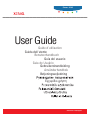 1
1
-
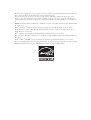 2
2
-
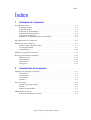 3
3
-
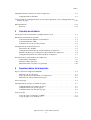 4
4
-
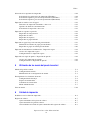 5
5
-
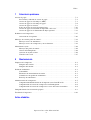 6
6
-
 7
7
-
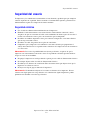 8
8
-
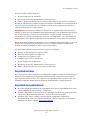 9
9
-
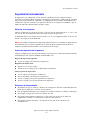 10
10
-
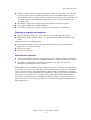 11
11
-
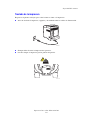 12
12
-
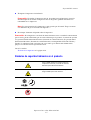 13
13
-
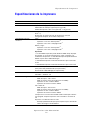 14
14
-
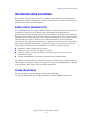 15
15
-
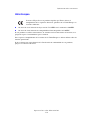 16
16
-
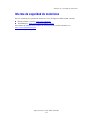 17
17
-
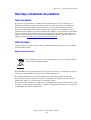 18
18
-
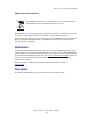 19
19
-
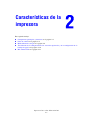 20
20
-
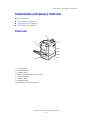 21
21
-
 22
22
-
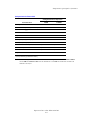 23
23
-
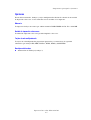 24
24
-
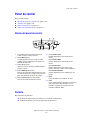 25
25
-
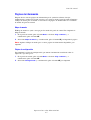 26
26
-
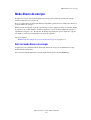 27
27
-
 28
28
-
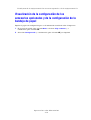 29
29
-
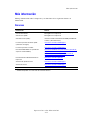 30
30
-
 31
31
-
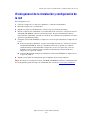 32
32
-
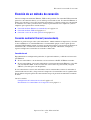 33
33
-
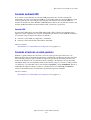 34
34
-
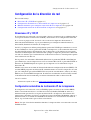 35
35
-
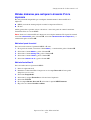 36
36
-
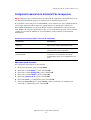 37
37
-
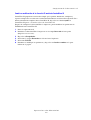 38
38
-
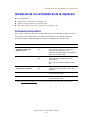 39
39
-
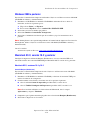 40
40
-
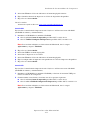 41
41
-
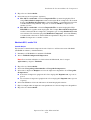 42
42
-
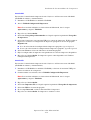 43
43
-
 44
44
-
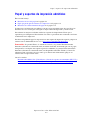 45
45
-
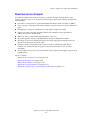 46
46
-
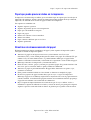 47
47
-
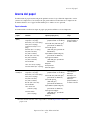 48
48
-
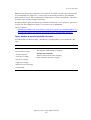 49
49
-
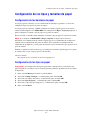 50
50
-
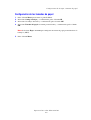 51
51
-
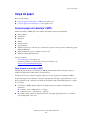 52
52
-
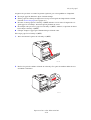 53
53
-
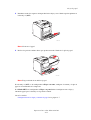 54
54
-
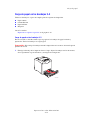 55
55
-
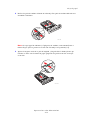 56
56
-
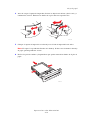 57
57
-
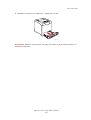 58
58
-
 59
59
-
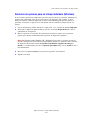 60
60
-
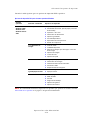 61
61
-
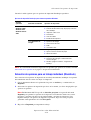 62
62
-
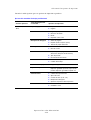 63
63
-
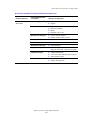 64
64
-
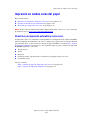 65
65
-
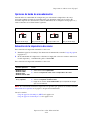 66
66
-
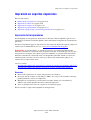 67
67
-
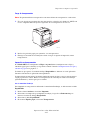 68
68
-
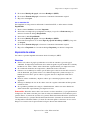 69
69
-
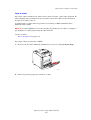 70
70
-
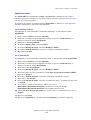 71
71
-
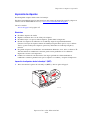 72
72
-
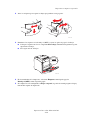 73
73
-
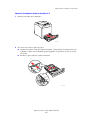 74
74
-
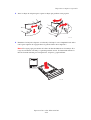 75
75
-
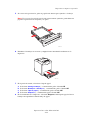 76
76
-
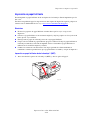 77
77
-
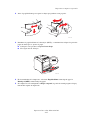 78
78
-
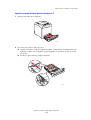 79
79
-
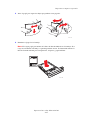 80
80
-
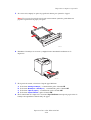 81
81
-
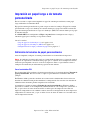 82
82
-
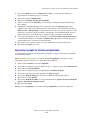 83
83
-
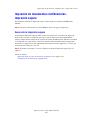 84
84
-
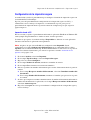 85
85
-
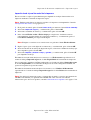 86
86
-
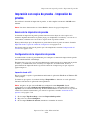 87
87
-
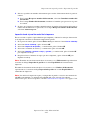 88
88
-
 89
89
-
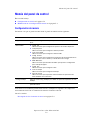 90
90
-
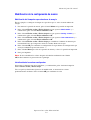 91
91
-
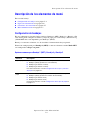 92
92
-
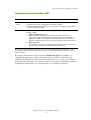 93
93
-
 94
94
-
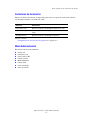 95
95
-
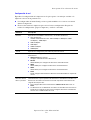 96
96
-
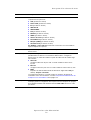 97
97
-
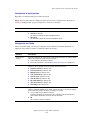 98
98
-
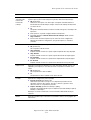 99
99
-
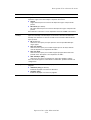 100
100
-
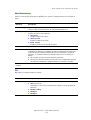 101
101
-
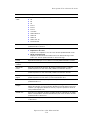 102
102
-
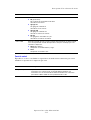 103
103
-
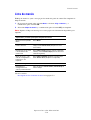 104
104
-
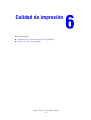 105
105
-
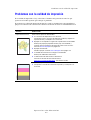 106
106
-
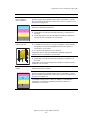 107
107
-
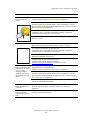 108
108
-
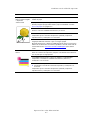 109
109
-
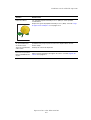 110
110
-
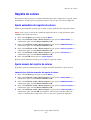 111
111
-
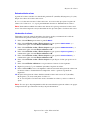 112
112
-
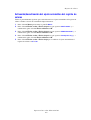 113
113
-
 114
114
-
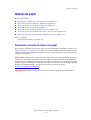 115
115
-
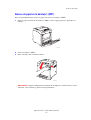 116
116
-
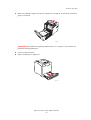 117
117
-
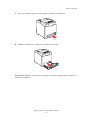 118
118
-
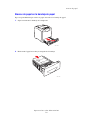 119
119
-
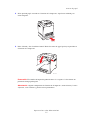 120
120
-
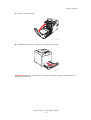 121
121
-
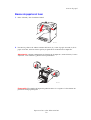 122
122
-
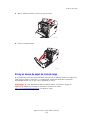 123
123
-
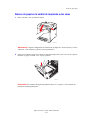 124
124
-
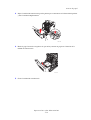 125
125
-
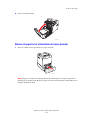 126
126
-
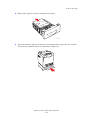 127
127
-
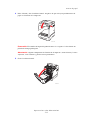 128
128
-
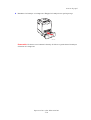 129
129
-
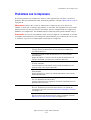 130
130
-
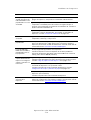 131
131
-
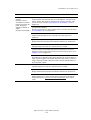 132
132
-
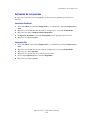 133
133
-
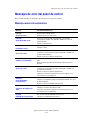 134
134
-
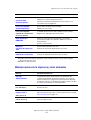 135
135
-
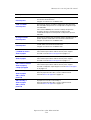 136
136
-
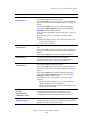 137
137
-
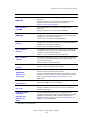 138
138
-
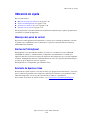 139
139
-
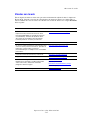 140
140
-
 141
141
-
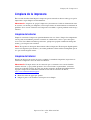 142
142
-
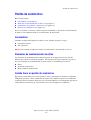 143
143
-
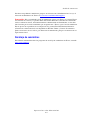 144
144
-
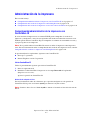 145
145
-
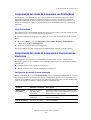 146
146
-
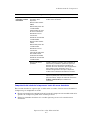 147
147
-
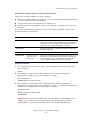 148
148
-
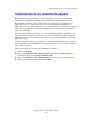 149
149
-
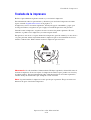 150
150
-
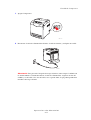 151
151
-
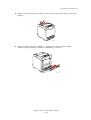 152
152
-
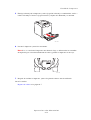 153
153
-
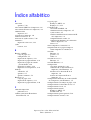 154
154
-
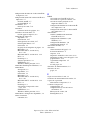 155
155
-
 156
156
-
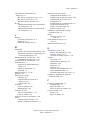 157
157
-
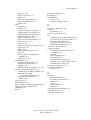 158
158
-
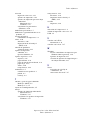 159
159
Xerox 6180 Guía del usuario
- Categoría
- Impresoras láser / LED
- Tipo
- Guía del usuario
Artículos relacionados
-
Xerox 6360 Guía del usuario
-
Xerox PHASER 7500 Guía del usuario
-
Xerox 6022 Guía de instalación
-
Xerox PHASER 3500 Manual de usuario
-
Xerox PHASER 6180 Guía del usuario
-
Xerox 6130 Guía del usuario
-
Xerox 6180MFP Guía del usuario
-
Xerox 6360 Guía del usuario
-
Xerox 6128MFP Guía del usuario
-
Xerox 6500 Guía del usuario